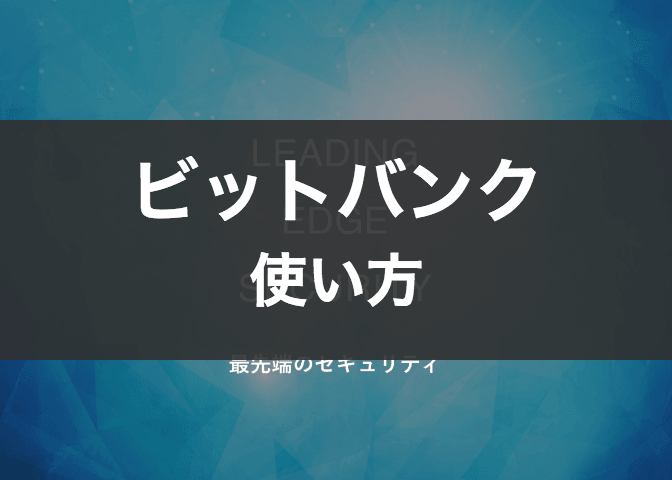
こんにちは。Tomoyuki(@tomoyuki65)です。
「リップル(Ripple,XRP)や、ICO用にイーサリアム(Ethereum,ETH)を安く購入したい!」
「セキュリティ面が安心な仮想通貨取引所を利用したい!」
って方も多いんじゃないでしょうか。
そんな方には、ビットバンク(bitbank.cc)がおすすめですよ!
この記事では、そんなビットバンクについて解説します。
今すぐビットバンクの情報を見たい方はこちら → bitbank
目次
ビットバンク(bitbank.cc)とは?
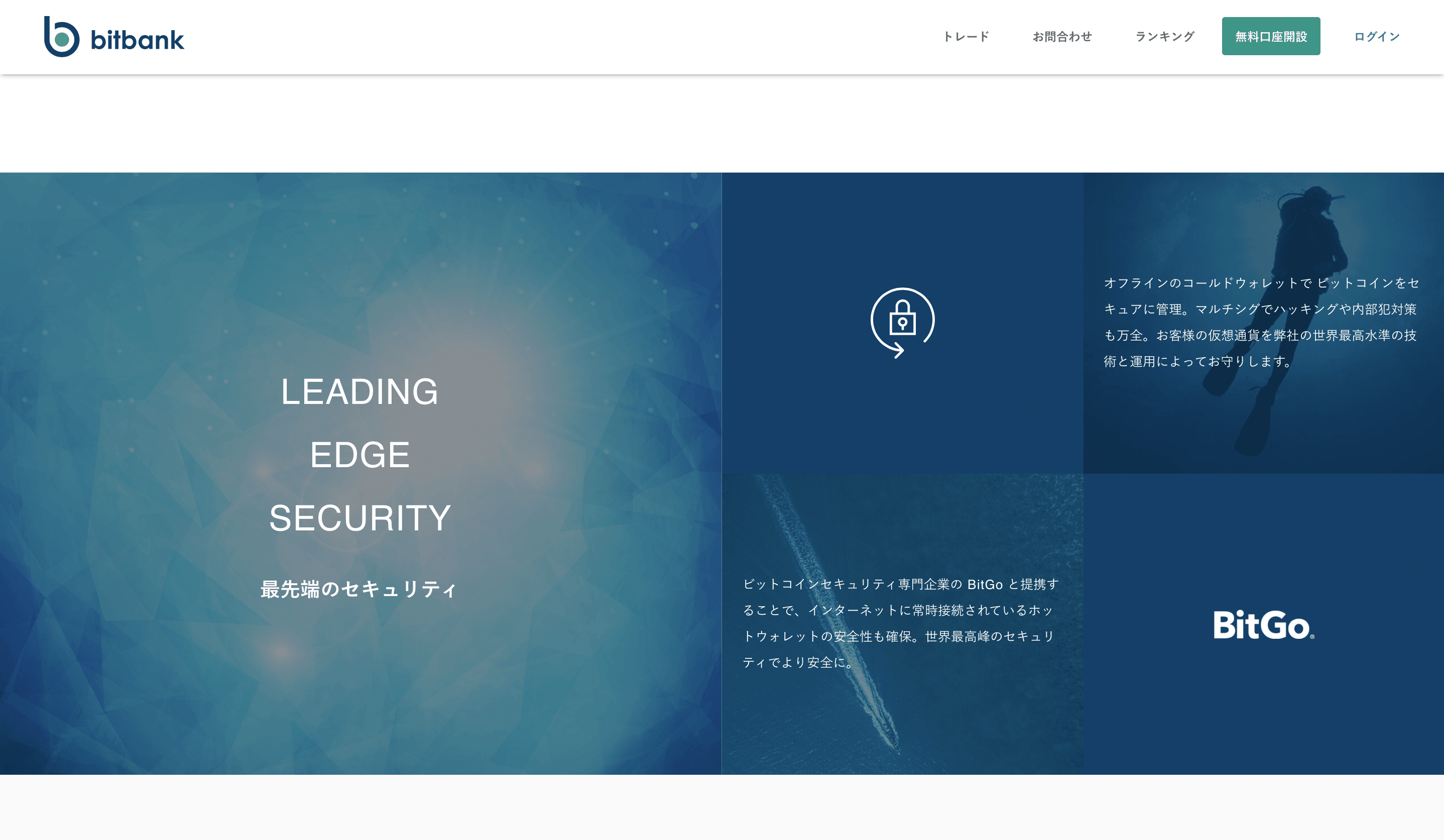
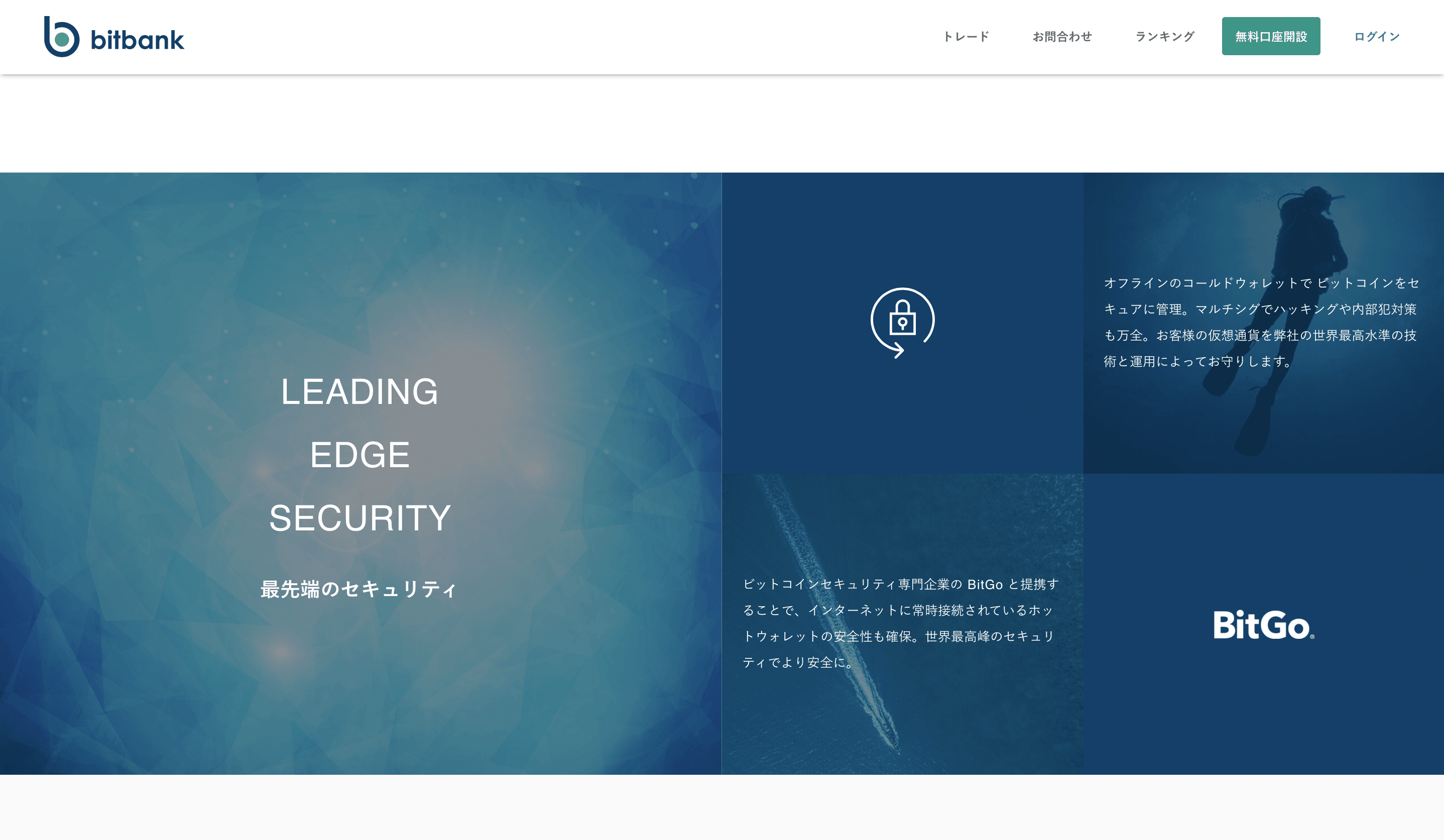
ビットバンク(bitbank.cc)は2017年3月1日に運営を開始し、2017年9月29日付で仮想通貨交換業者としての登録(関東財務局長 第00004号)が完了した仮想通貨取引所です。
シンプルで軽量かつ高い機能性を備え、ユーザーインターフェースがスマホに最適化されているため、スマホからも使いやすいのが特徴です。
チャートも取引も24時間365日リアルタイムで更新され、60種以上のテクニカル分析で本格的な相場分析可能で、全ての通貨が板取引できます。
板取引とは?
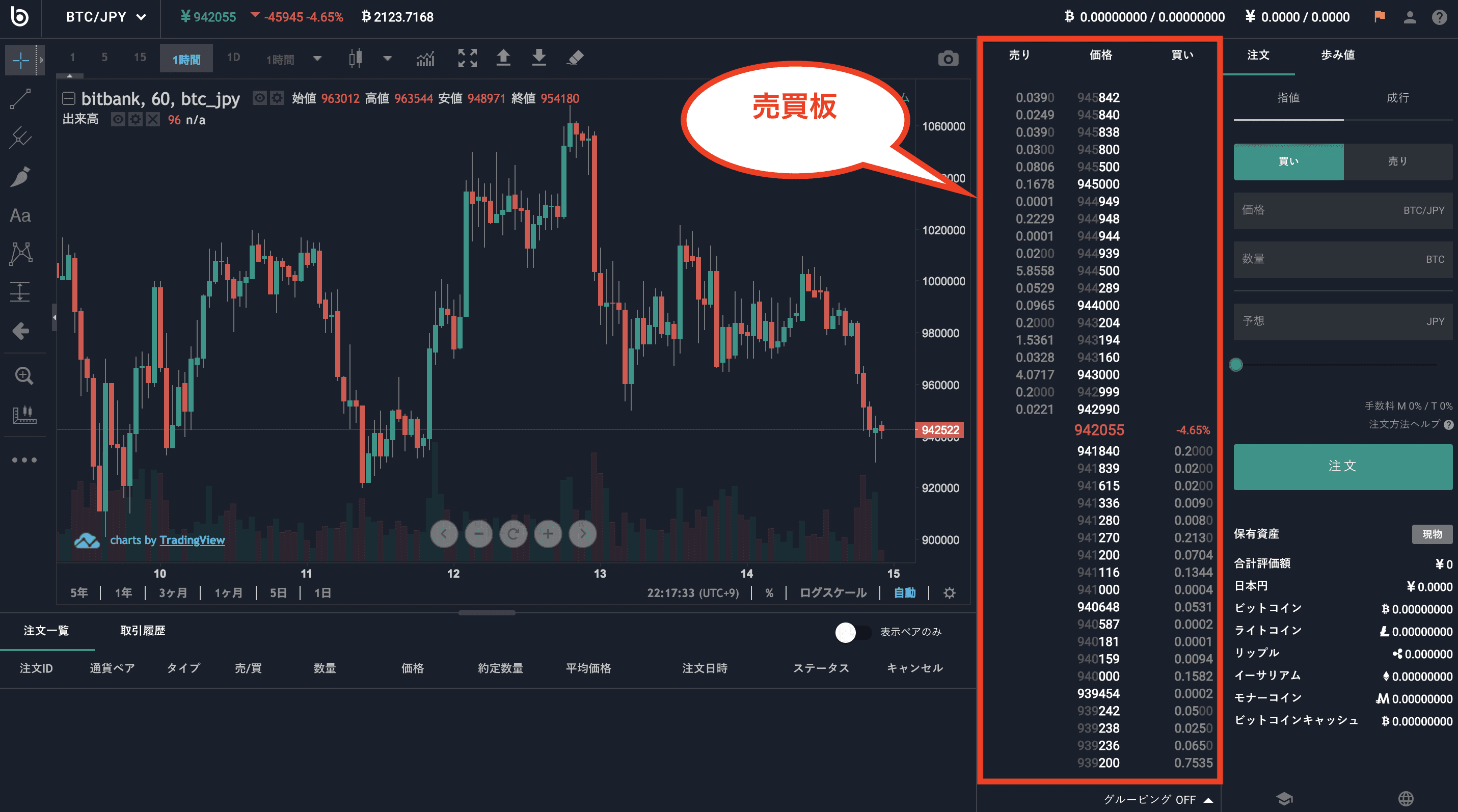
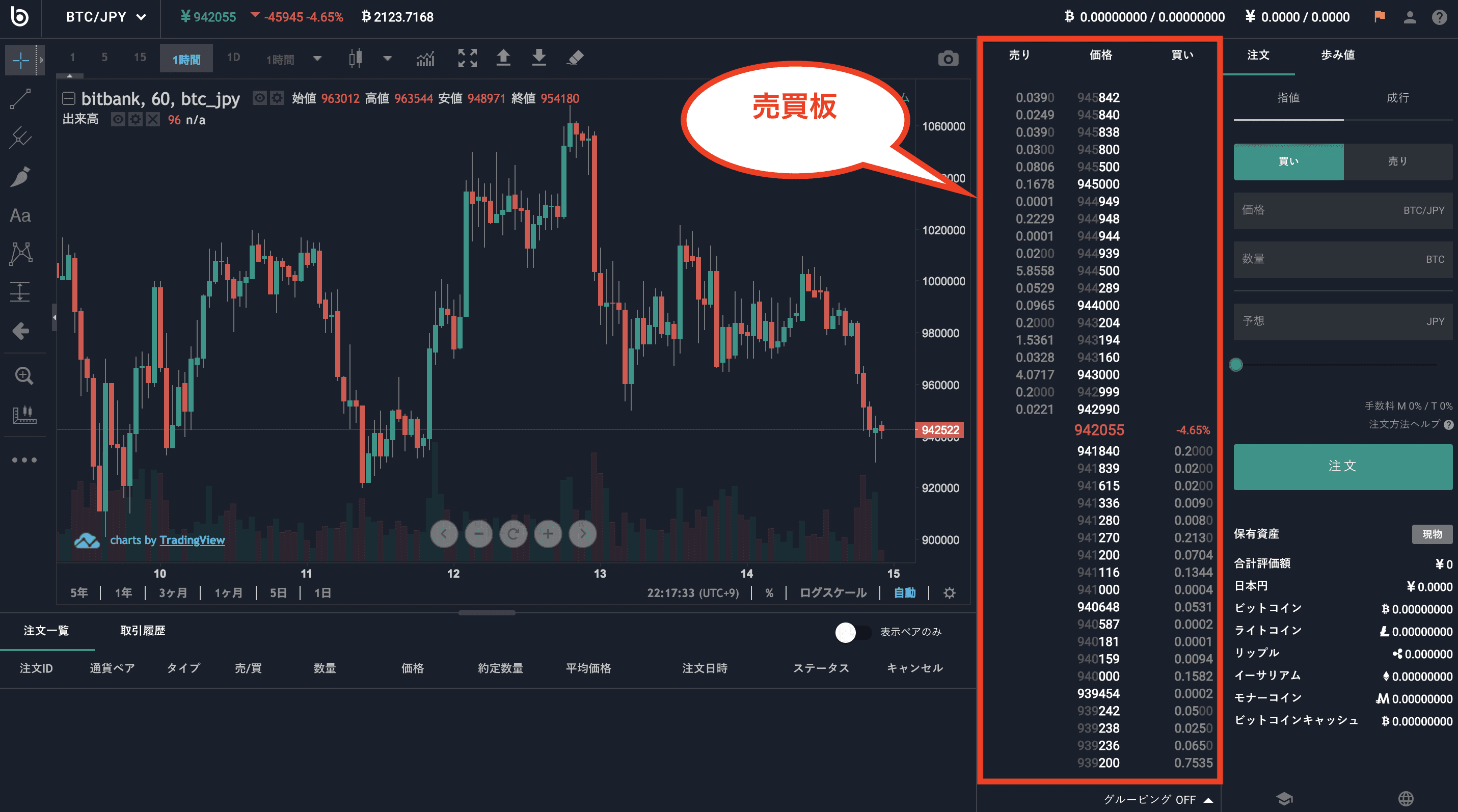
図のように、売買板に売り注文や買い注文を並べ、売買価格が一致した場合に取引が成立する取引方法です。
つまり、板取引は取引所のユーザー同士で取引をすることを指しています。
この板取引は売買価格が一致しなければ取引が成立しませんが、スプレッド(売買差額)と呼ばれる手数料が無く、取引手数料が安いのがメリットです。
取引所と販売所の違い
仮想通貨取引所の中には、販売所と呼ばれるものも存在します。
販売所では簡単かつ確実に売買できるメリットがありますが、スプレッド(売買差額)と呼ばれる手数料が含まれているため、手数料が高いデメリットがあります。
この違いを知らないと手数料で損をしてしまうので、違いを理解した上で売買を行うようにしましょう。
- 関連記事
リップル(Ripple/XRP)の板取引はビットバンクだけ
現在国内の取引所でリップル(Ripple/XRP)の板取引が可能なのはビットバンクだけです。
そのため、リップルを安く購入したい方にとってはおすすめの取引所です。
ただし、まだ利用者や取引量が少ないため、他の取引所に比べて価格が若干高めの傾向があります。
例えば価格下落時に底値で大量に購入したい場合は、Coincheckなどの販売所を使った方が良い場合もあるので、使い分けると良いでしょう。
セキュリティ面も安心
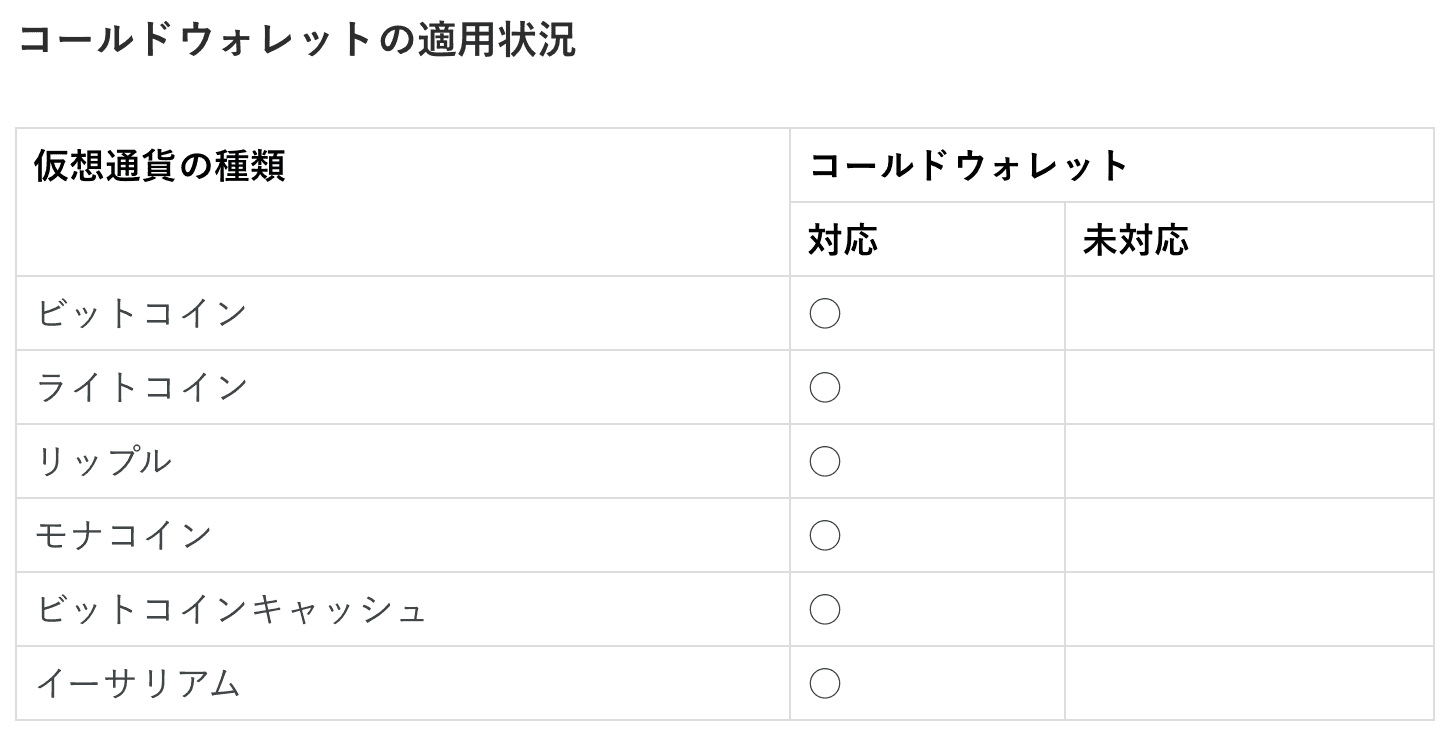
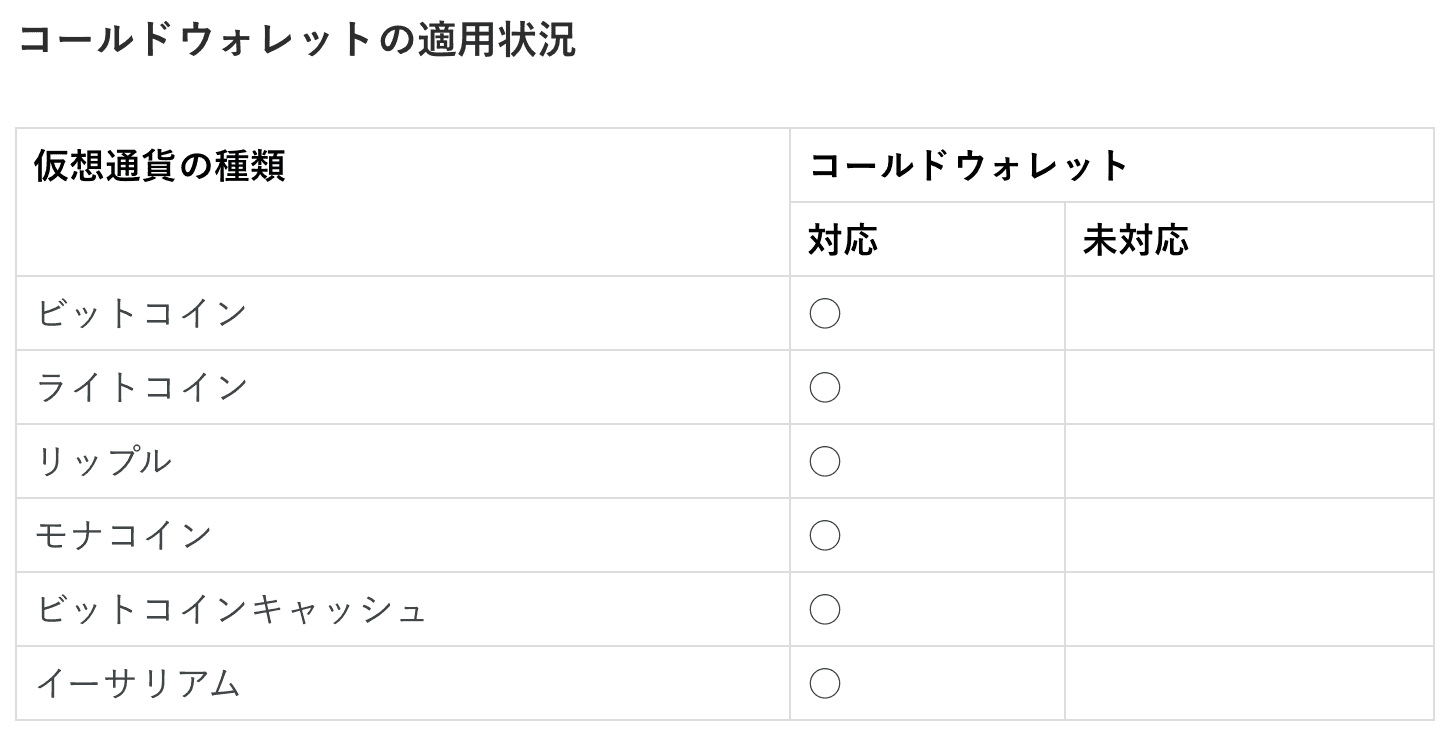
ビットバンクは全ての仮想通貨でコールドウォレット(インターネットから切り離されたウォレット)を利用しており、セキュリティ面も安心です。
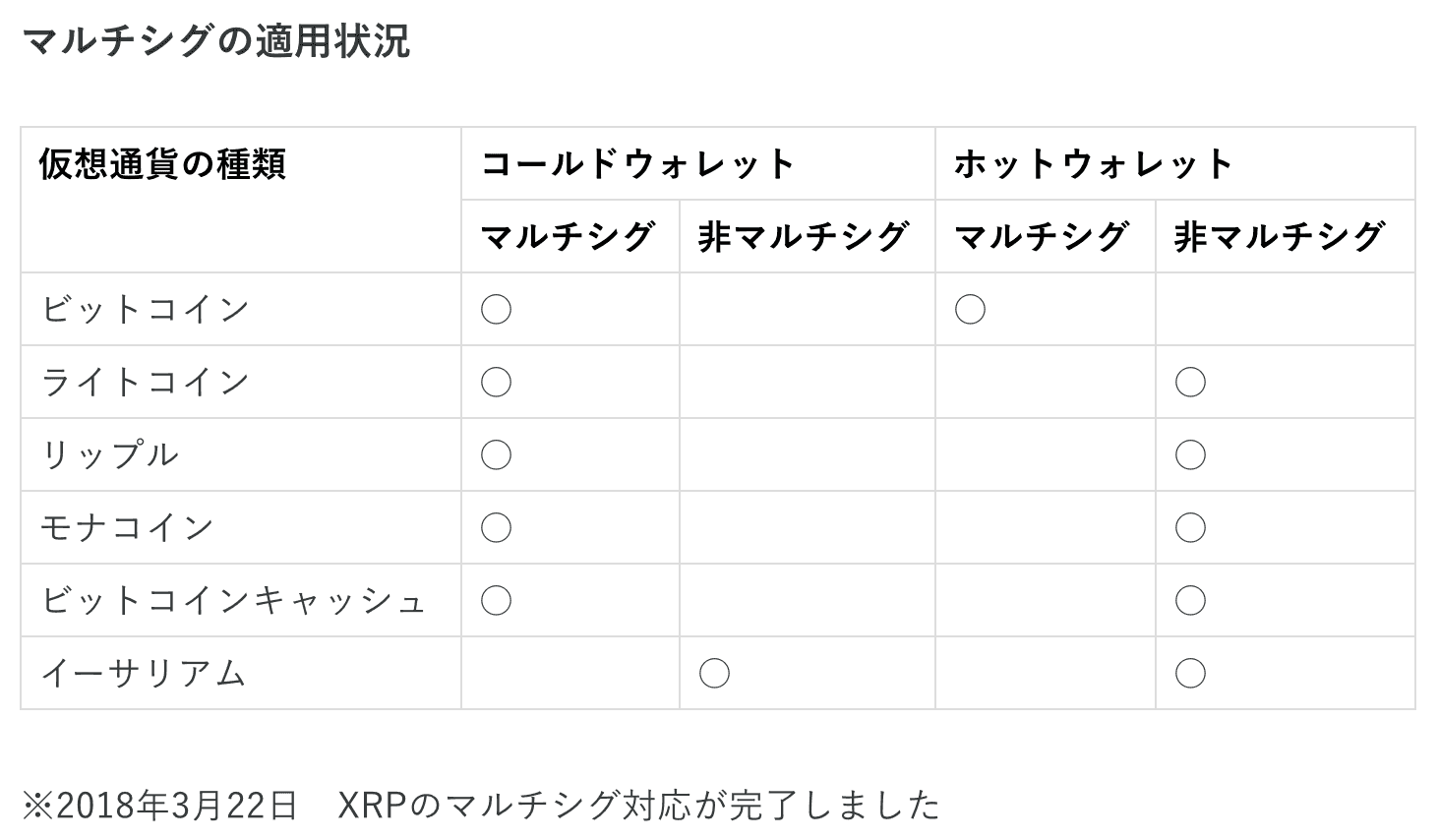
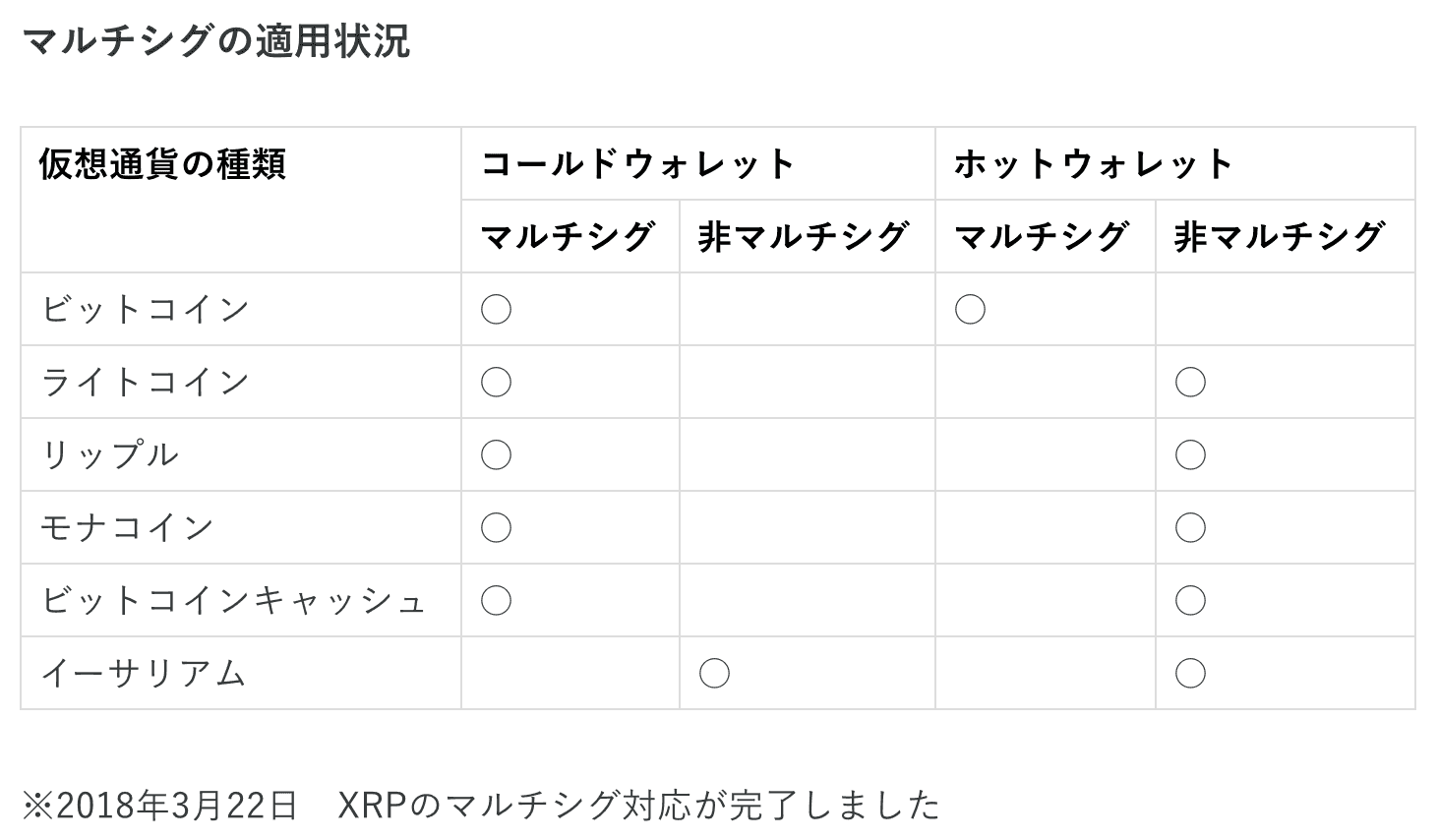
マルチシグ(複数の秘密鍵で管理)に関しては、イーサリアム以外は対応済です。
イーサリアムは、その通貨の性質上難しいためマルチシグ化に向けて検討中となっています。
- 関連リンク
>>仮想通貨取引所ビットバンクのコールドウォレット・マルチシグ運用体制について
「仮想通貨を貸して増やす」サービス


2018年5月25日(金)より、ビットバンクは「仮想通貨を貸して増やす」サービスの提供を開始しました。
「仮想通貨を貸して増やす」とは、ビットバンクとお客様が仮想通貨貸借取引契約を締結し、最大5%の料率(利用料)を乗じた仮想通貨を、1年後に受け取ることができるサービスです。
当該期間の満了日を迎えると、募集月ごとにお客様が貸し出した仮想通貨に、当社所定の利用料を加算してお客様の口座にお返しします。
ビットバンクに口座をお持ちの方なら、面倒な手続き不要で申込むだけですぐに使えるのが特徴です。
現在はビットコインのみ貸し出し可能ですが、その他の仮想通貨も順次対応予定です。
【概要】
①募集する対象仮想通貨
BTC及び対象仮想通貨
②募集期間・募集月
毎月1日から月末にかけてを募集期間とし、これを募集月と呼ぶ。
例:募集月が2018年1月の場合、募集期間は2018年1月1日から同31日までとなります。
③利用料の発生期間
利用料は、当該募集期間が終了した翌日を起算日とし、満了期日に発生。
④満了期日
募集月の翌月1日を起算日とし、その12ヶ月後(募集月の翌年月末)を満了日とする。
例:募集月が2018年1月の場合、利用料の発生期間は同2月1日から、2019年1月31日までとなります。
⑤返還日
満了期日の翌日を起算日とし、10営業日以内にbitbank口座に相当消費税額を含めた当該利用料を返還。
⑥利用料
利用料は募集月ごとに、期間内に振替が行われた対象仮想通貨の数量によって計算される。
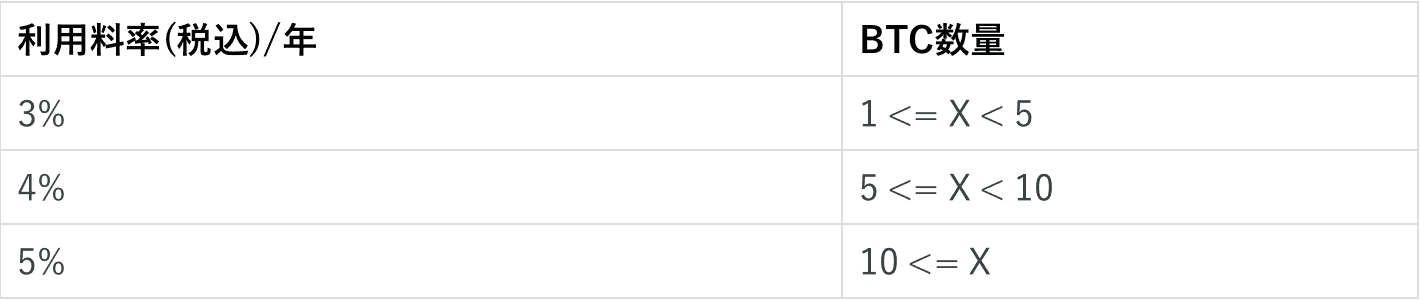
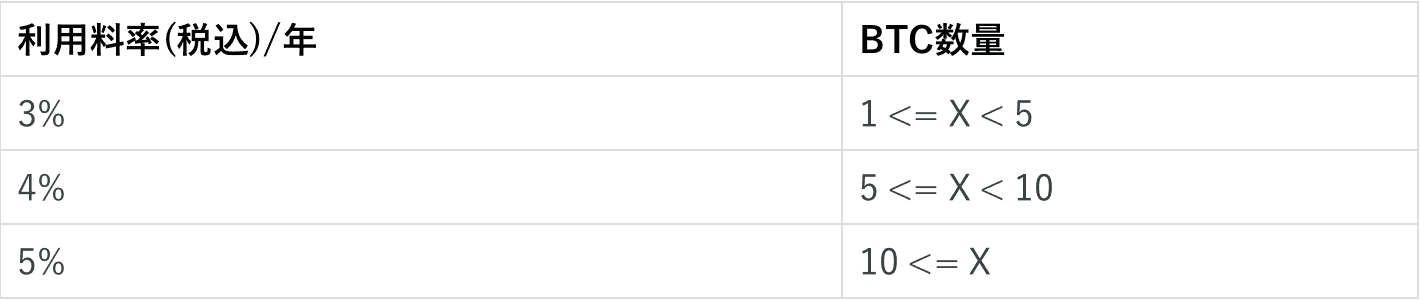
例:2018年1月期中に、3回に分けて合計6BTCを貸借用口座に振替え当社がこれを承認した場合、満了日から10営業日以内に4%の税込み利用料(0.24BTC)及び同等の仮想通貨が返還されます。
⑦最小・最大申し込み数量


⑧中途解約手数料
ビットバンクが認めた場合、下記の解約手数料を差し引いた額を返還。尚、中途解約においては、当該期間中に発生する予定であった利用料は加算されません。


例:当該募集月に貸し出した仮想通貨が1BTCの時、途中解約手数料0.05BTCを差し引いた0.95BTCがbitbank口座に返還されます。
- 関連リンク
スマホアプリ(iPhone/Android)
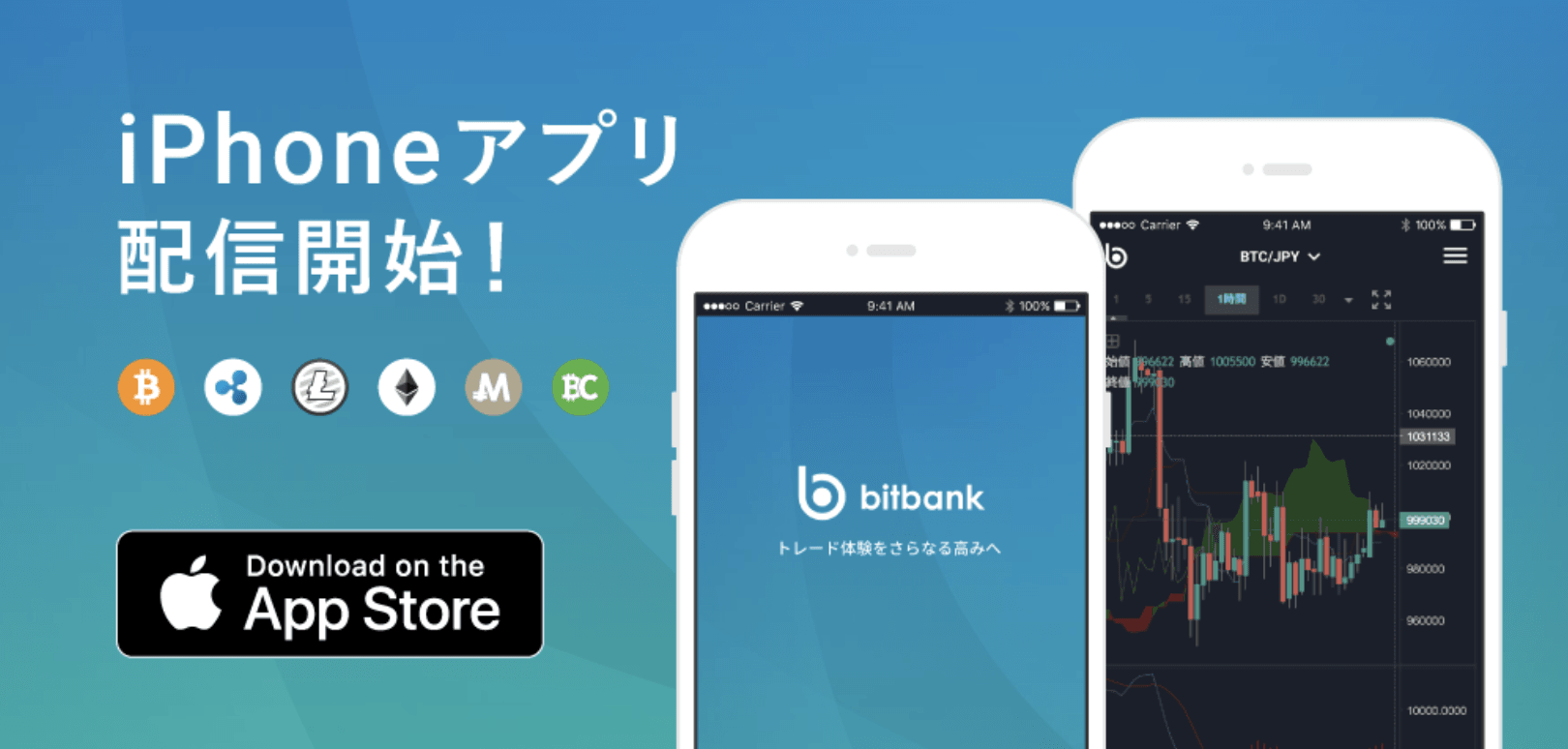
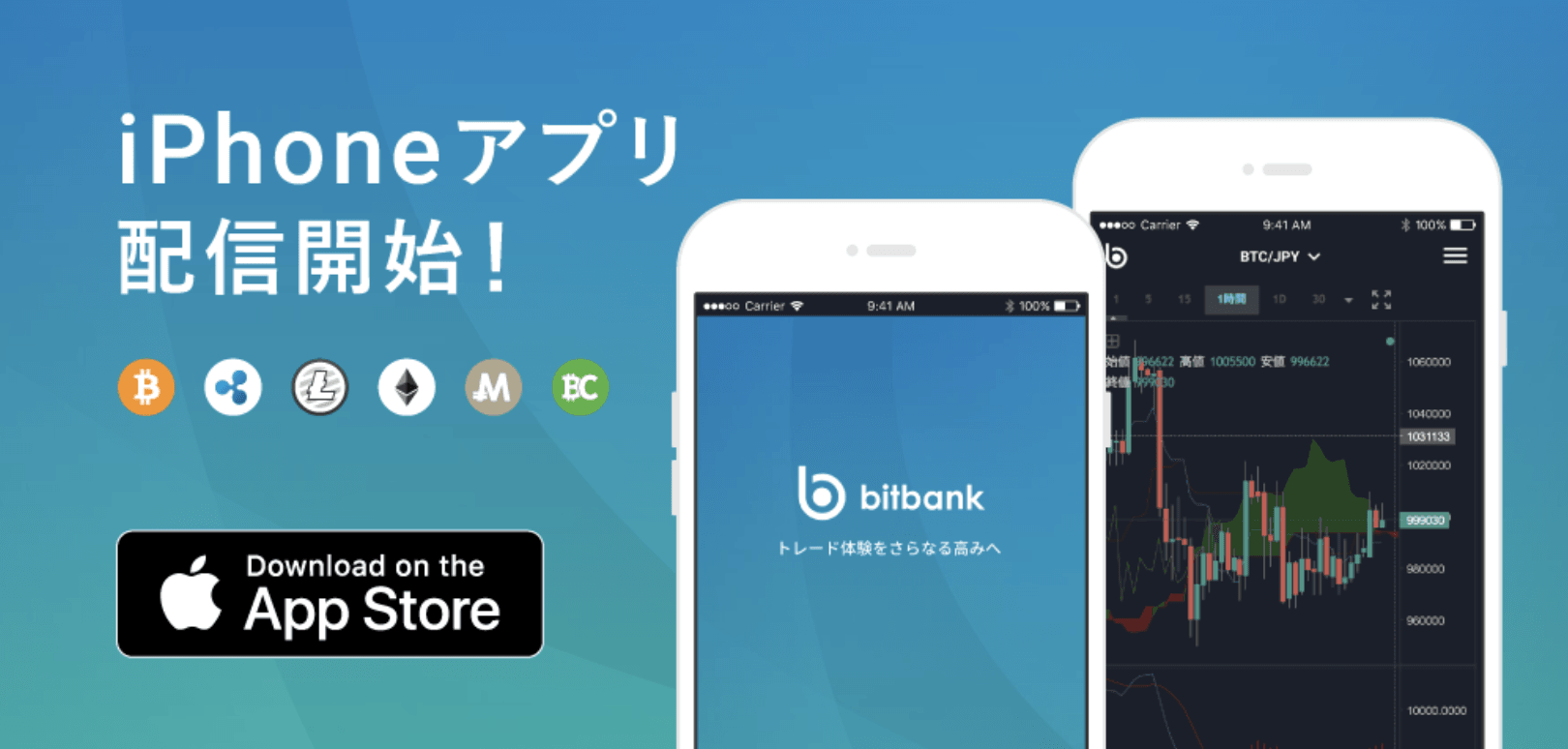
2018年4月12日よりiPhoneアプリ、2018年4月17日よりAndroidアプリの提供が開始しました。
機能的にはスマホのブラウザからビットバンクにログインした場合と同様に使用可能です。
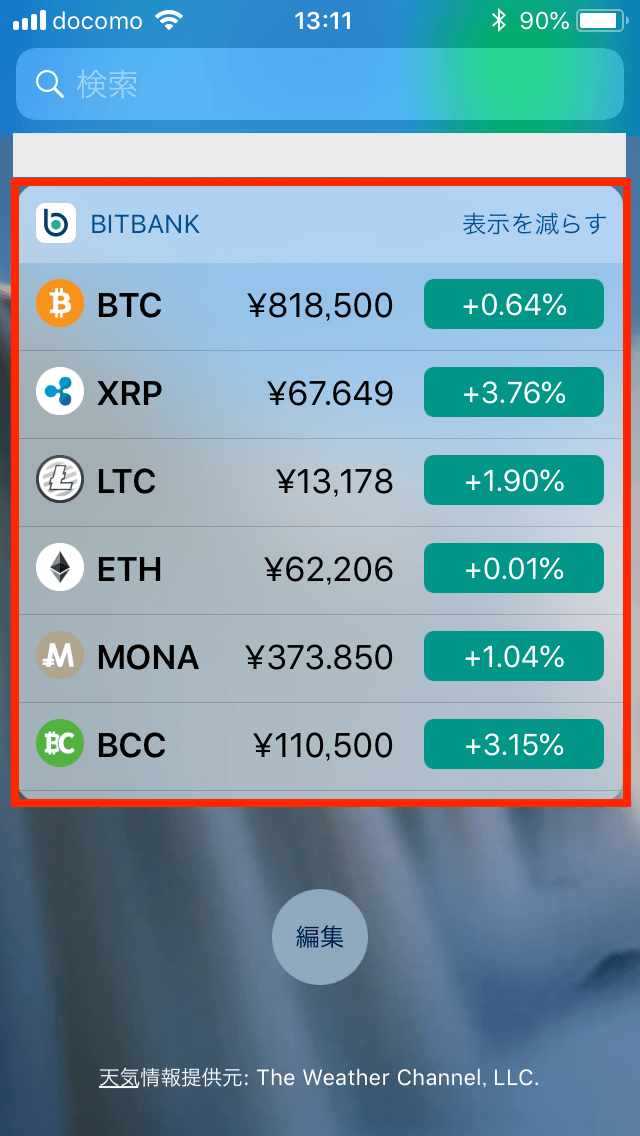
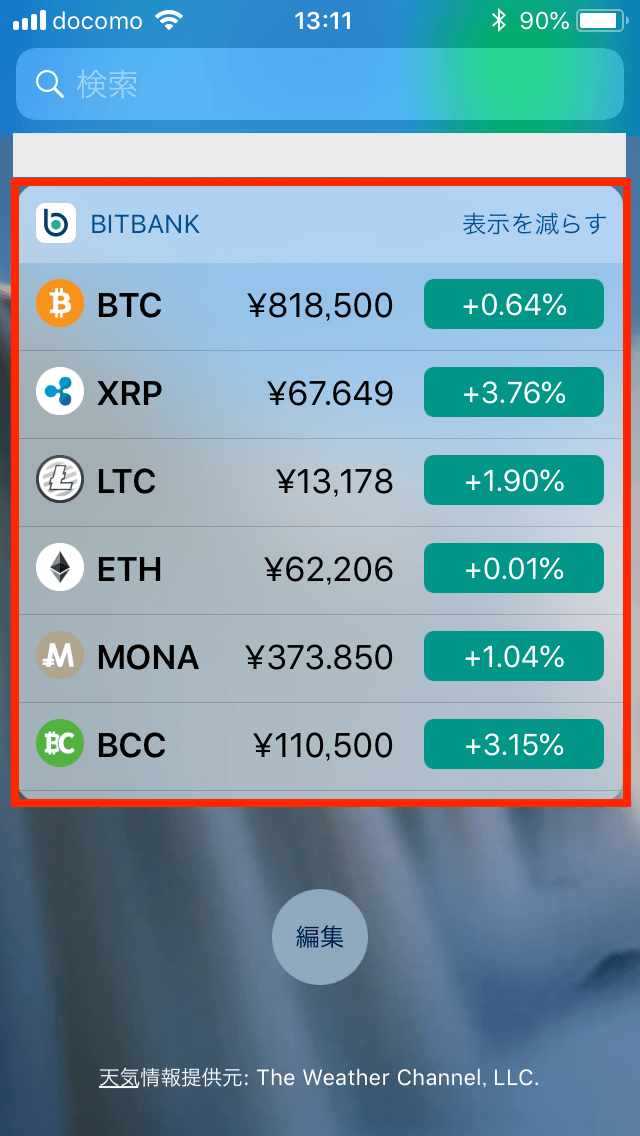
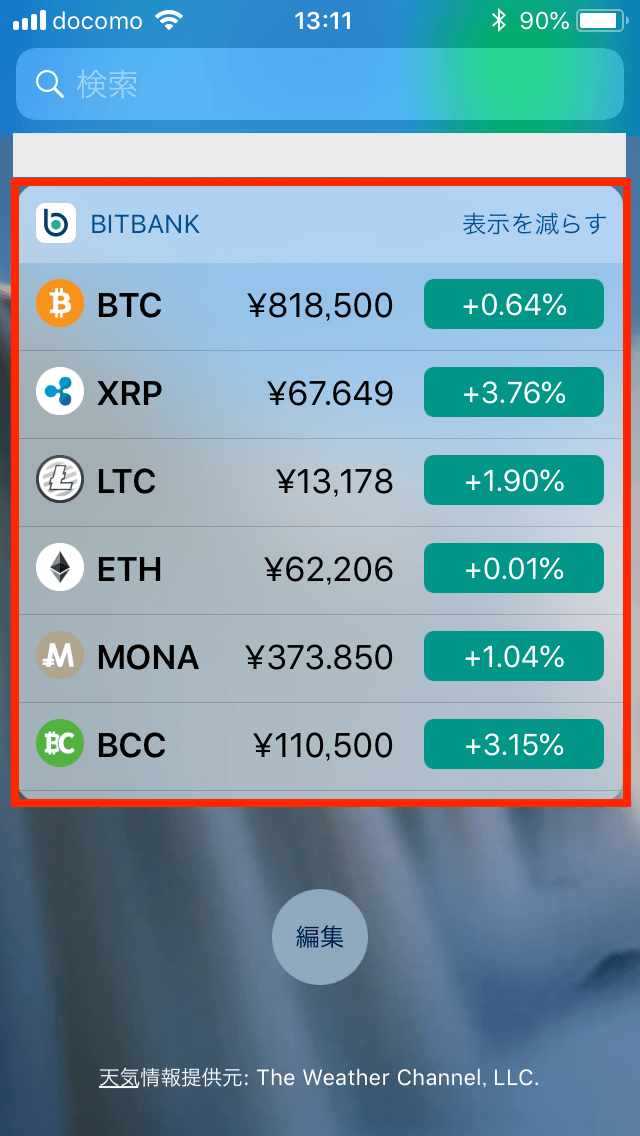
アプリにはウィジェット機能もあるので、スマホからいつでも仮想通貨の価格を簡単に確認することができますよ。
元々スマホに最適化されていたため、アプリを使わなくても問題ありませんが、ウィジェット機能を使いたい人にはおすすめです!
- 関連リンク
取り扱い通貨
- ビットコイン(正式名:Bitcoin、通貨単位:BTC)
- リップル(正式名:Ripple、通貨単位:XRP)
- ライトコイン(正式名:Litecoin、通貨単位:LTC)
- イーサリアム(正式名:Ethereum、通貨単位:ETH)
- モナーコイン(正式名:Monacoin、通貨単位:MONA)
- ビットコイン キャッシュ(正式名:Bitcoin Cash、通貨単位:BCC)
ビットコイン、リップル、モナーコイン、ビットコインキャッシュは日本円建て、ライトコインやイーサリアムはビットコイン建てで売買できます。
取引手数料
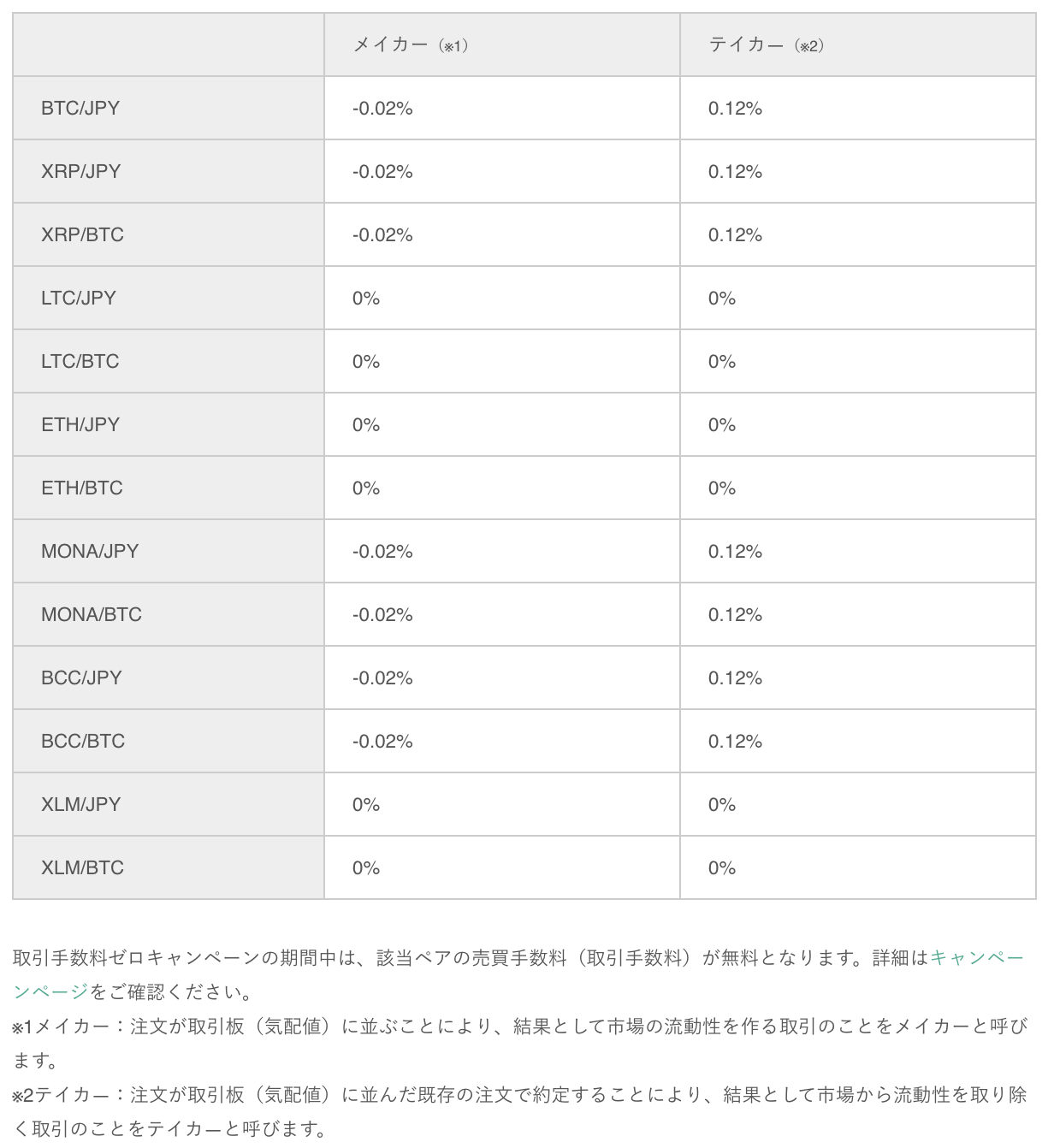
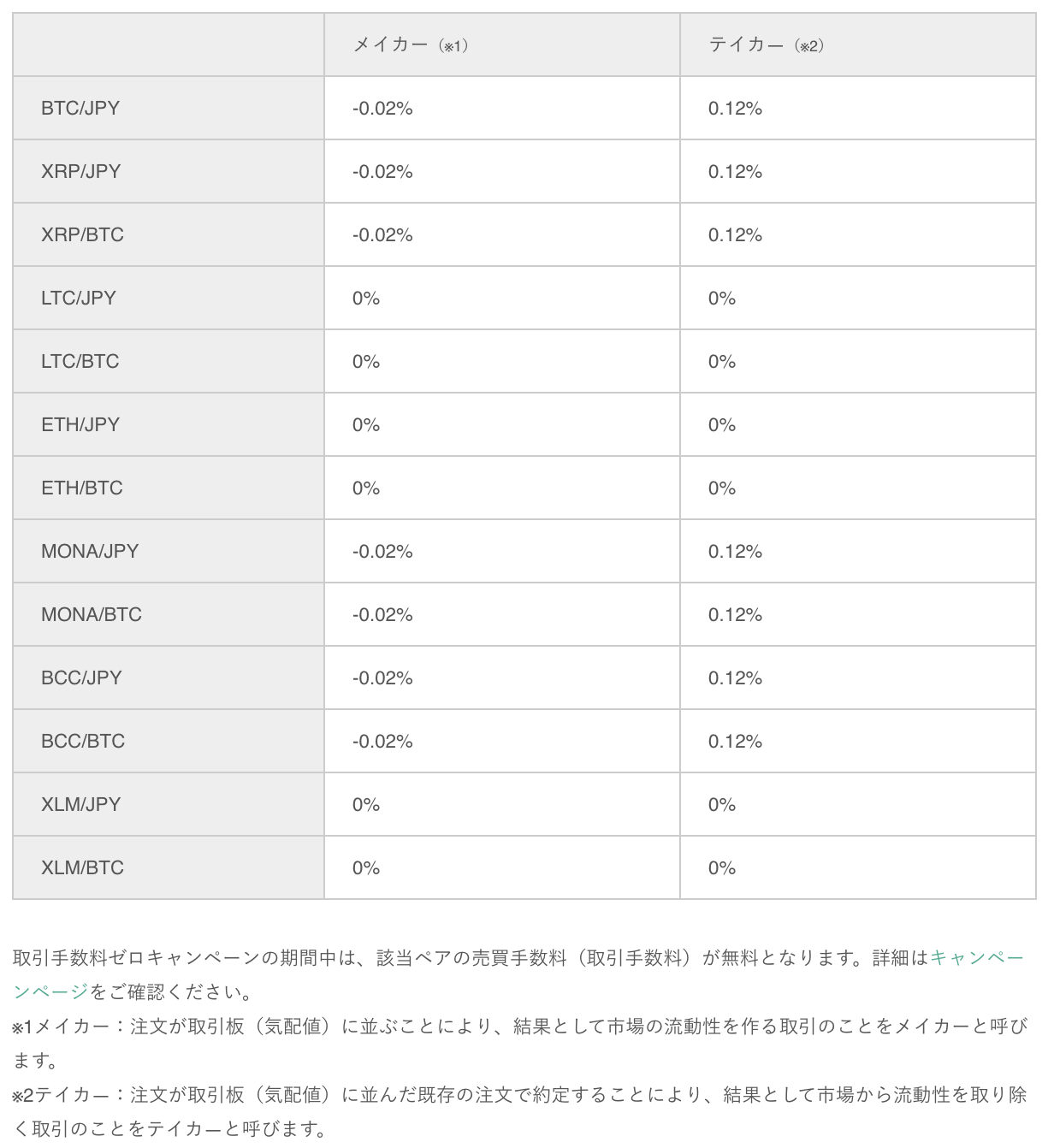
入出金手数料
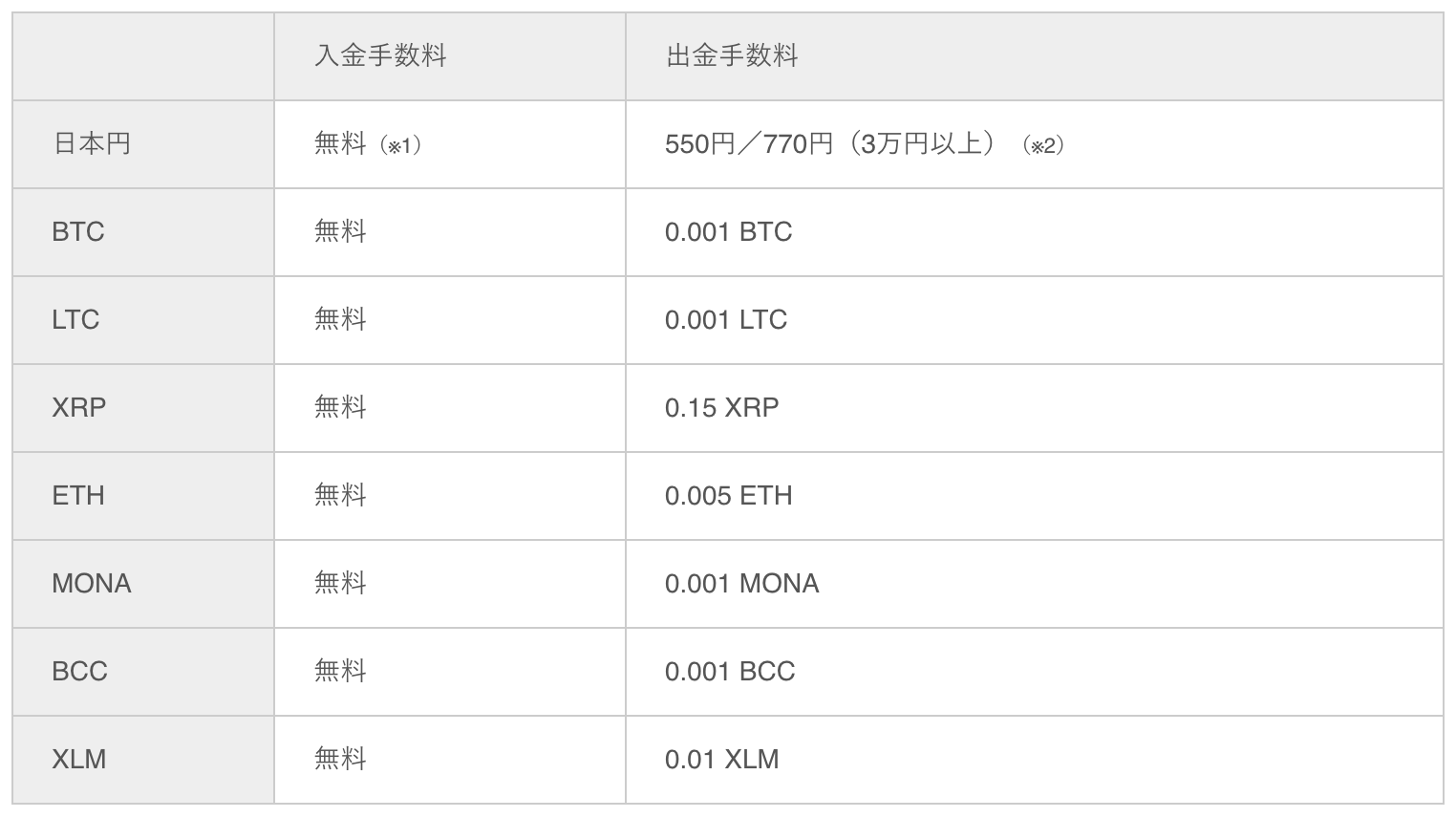
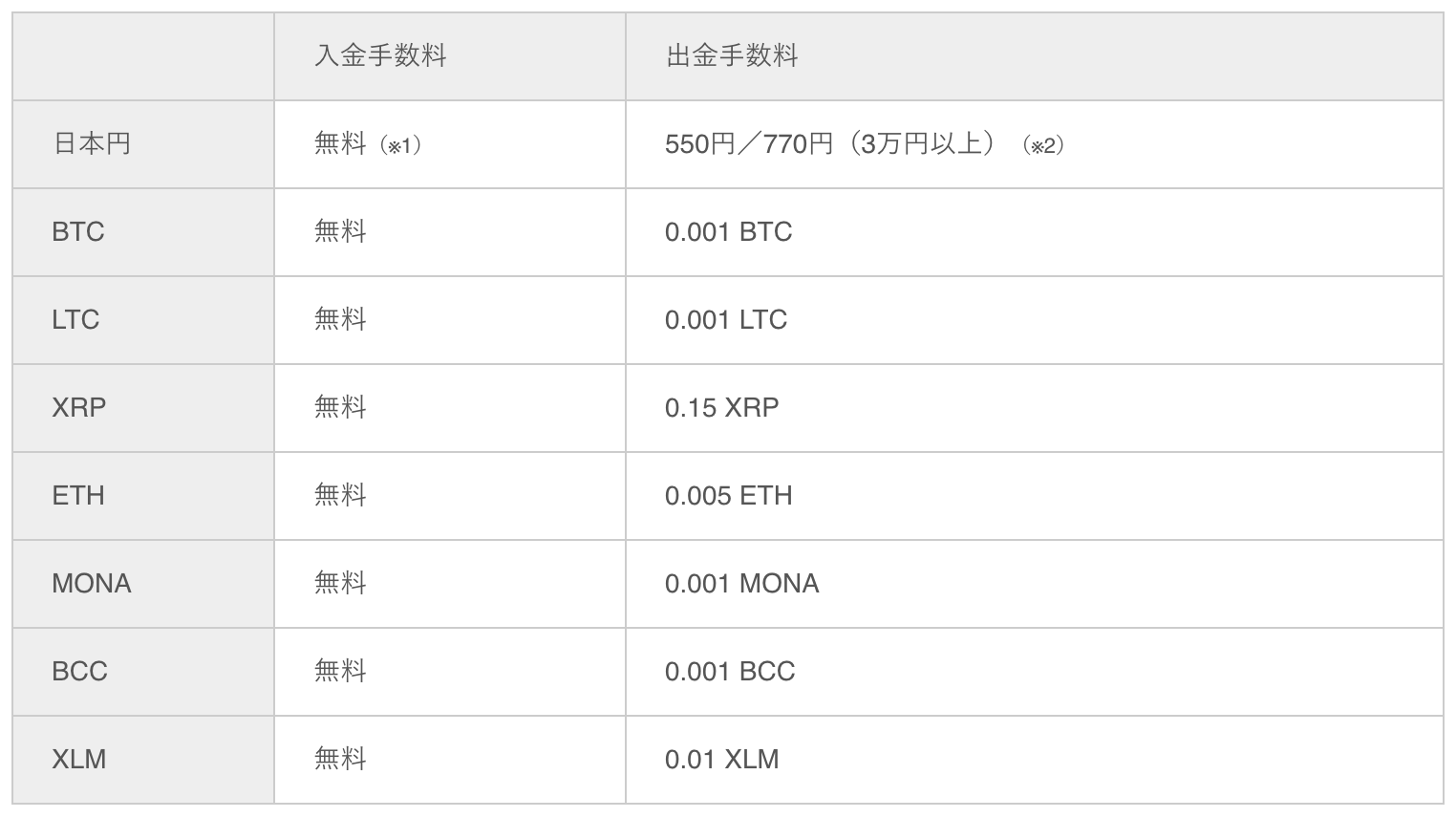
ビットバンクの入出金手数料は図の通りです。
日本円入金時の銀行への振込手数料はお客様負担ですが、振込手数料を無料にしたい方は住信SBIネット銀行から銀行振込を行いましょう!
その理由は、ビットバンクが住信SBIネット銀行の口座を利用しており、同行他店からの振込手数料が0円だからです。
また、イーサリアムの出金手数料が0.005 ETHというのは他の取引所に比べて格安です。
ICO用にイーサリアムを購入するならビットバンクがおすすめです!
ビットバンクの特徴まとめ
- シンプルで軽量かつ高い機能性を備え、スマホからも使いやすい
- 全ての通貨が板取引できるため手数料が安い
- 国内でリップル(Ripple/XRP)の板取引ができる唯一の取引所
- 利用者数や取引量がまだ少ないため、価格が若干高めの傾向がある
- 全ての通貨がコールドウォレットに対応し、セキュリティ面も安心
- 全通貨ペアの取引手数料がキャンペーンにより無料
- イーサリアム(Ethereum/ETH)の出金手数料が0.005ETHで他の取引所より安い
- 「仮想通貨を貸して増やす」サービスを利用可能
ビットバンクの特徴は以上です。下記では使い方について詳しく解説していきます。
ビットバンクはリップルやイーサリアムの購入におすすめなので、まだ利用していない方はぜひ登録してみて下さい。
\ 公式サイトで詳しくみてみる /
尚、ビットバンク以外の取引所として用途別に以下がおすすめです。気になる方はぜひチェックしてみて下さいね。
ビットバンク(bitbank.cc)のアカウント登録方法
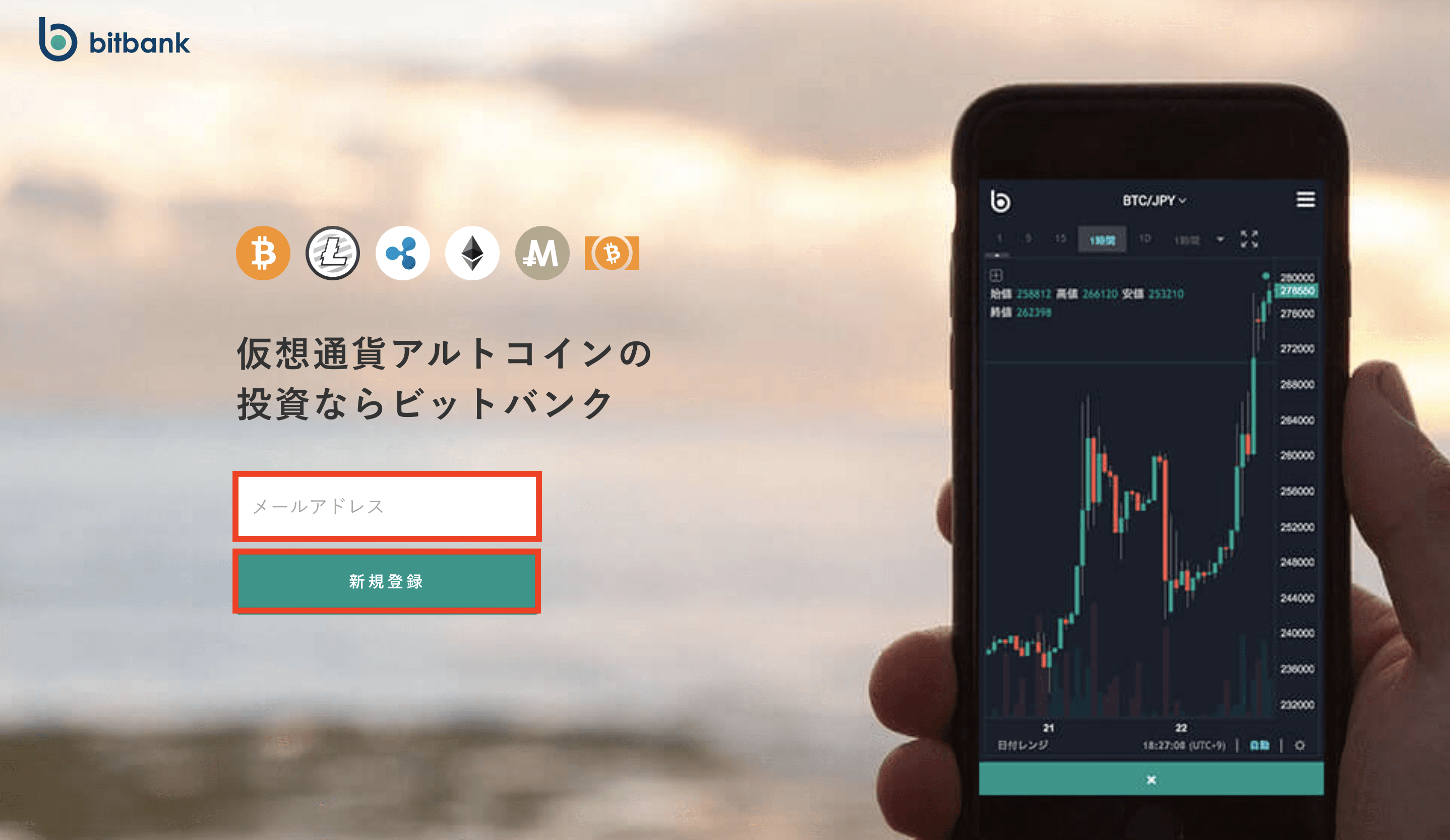
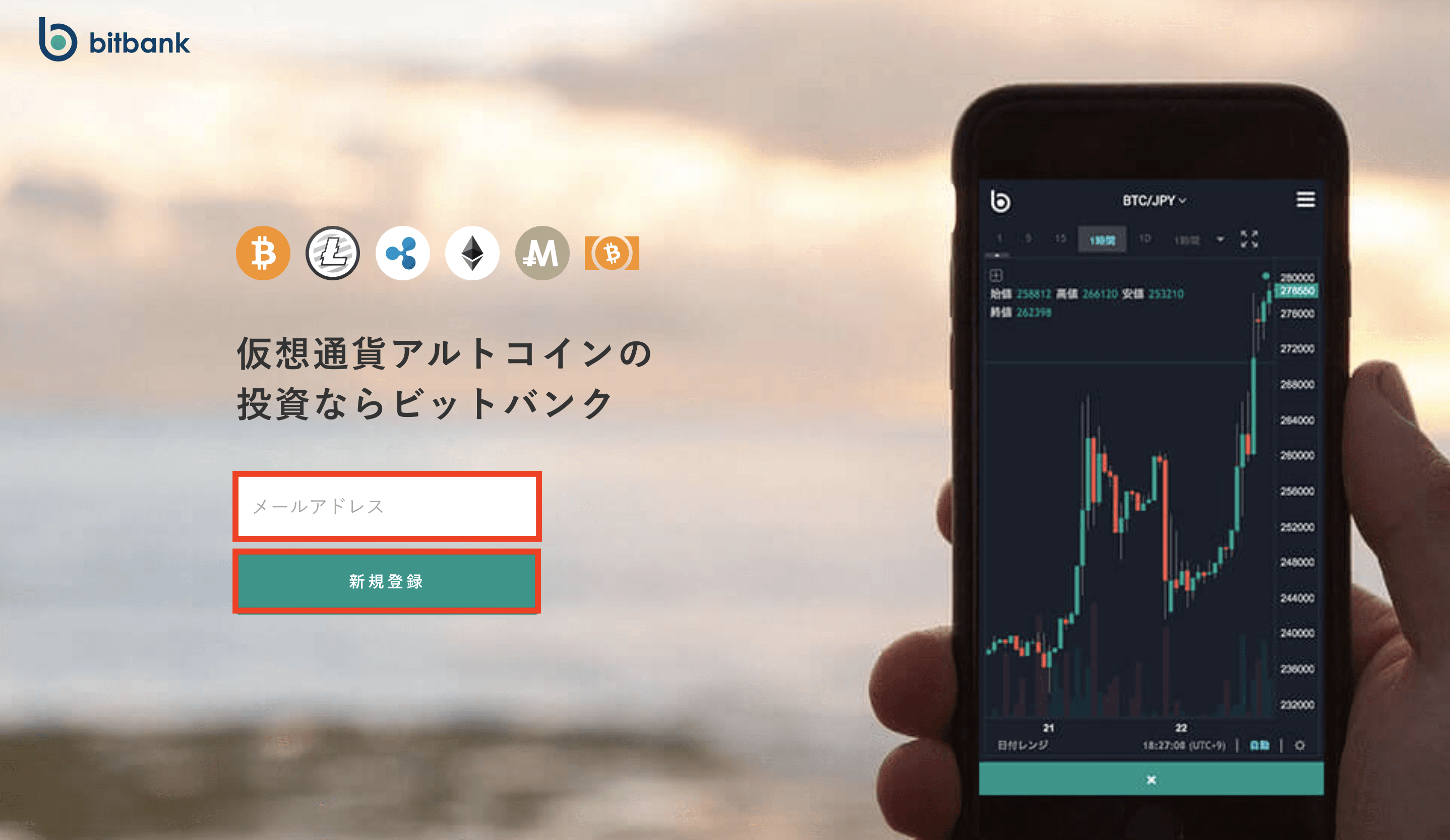
ビットバンクの登録方法を解説します。
まずはビットバンクにアクセスし、メールアドレスを入力後「新規登録」をクリックします。
\ 公式サイトで詳しくみてみる /
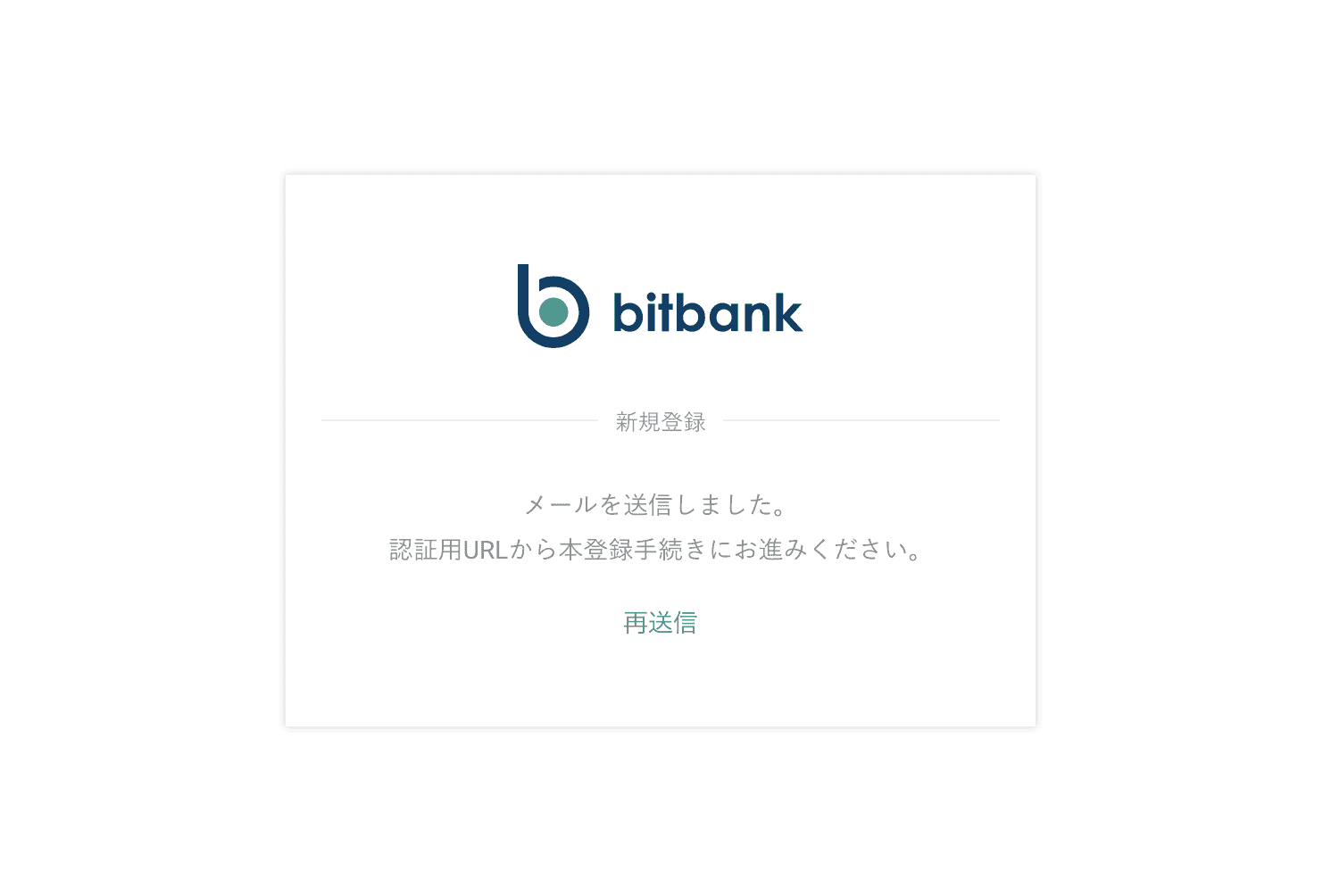
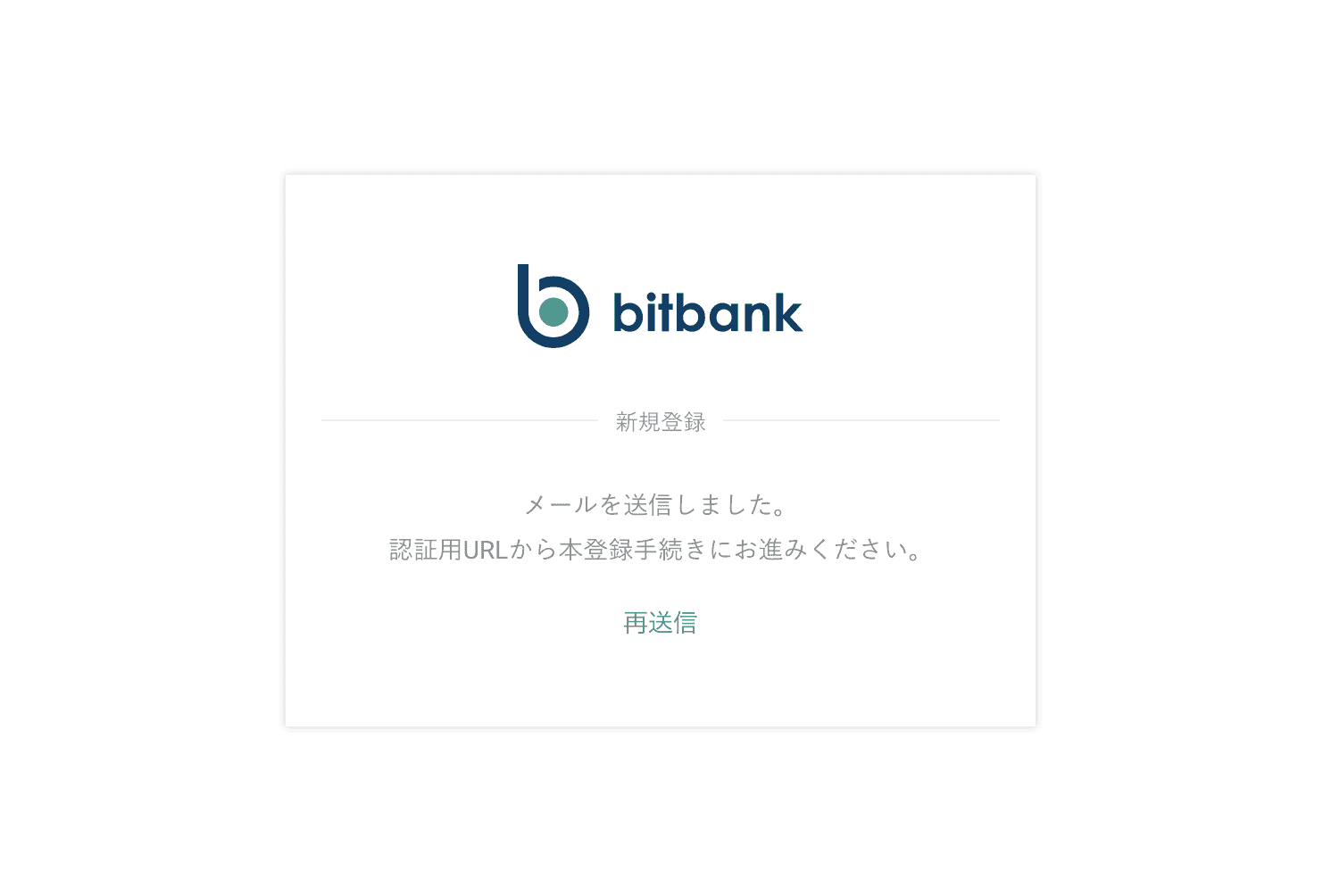
登録したメールアドレス宛に認証用のメールが送信されます。
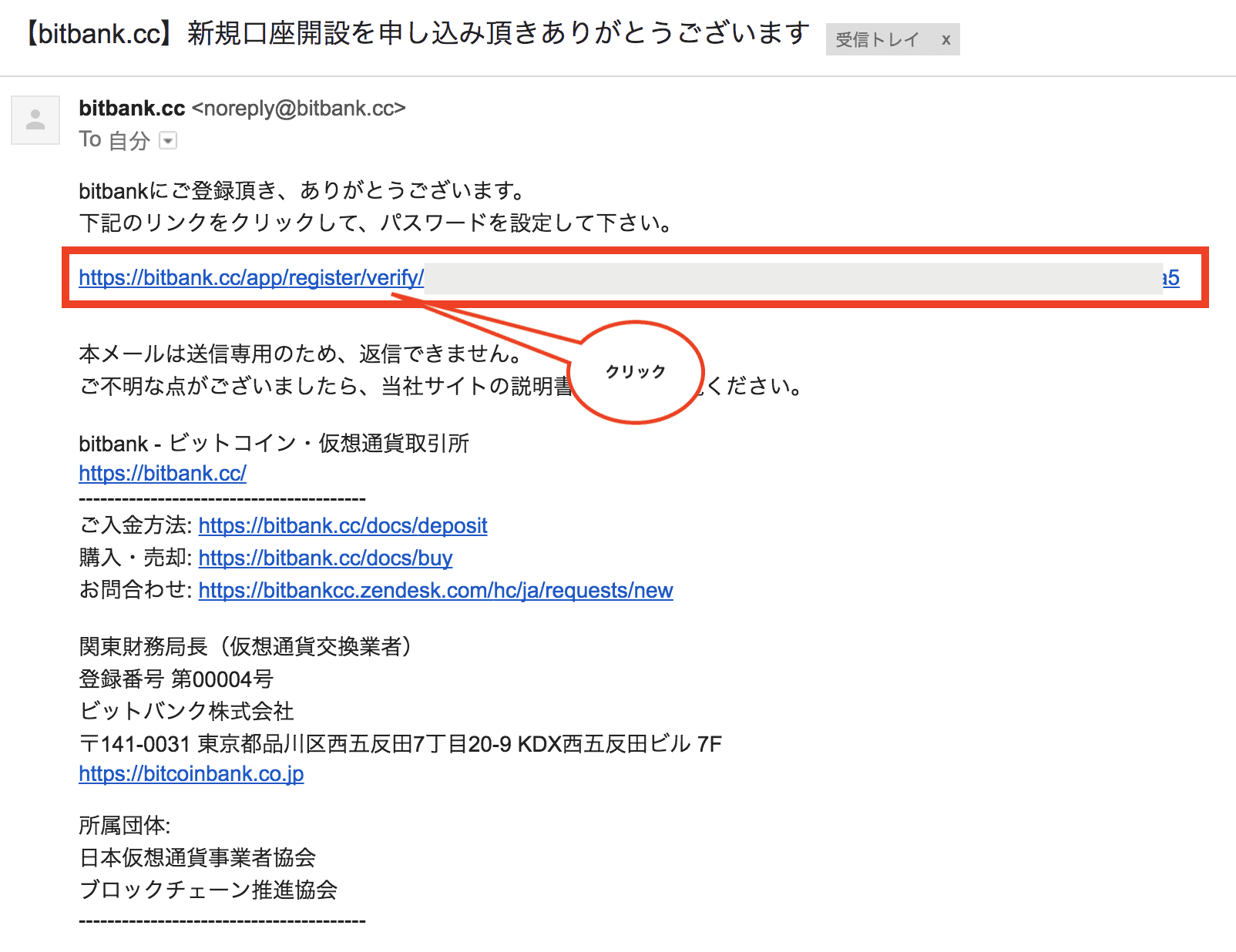
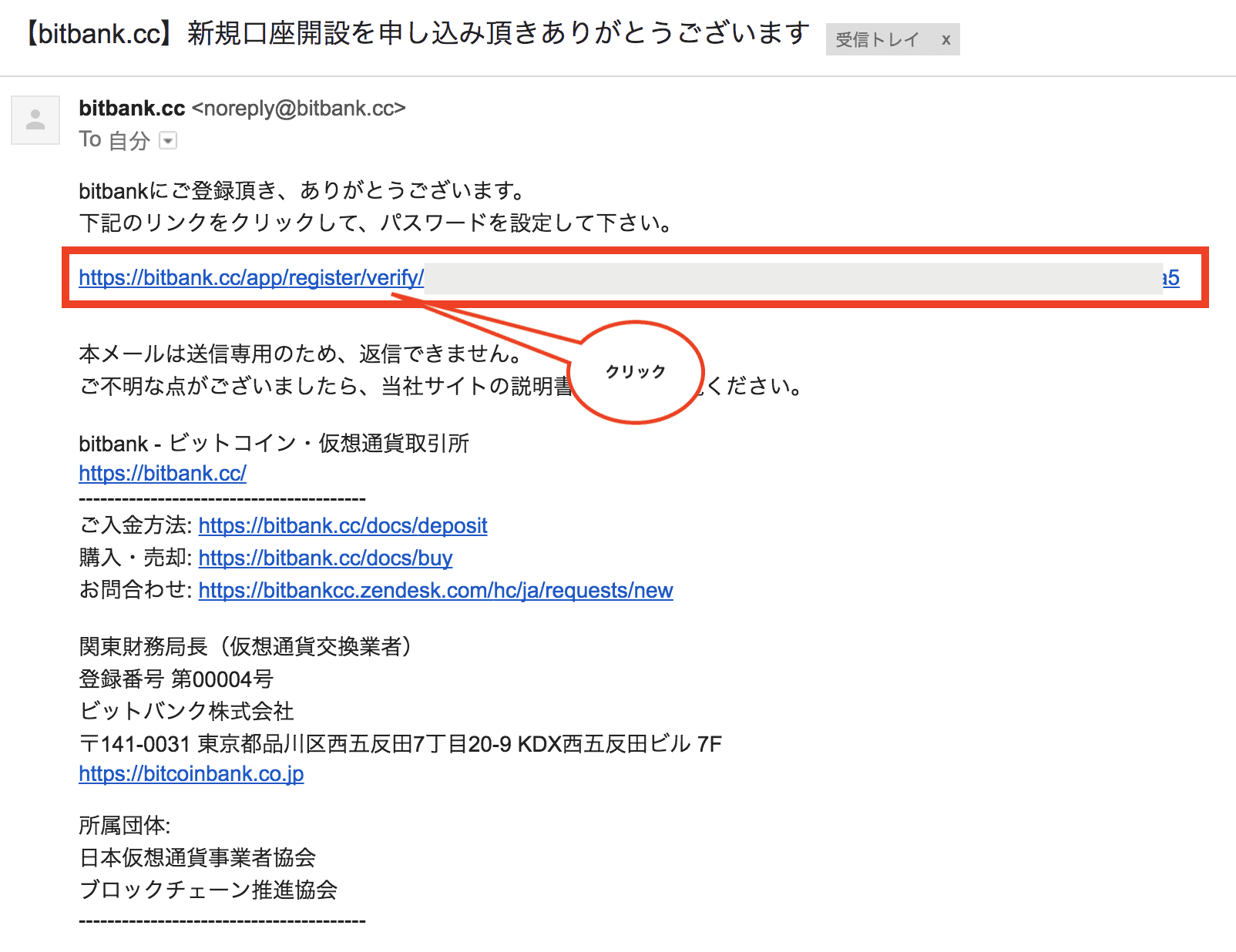
メールのリンクをクリックして認証を行います。
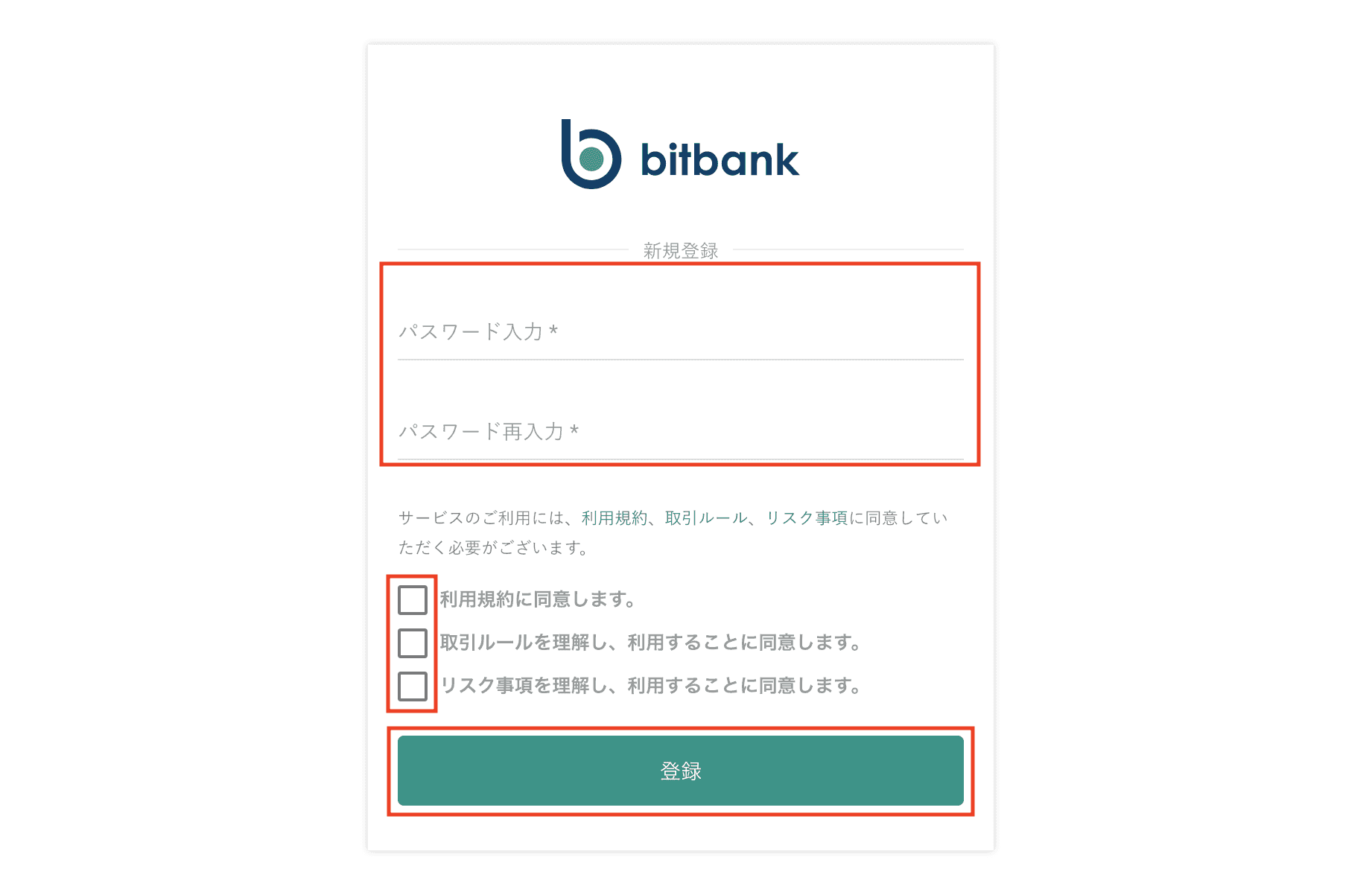
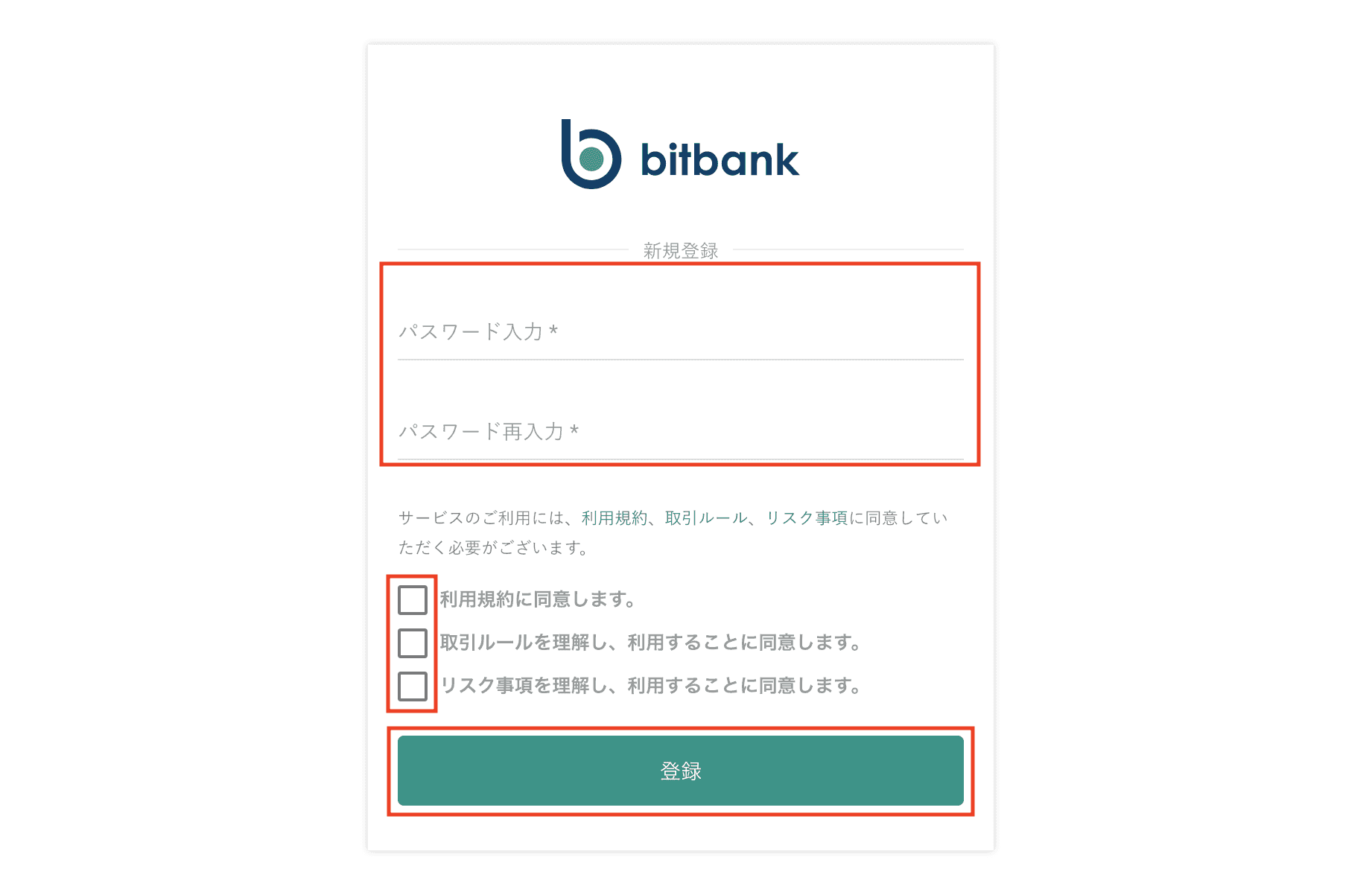
パスワードを入力し、各利用規約を確認後チェックを付け、「登録」をクリックします。
基本情報の入力
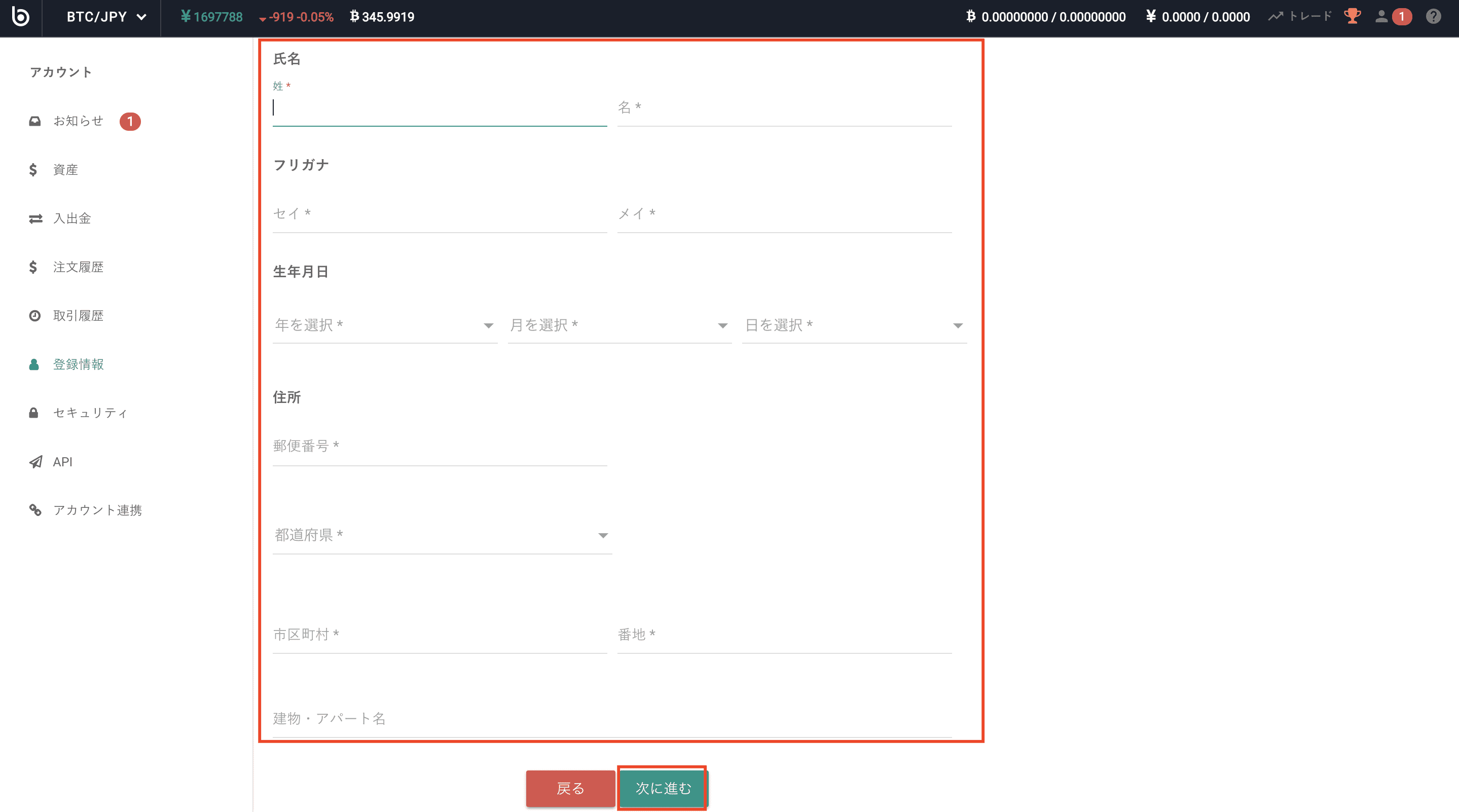
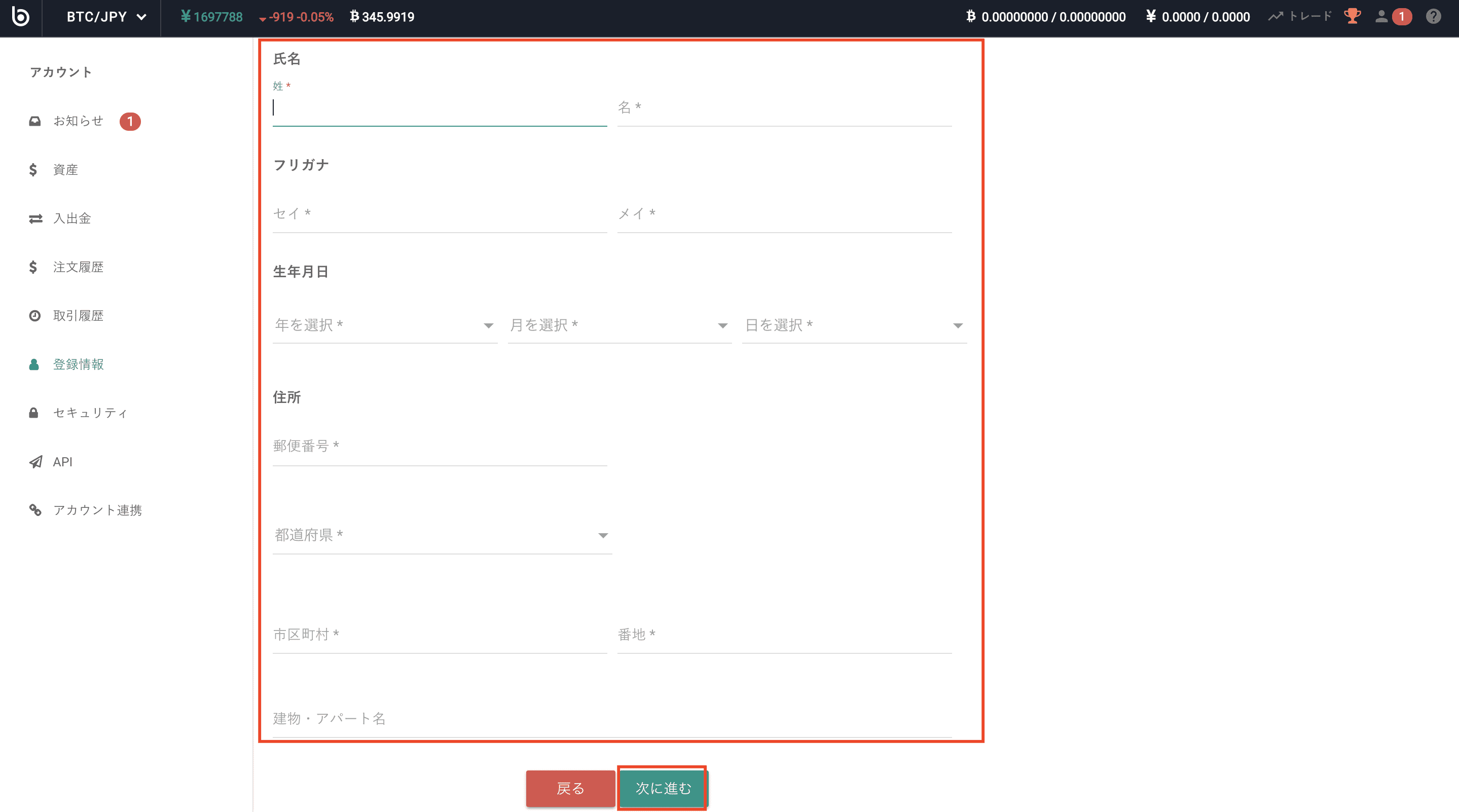
氏名、フリガナ、生年月日、住所を入力し、「次に進む」をクリックします。
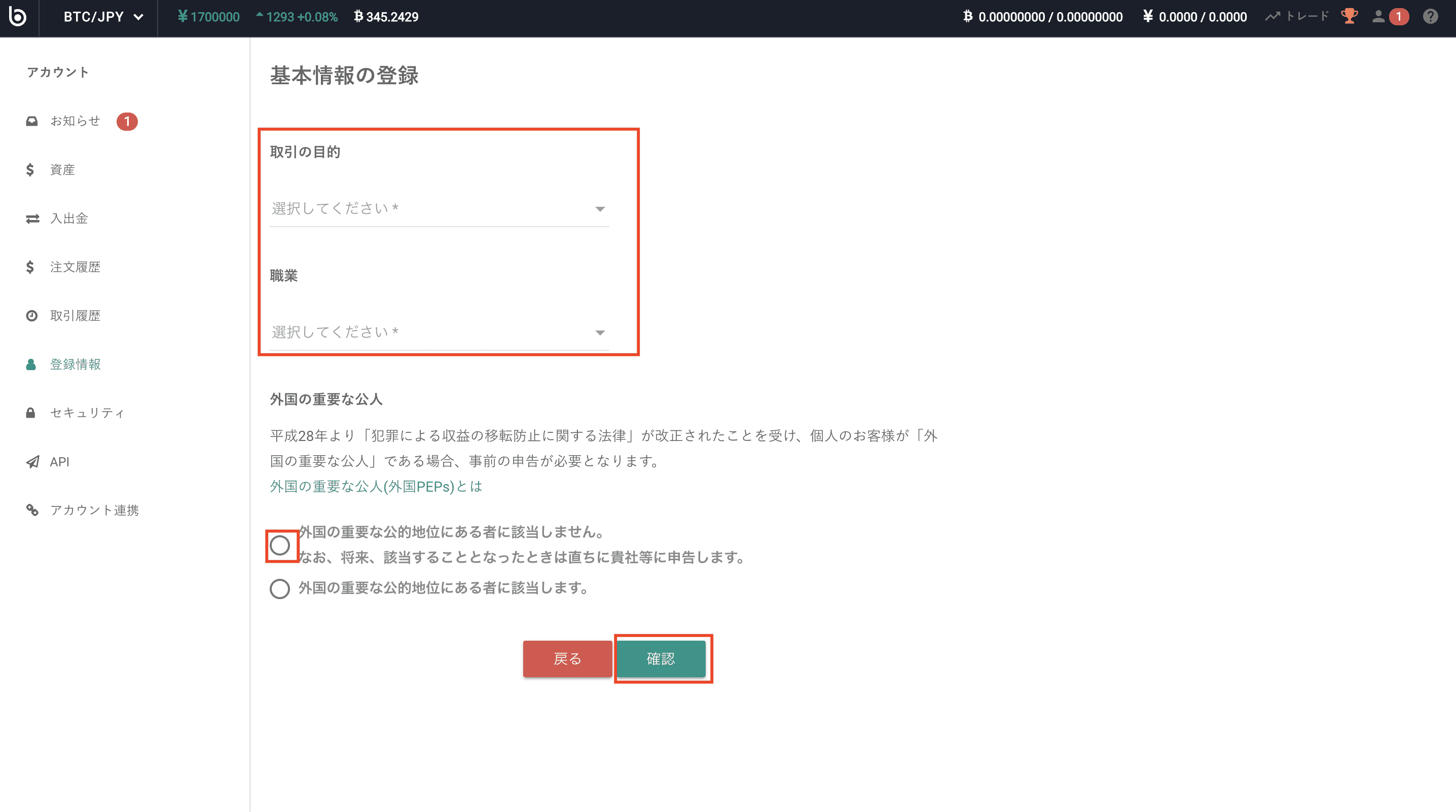
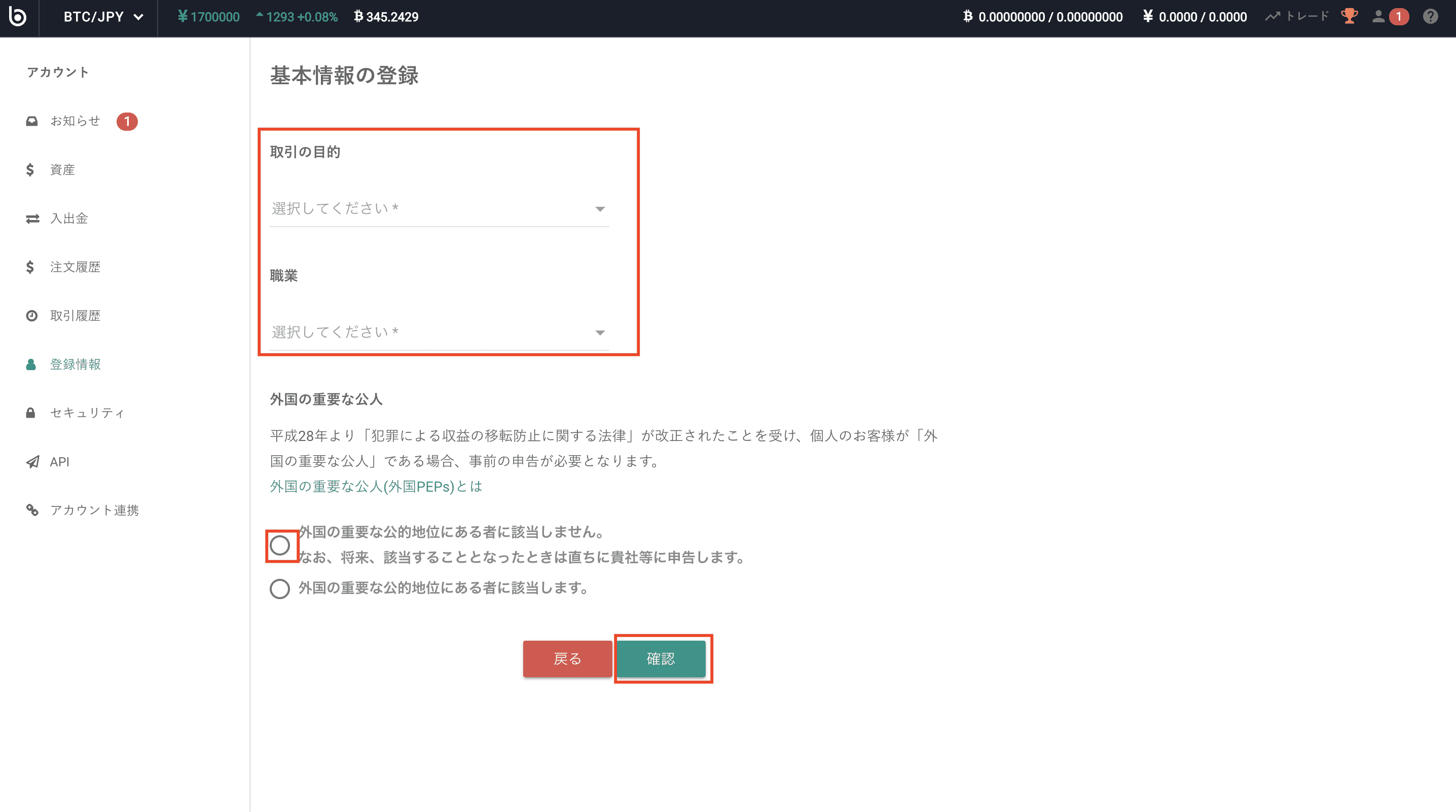
取引の目的、職業を選択後、「外国の重要な公的地位にある者に該当しません。」のチェックを付け、「確認」をクリックします。
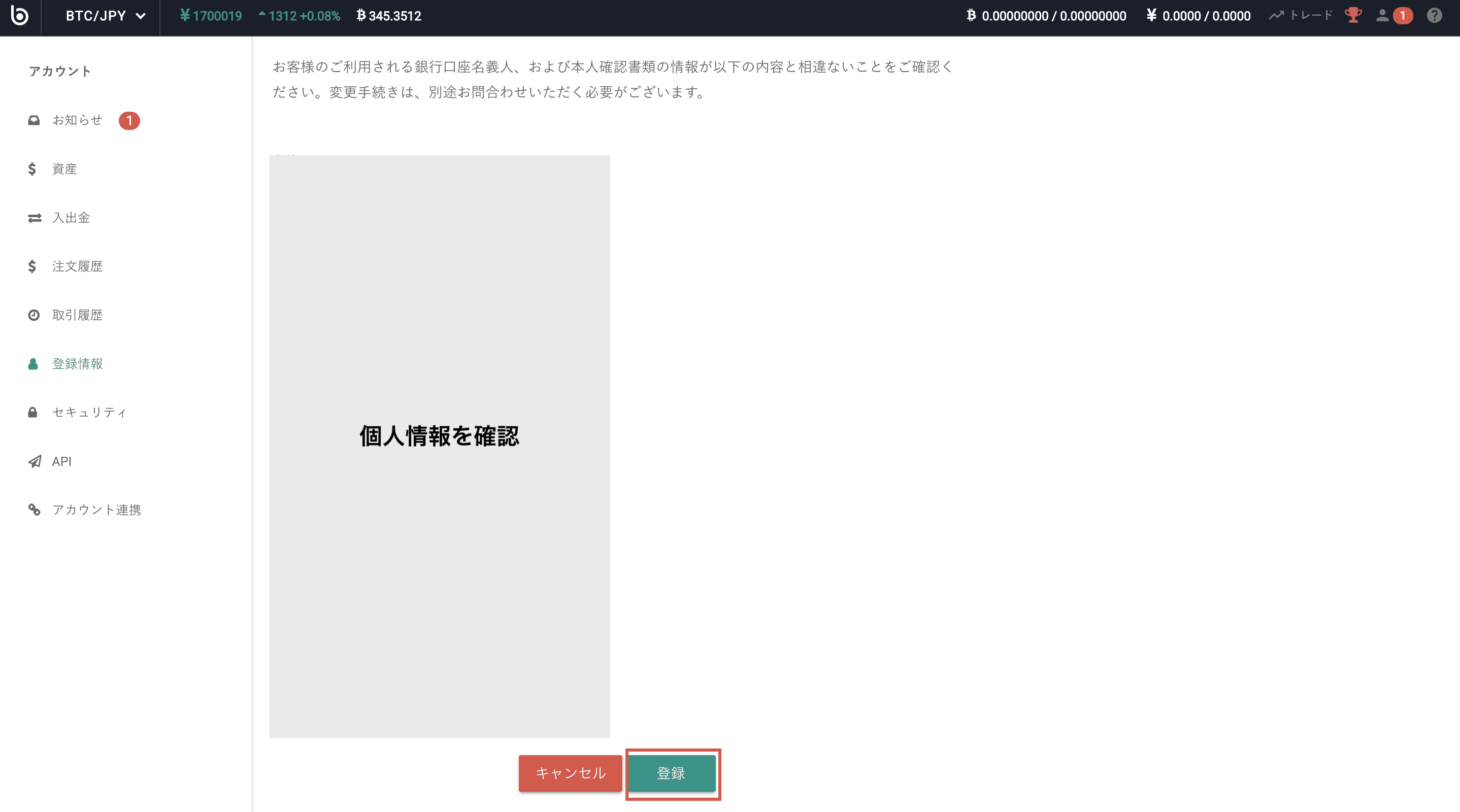
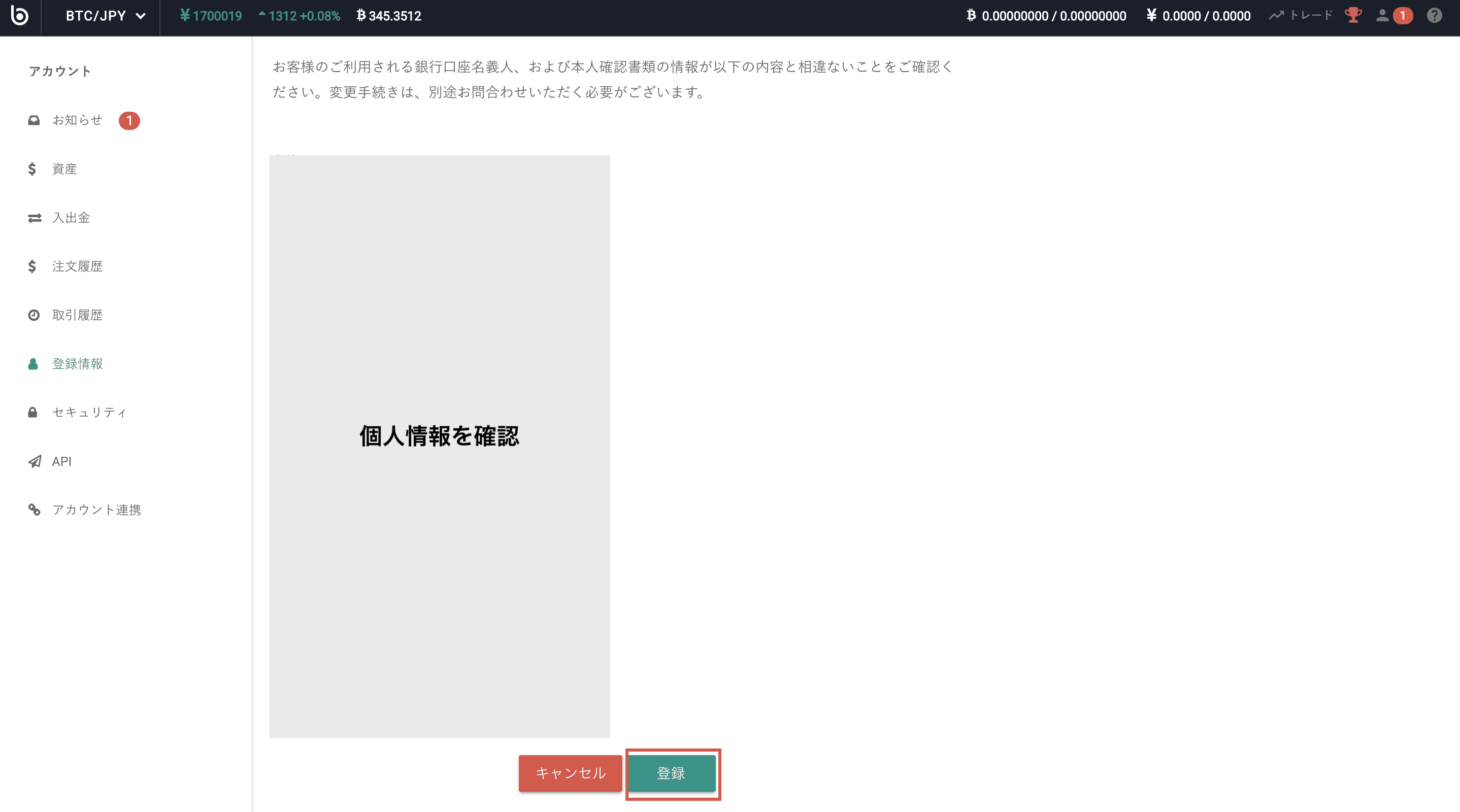
内容を確認し、「登録」をクリックします。
本人確認書類のアップロード
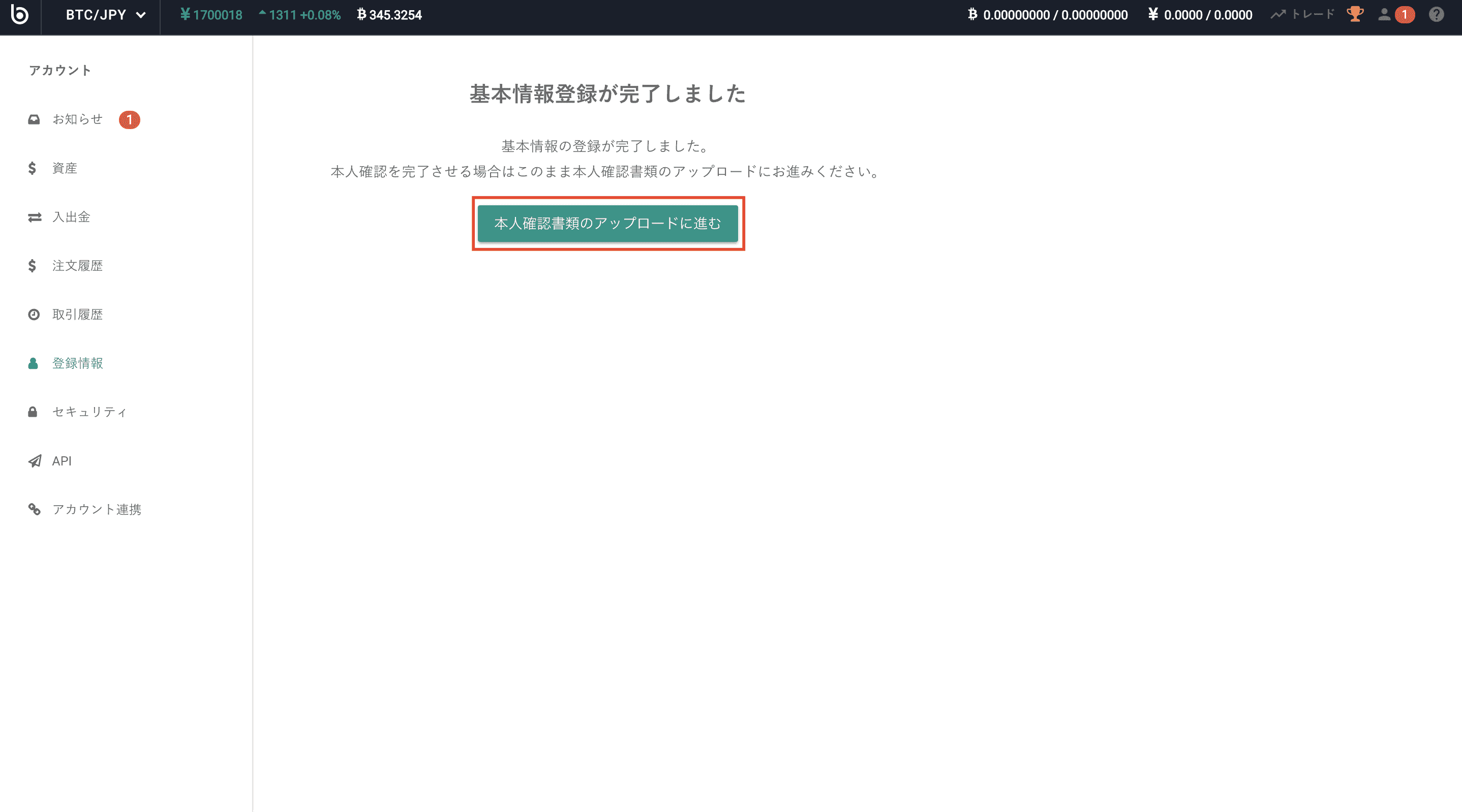
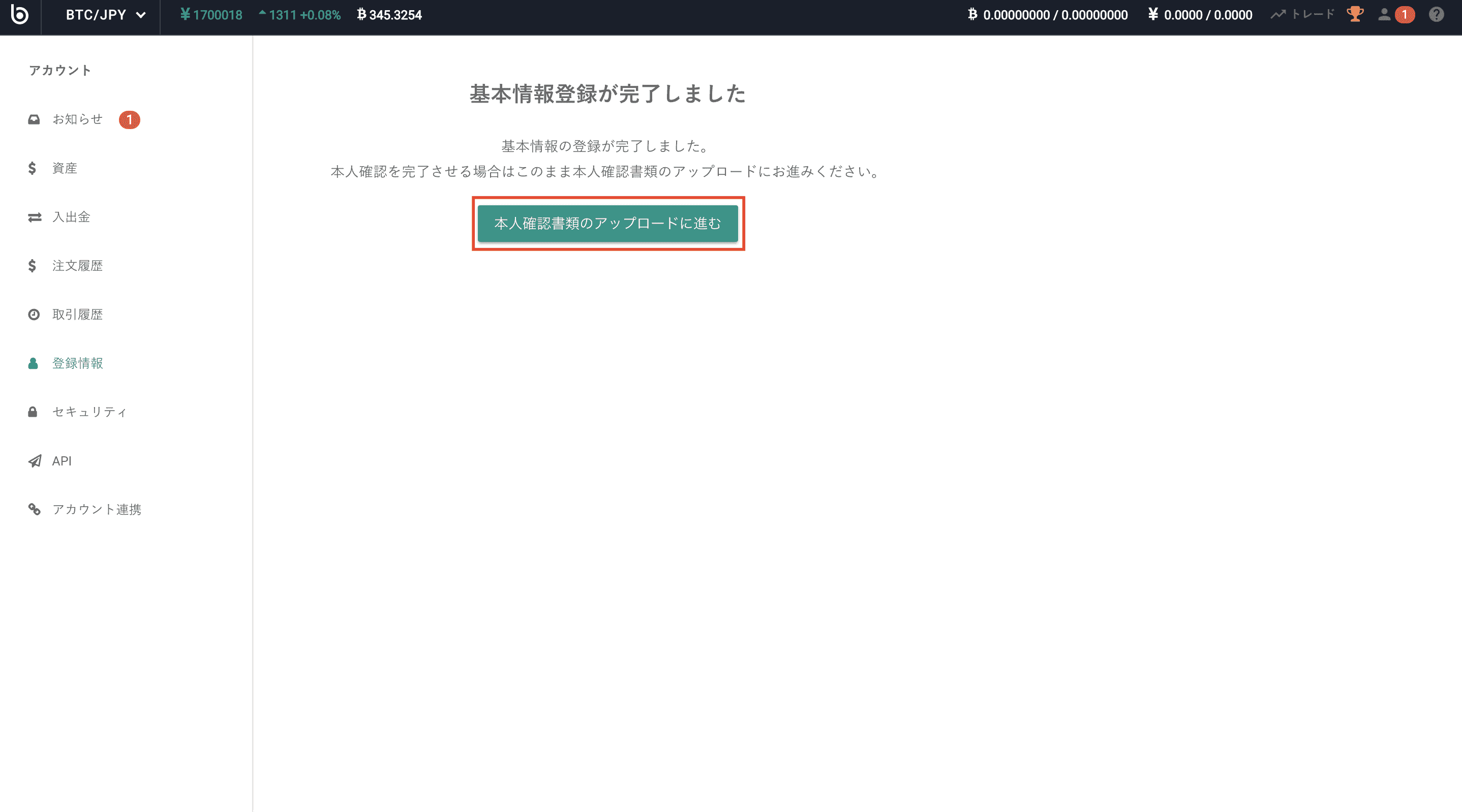
続けて「本人確認書類のアップロードに進む」をクリックし、本人確認を行って下さい。
二段階認証の設定
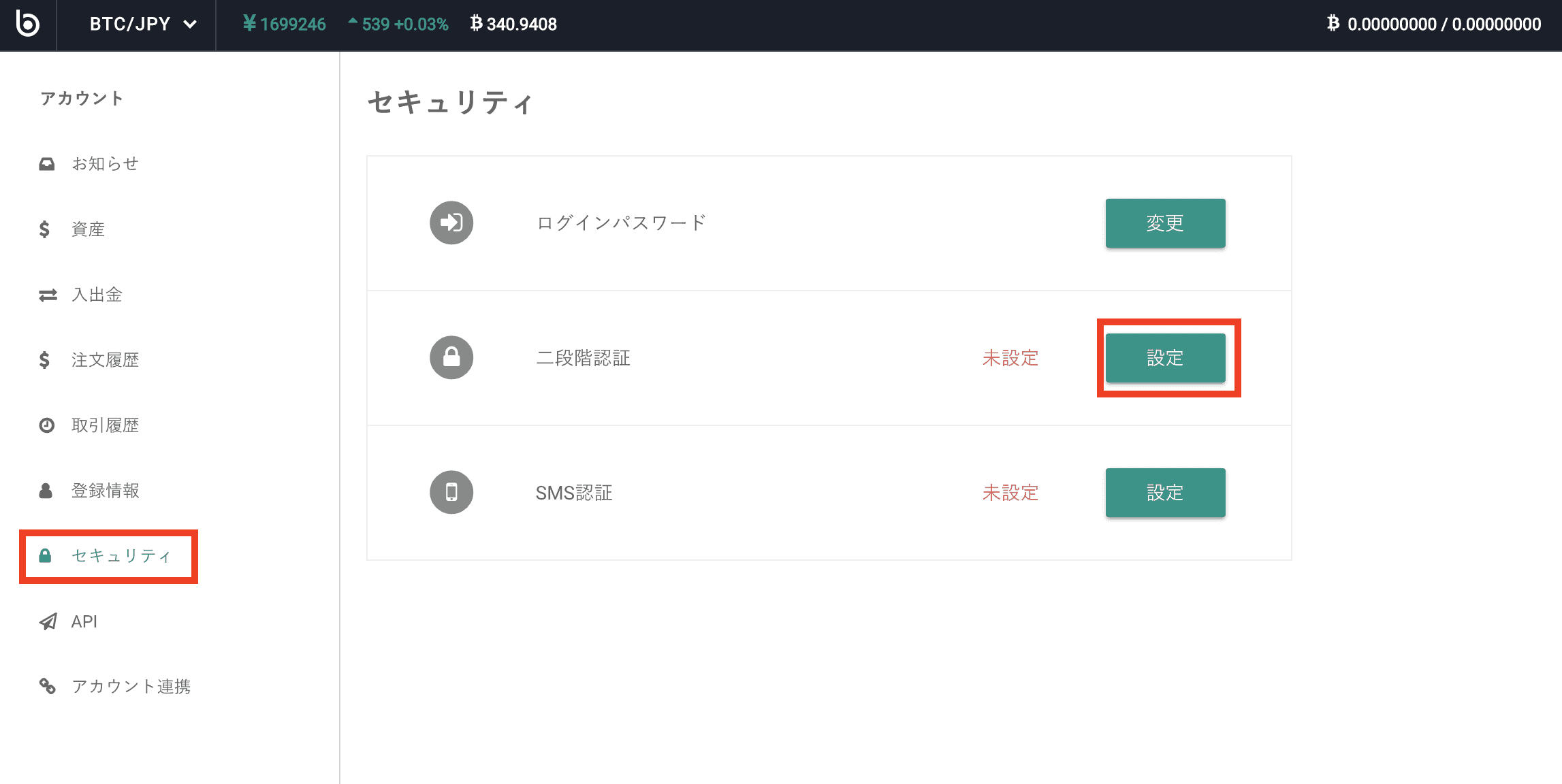
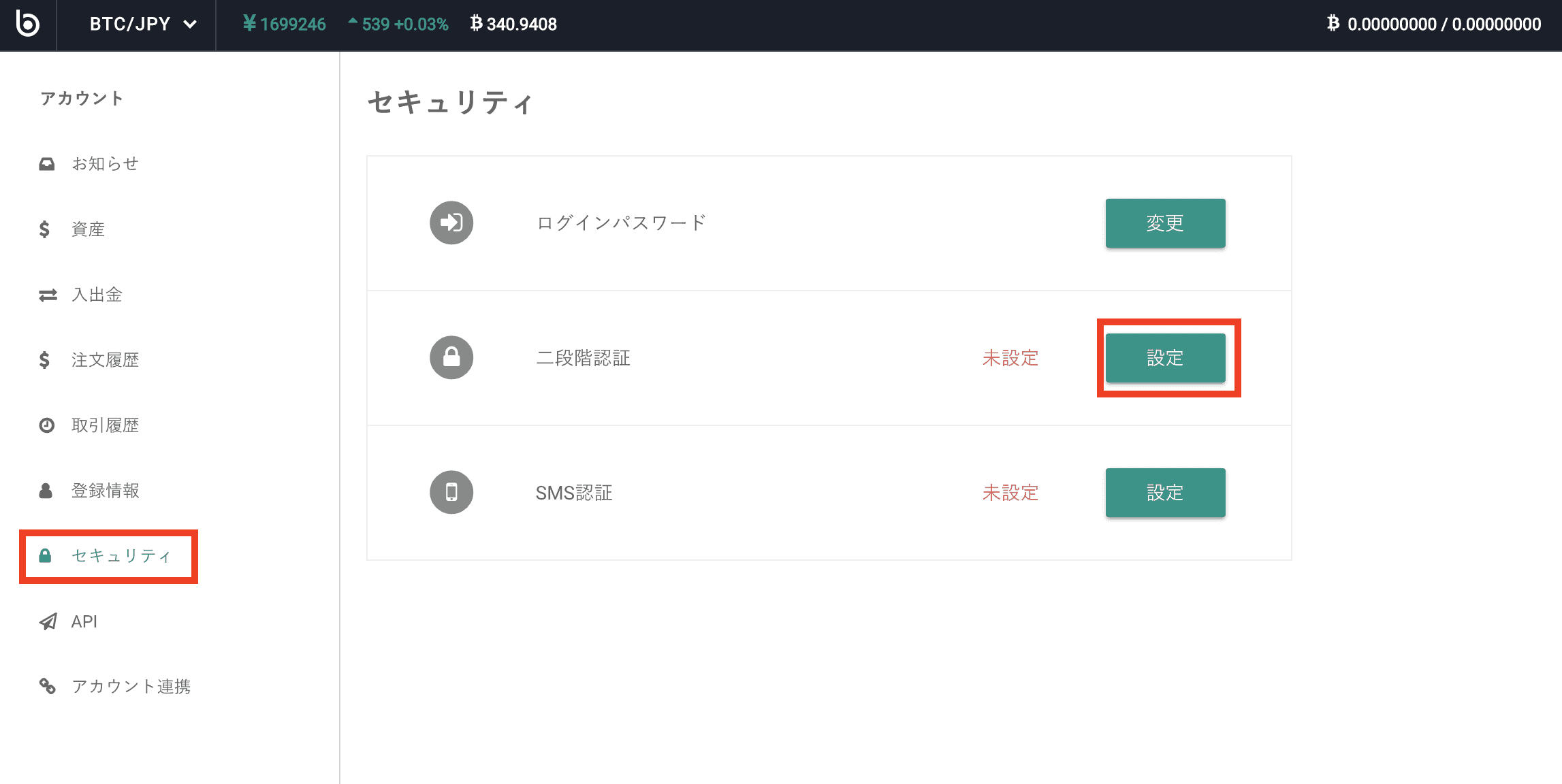
続けて、二段階認証の設定を行いましょう。設定することでセキュリティを高めることができるため、必ず設定することをおすすめします。
二段階認証の設定には、スマホアプリの「Google Authenticator」または「IIJ SmartKey」が利用可能です。
では画面左のメニューにある「セキュリティ」をクリックし、セキュリティ画面の二段階認証の「設定」をクリックします。
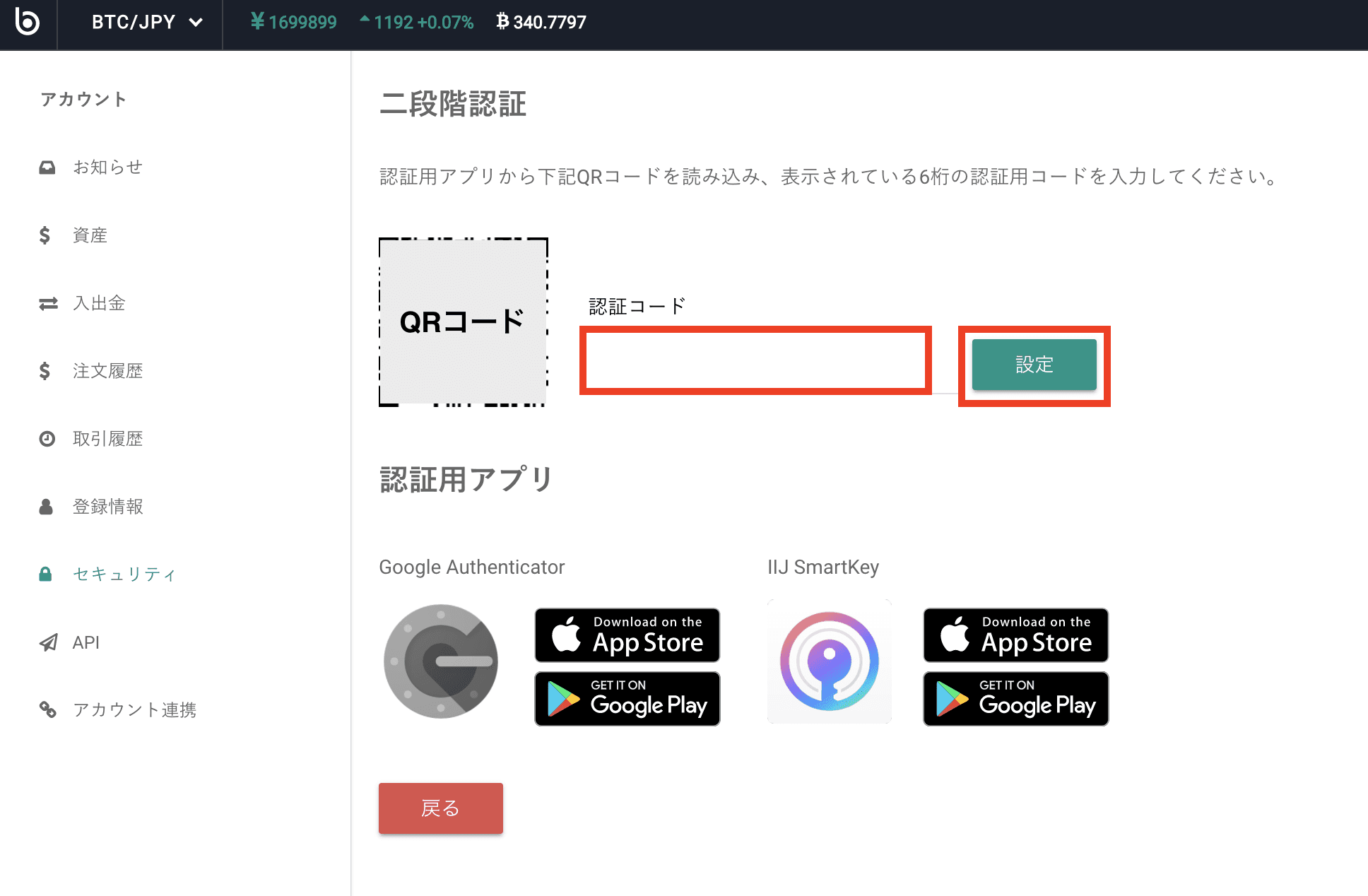
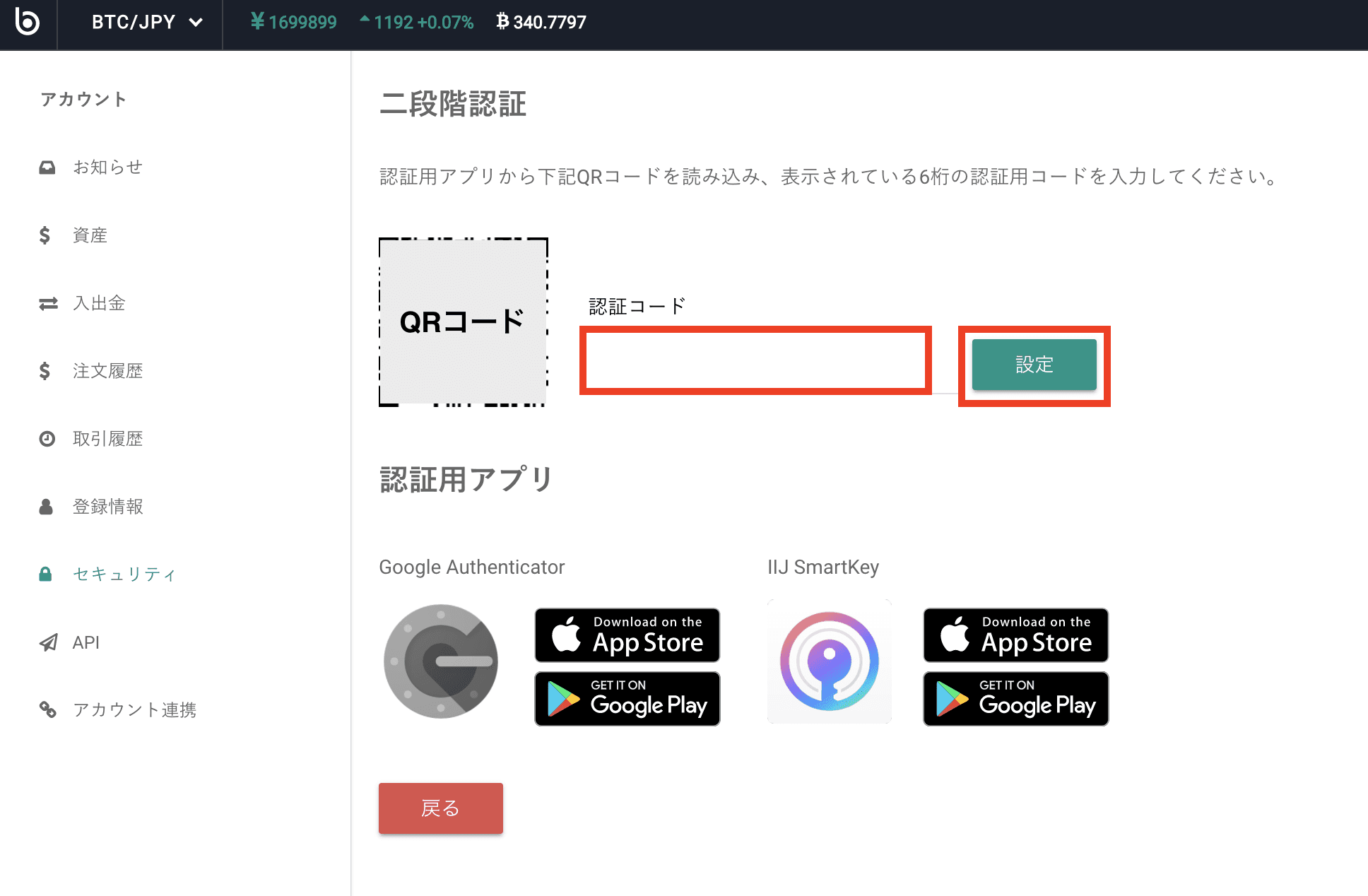
QRコードが表示されるのでアプリで読み込み、認証コードを取得して下さい。
認証コード入力後、「設定」をクリックします。
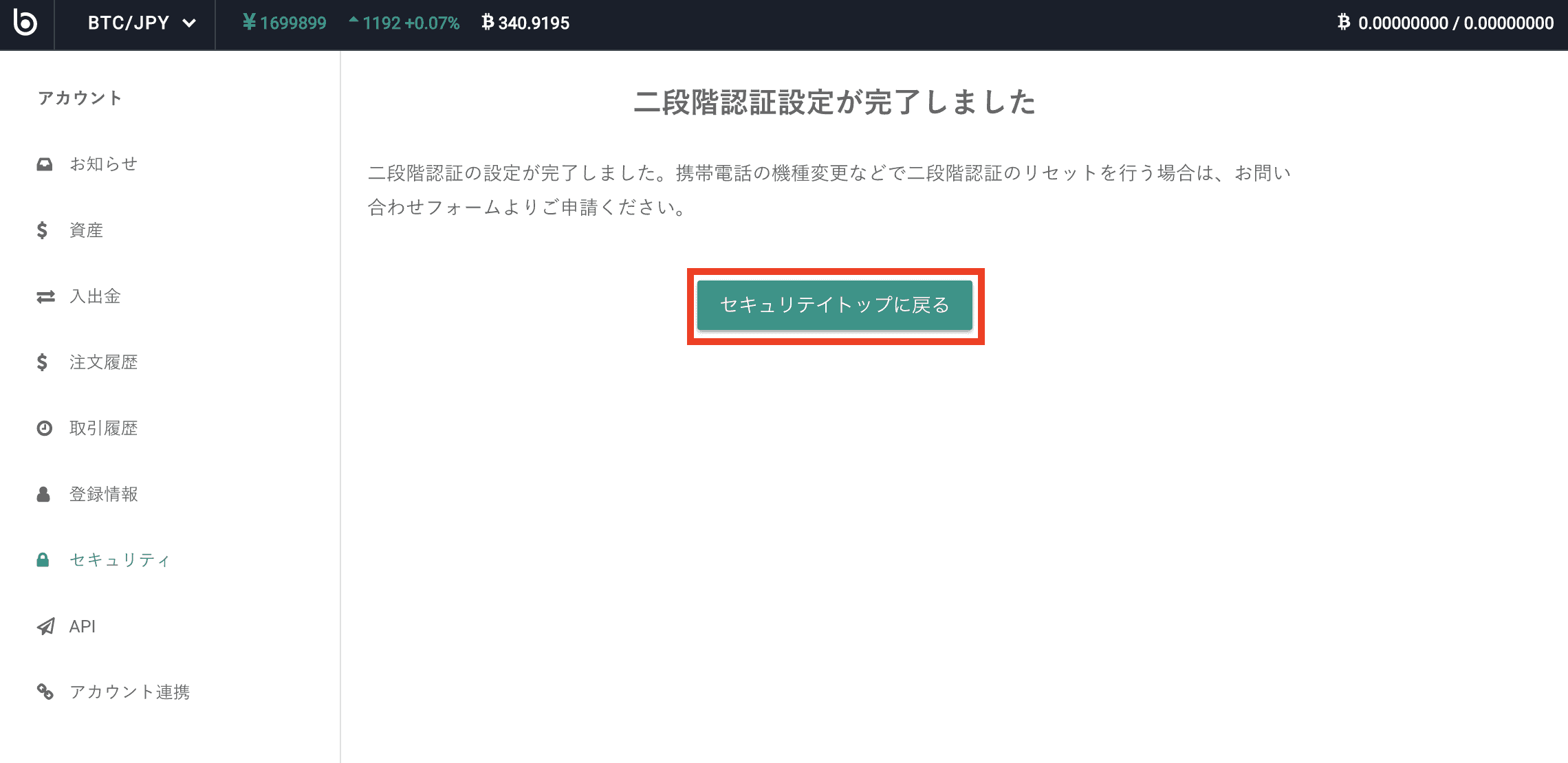
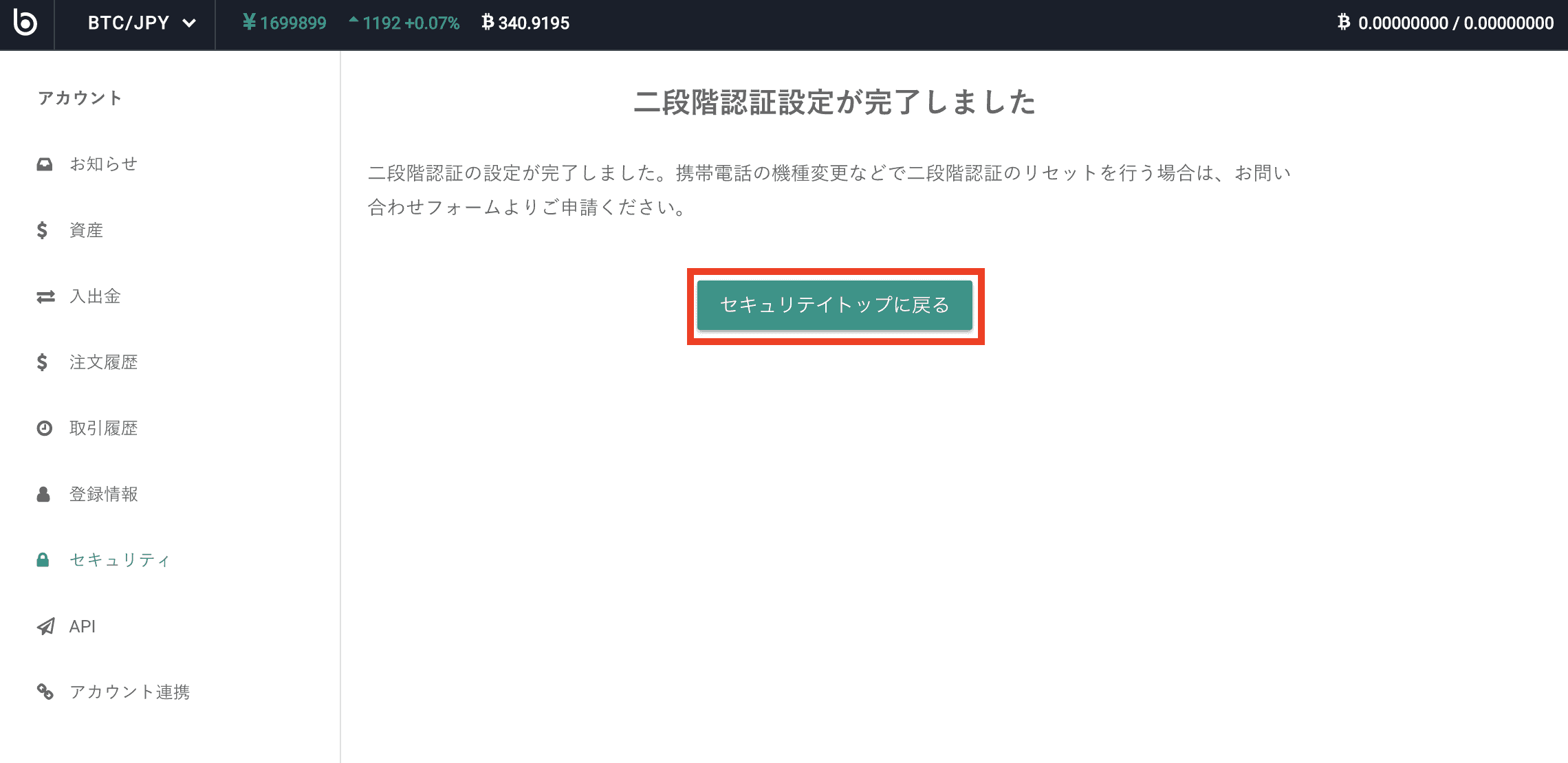
「セキュリティトップに戻る」をクリックし、設定完了です。
SMS認証の設定
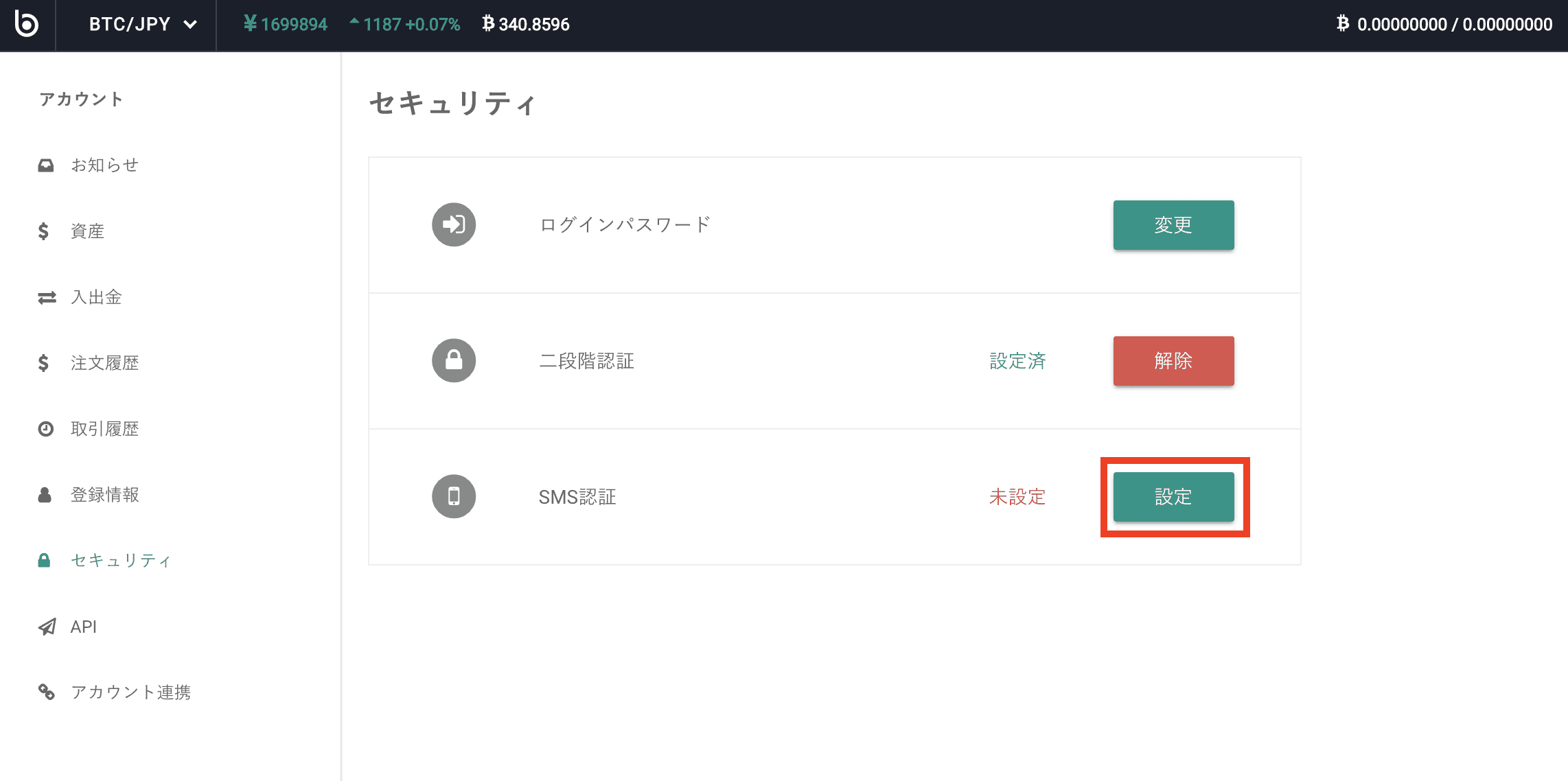
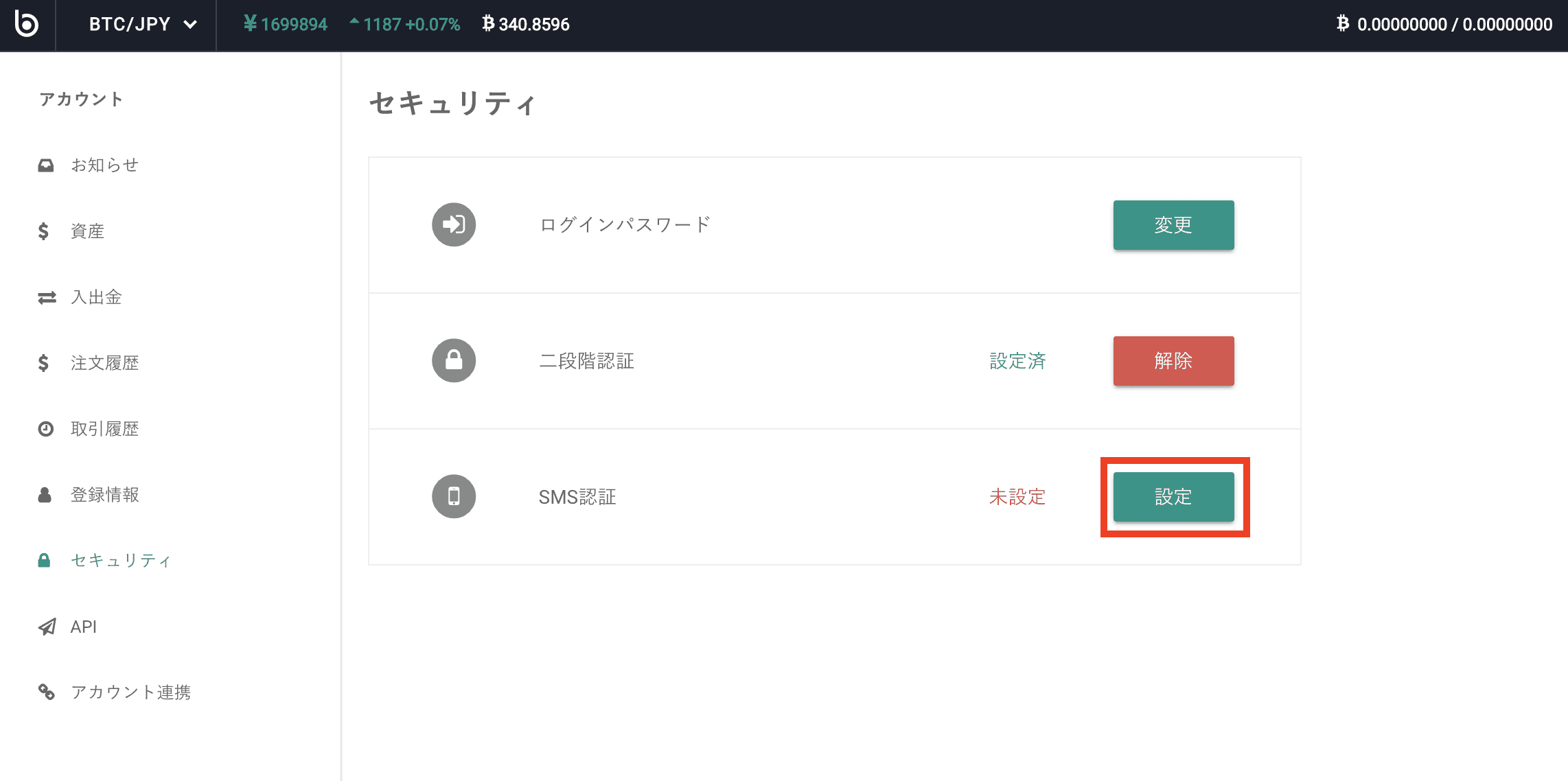
続けてSMS認証を行います。
SMS認証の「設定」をクリックします。
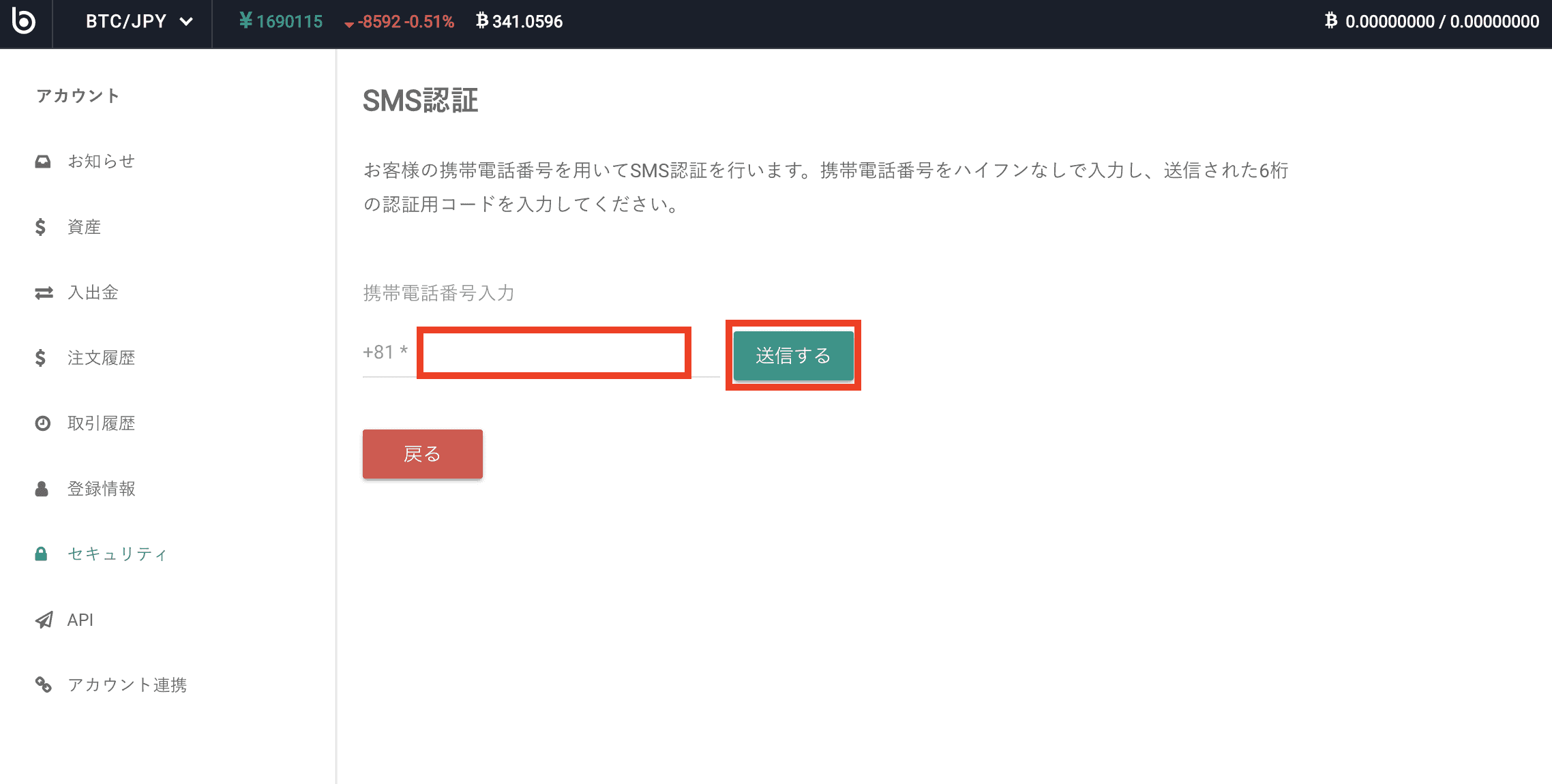
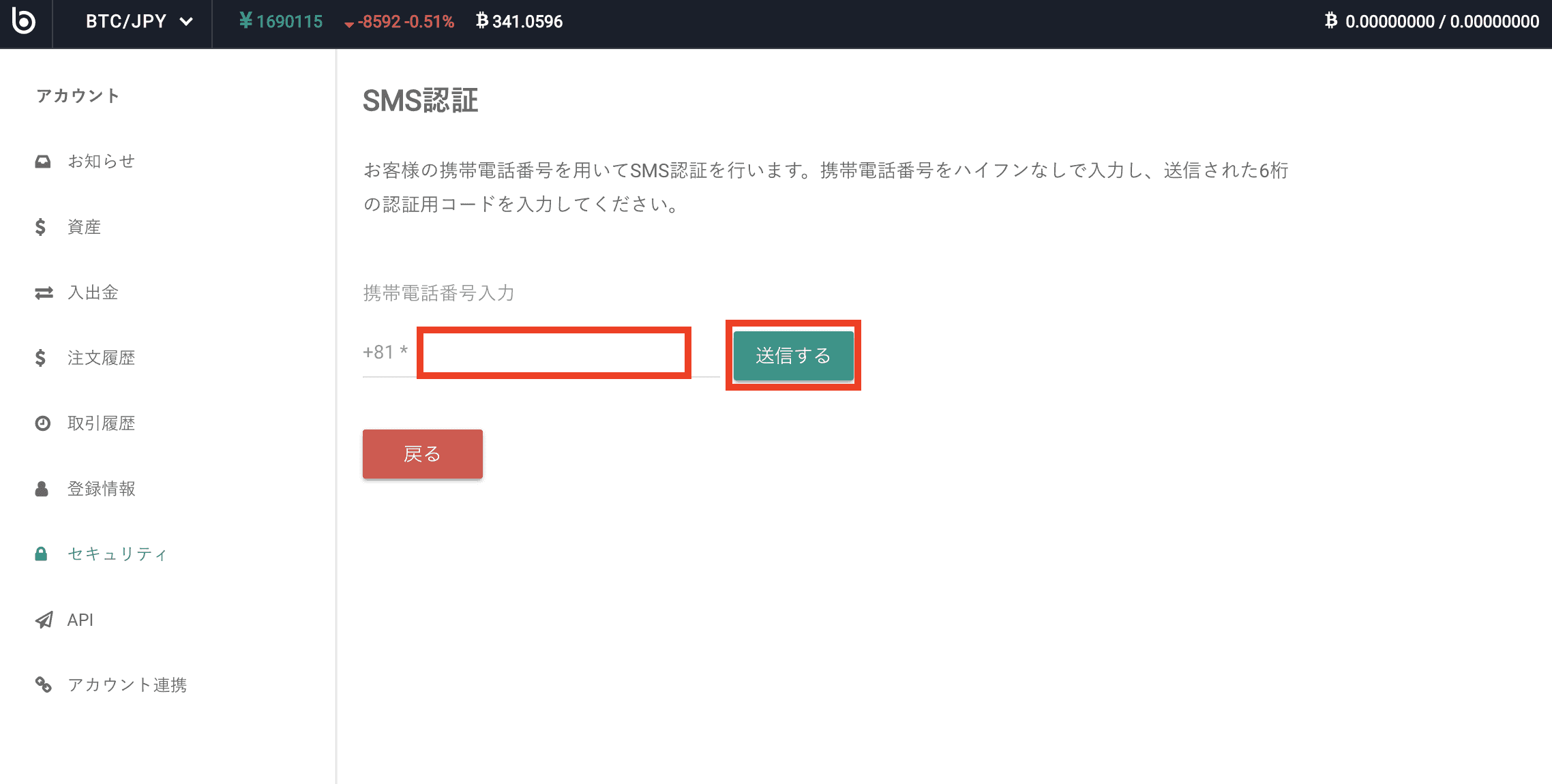
携帯電話番号を入力し、「送信する」をクリックします。
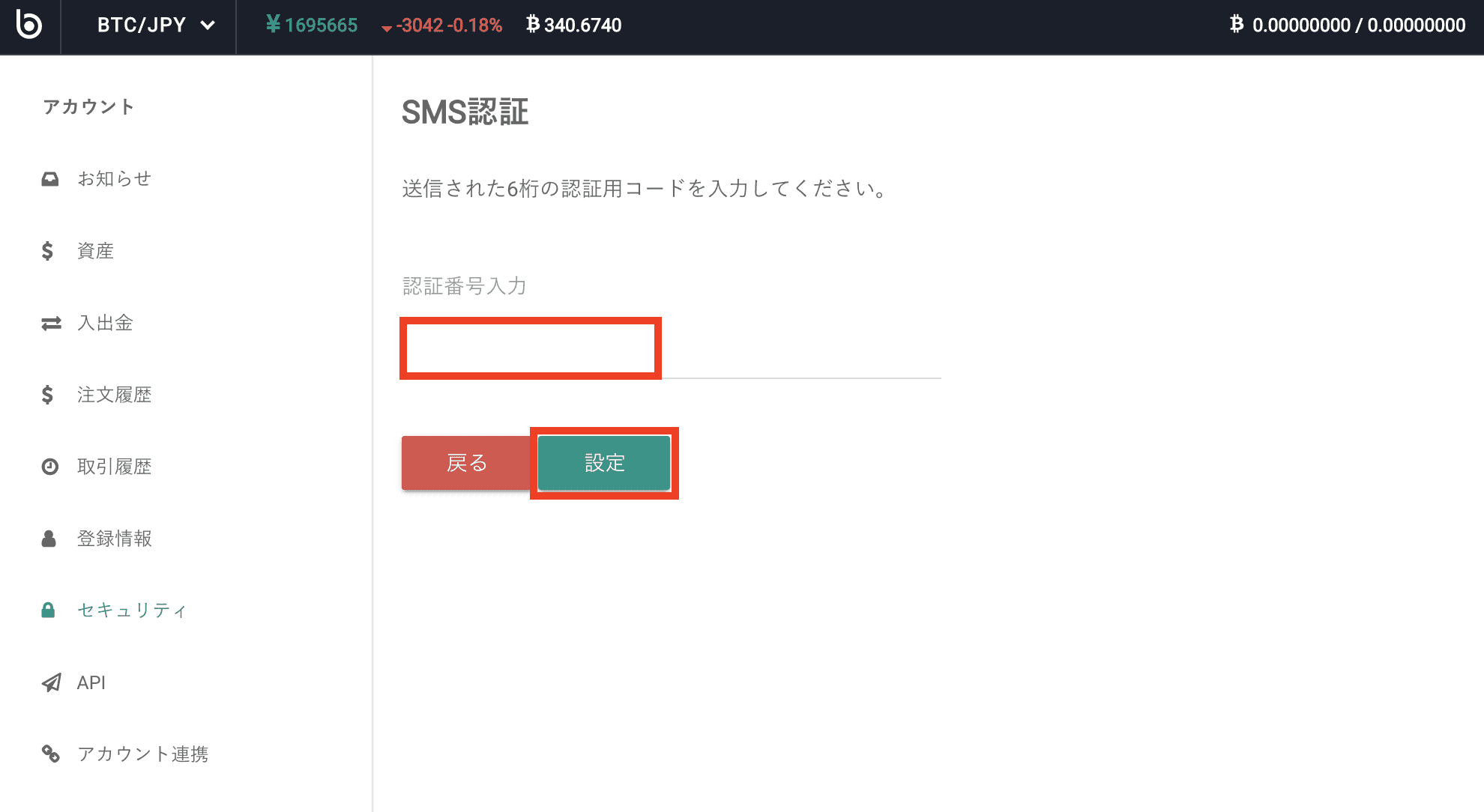
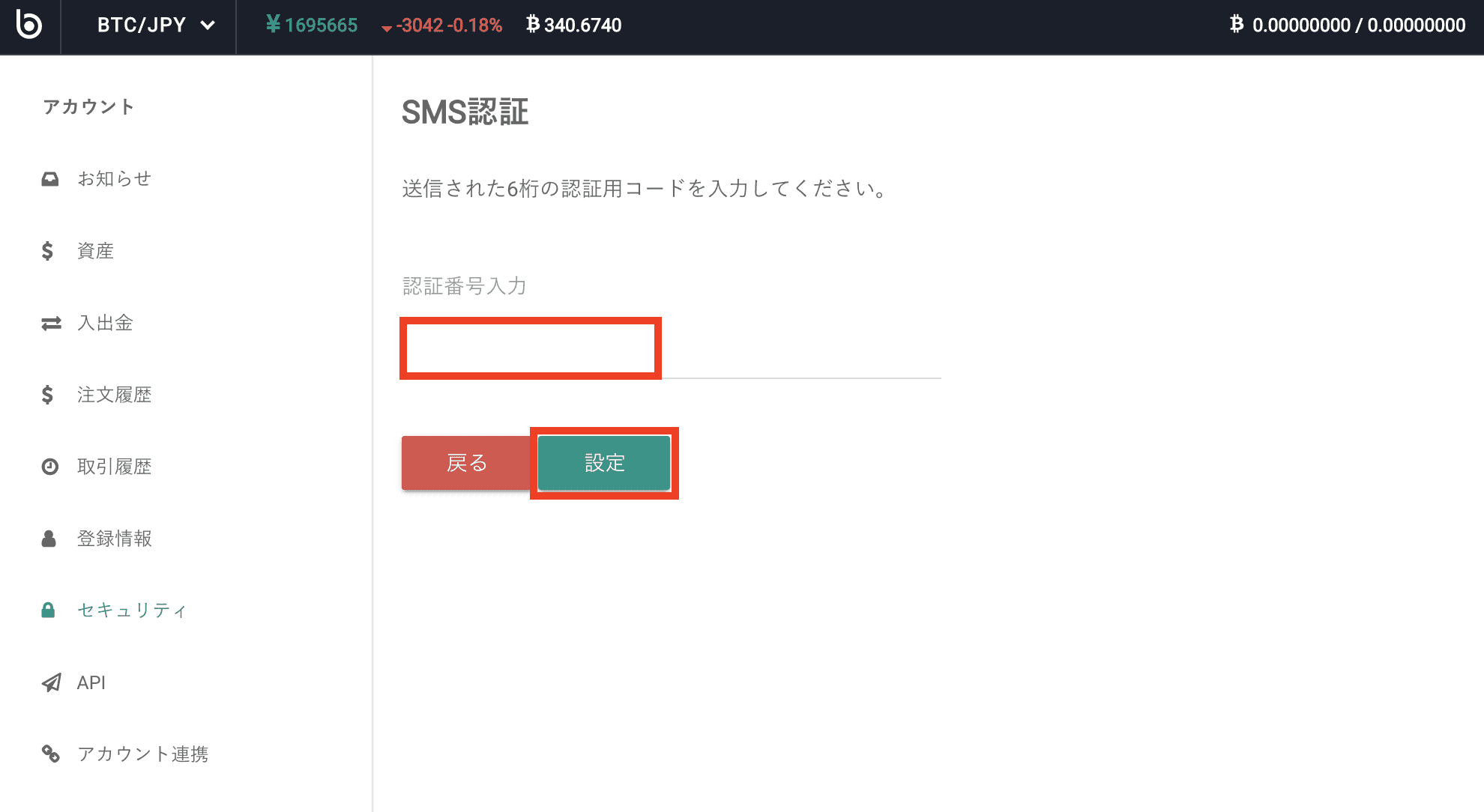
携帯に送信された6桁の認証コードを入力し、「設定」をクリックします。
※認証が上手く行かなかった場合、前の画面に戻って再度認証コードを発行してみて下さい
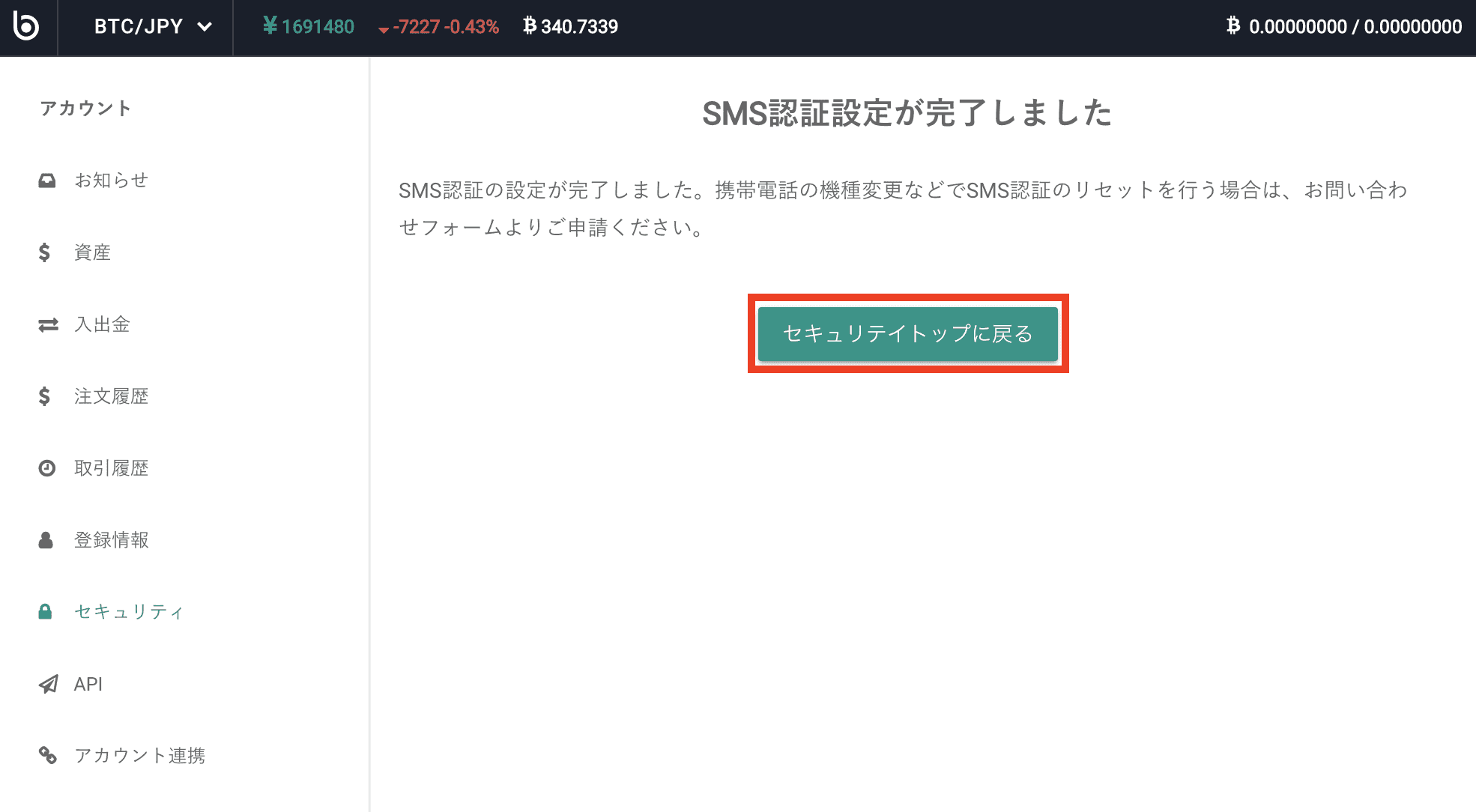
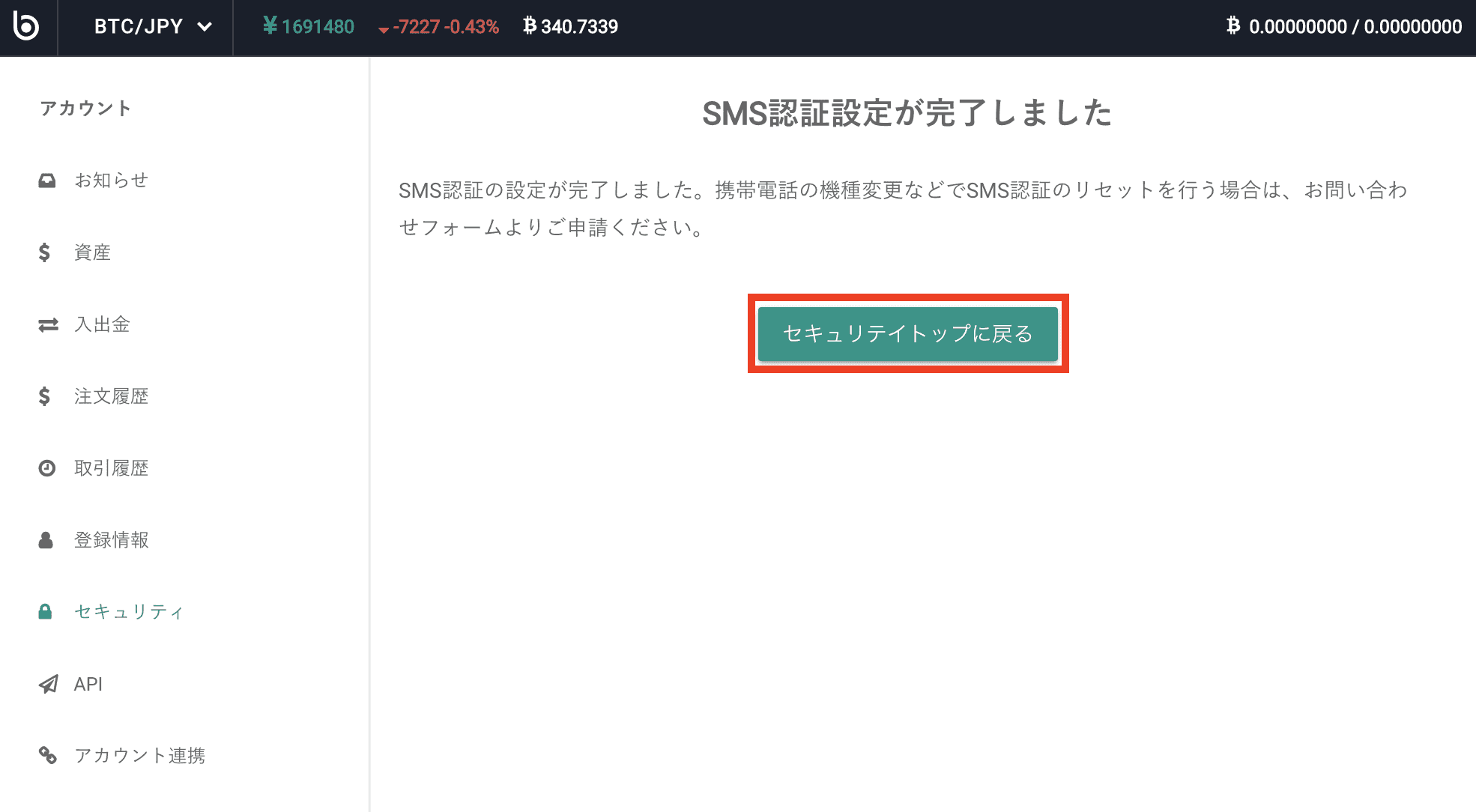
「セキュリティトップに戻る」をクリックします。
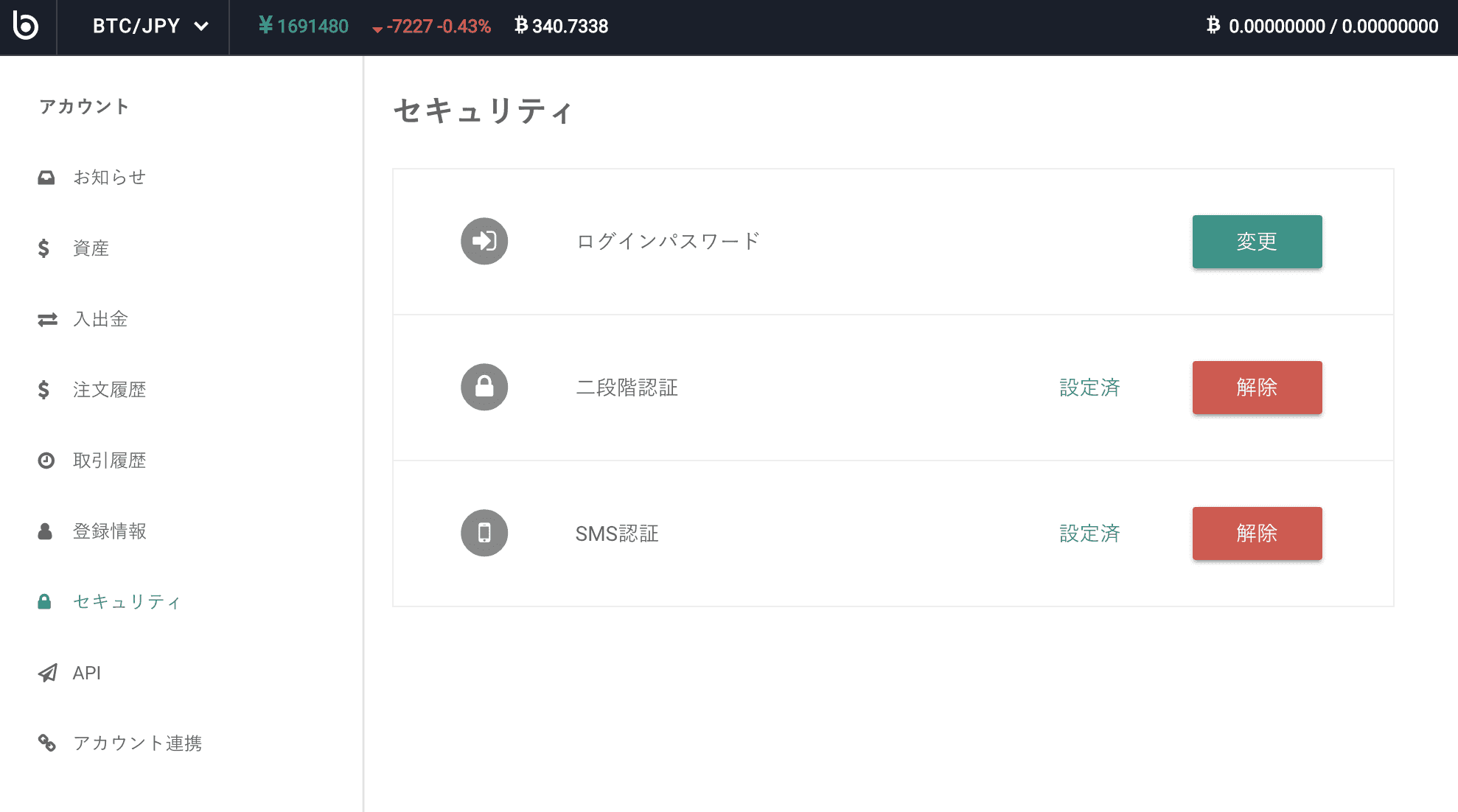
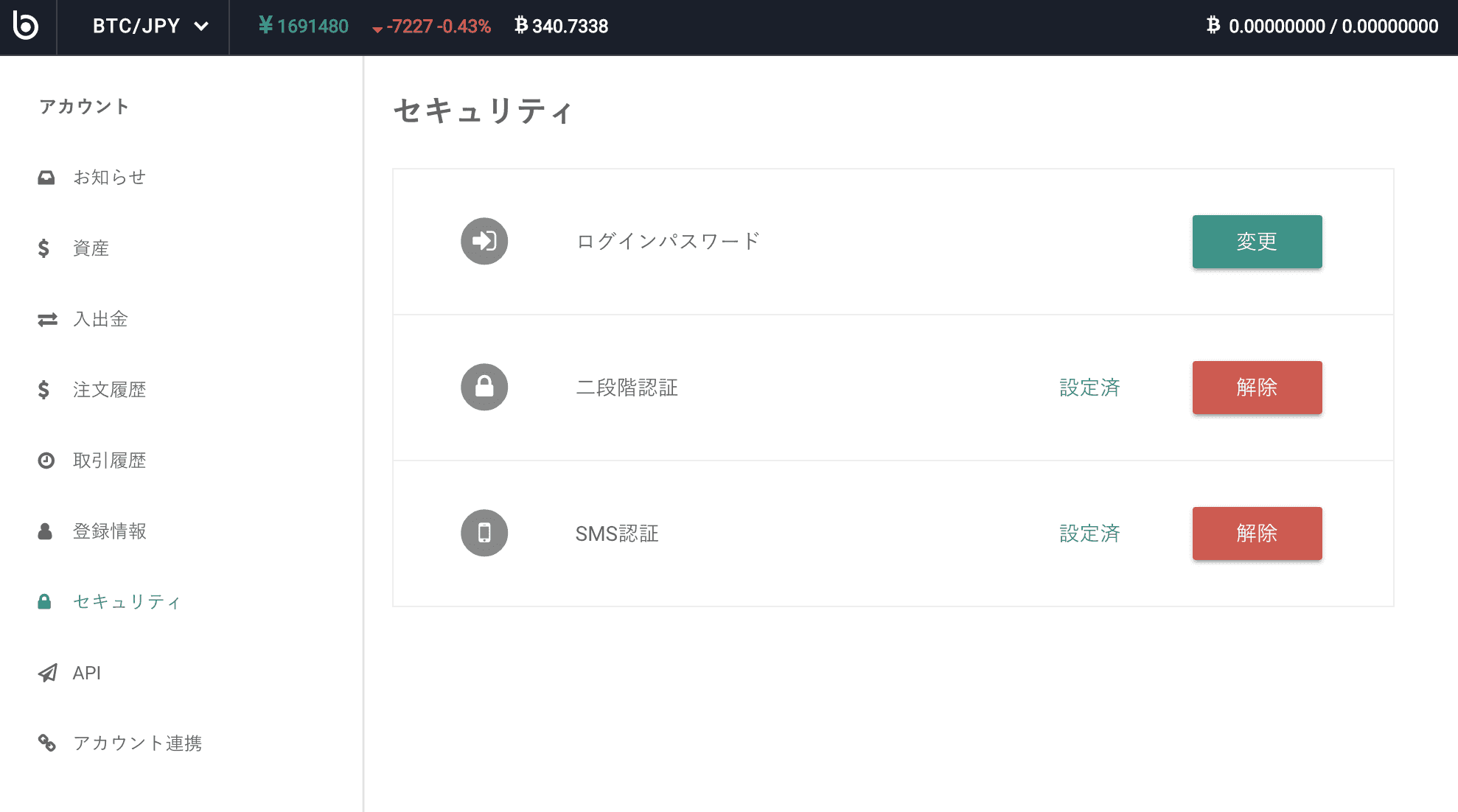
これでセキュリティ設定が完了です。
口座の有効化(ハガキ到着後)
ハガキ到着後、ハガキに記載されている暗証番号により口座を有効化できます。
暗証番号を入力しない場合は、1営業日ほどで有効化されます。
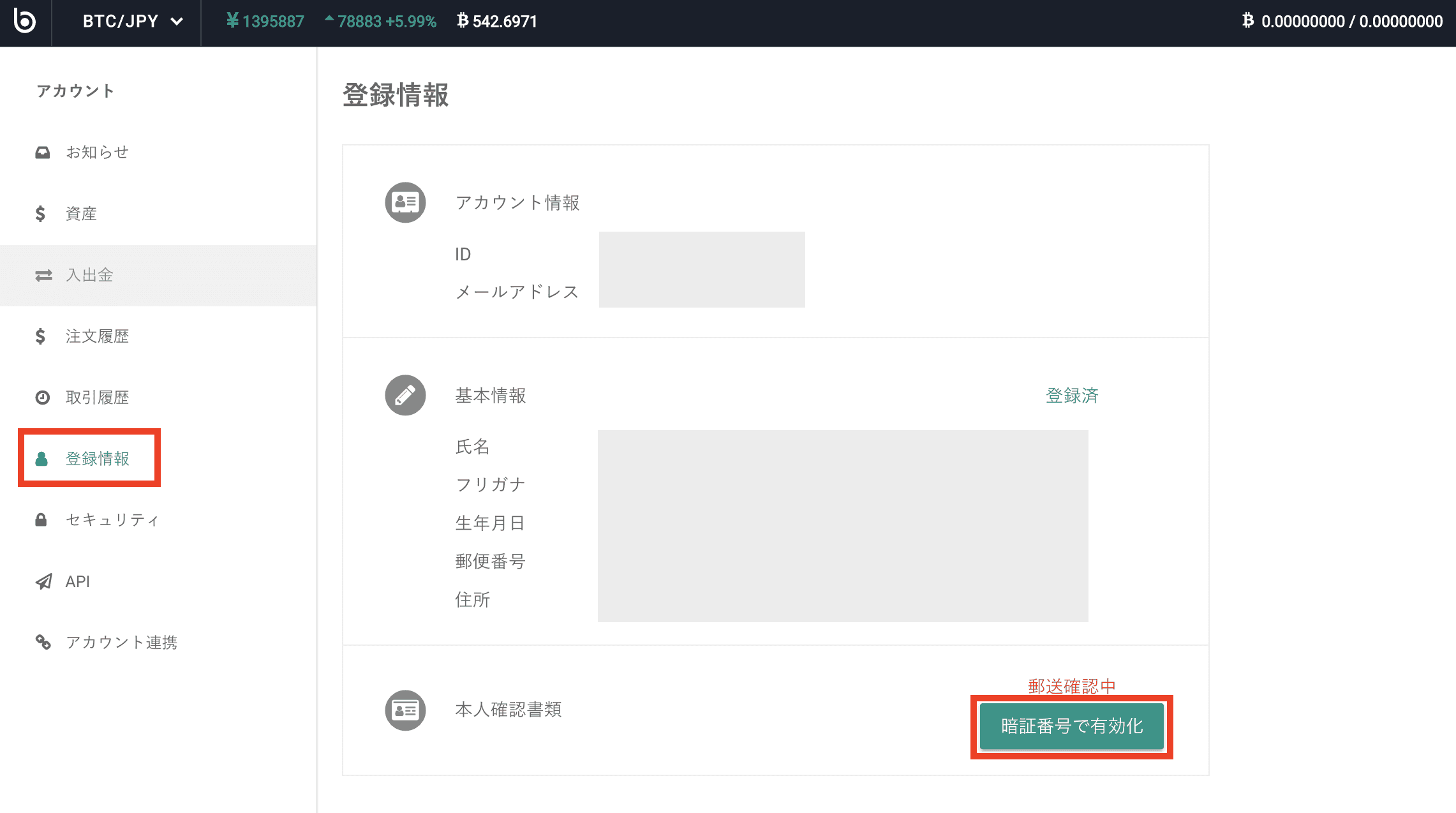
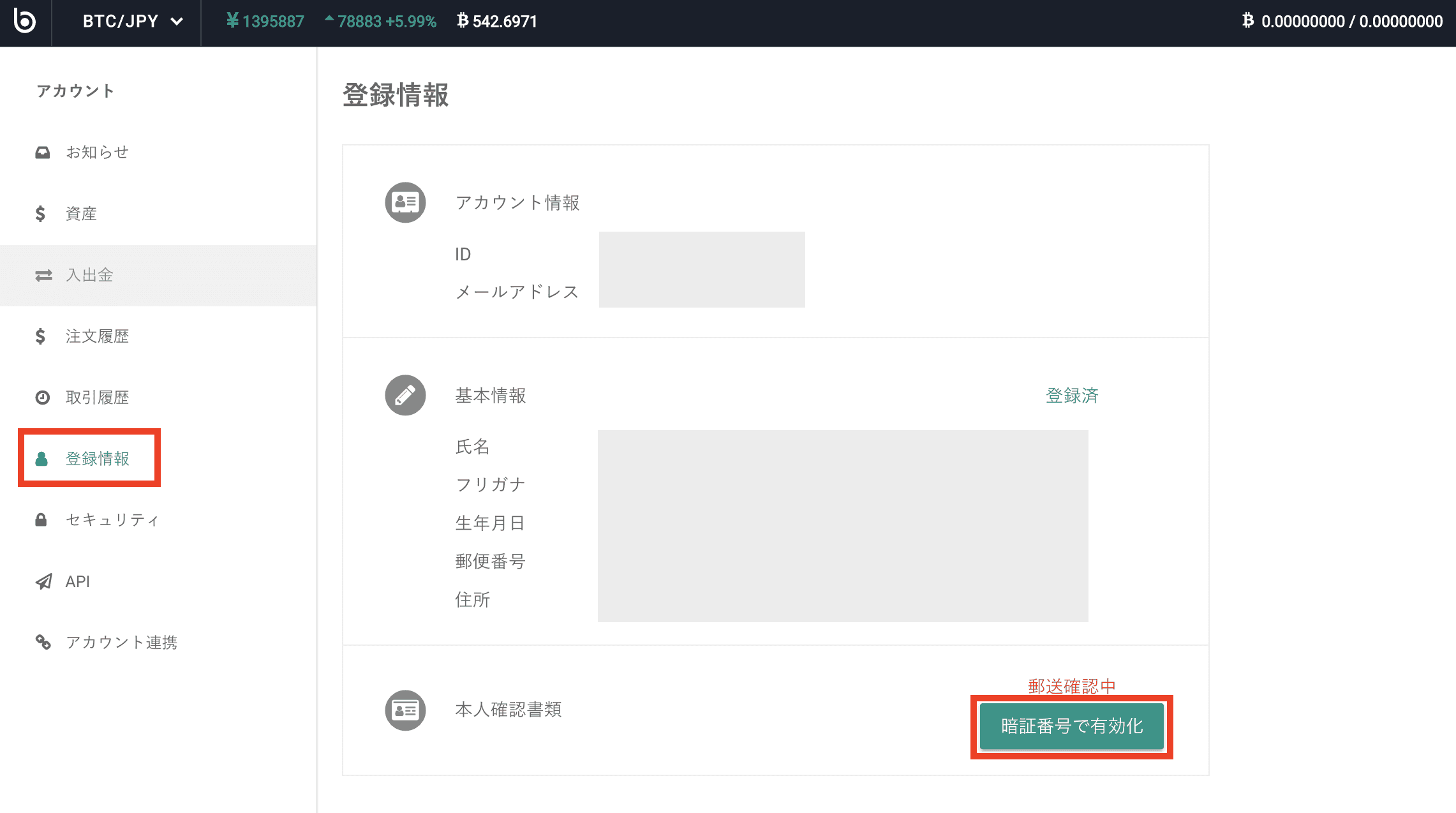
口座を有効化する場合は、画面左のメニュー「登録情報」をクリック後、本人確認書類の「暗証番号で有効化」をクリックします。
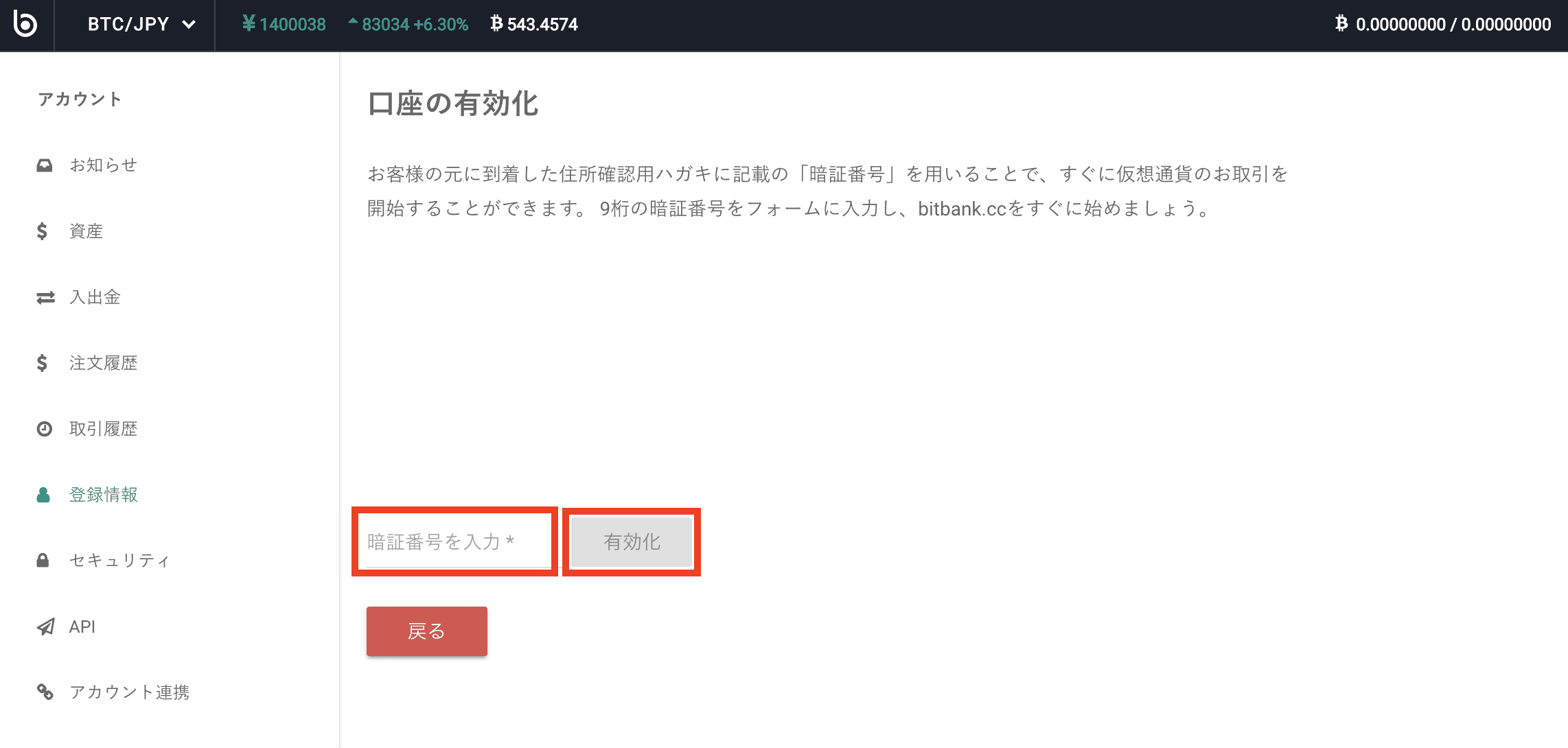
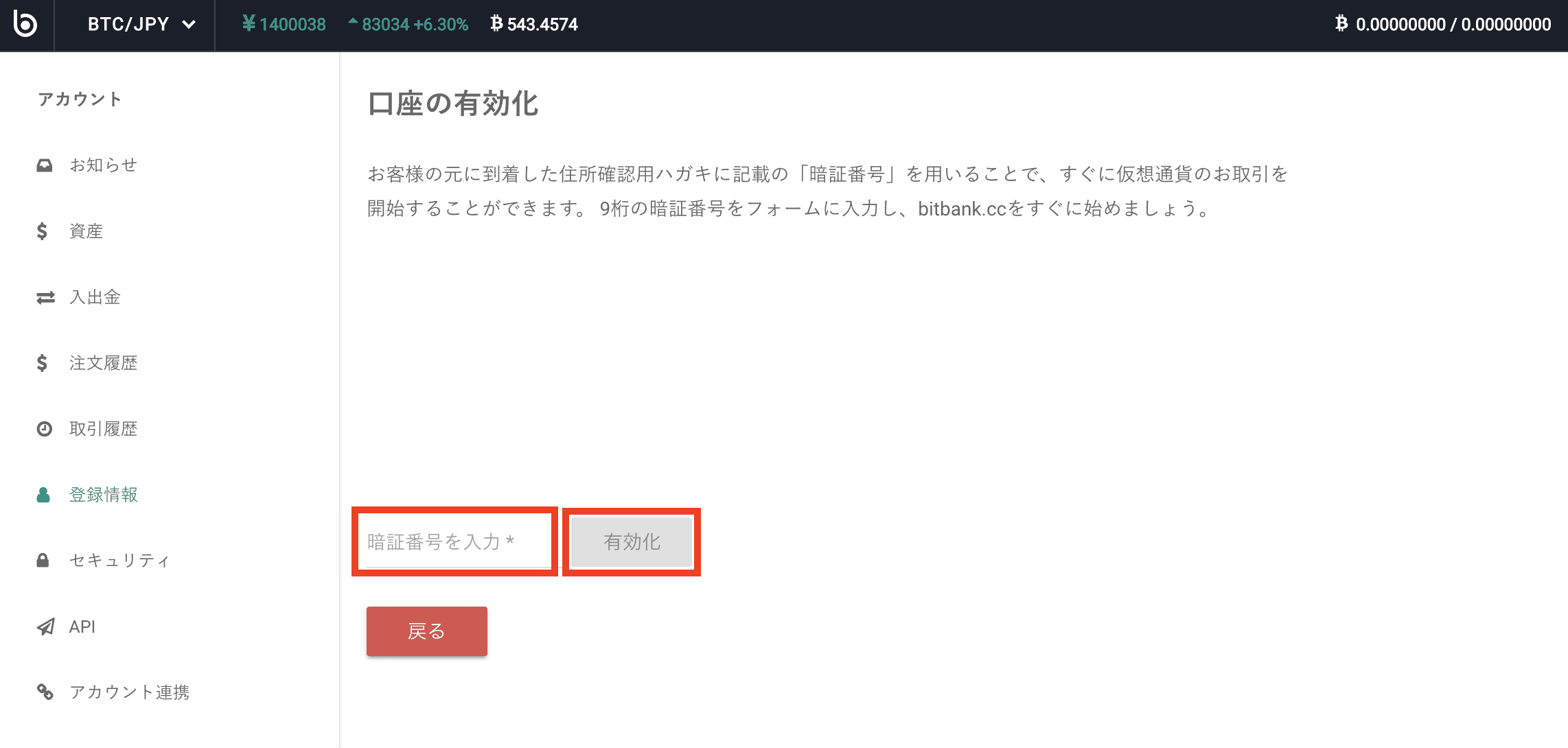
ハガキに記載の暗証番号を入力し、「有効化」をクリックします。
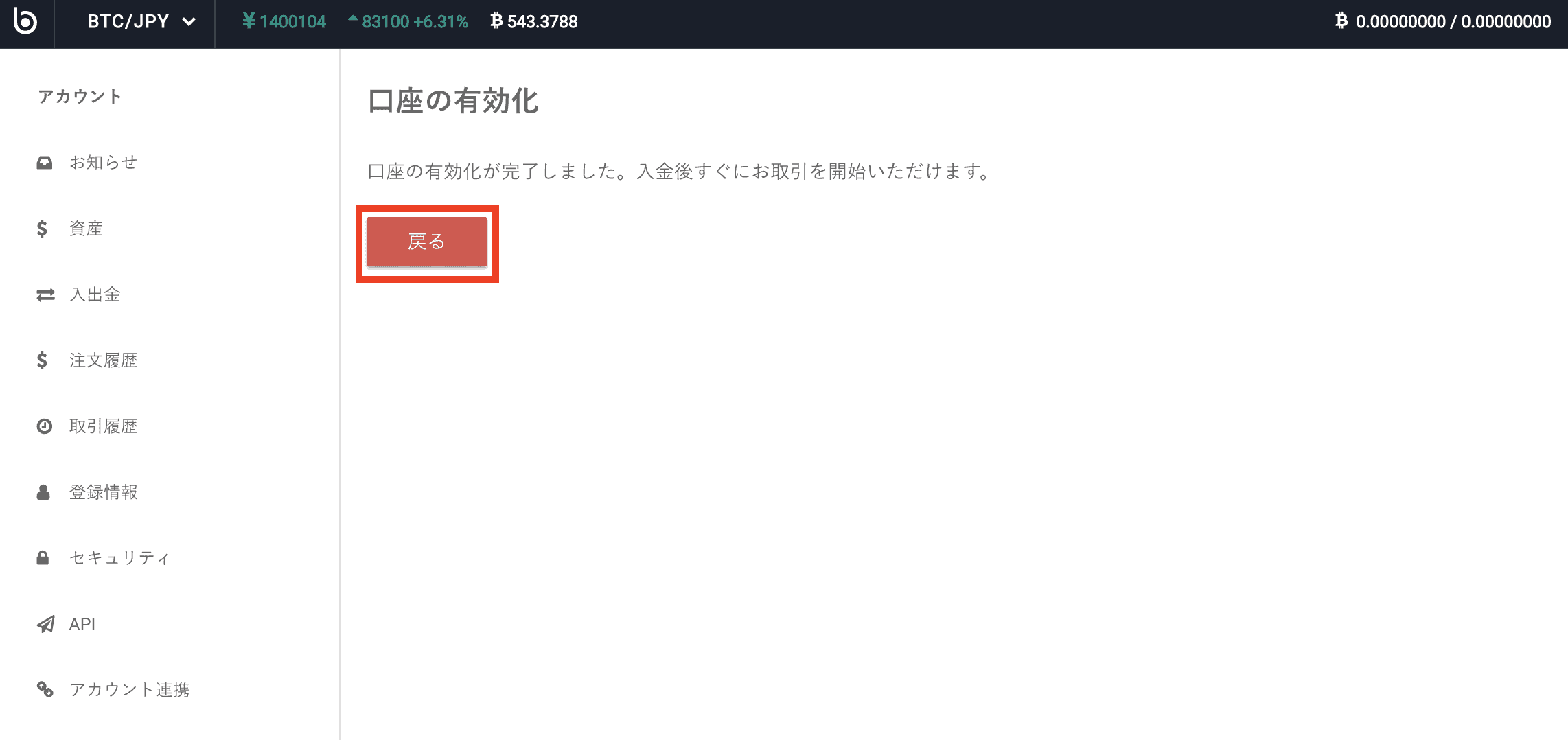
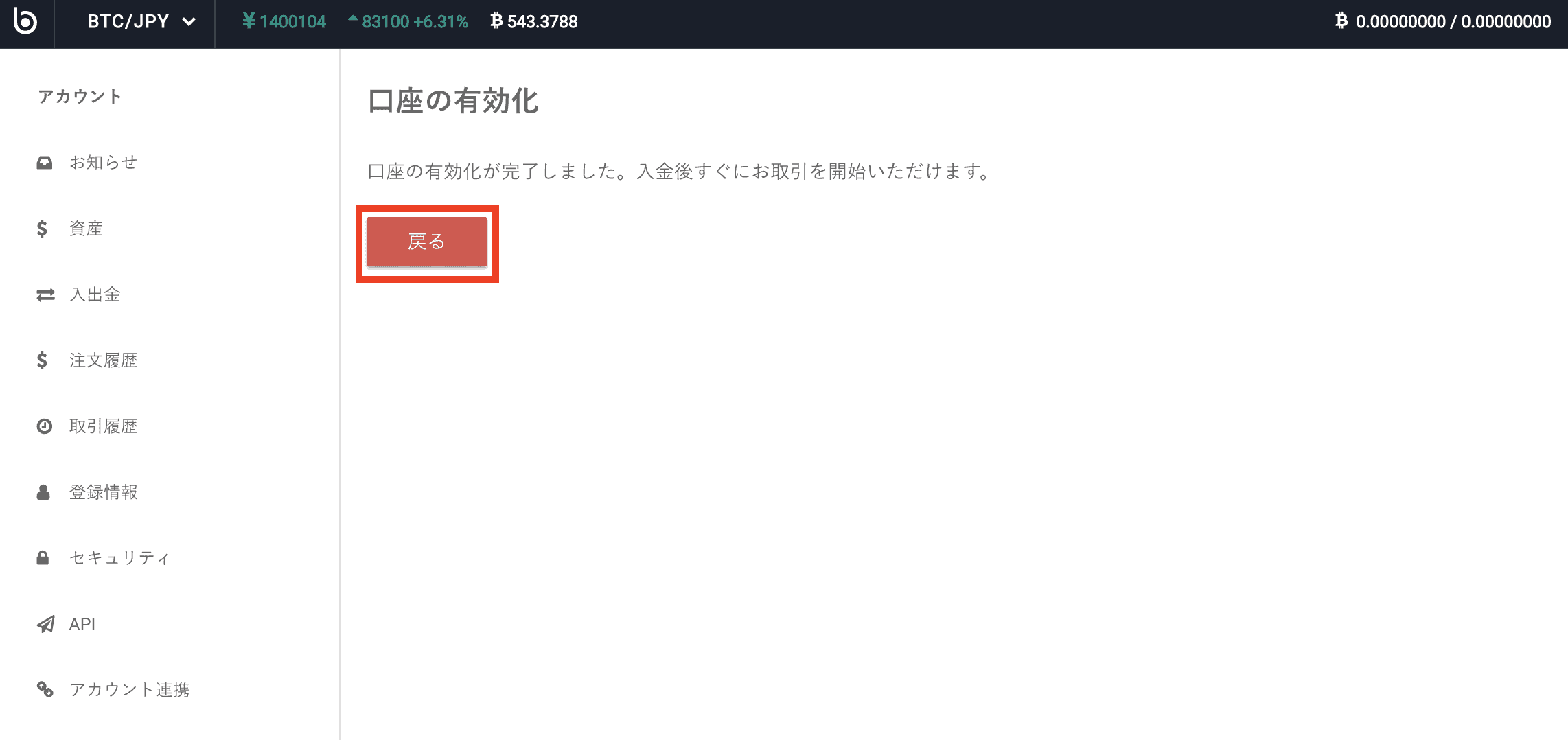
「戻る」をクリックします。
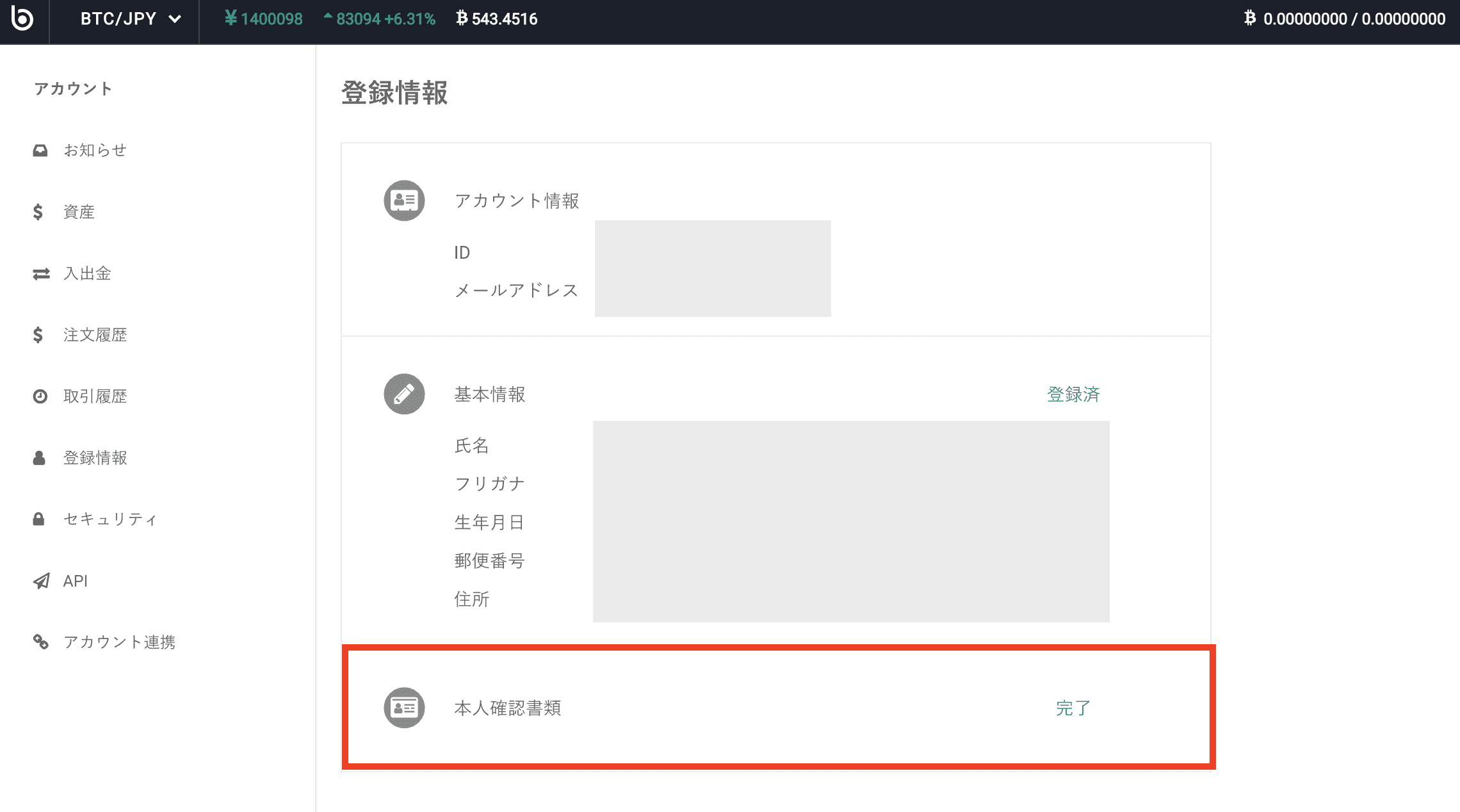
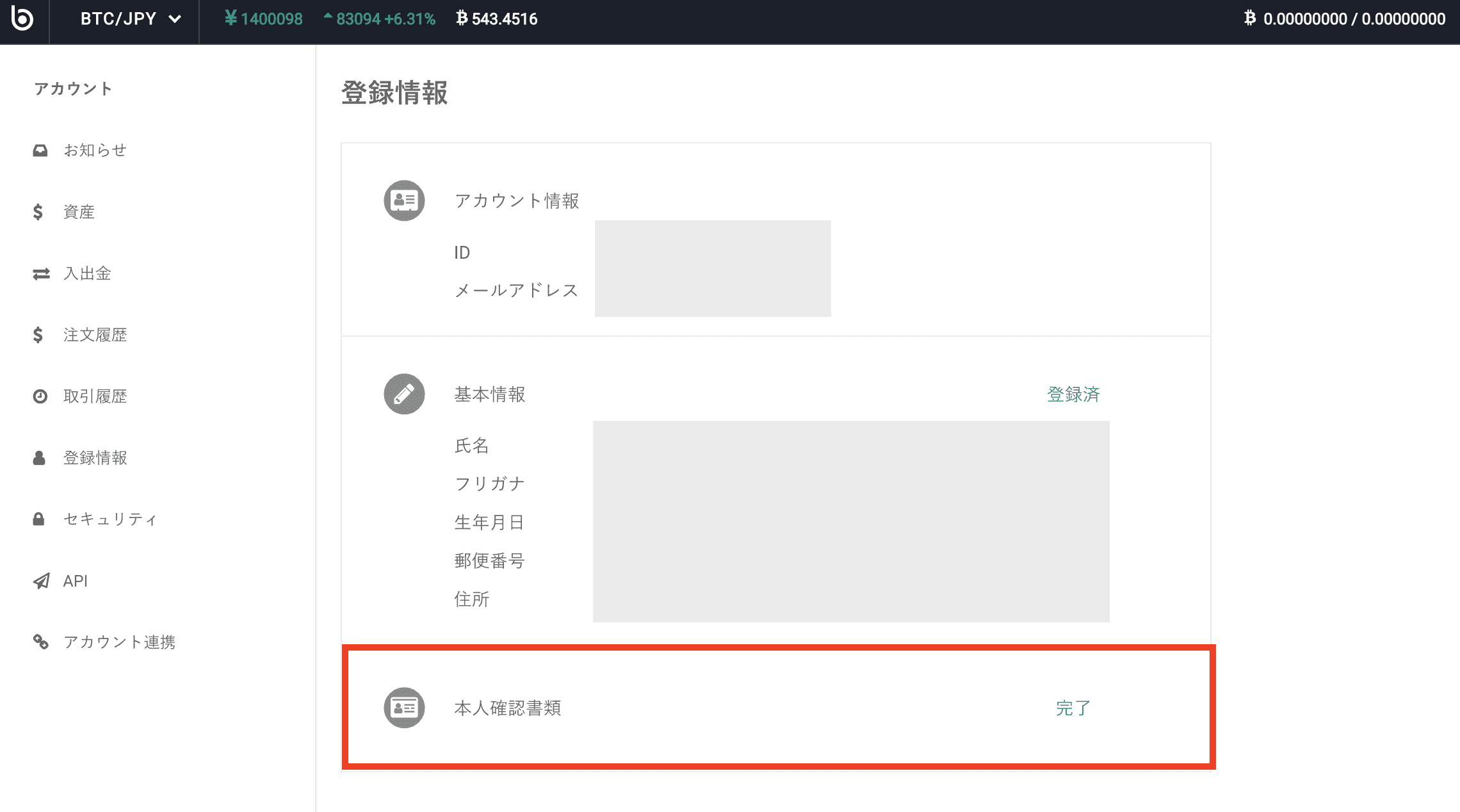
本人確認書類のステータスが「完了」になり、有効化が完了です。
尚、ハガキの到着までは約1〜2週間ほどかかります。
全ての本人確認が完了するまでは、入金や取引などは一切できないため、まだ登録してない方は早めに登録することをおすすめします。
\ 公式サイトで詳しくみてみる /
ビットバンクの入金方法
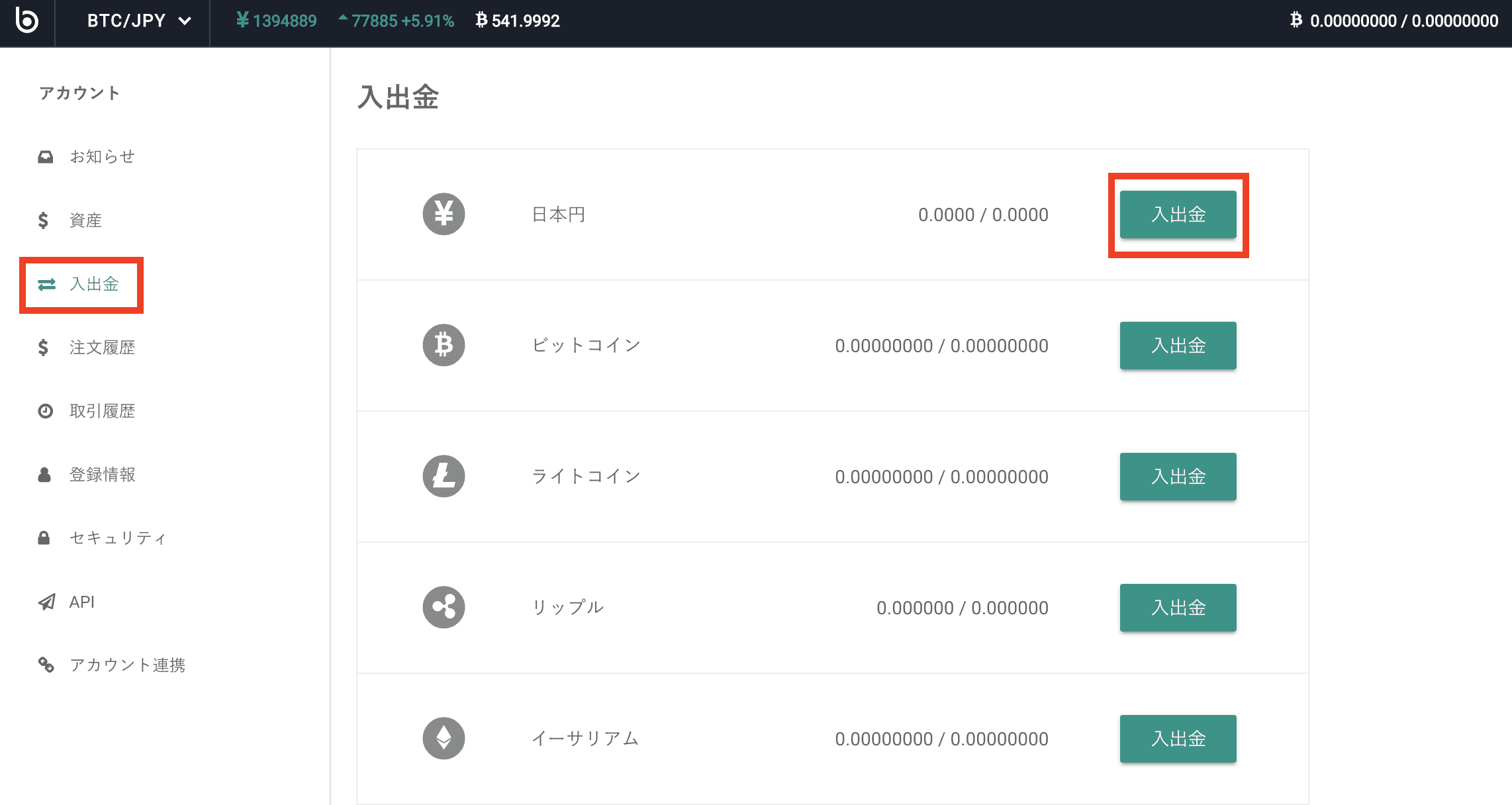
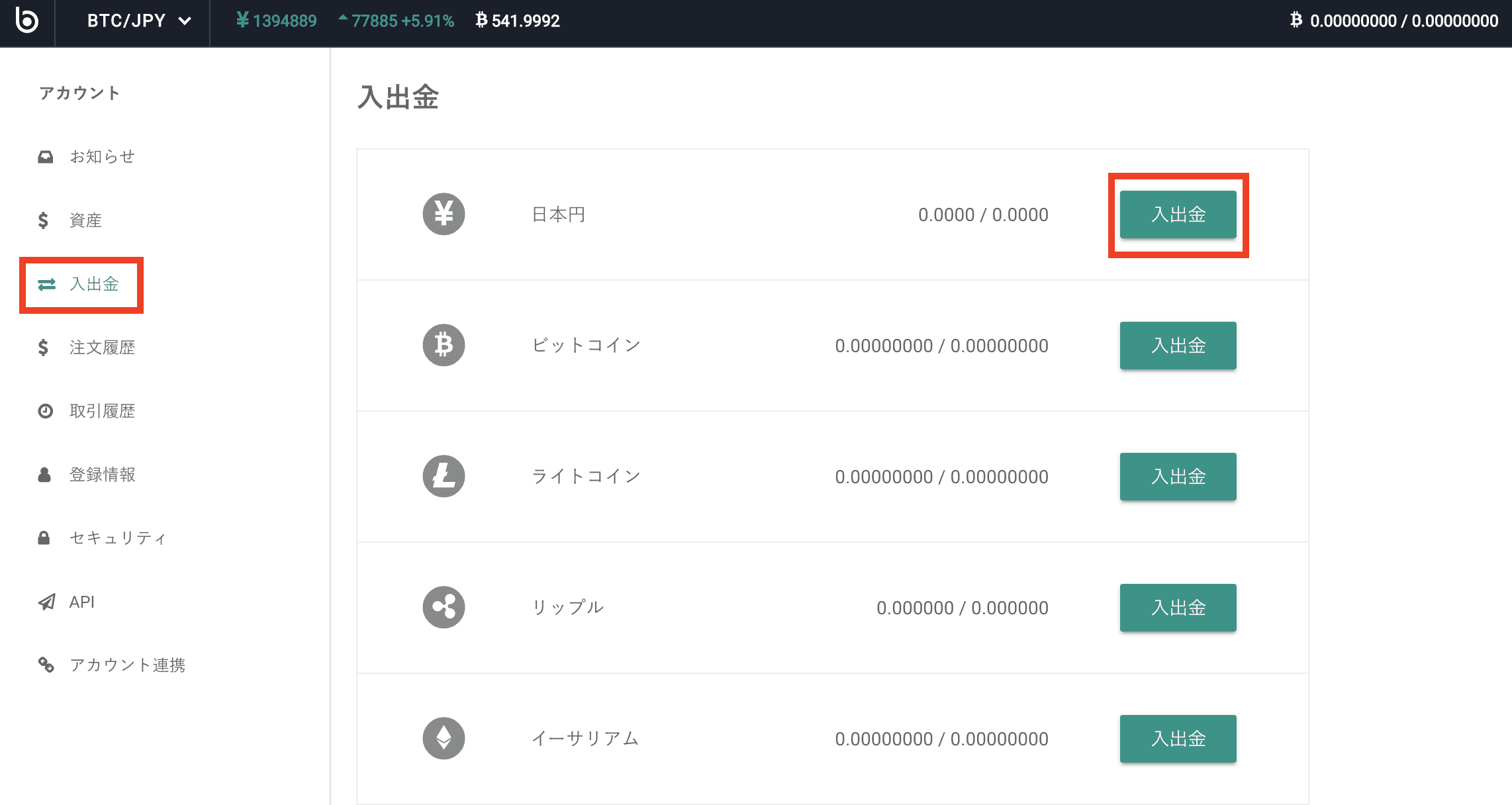
ビットバンクへの入金方法は銀行振込となります。
入金するには画面左のメニュー「入出金」をクリック後、日本円の「入出金」をクリックします。
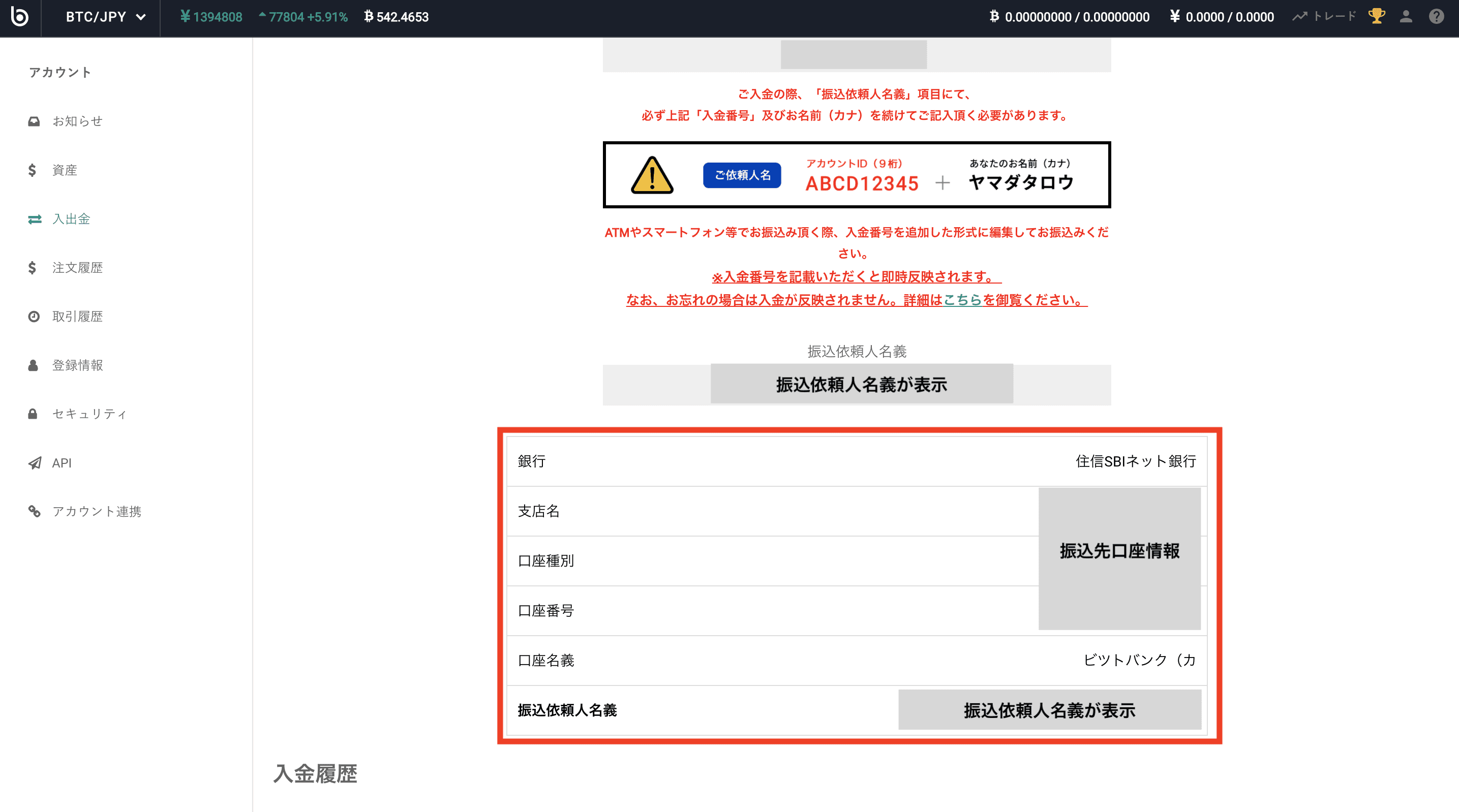
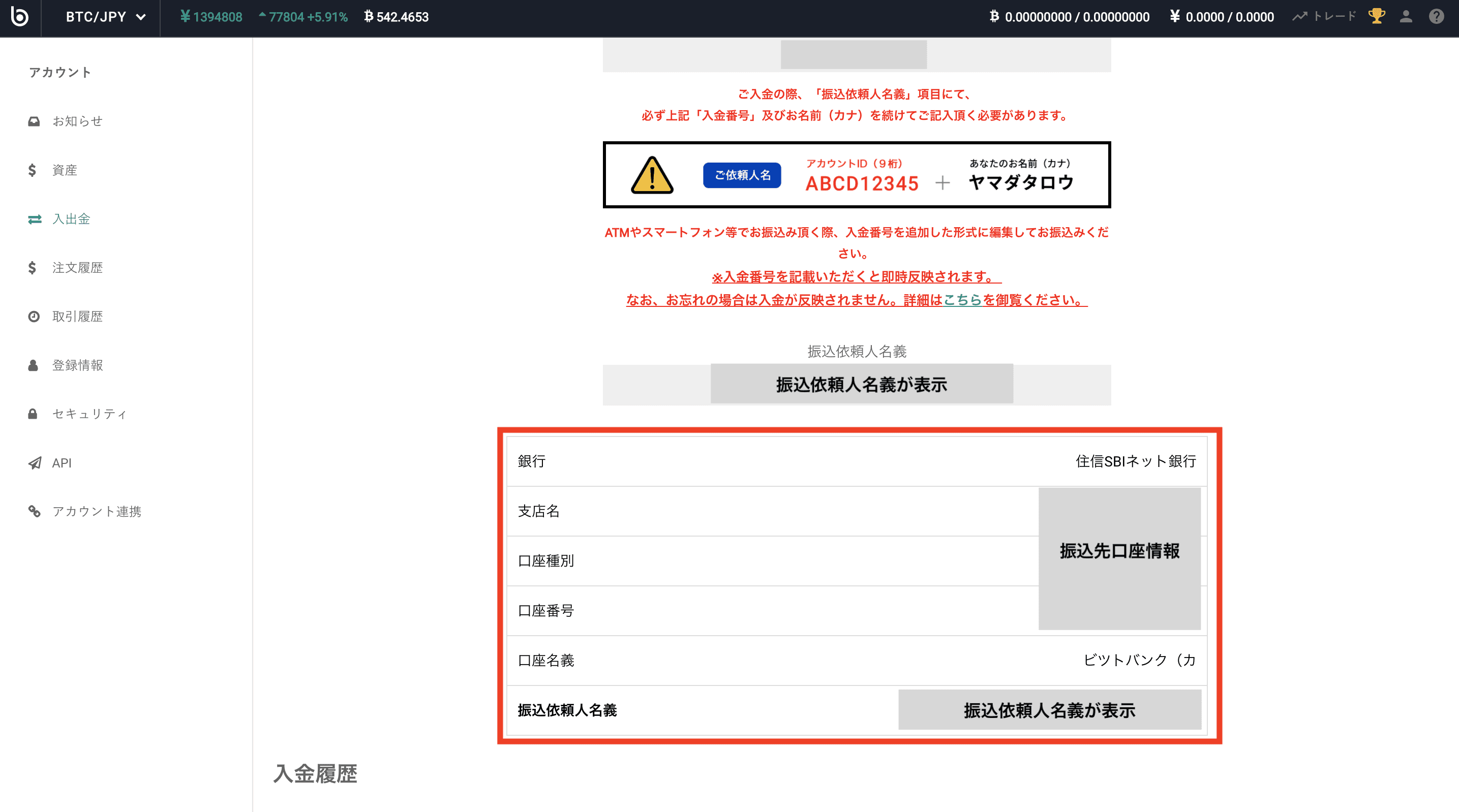
画面下に表示される振込先口座宛に振込を行なって下さい。
注意点として、画面に記載されている通りに振込依頼人名義が「9桁のID + 名前(カナ)」として振り込む必要があります。
尚、住信SBIネット銀行からの振込や、ご利用の銀行の営業時間内の銀行振込の場合は着金が即時反映されますが、住信SBIネット銀行以外からの営業時間外の振込は着金が翌営業日となります。
振込時に入金番号(9桁のID)を付与し忘れた場合は?
振込時に振込依頼人名義の入金番号(9桁のID)を付与し忘れた場合は、入金が即座に反映されません。
ビットバンクのお問い合わせフォームより、以下内容について入力して問い合わせを行って下さい。
- お振込み名義
- お振込み日時
- お振込み金額
- お客様の入金番号(9桁のIDのこと)
※振込時の明細や振込完了画面のキャプチャ等がある場合は併せて提出する
ビットバンクの取引画面の見方
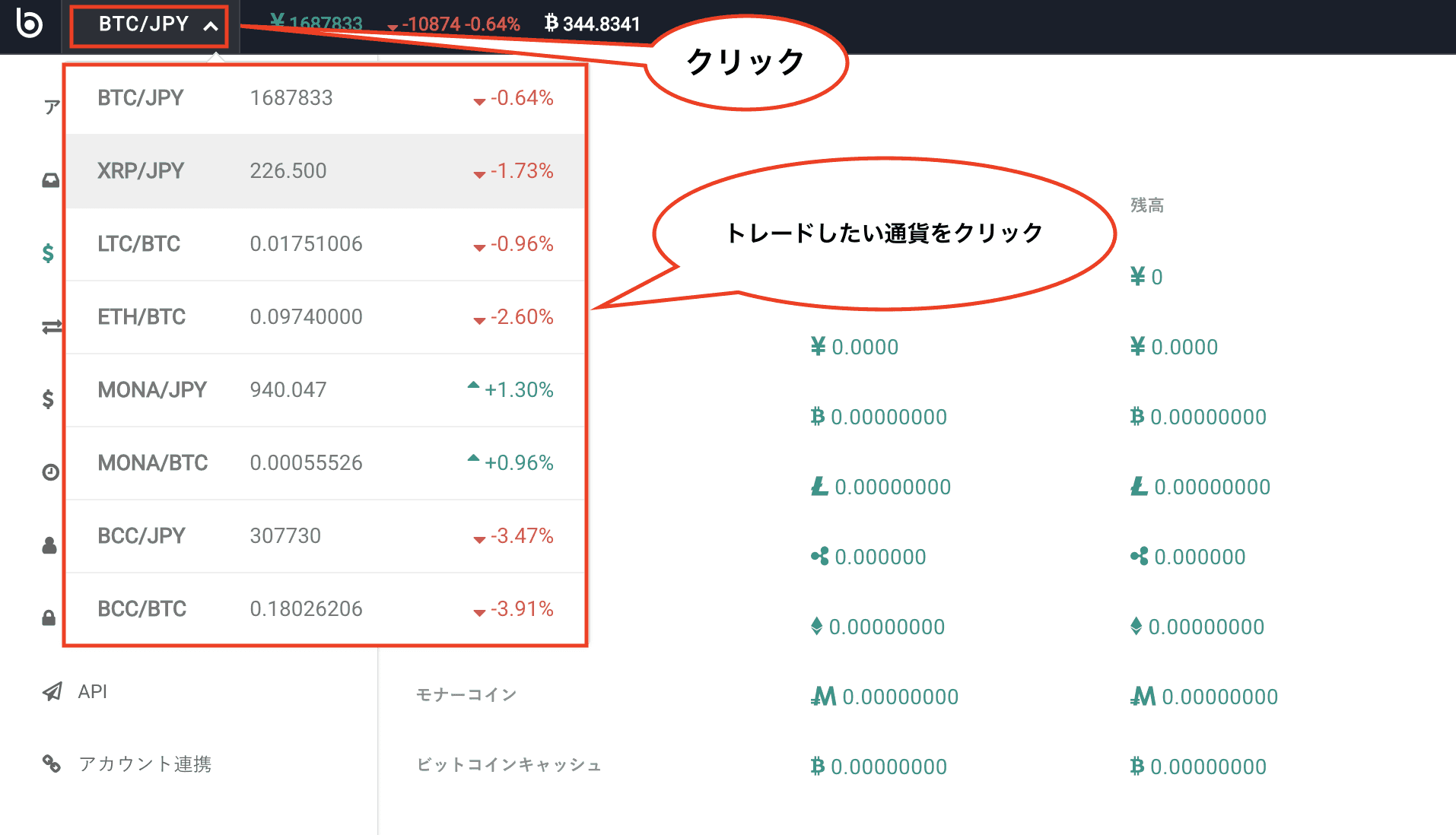
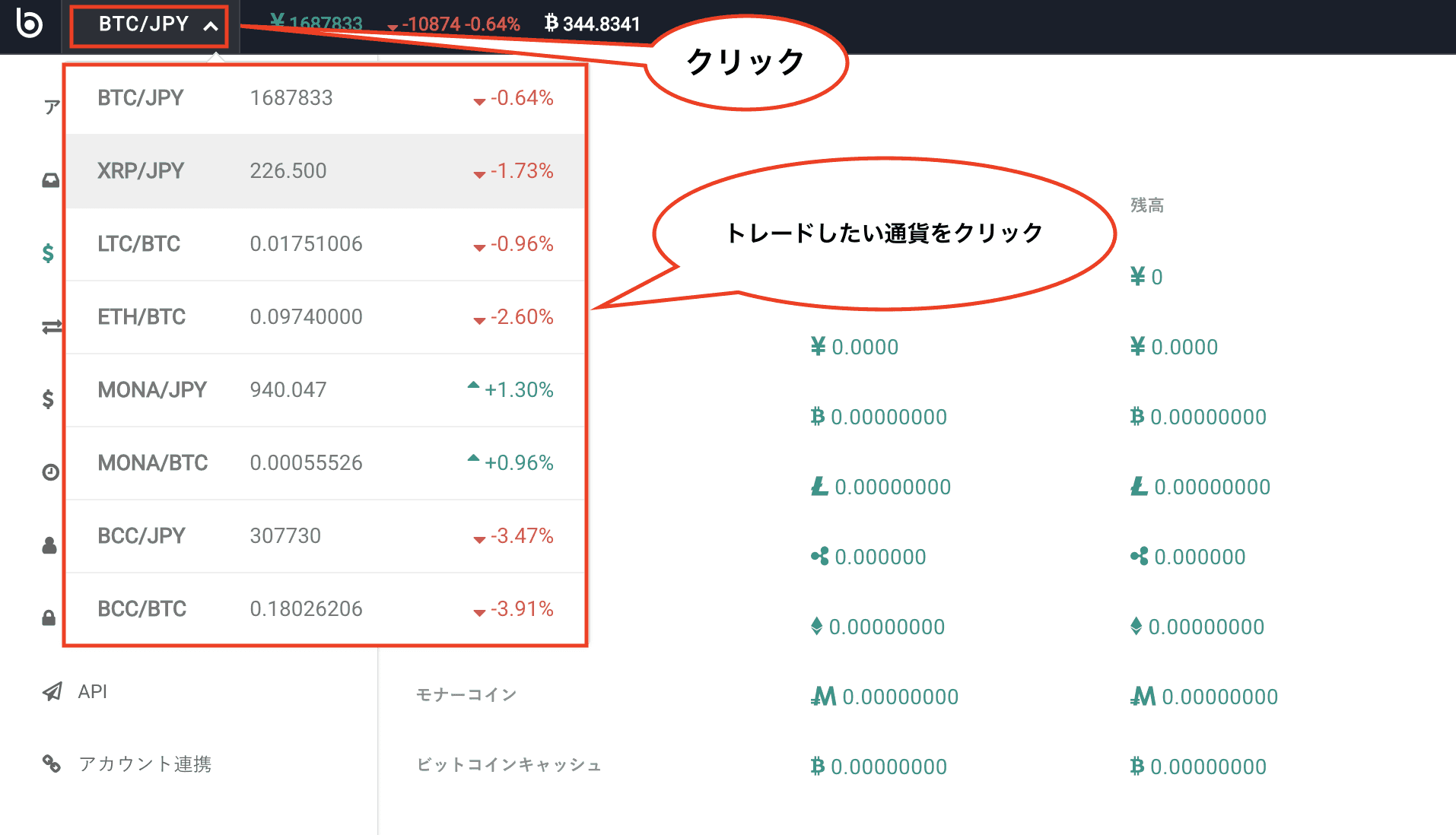
取引画面を見るには、画面左上の「BTC/JPY」から通貨ペアを選択します。
「BTC/JPY」をクリック後、対象の通貨をクリックして下さい。
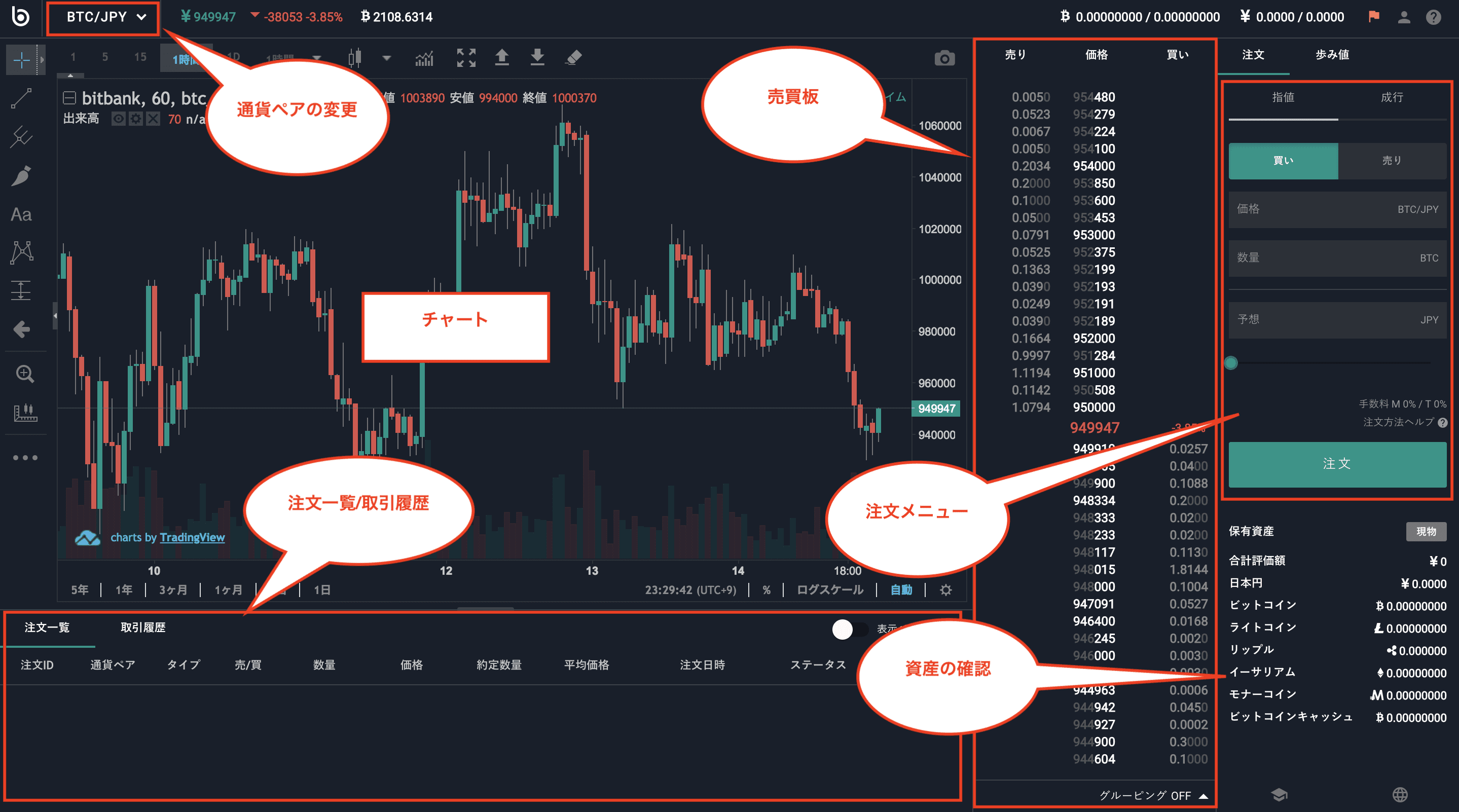
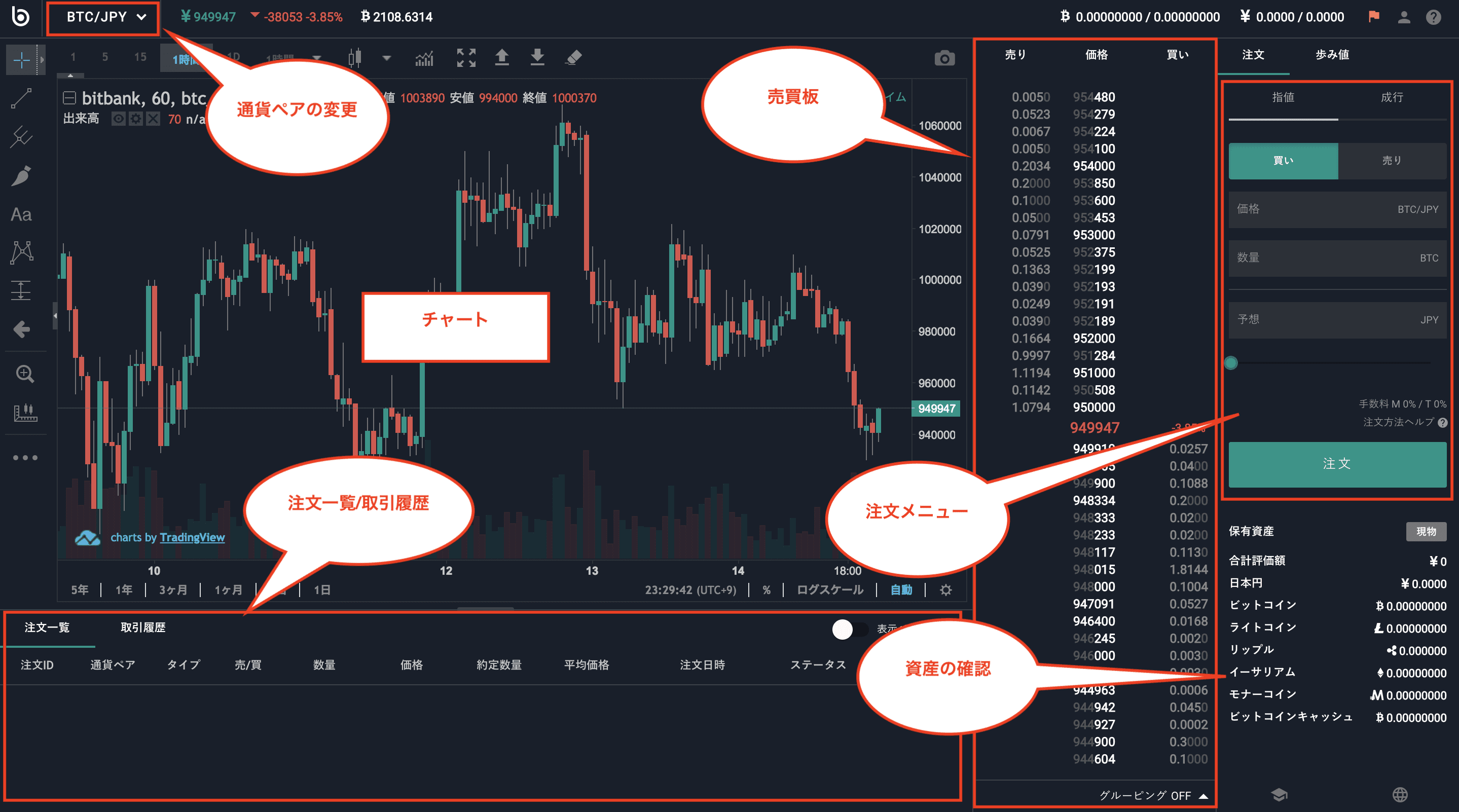
取引画面の見方は図の通りです。(BTC/JPYを選択した場合)
売買板(売買注文)の見方
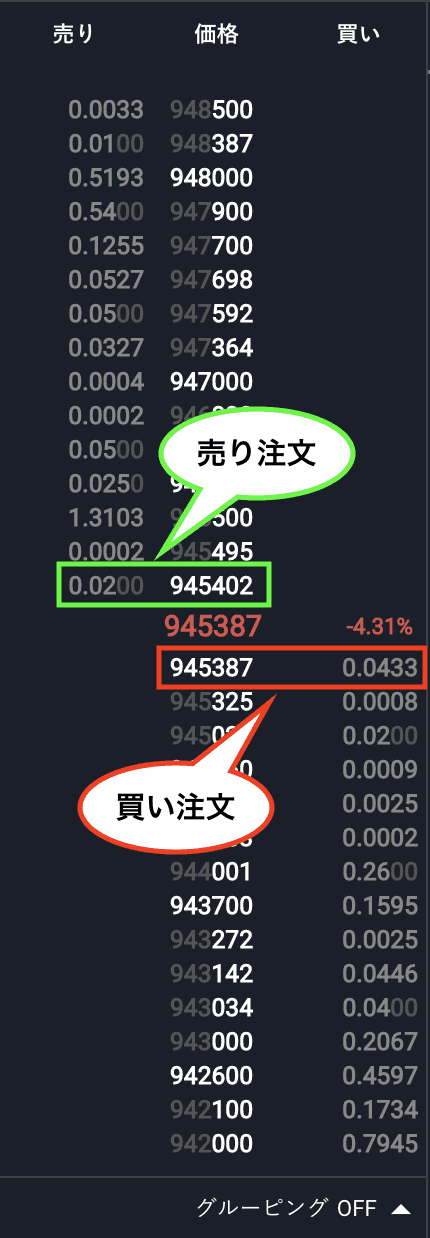
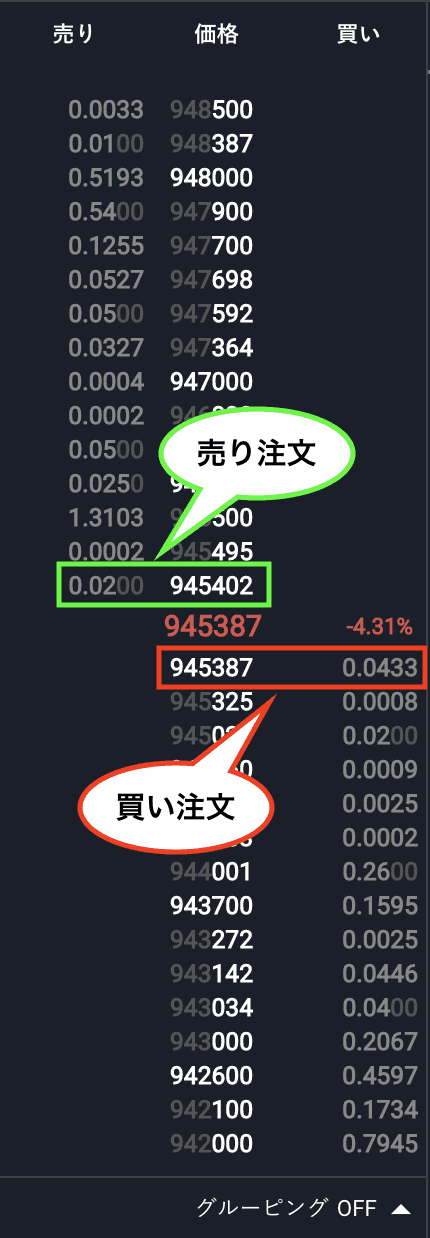
売買板の見方は図の通りです。
緑色が売り注文、赤色が買い注文で、売り注文と買い注文が一致した場合に取引が成立し、売買ができます。
例えば図の売り注文の売り「0.0200」、価格「945402」というのは、1通貨あたり『945,402円』の相場で、数量『0.02』分を売りたいという意味を表しています。
また、買い注文の買い「0.0433」、価格「945387」というのは、1通貨あたり『945,387円』の相場で、数量『0.0433』分を買いたいという意味を表しています。
注文板のグルーピング機能
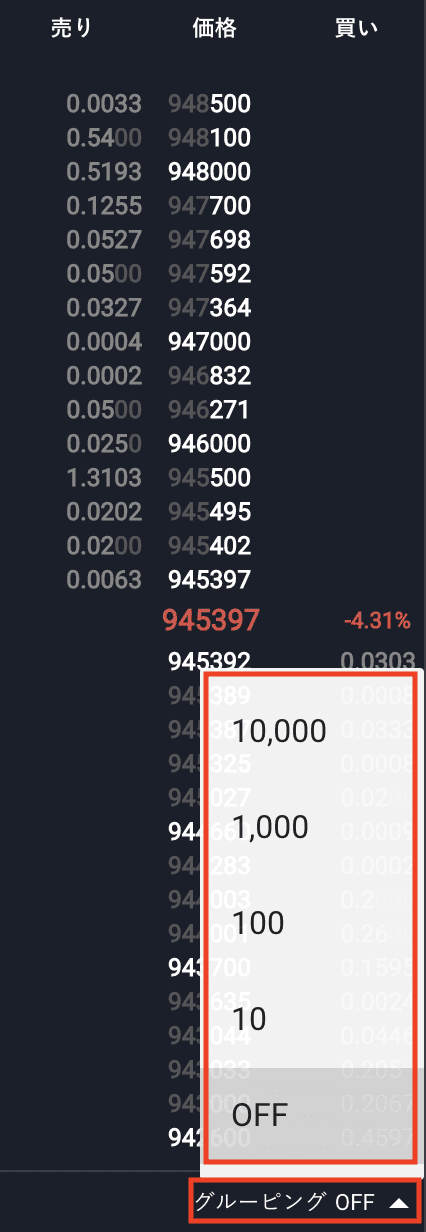
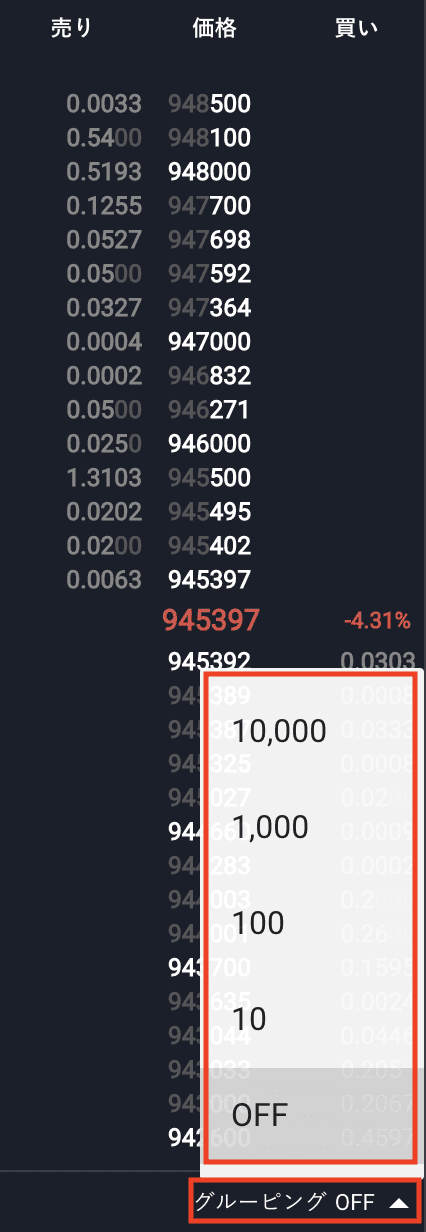
注文板の右下にある「グルービング OFF」からグルーピング機能が利用できます。
リストから「OFF」、「10」、「100」、「1,000」、「10,000」を選択可能で、グルーピングすることができます。
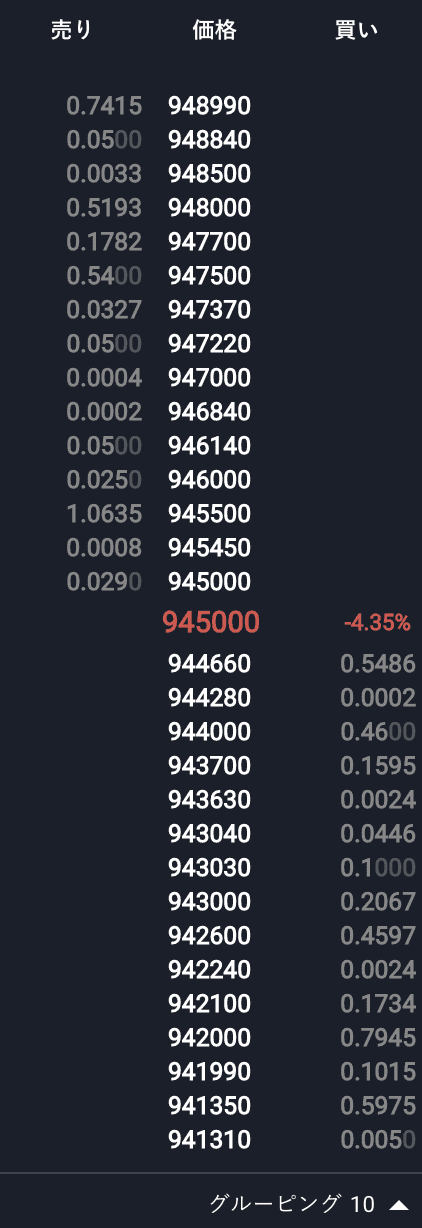
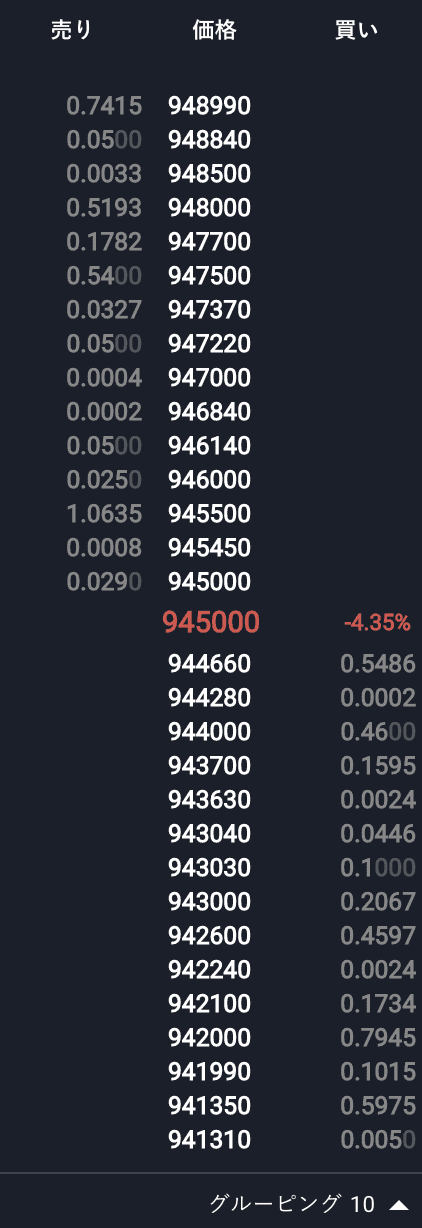
例として「10」を選択すると、図のように表示されます。
注文メニュー
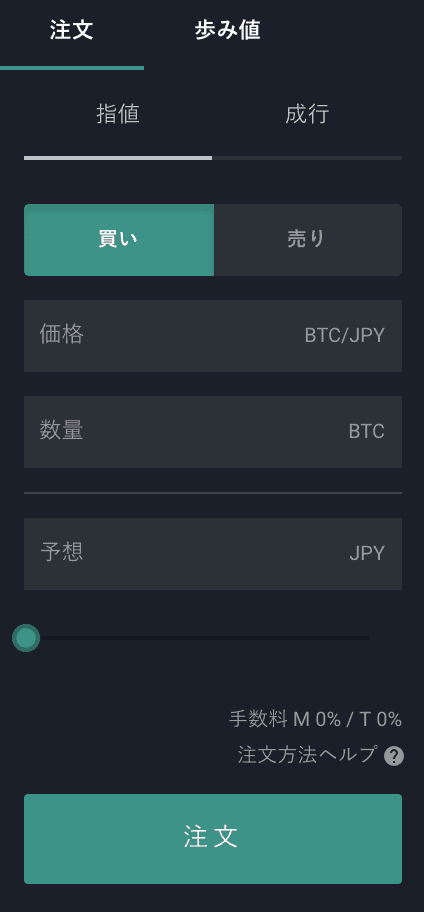
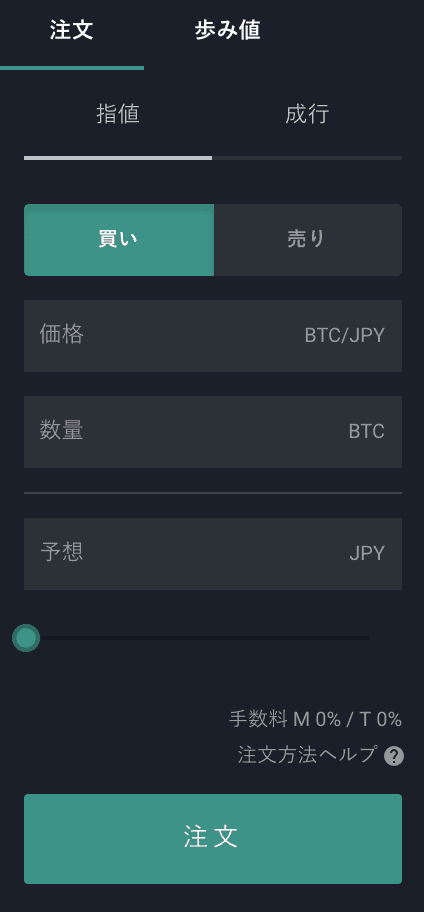
注文方法は、指値注文(価格と数量を指定する注文)と成行注文(数量のみ指定する注文)の2種類あります。
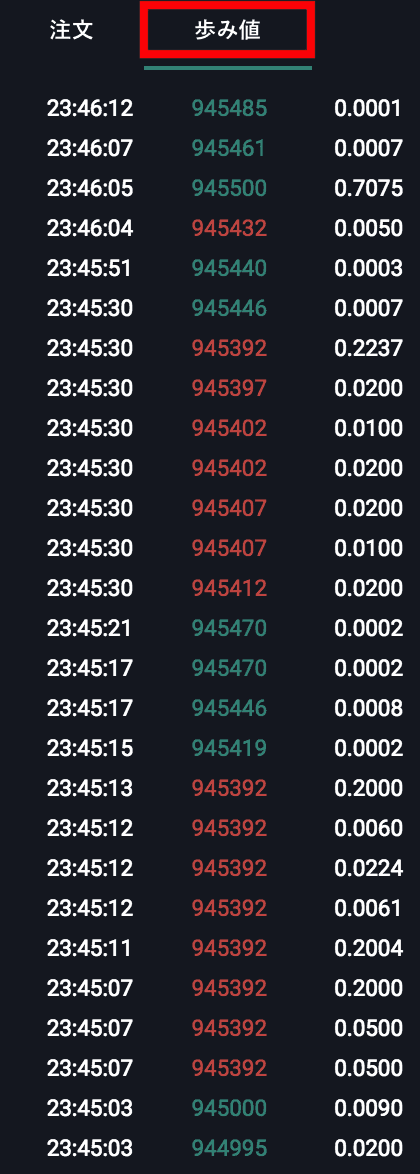
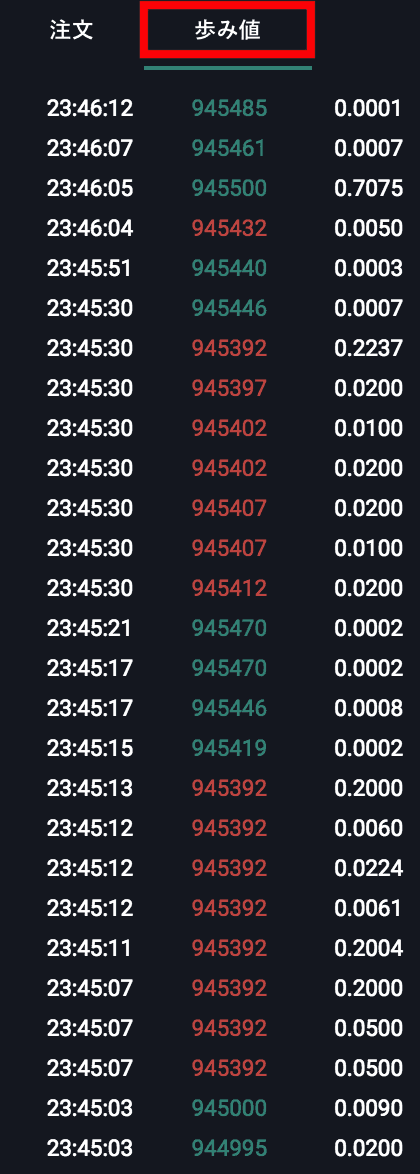
注文メニュー上の「歩み値」をクリックすると、約定履歴を確認できます。
ビットバンクの取引方法(仮想通貨の買い方)
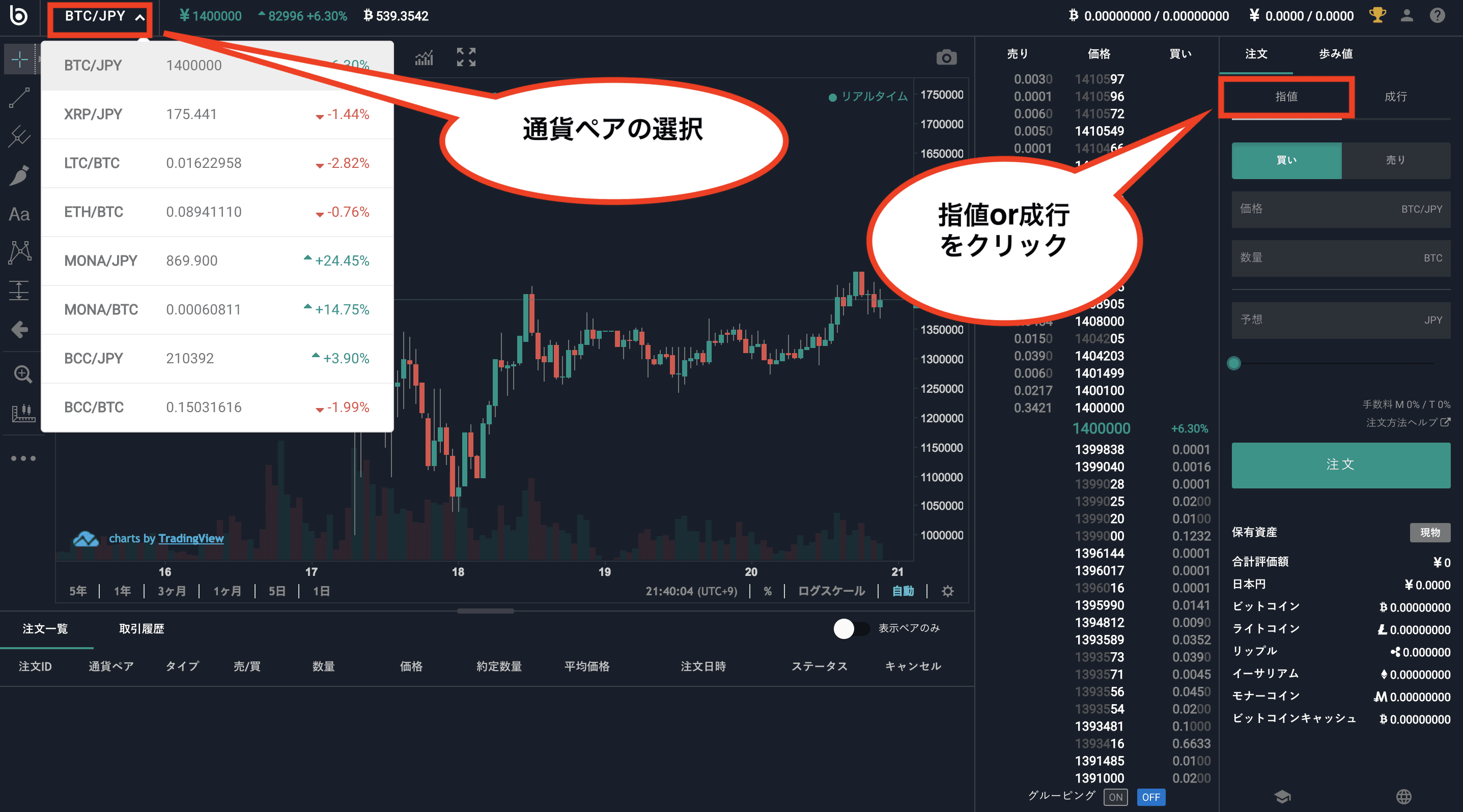
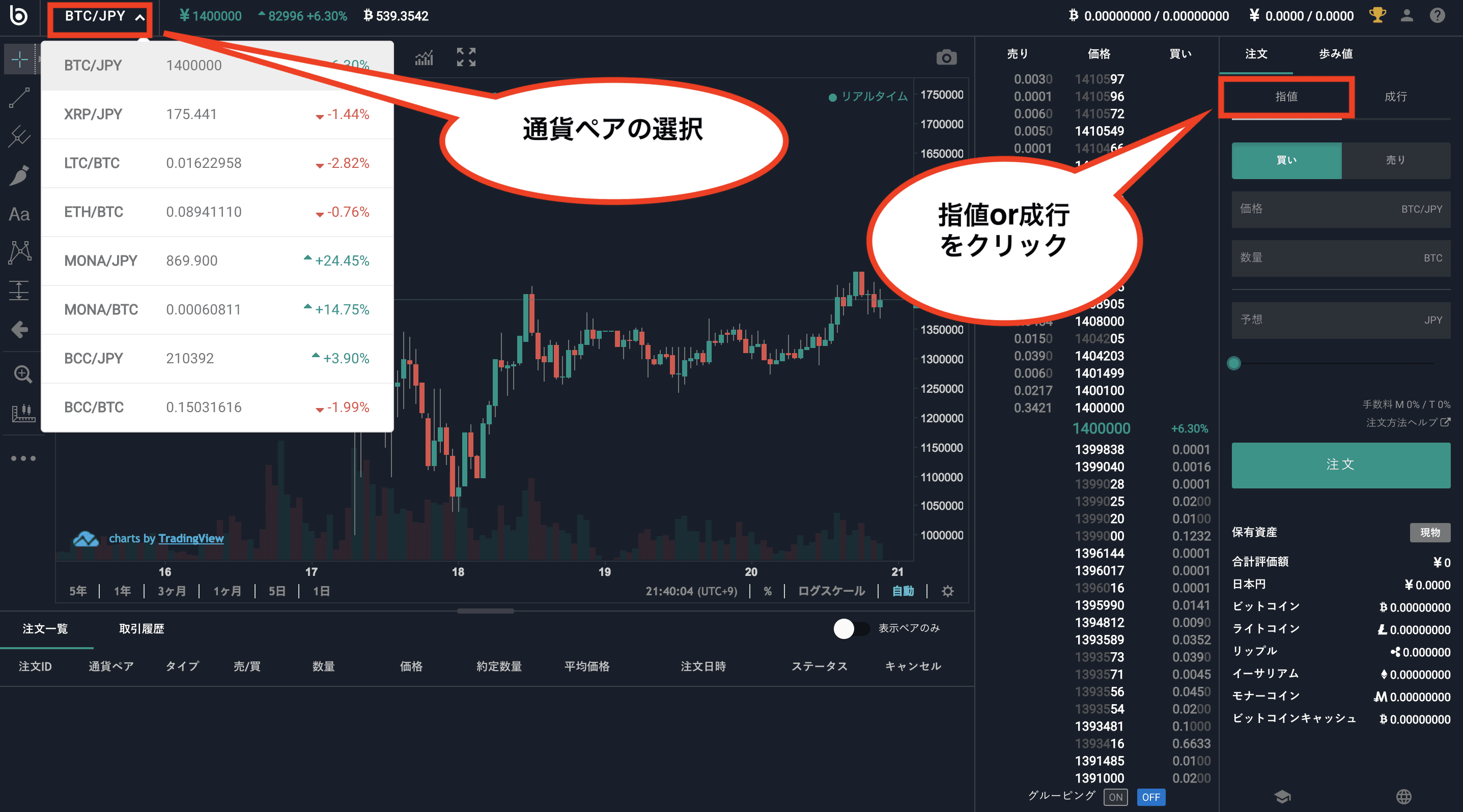
画面左上で通貨ペアを選択し、画面右の注文メニューから「指値」または「成行」をクリックします。
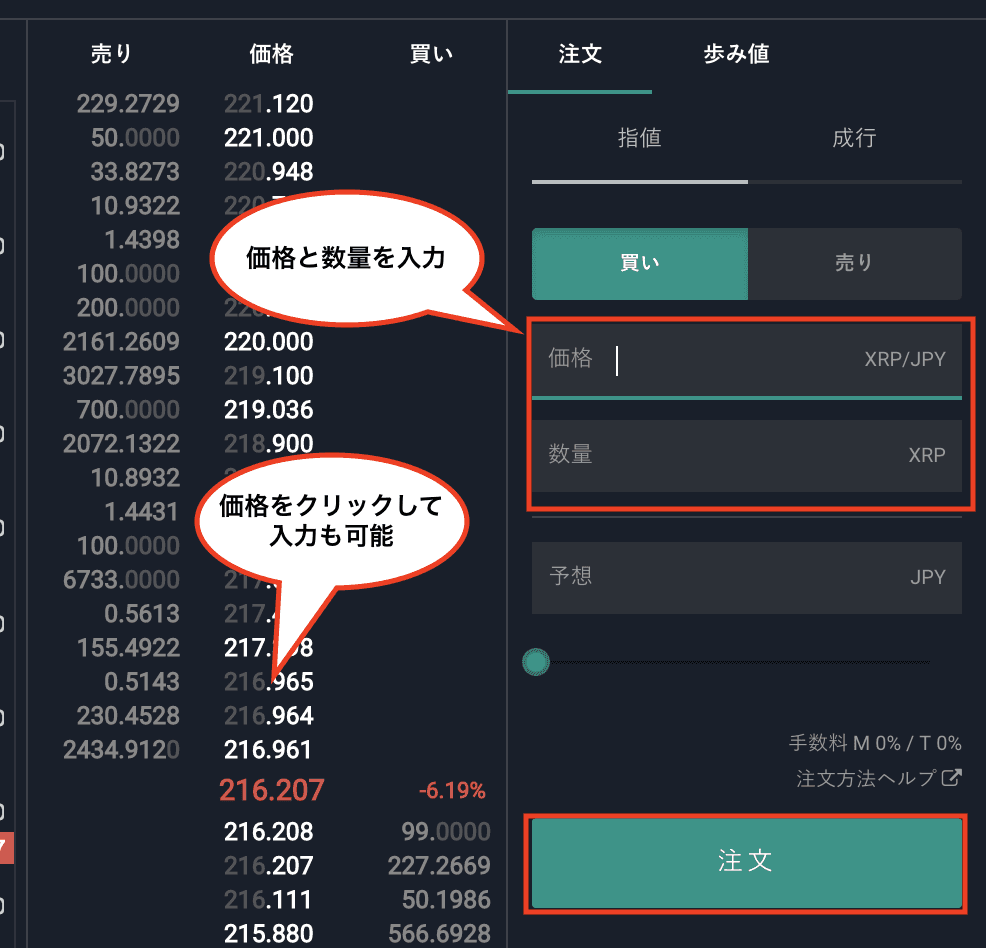
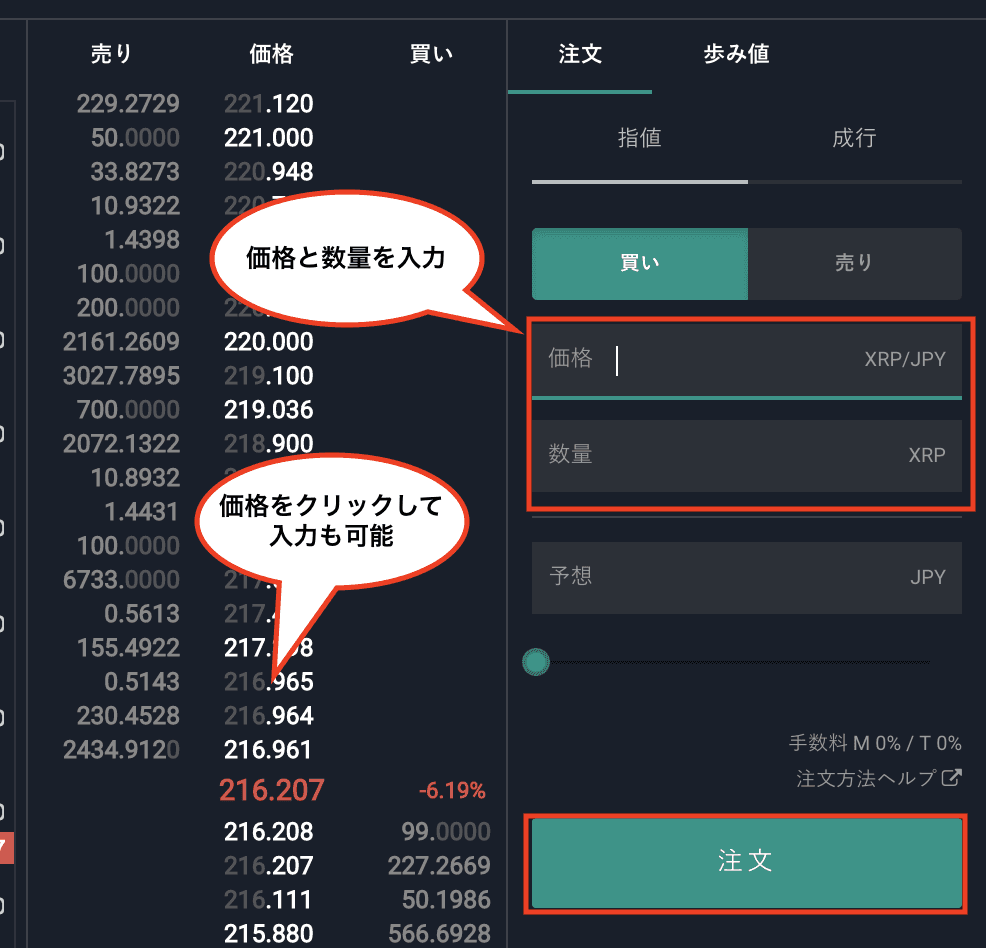
指値注文の場合は、注文画面に価格と数量を入力し、「注文」をクリックします。
売値と買値が一致した場合、取引が成立して購入が可能です。
ビットバンクの出金方法
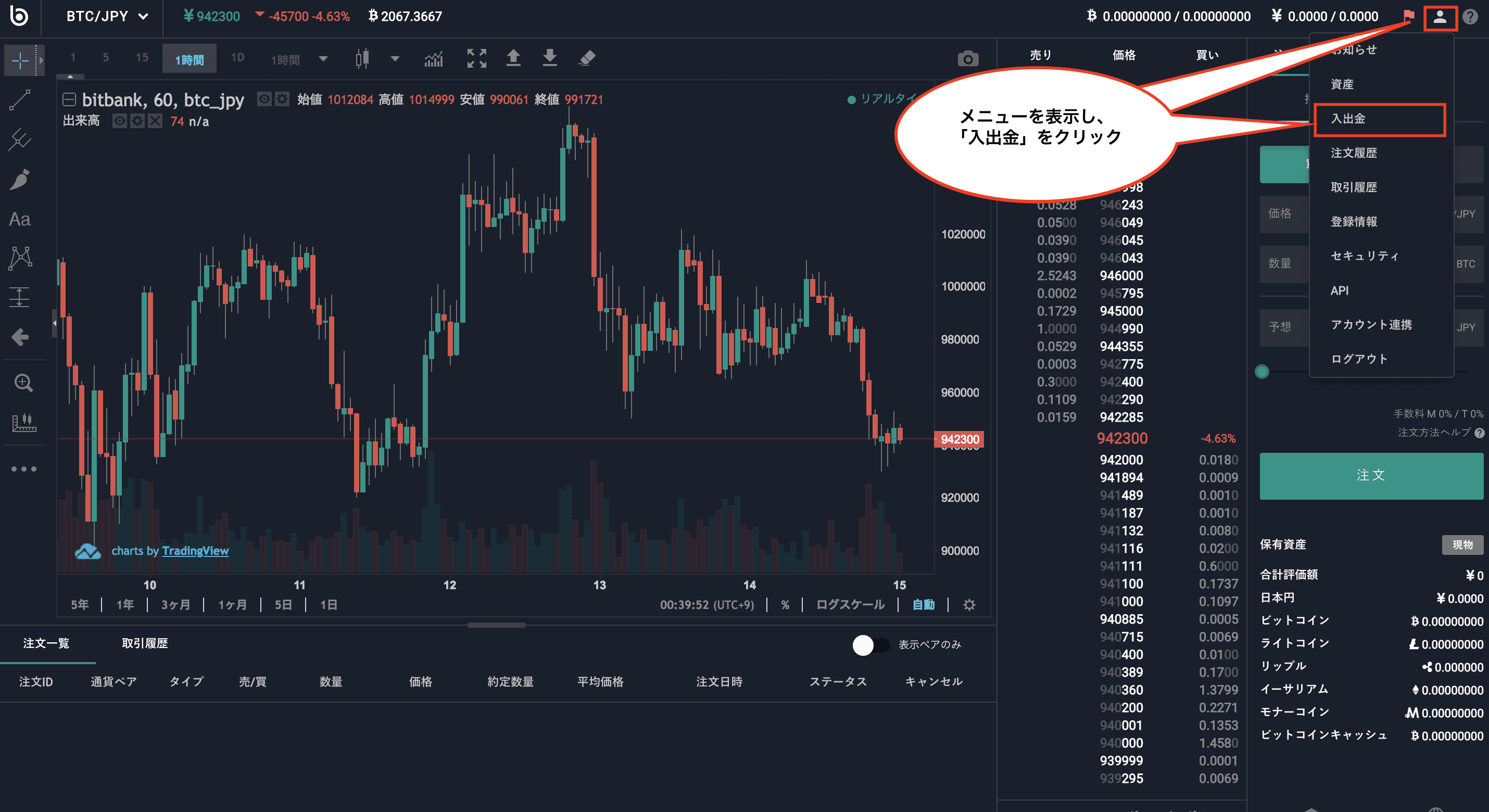
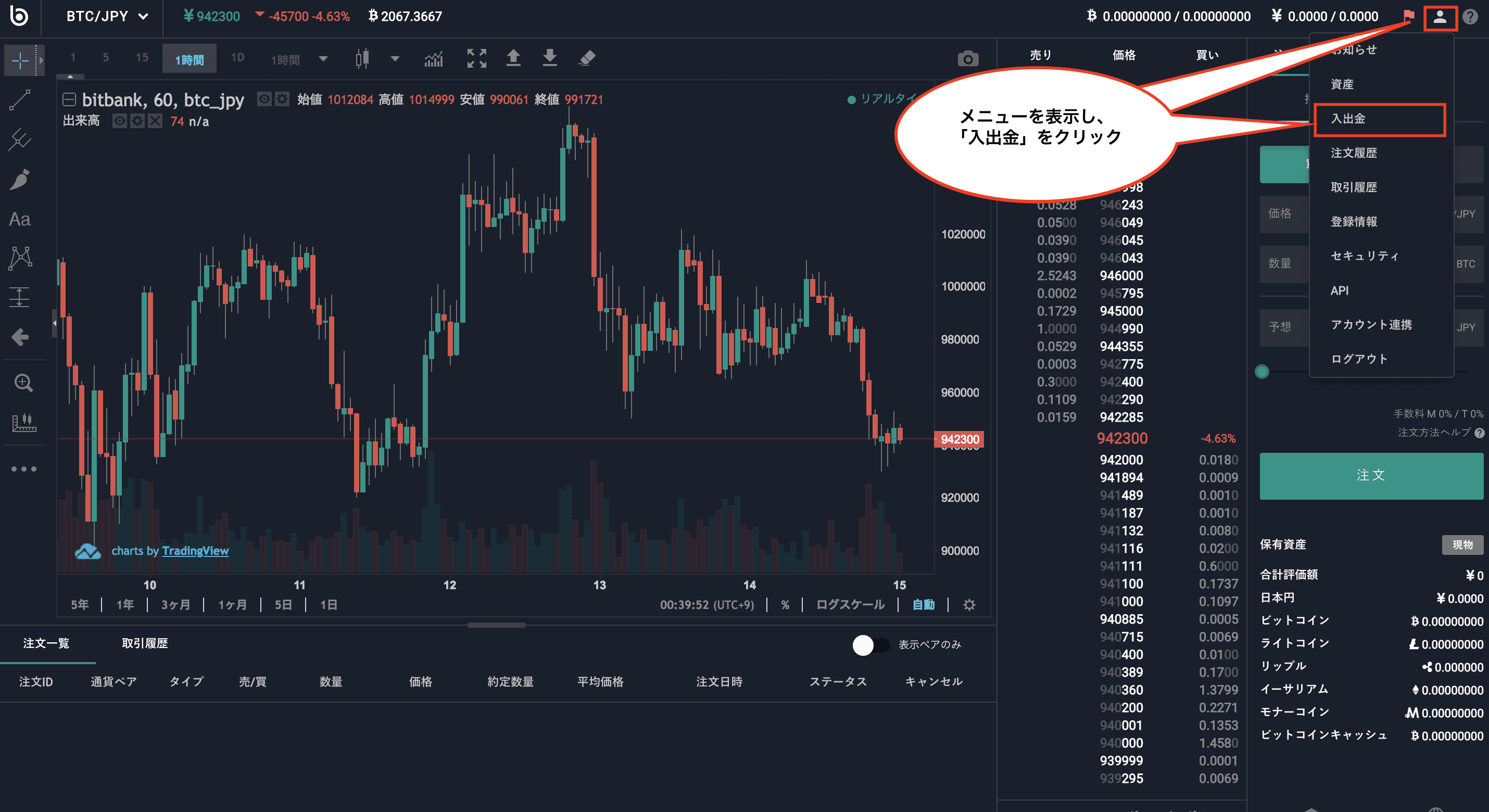
ビットバンクから日本円や仮想通貨を出金することができます。
入出金をする場合は、画面右上の人マークからメニューを表示し、「入出金」をクリックします。
日本円の出金の場合
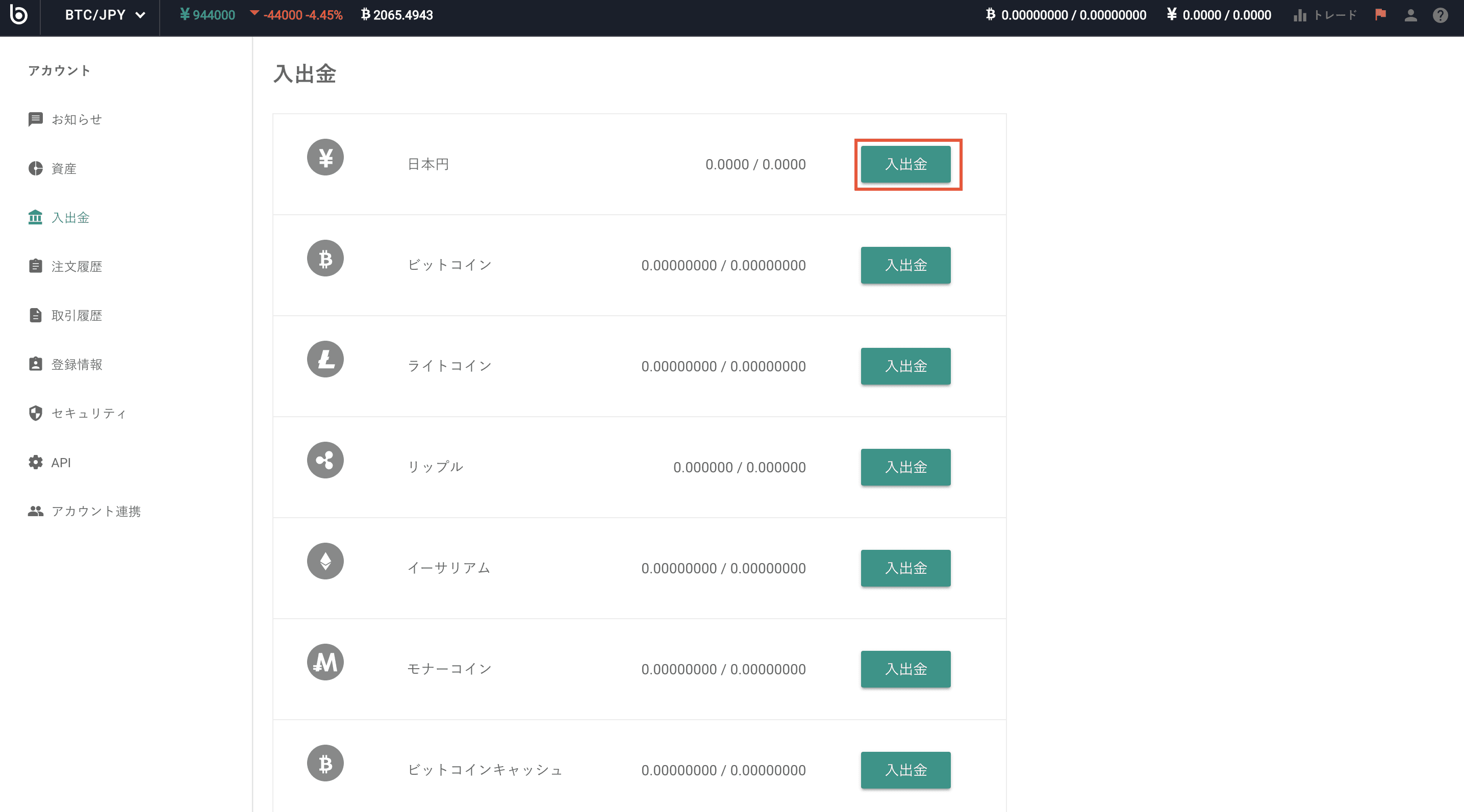
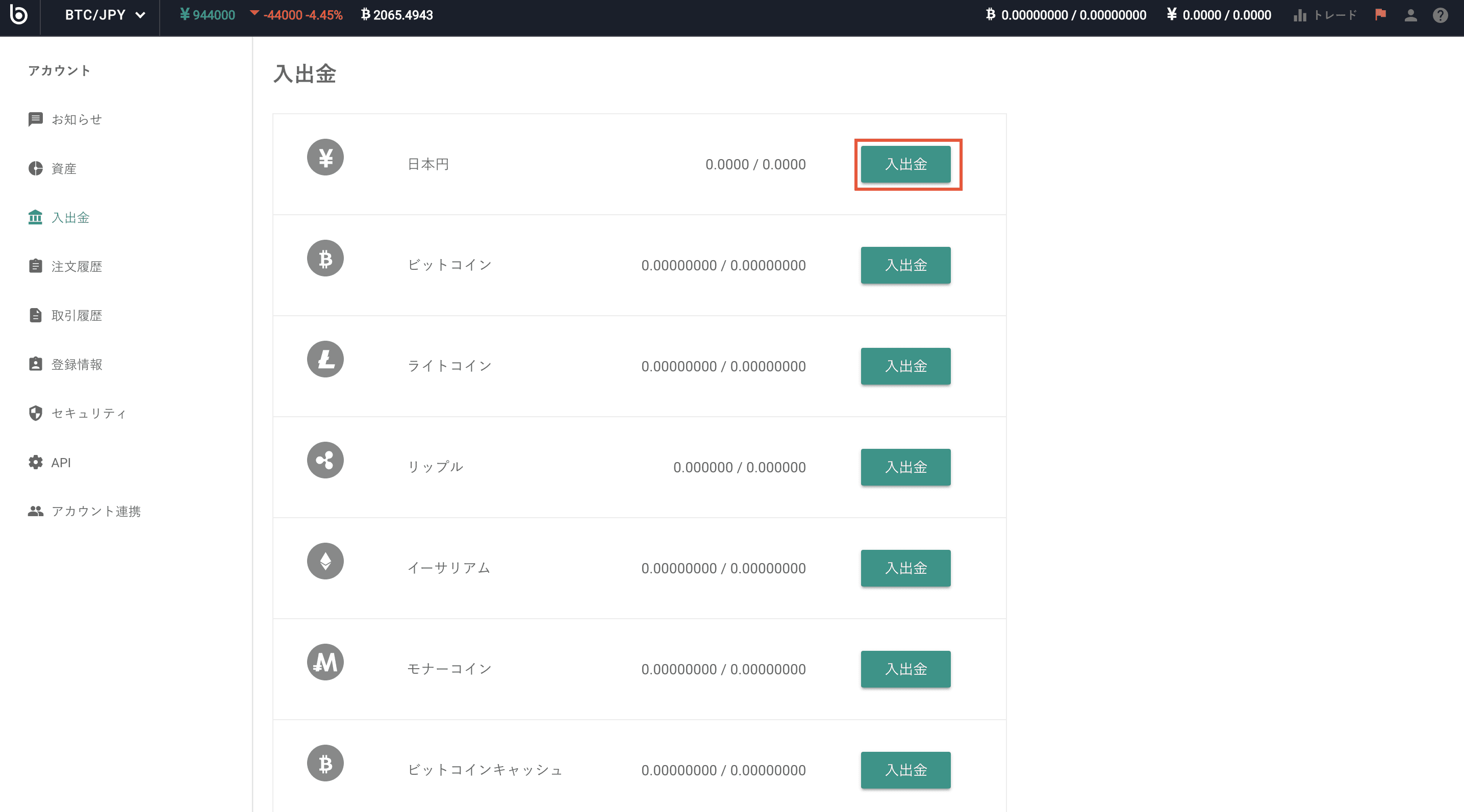
日本円の出金の場合、入出金画面の日本円の「入出金」をクリックします。
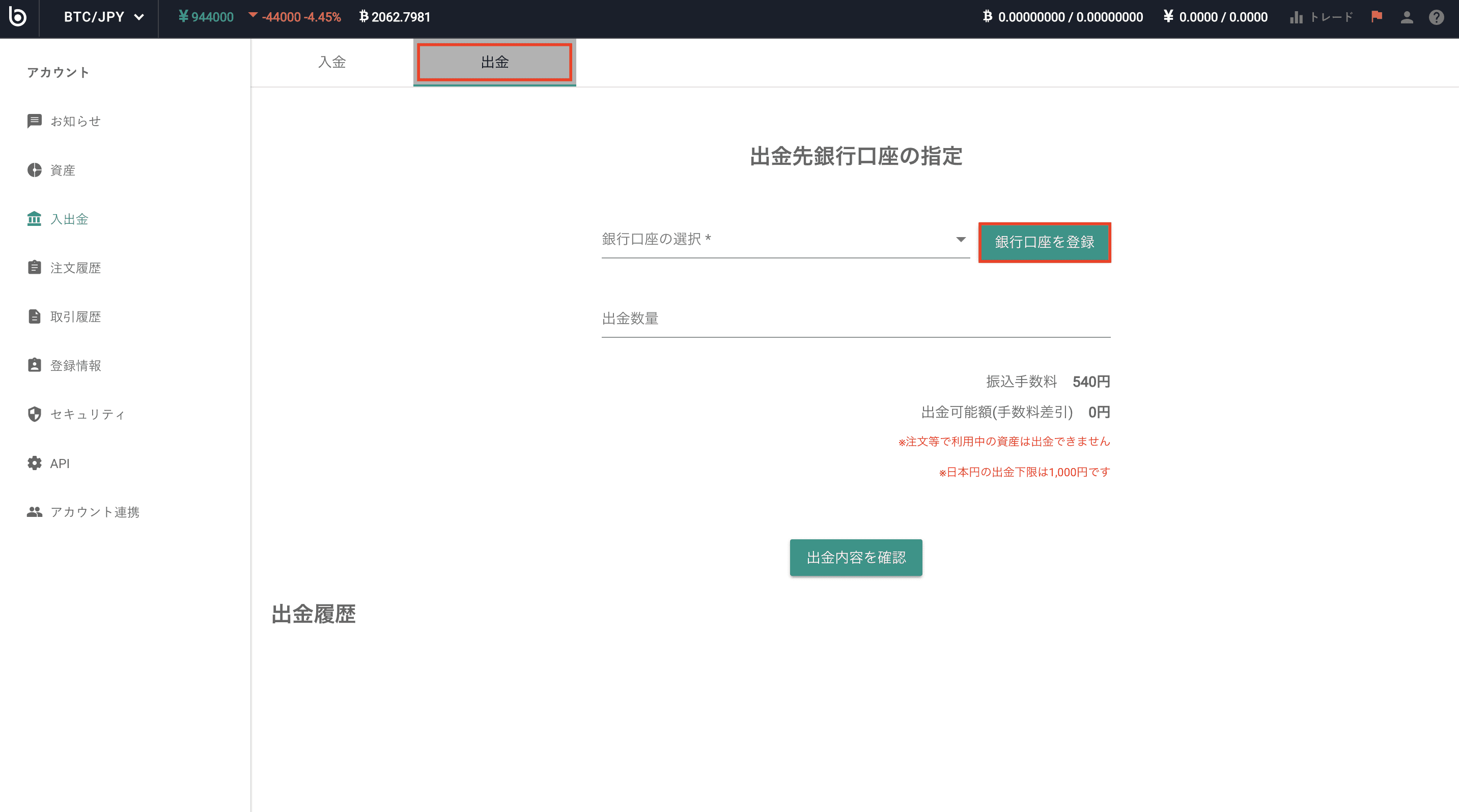
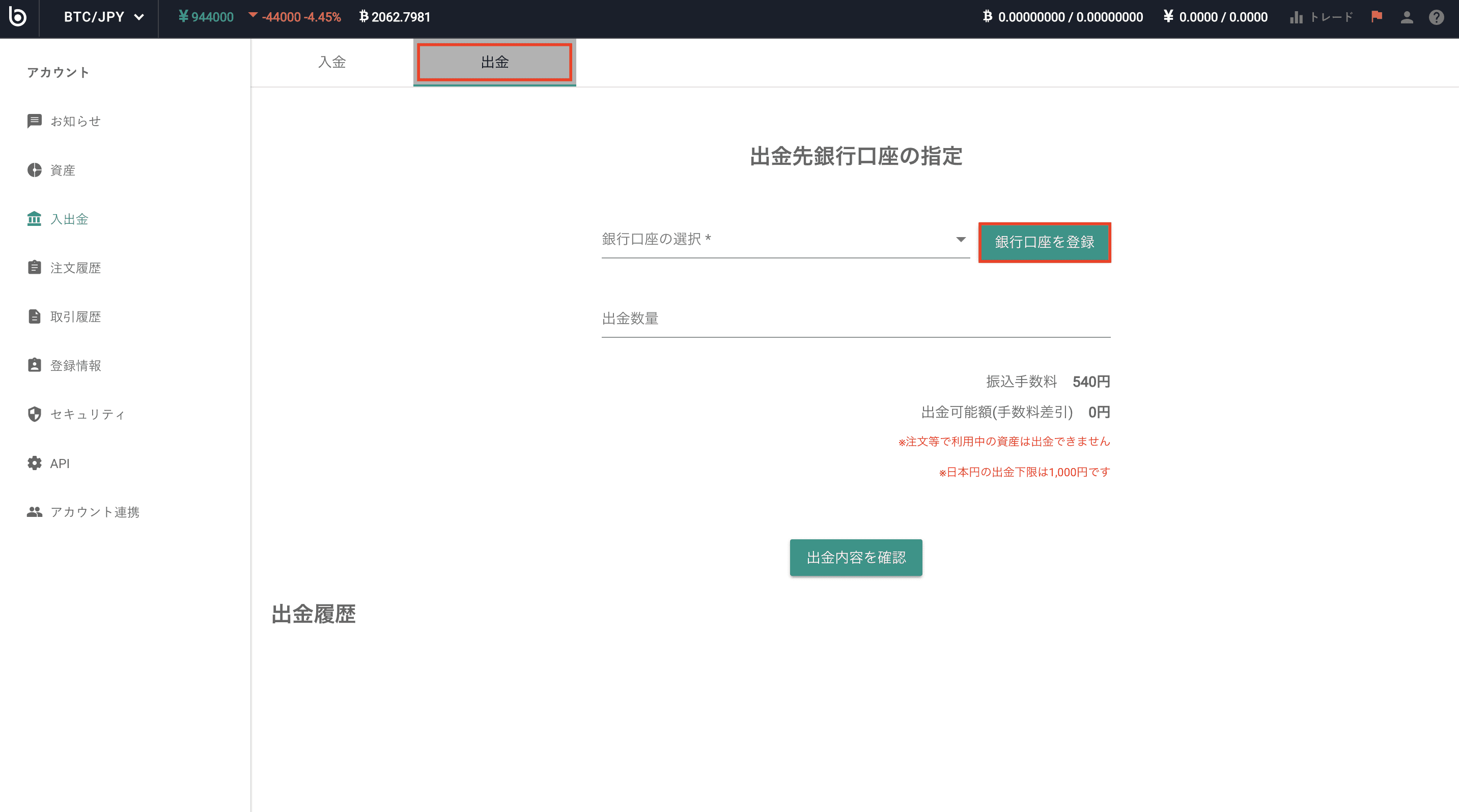
画面上の「出金」をクリックして出金画面を表示します。
出金先銀行口座を登録していない場合は、「銀行口座を登録」をクリックします。
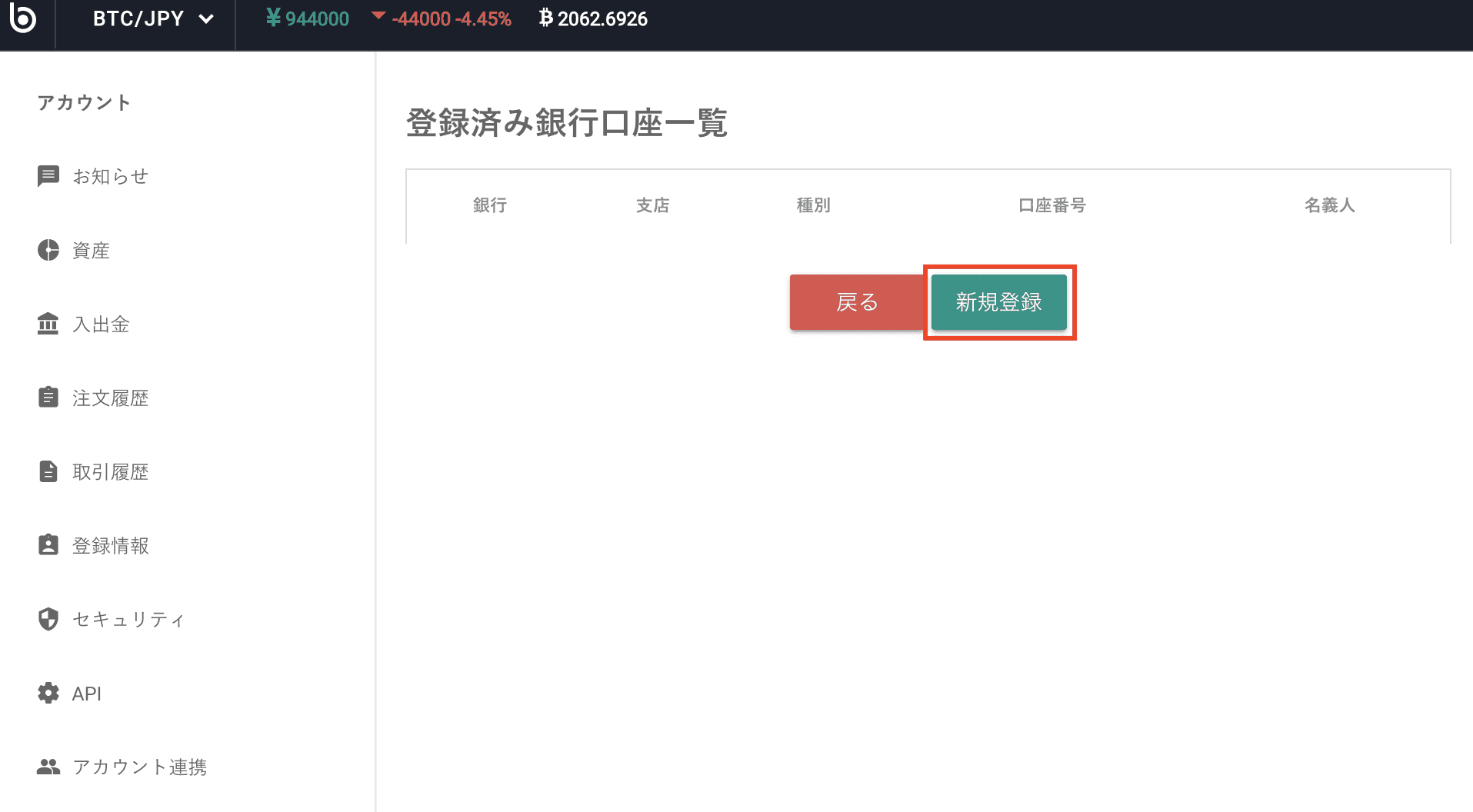
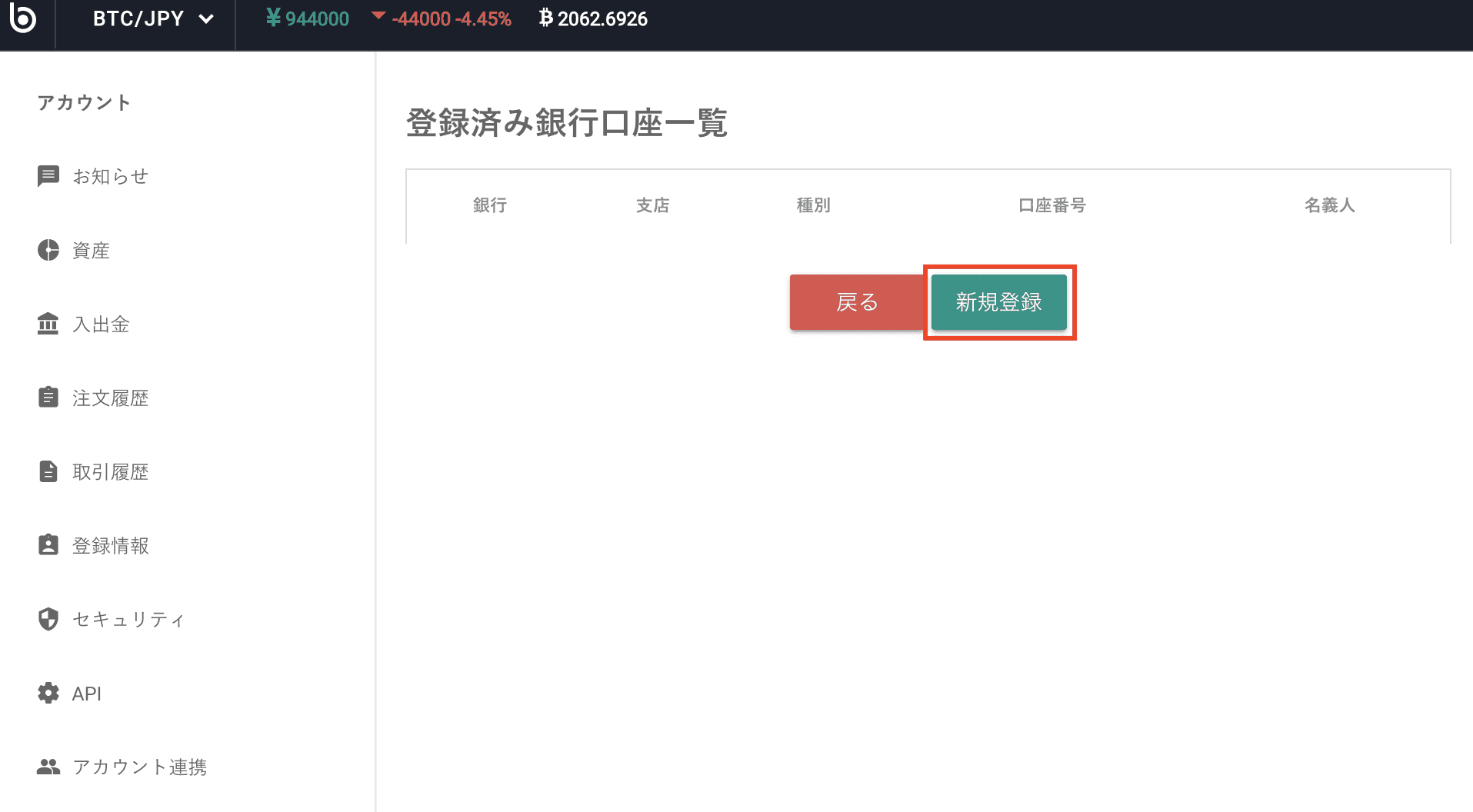
「新規登録」をクリックします。
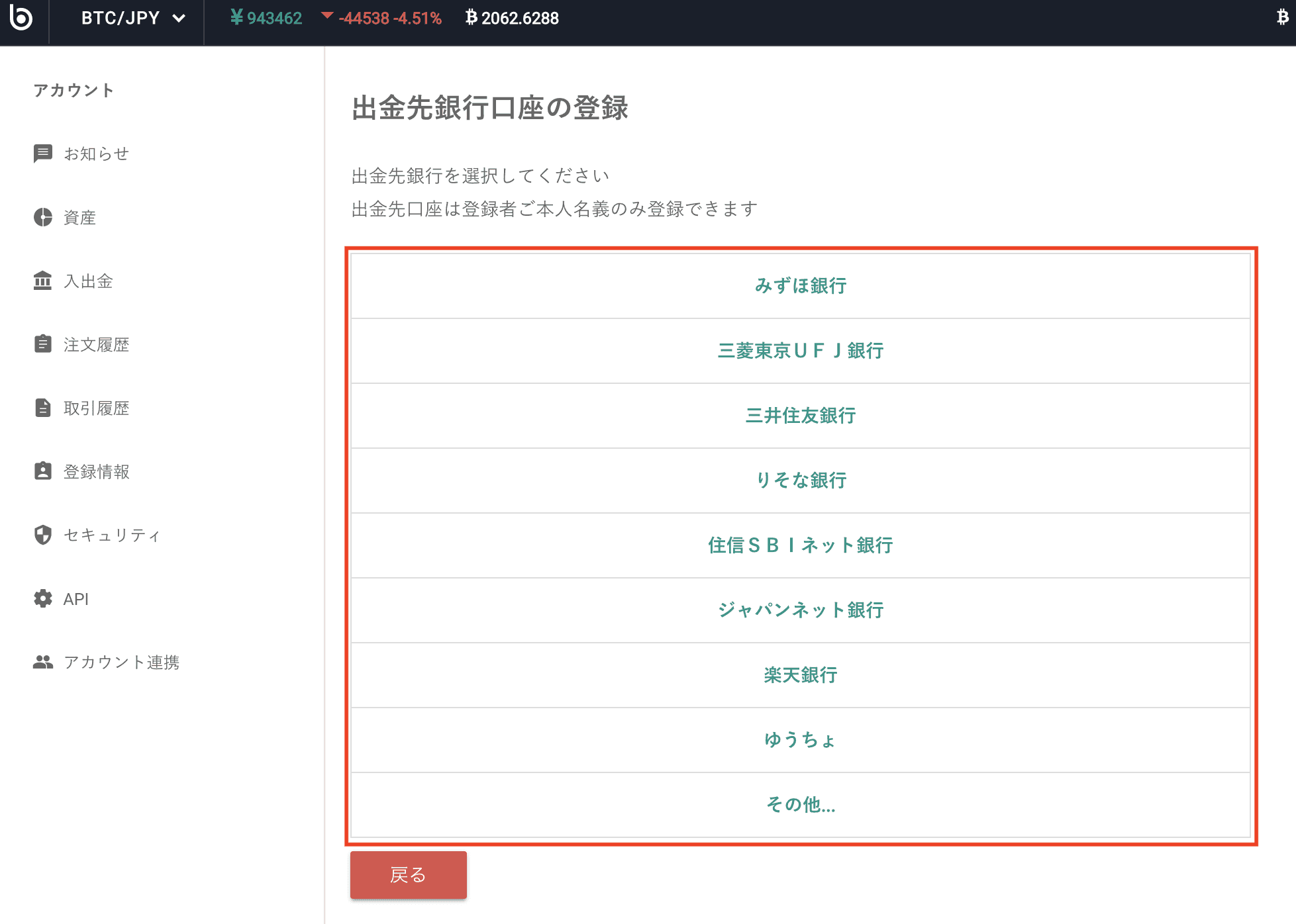
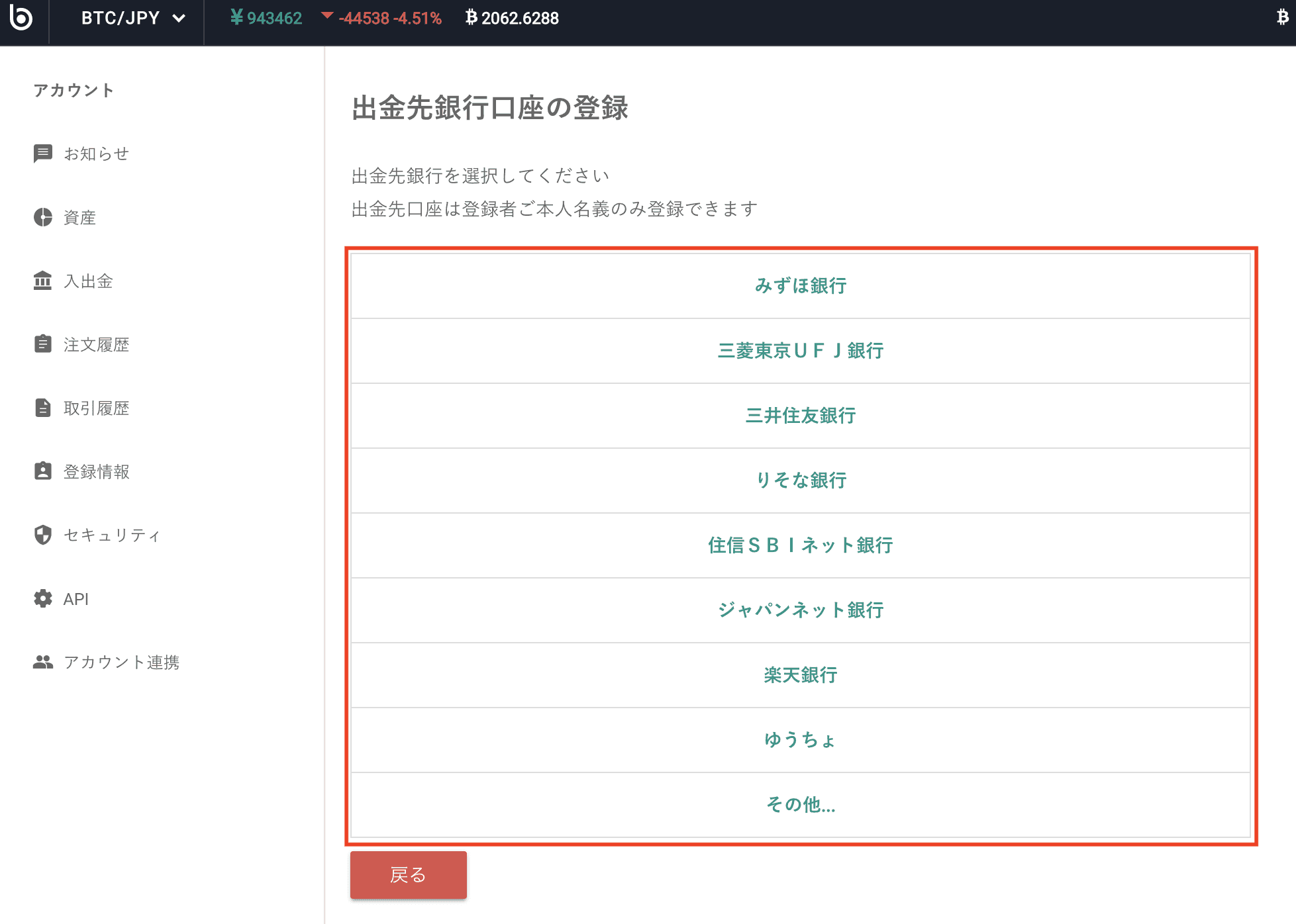
出金先銀行を選択します。
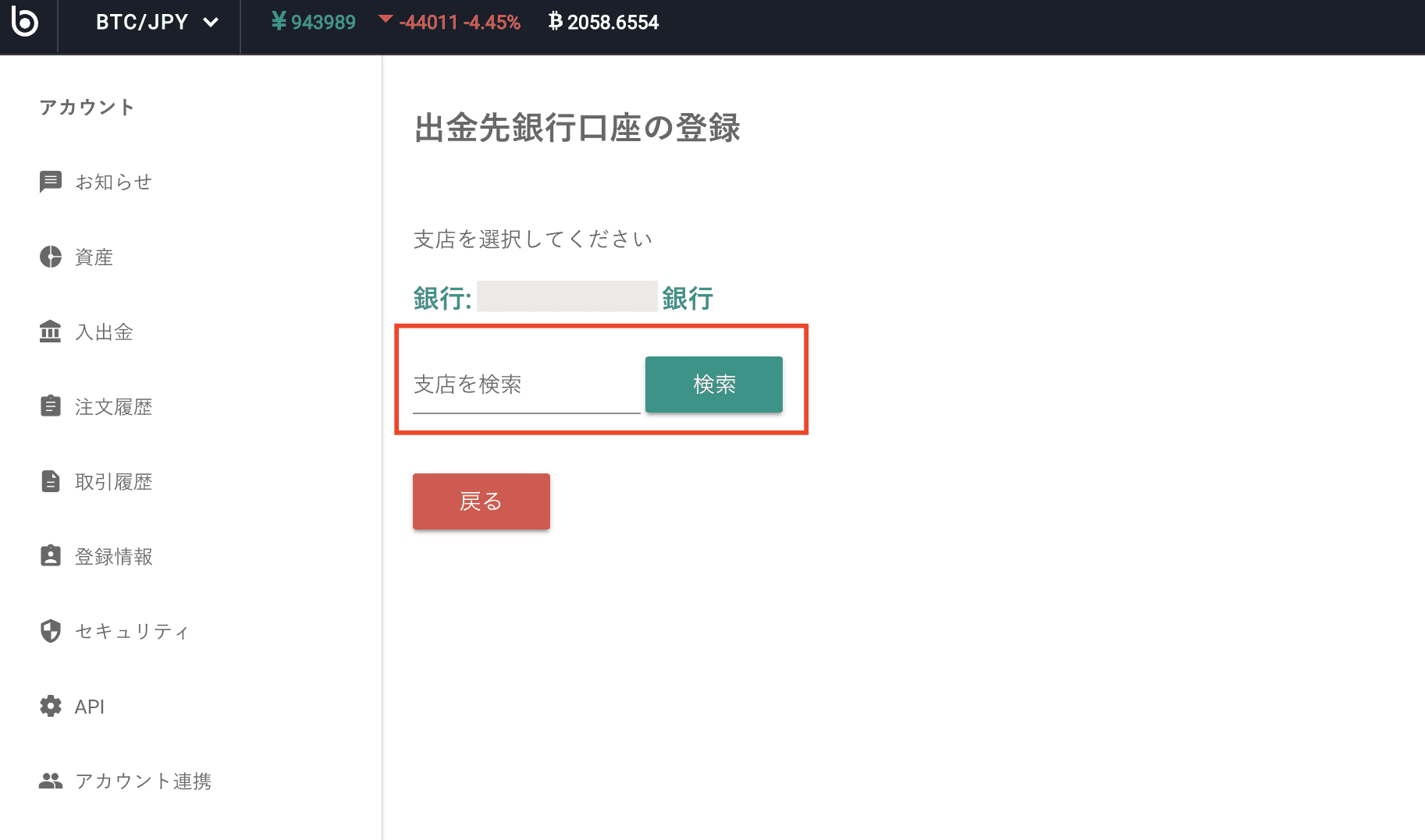
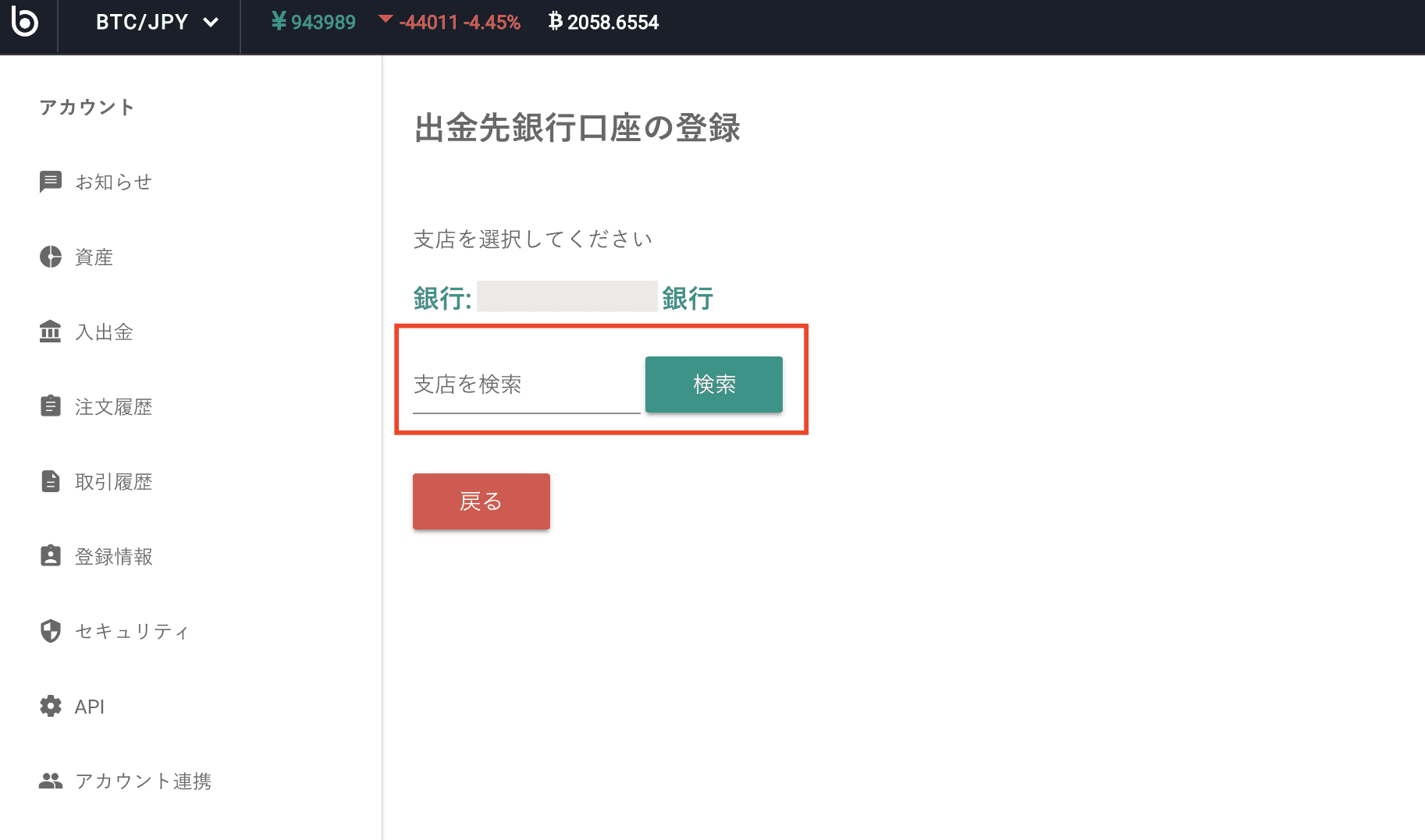
支店名を入力して検索します。
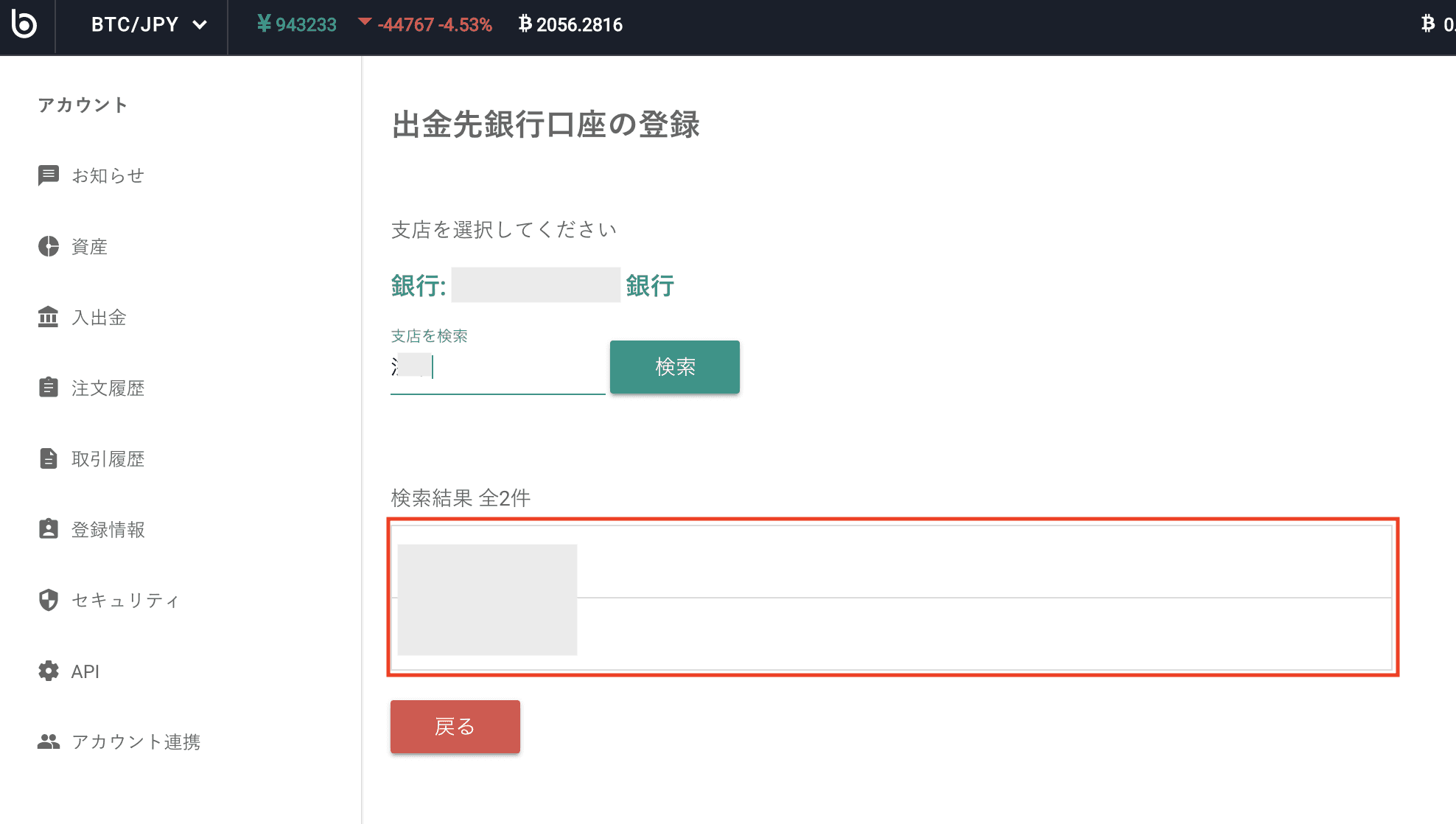
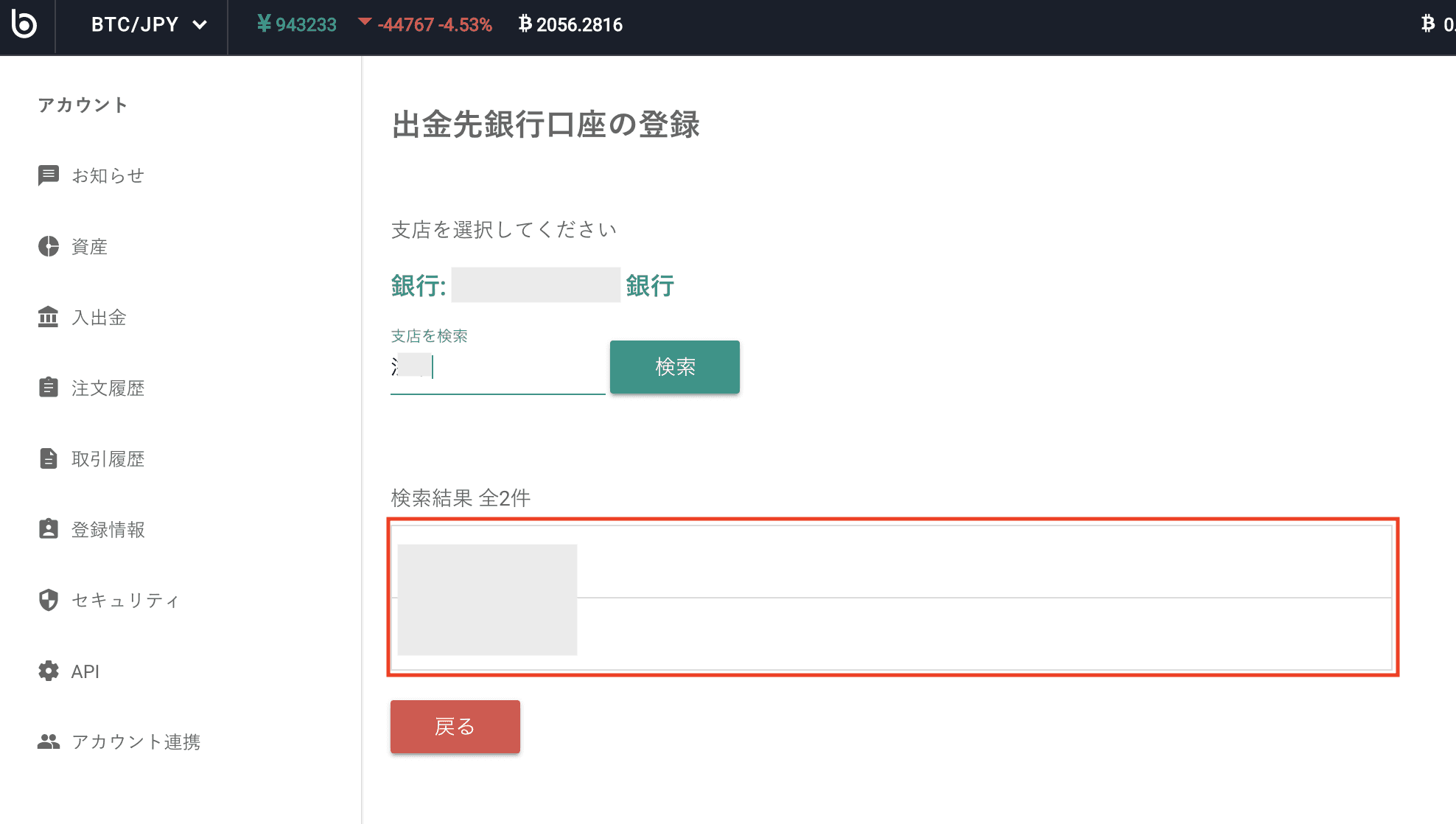
検索結果から対象の支店をクリックします。
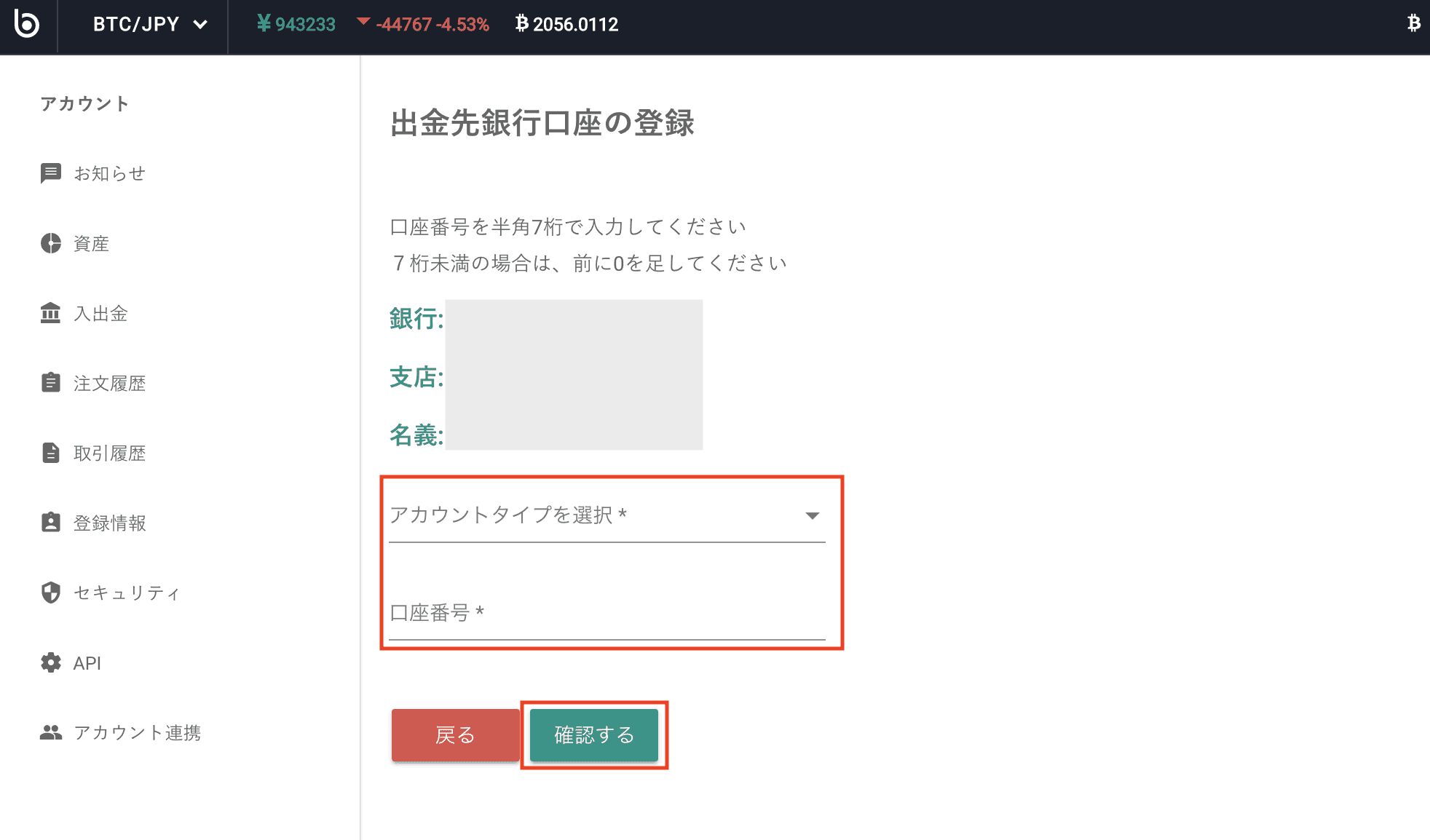
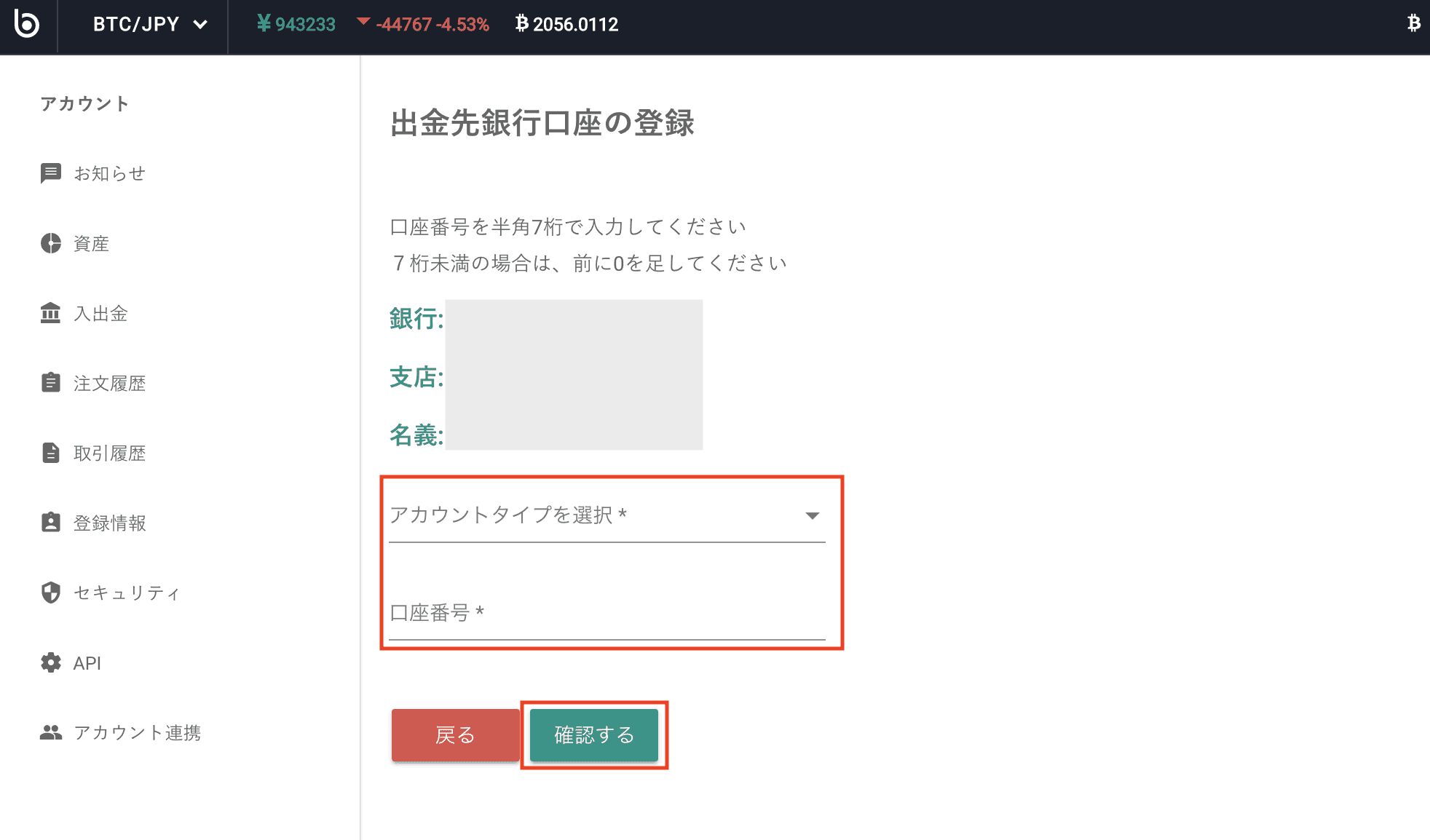
アカウントタイプの選択と口座番号を入力し、「確認する」をクリックします。
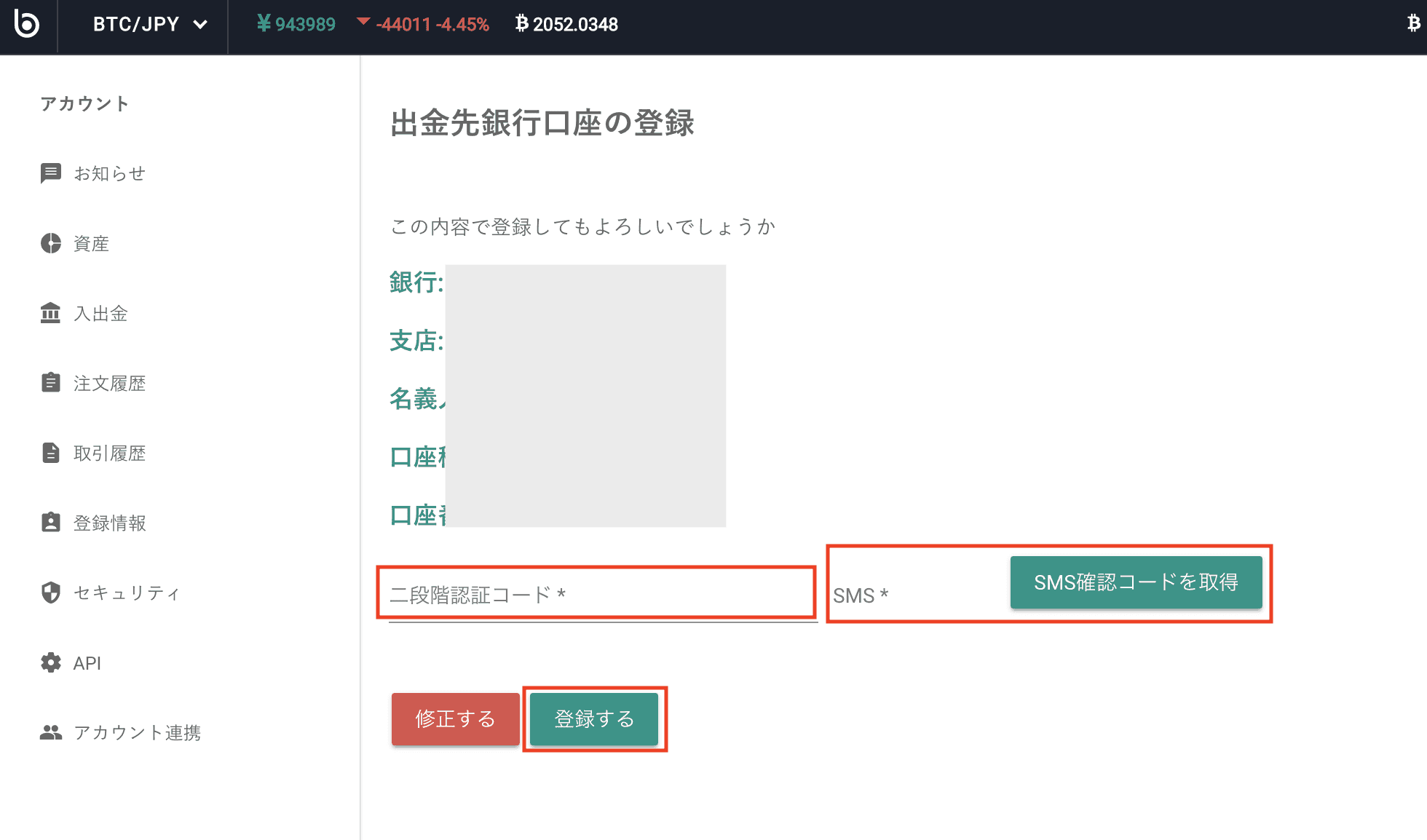
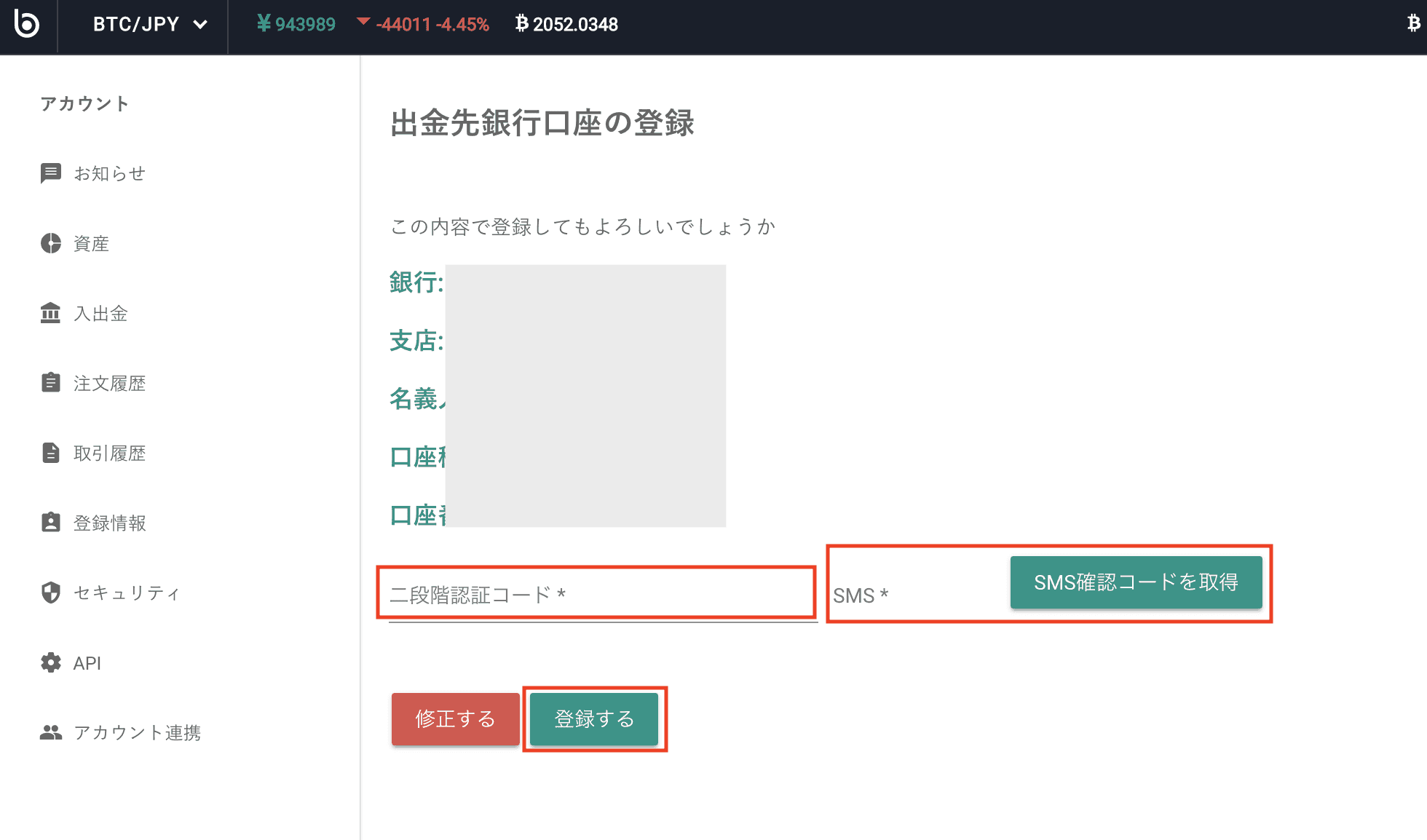
二段階認証コードをSMS確認コードを入力し、「登録する」をクリックします。
※SMS認証コードは、「SMS認証コードを取得」をクリックすると登録した携帯電話宛に送信されます。尚、登録が上手くいかない場合は、何度か繰り返すと登録できます。
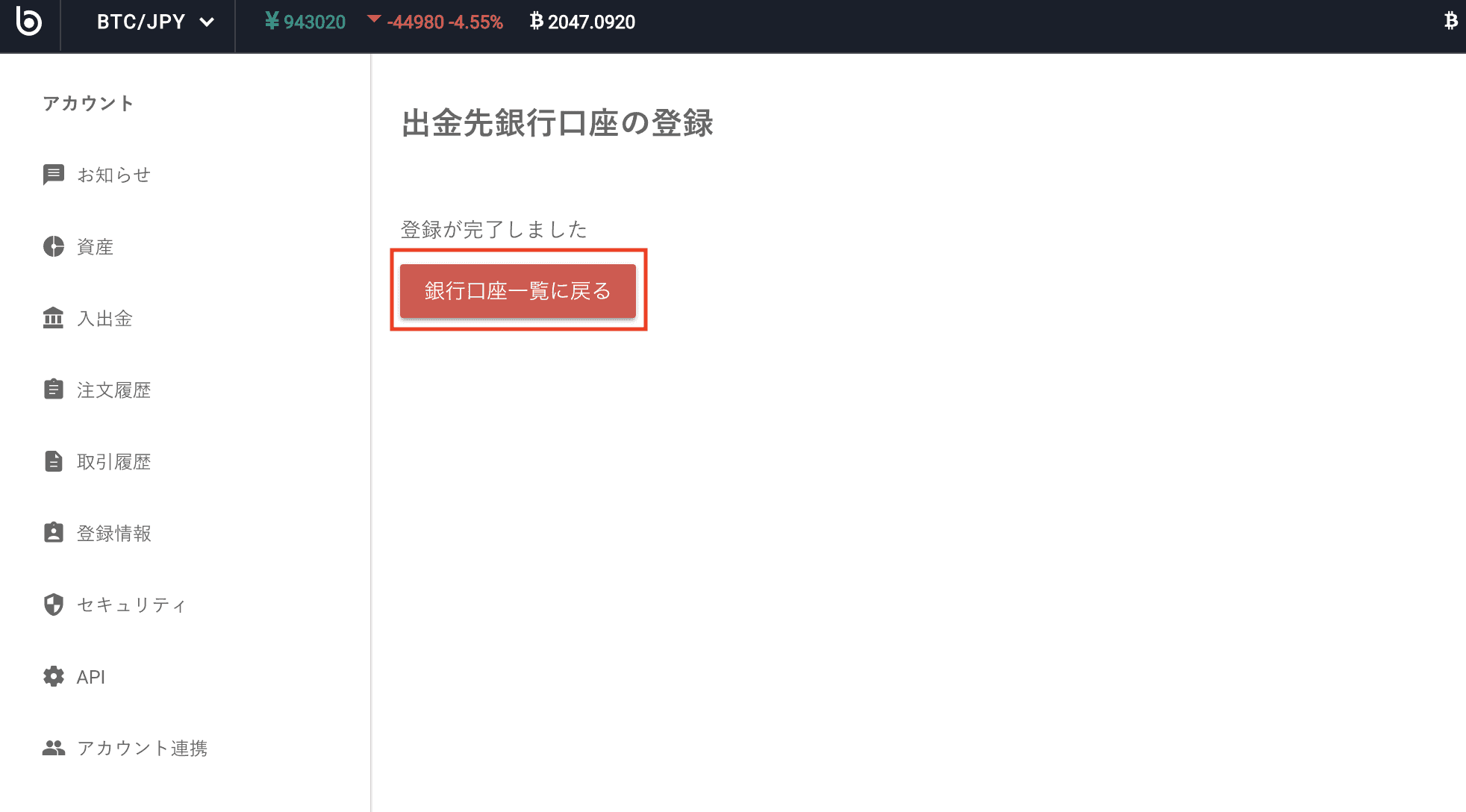
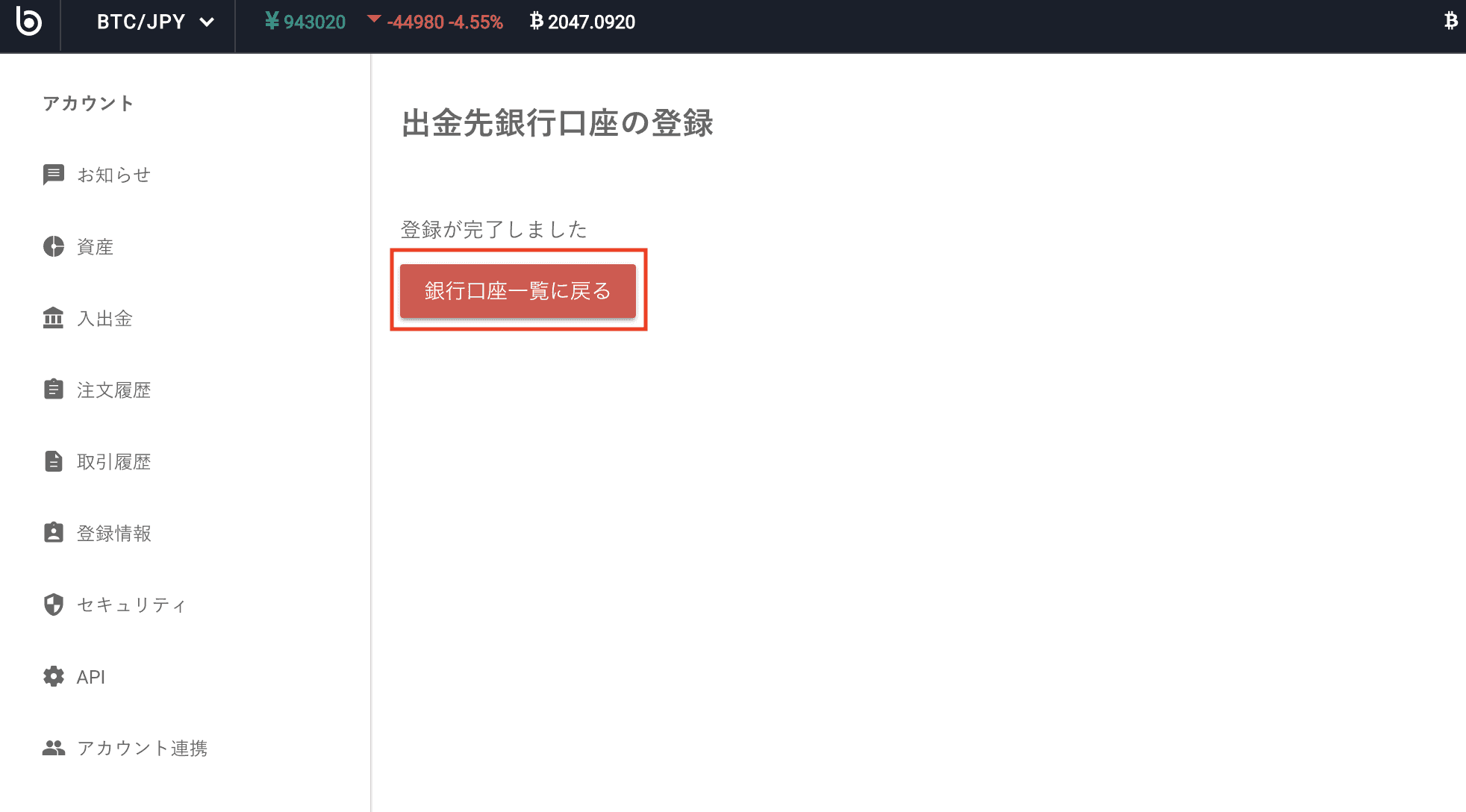
登録完了後、「銀行口座一覧に戻る」をクリックします。
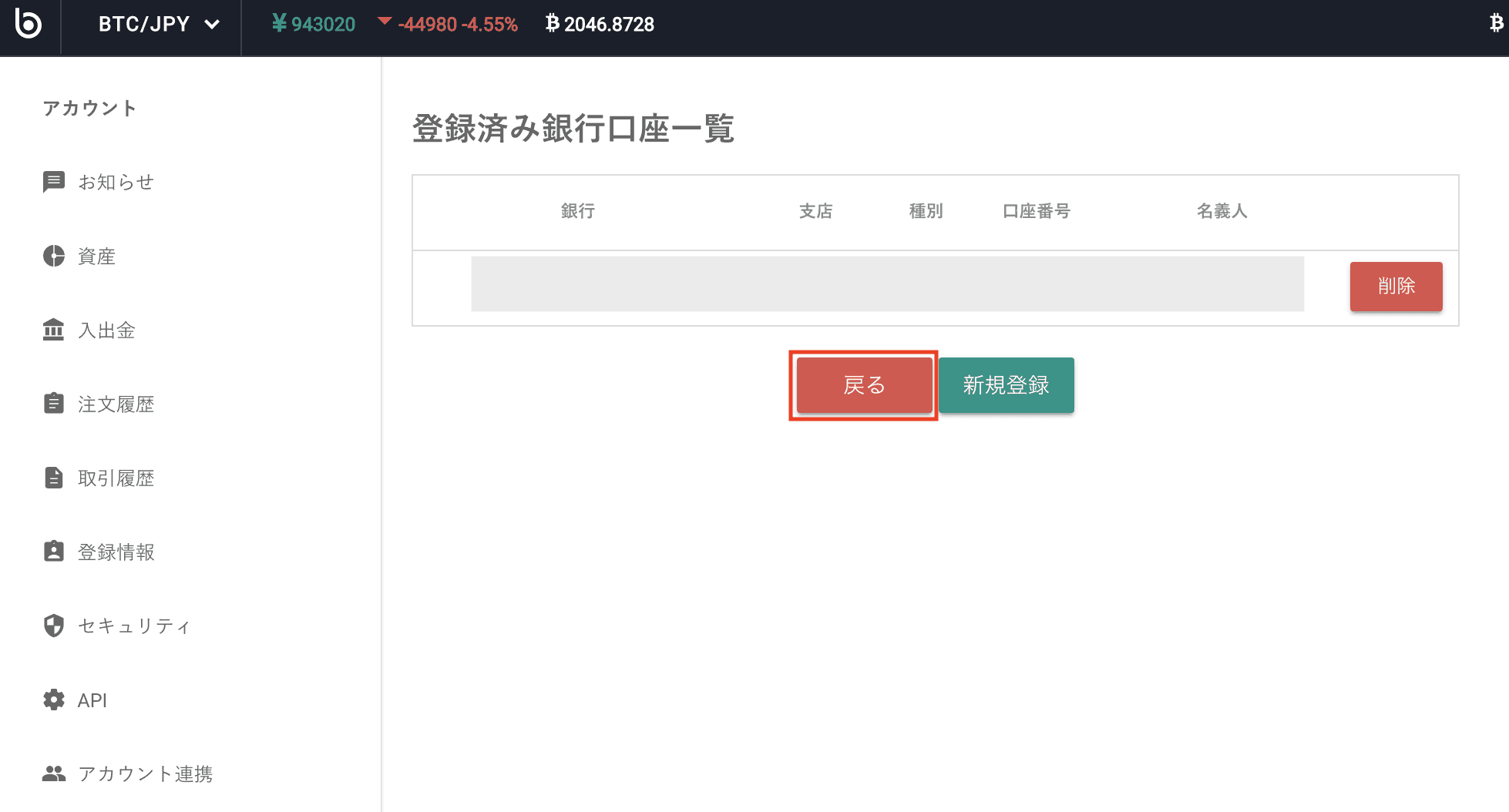
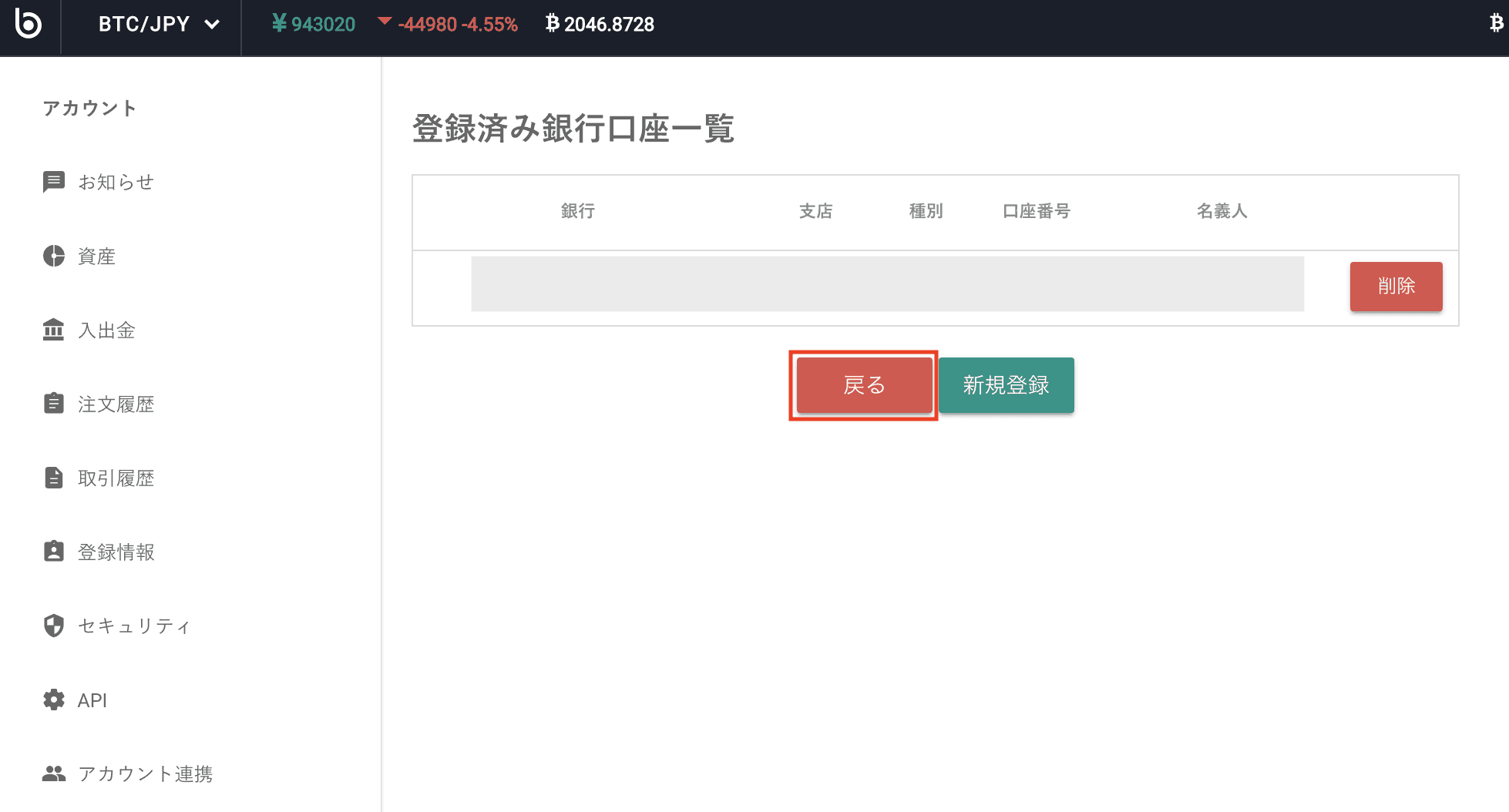
登録内容を確認し、「戻る」をクリックします。
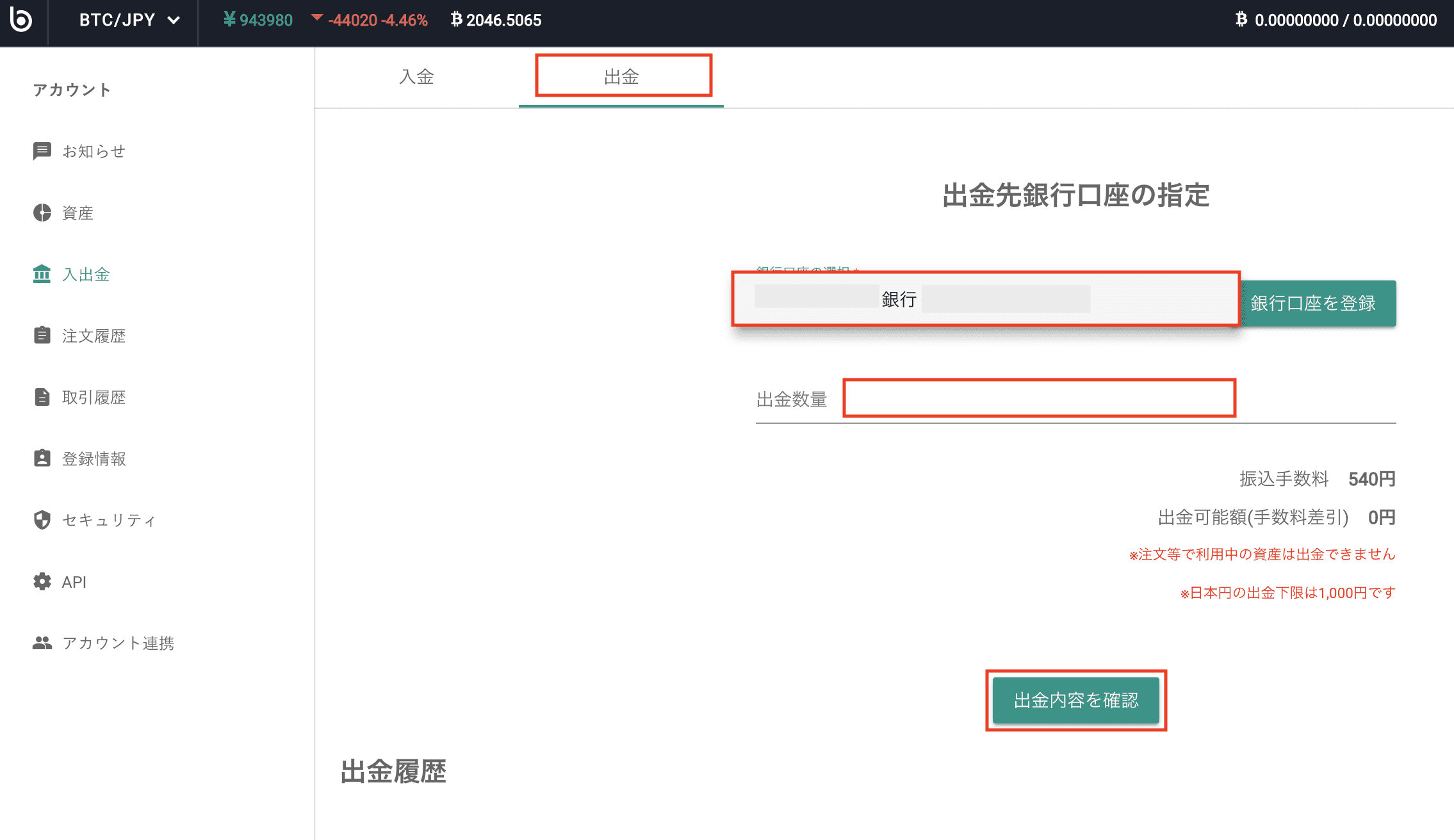
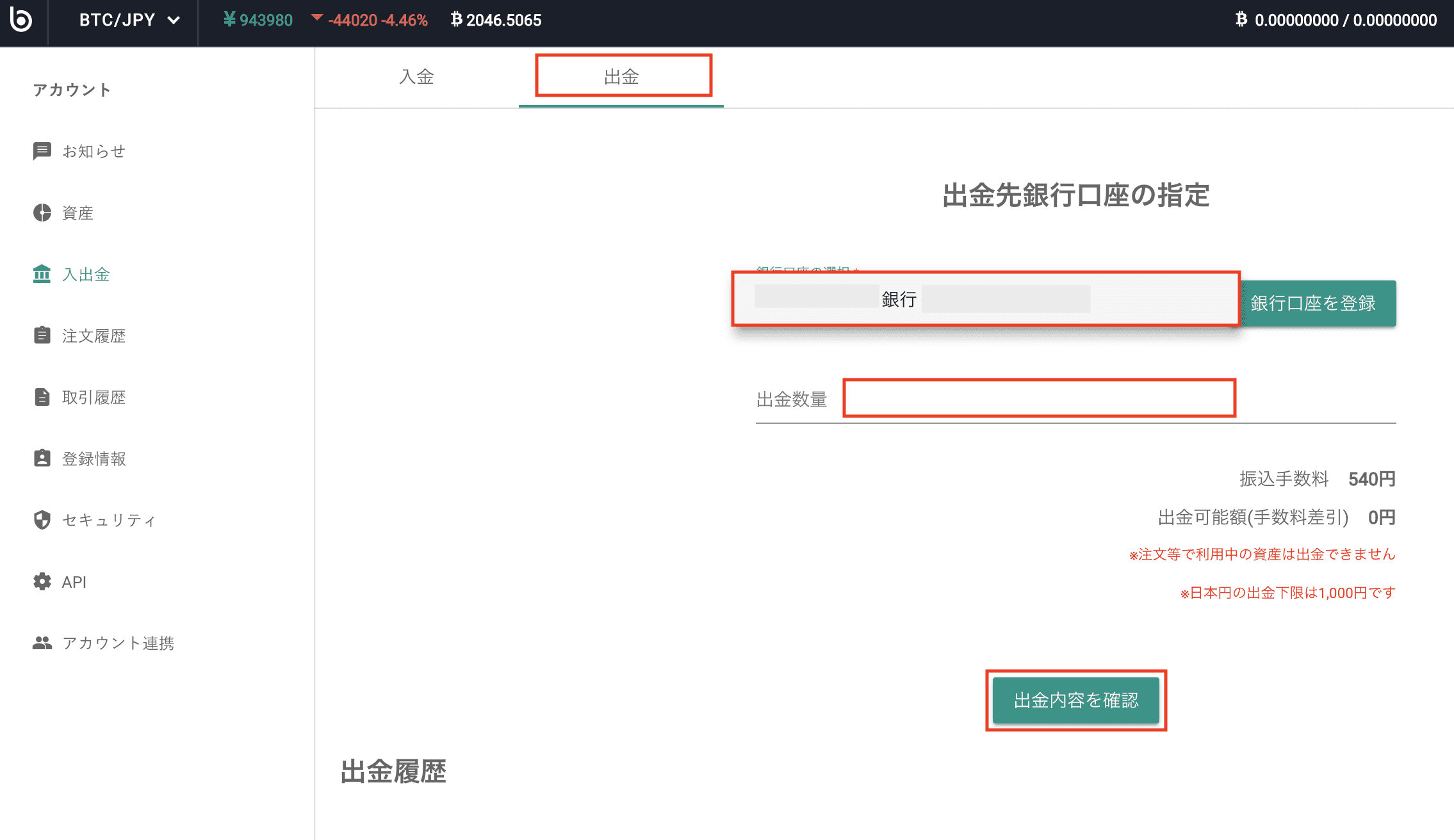
再度日本円の出金画面を開くと、登録した口座を選択できます。
出金額を入力後、「出金内容を確認」をクリックして手続きを進めて下さい。
※日本円の出金下限は1,000円です。
仮想通貨の出金の場合
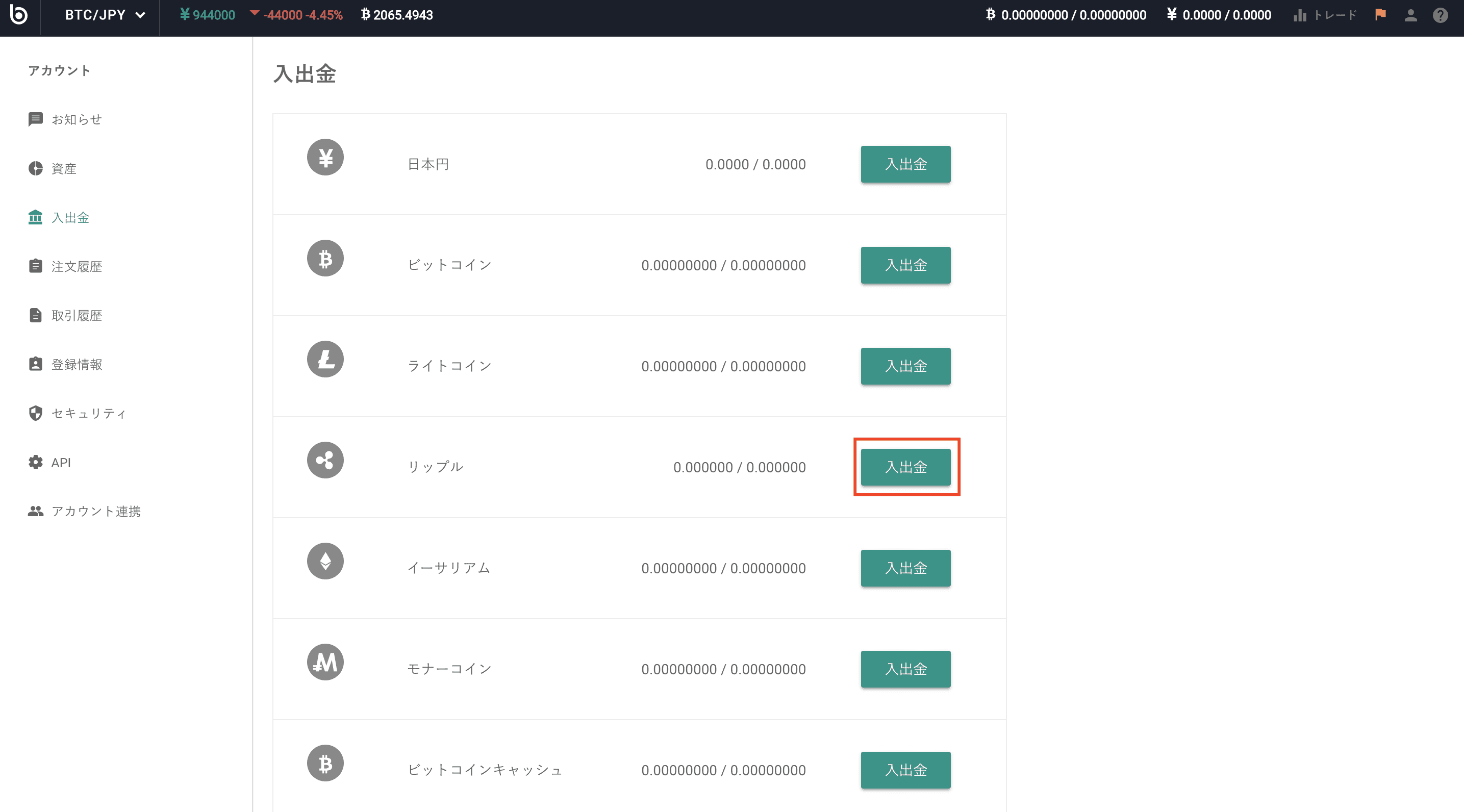
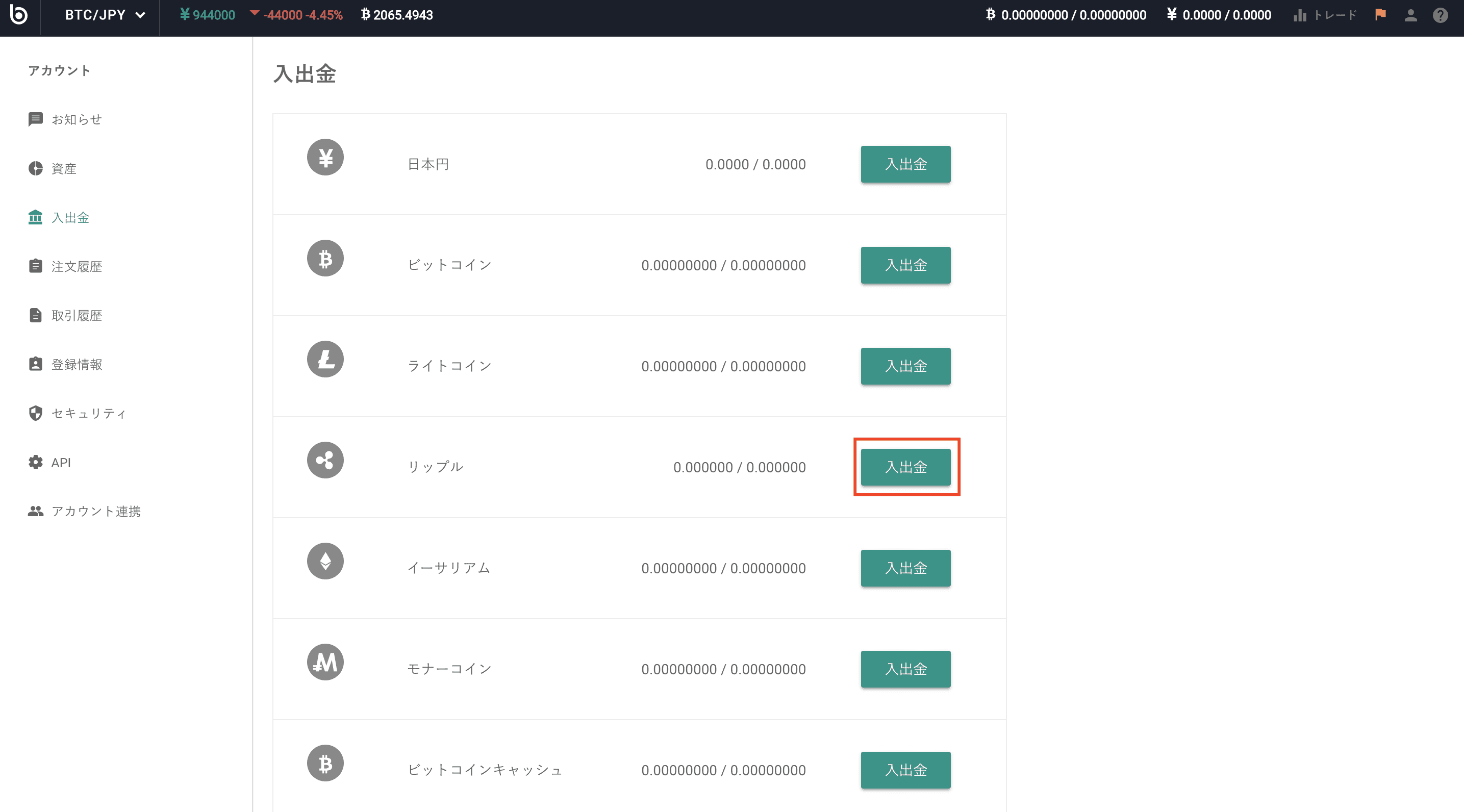
仮想通貨を出金する場合は、入出金画面で対象の通貨の「入出金」をクリックします。
例としてリップルの「入出金」をクリックします。
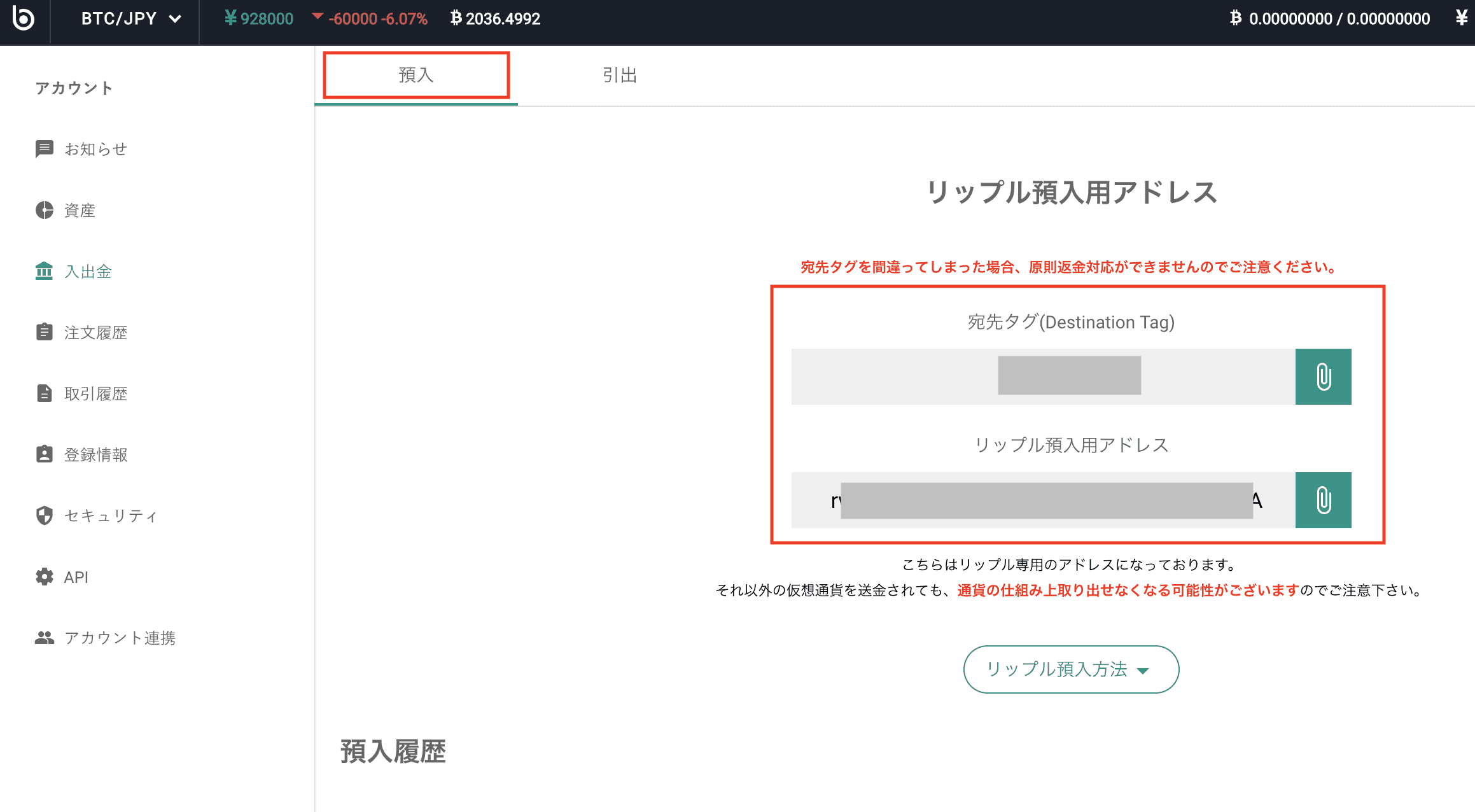
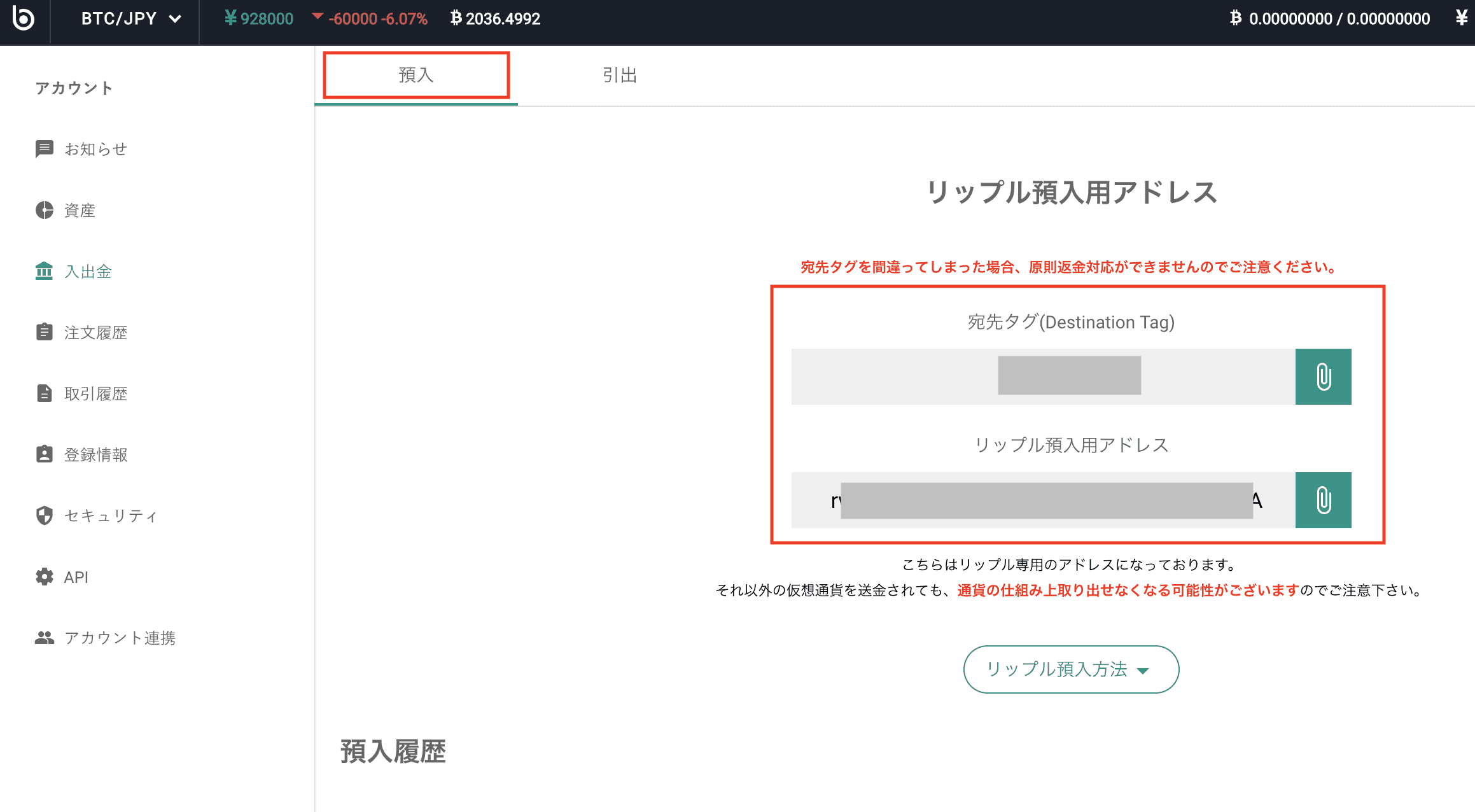
預入画面が表示され、対象通貨の入金用アドレスを確認できます。
出金する場合は、画面上の「引出」をクリックします。
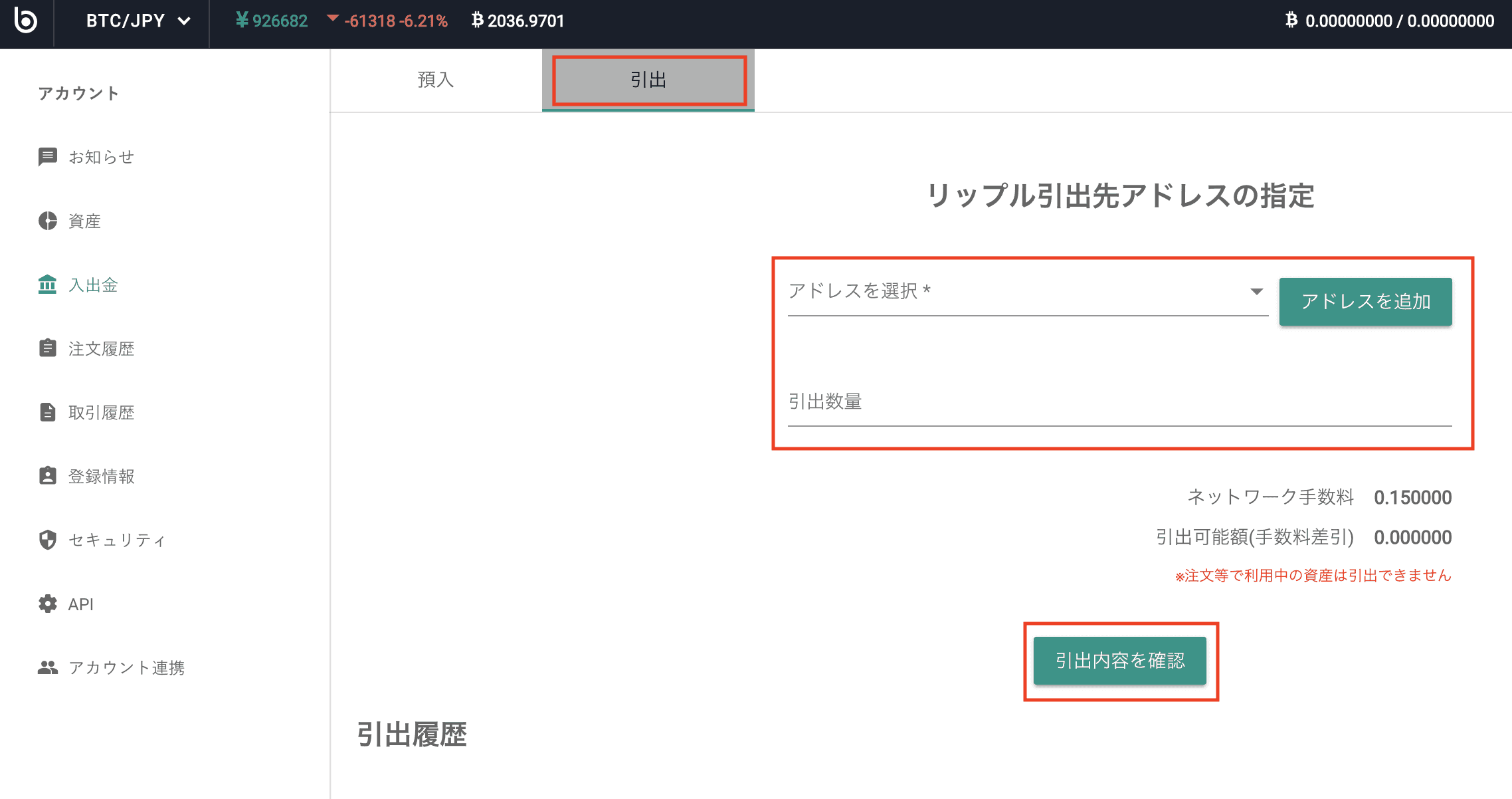
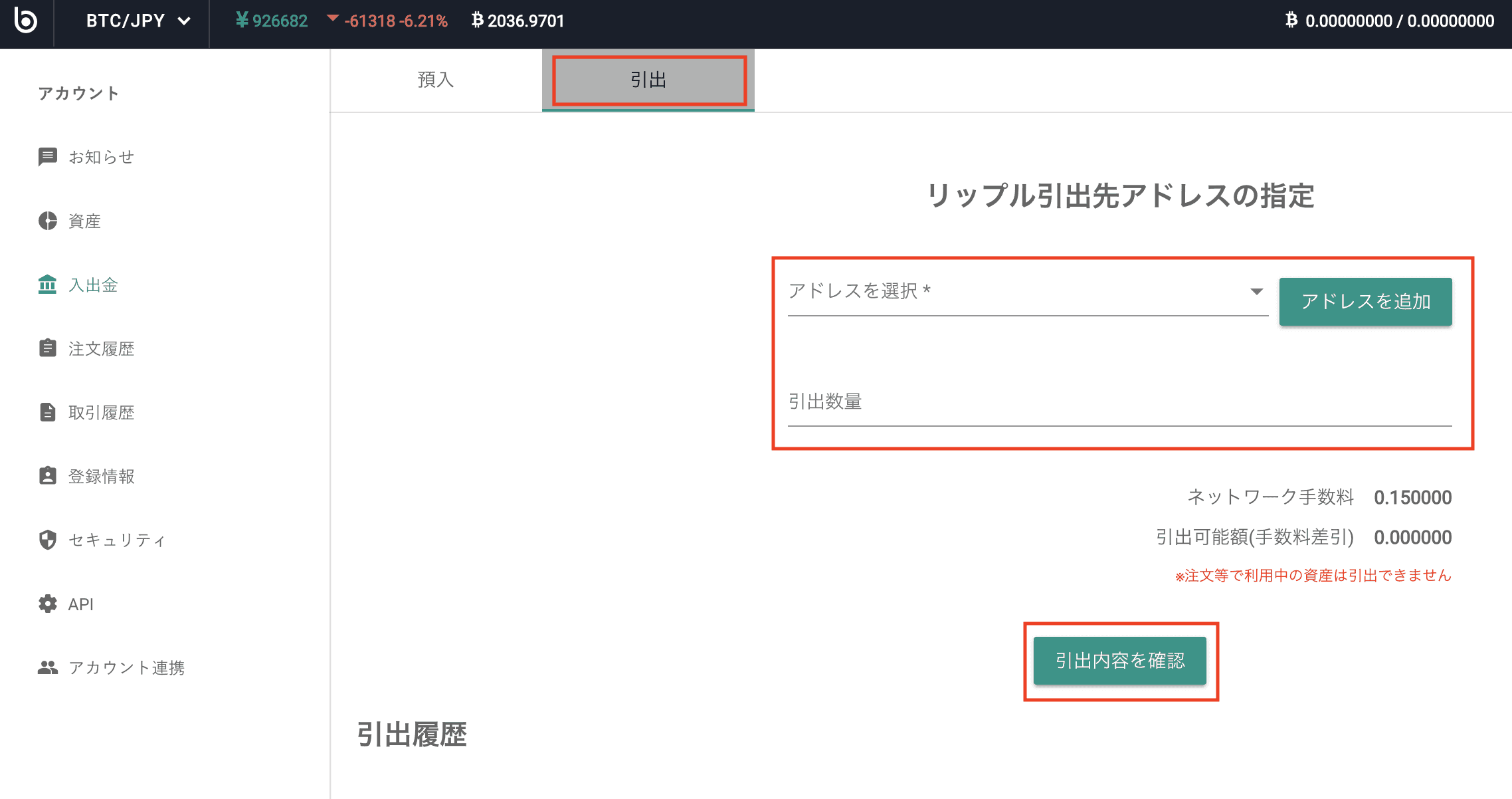
引出画面が表示されるので、送金先アドレスを登録していない場合は「アドレスを追加」をクリックして追加します。
アドレス追加後、アドレスを選択して数量を入力し、「引出内容を確認」をクリックして手続きを進めて下さい。
尚、購入した仮想通貨を取引所に預けておくのはリスクが高いです。
購入後は必ず専用のウォレットに送金し、厳重に自己管理することをおすすめします。
- 関連記事
スマホ(iPhone/Android)から利用する場合
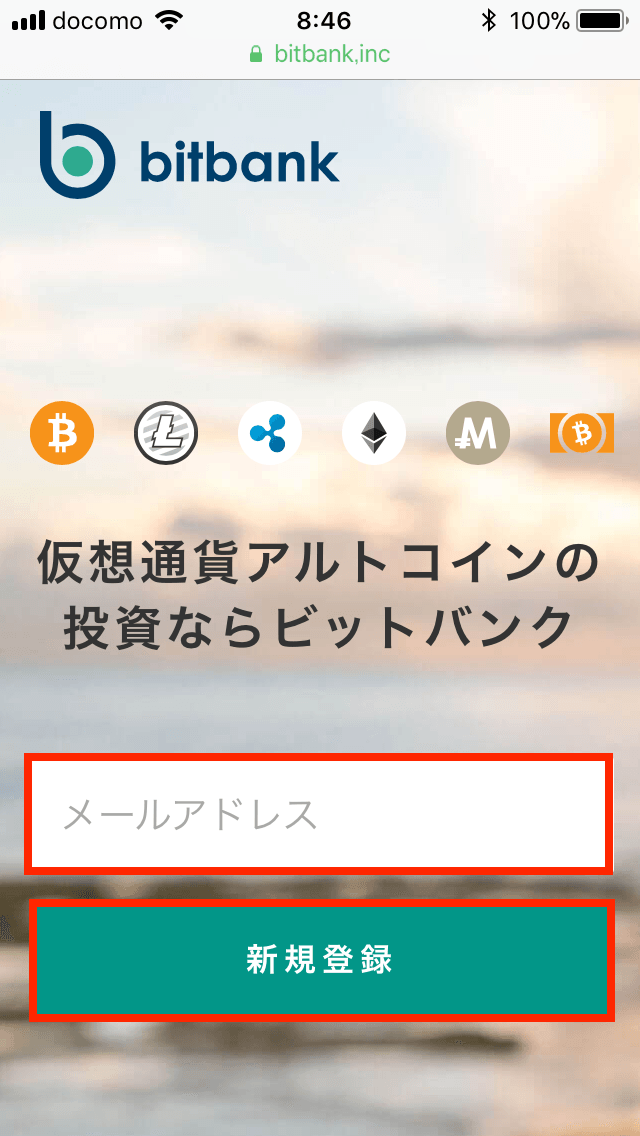
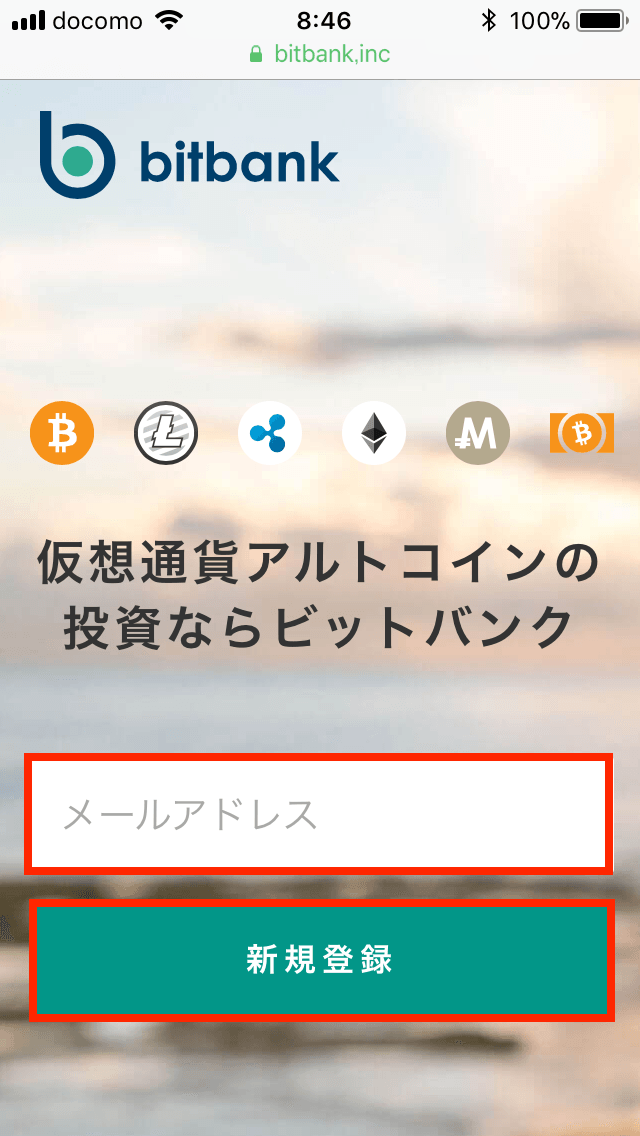
ビットバンクはユーザーインターフェースがスマホに最適化されているため、わざわざアプリを利用しなくても使いやすいのが特徴です。
スマホの場合もメールアドレスを入力し、「新規登録」をタップして無料口座開設ができます。
\ 公式サイトで詳しくみてみる /
ログインする場合
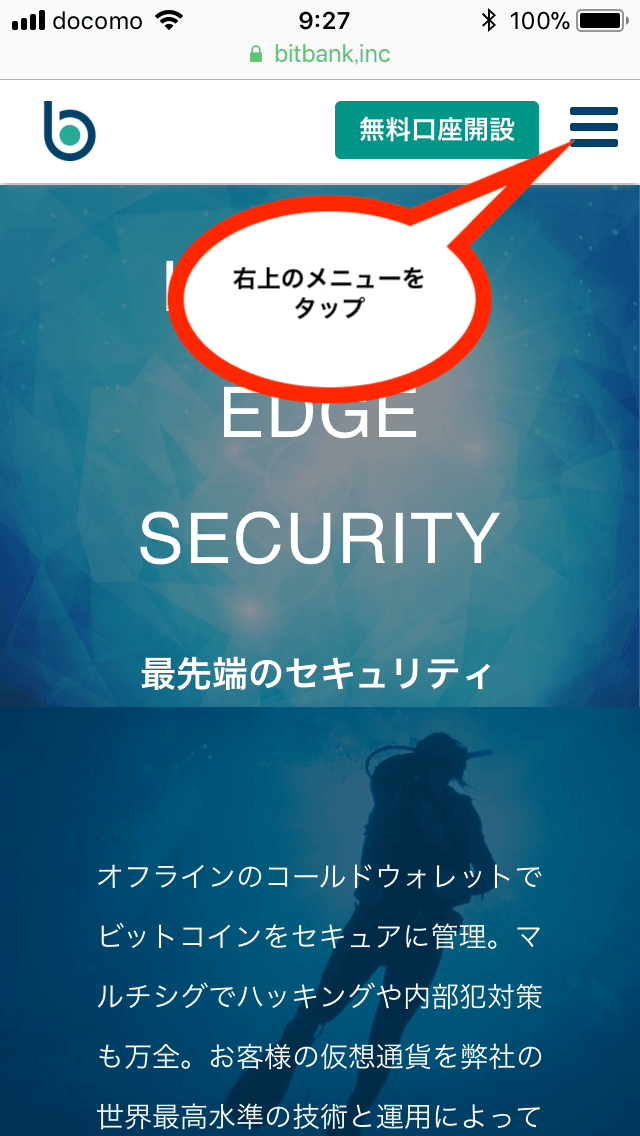
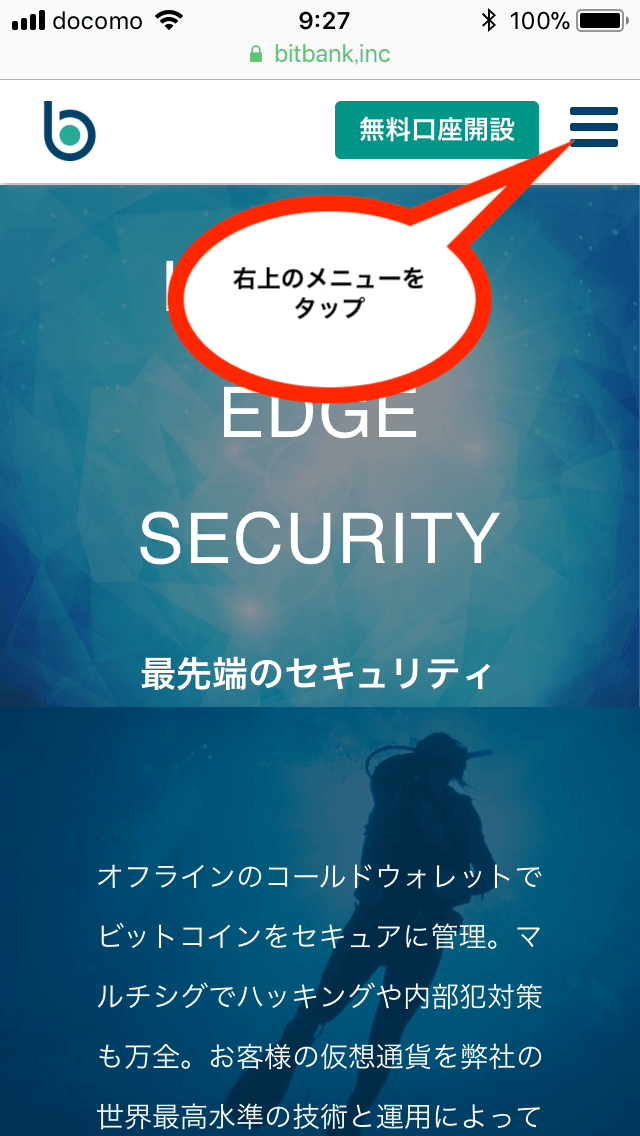
ビットバンクにアクセスし、画面右上のメニューをタップします。
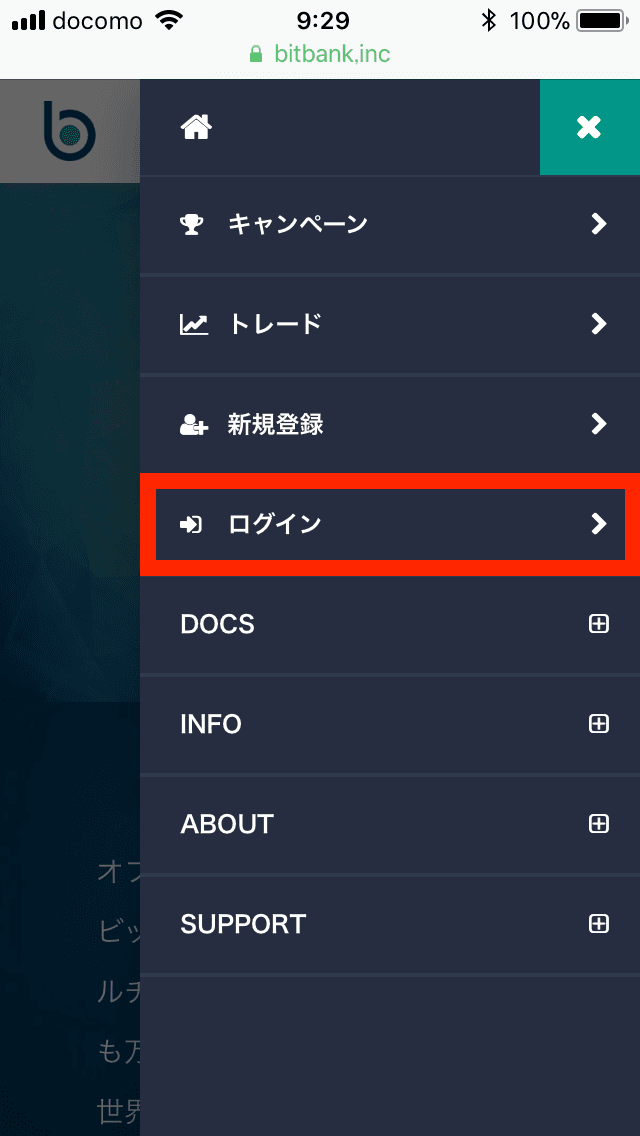
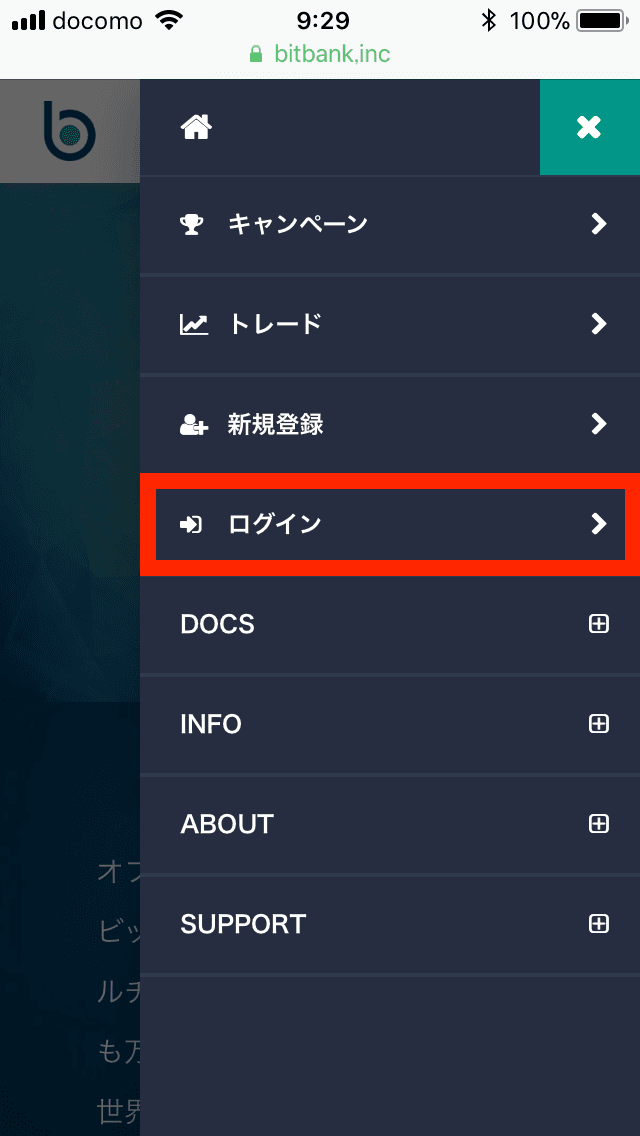
メニューの「ログイン」をタップします。
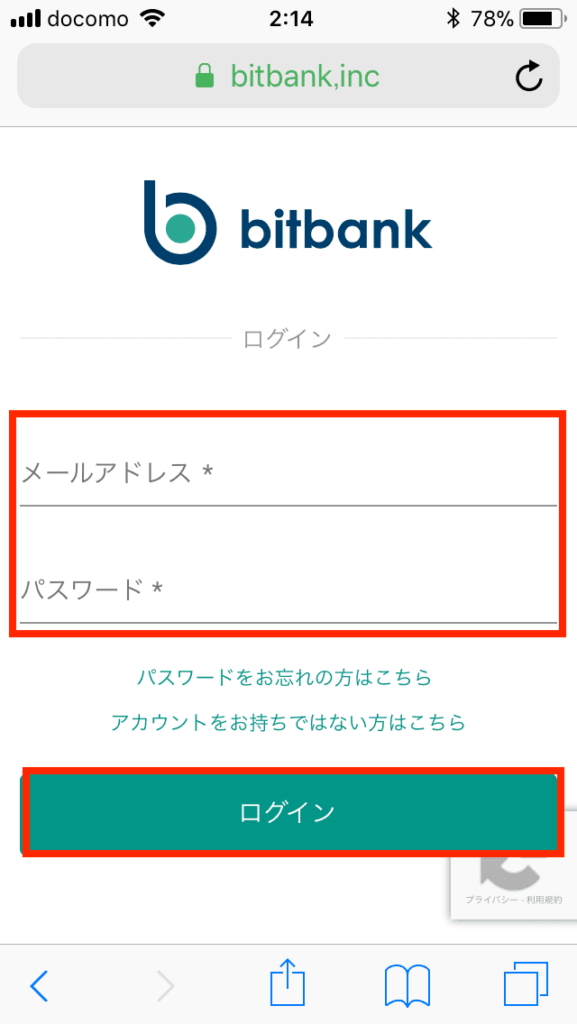
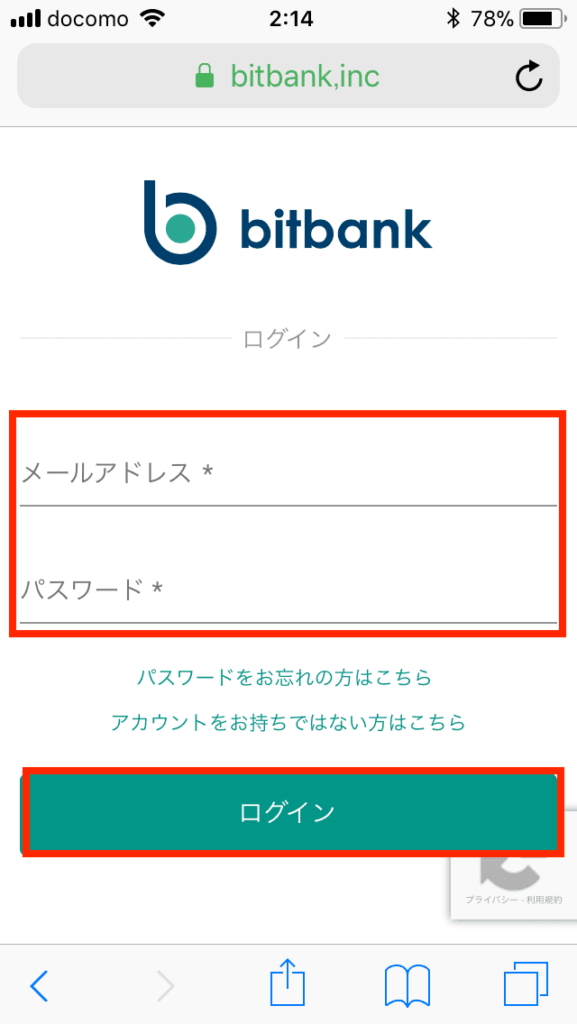
メールアドレスとパスワードを入力し、「ログイン」をタップします。
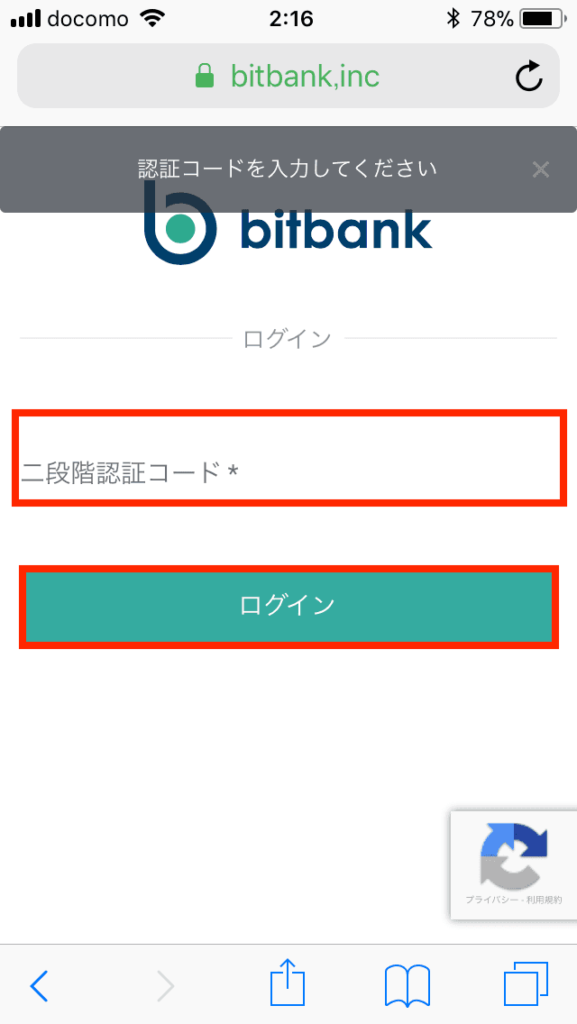
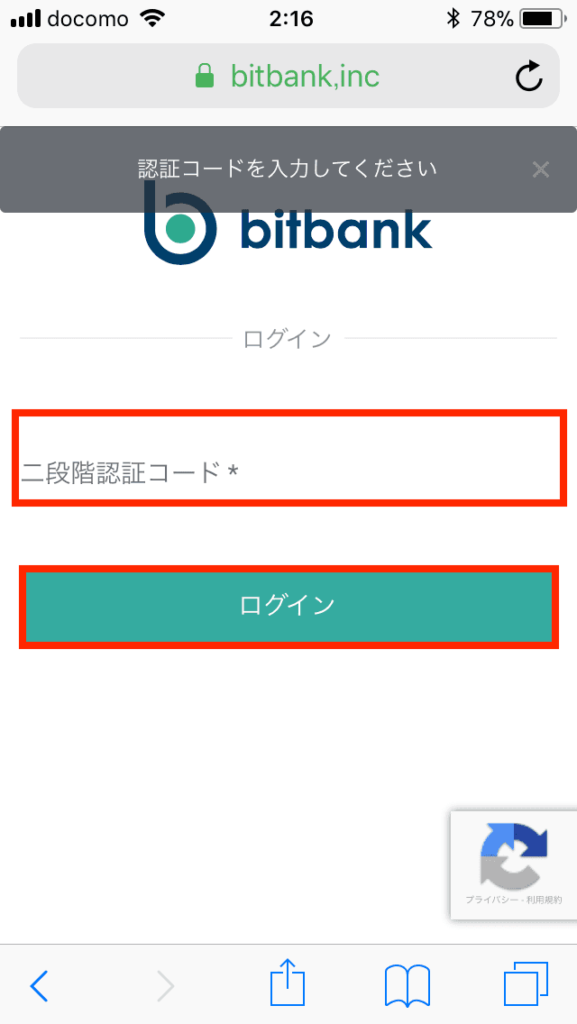
二段階認証を設定している場合は、認証コードを入力して「ログイン」をタップします。
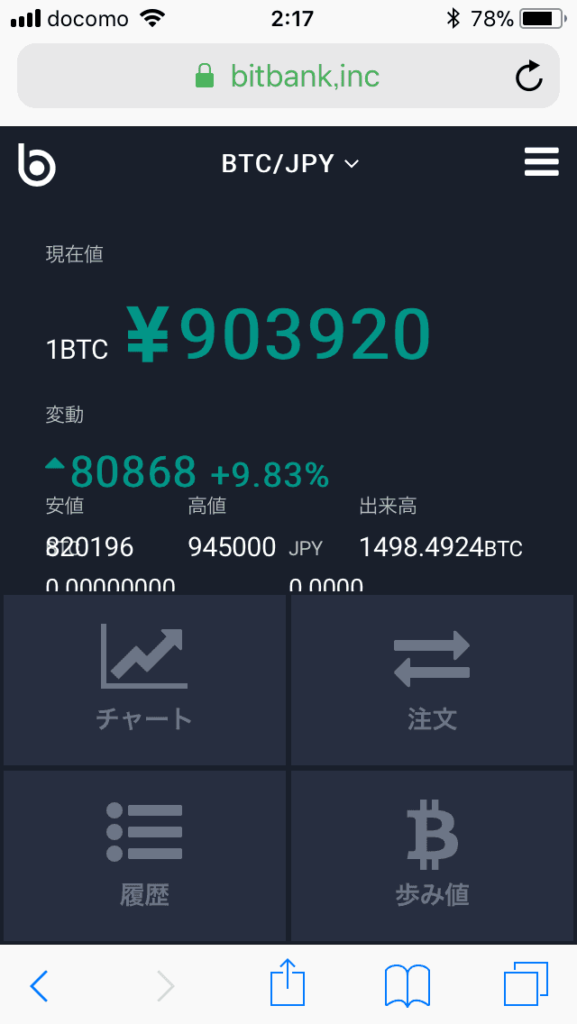
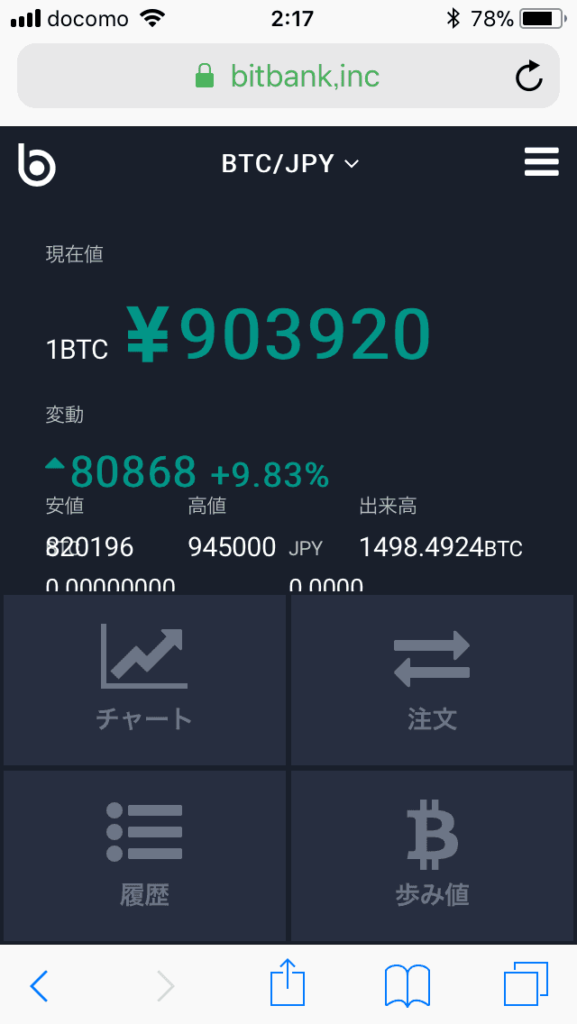
これでログインが完了です。
通貨ペアを変更する場合
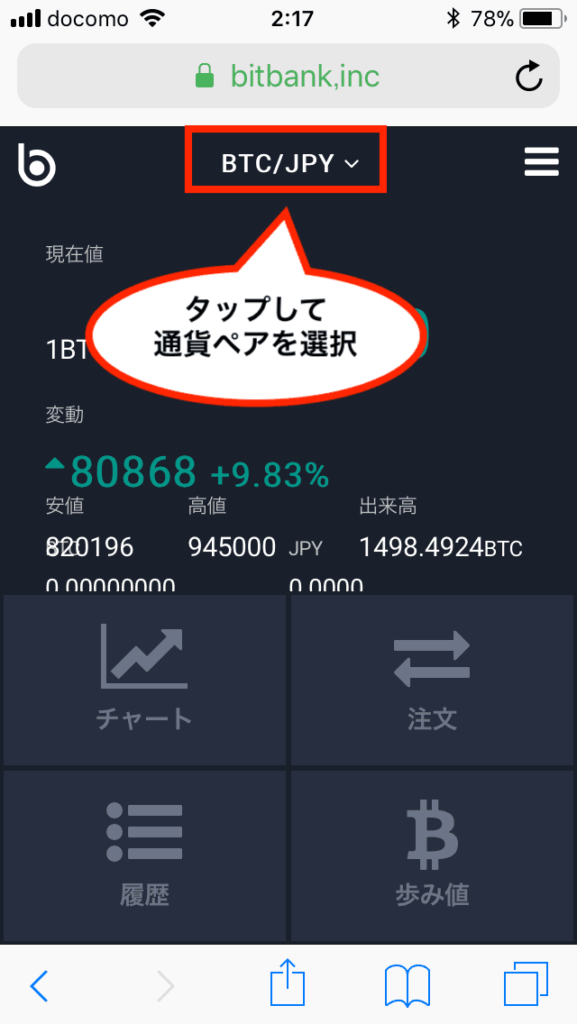
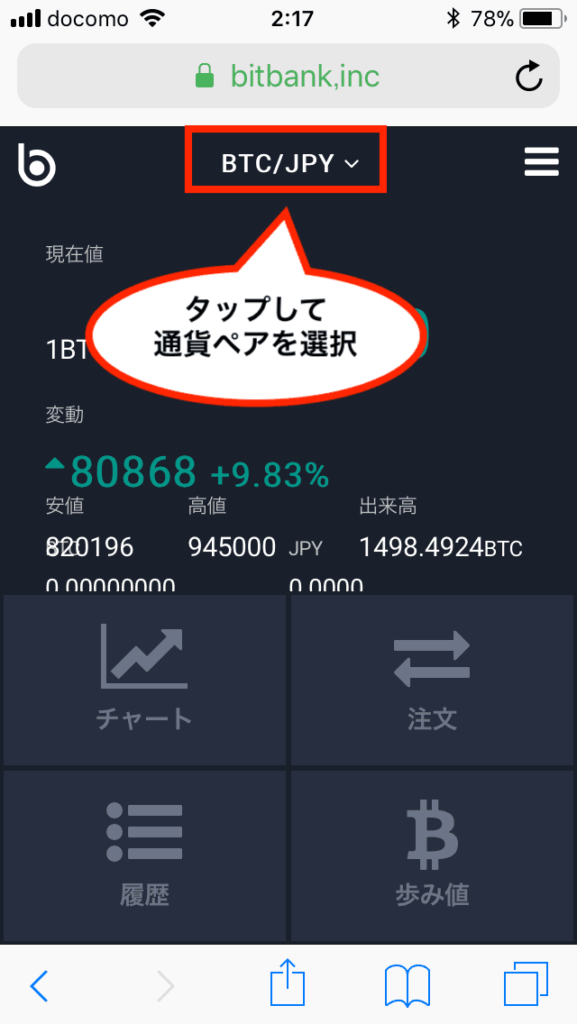
通貨ペアを変更する場合は、画面上の「BTC/JPY」の部分をタップします。
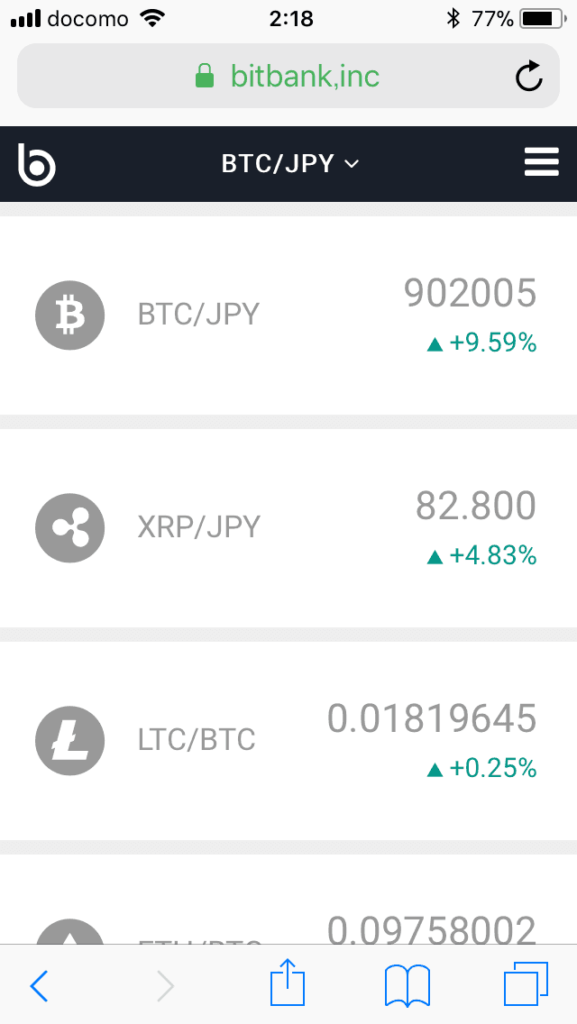
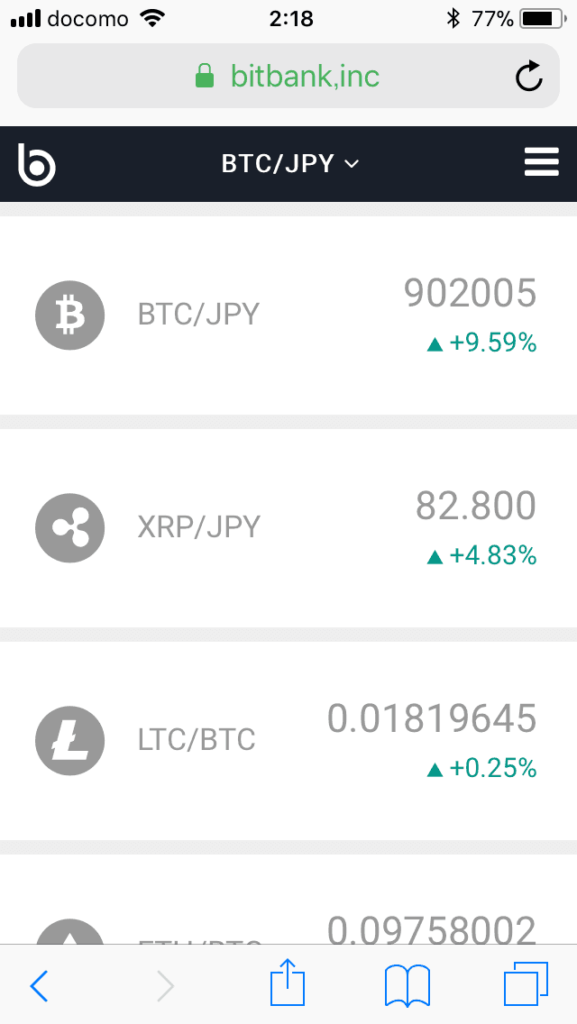
通貨ペアの一覧が表示されるので、タップして変更できます。
チャートを確認
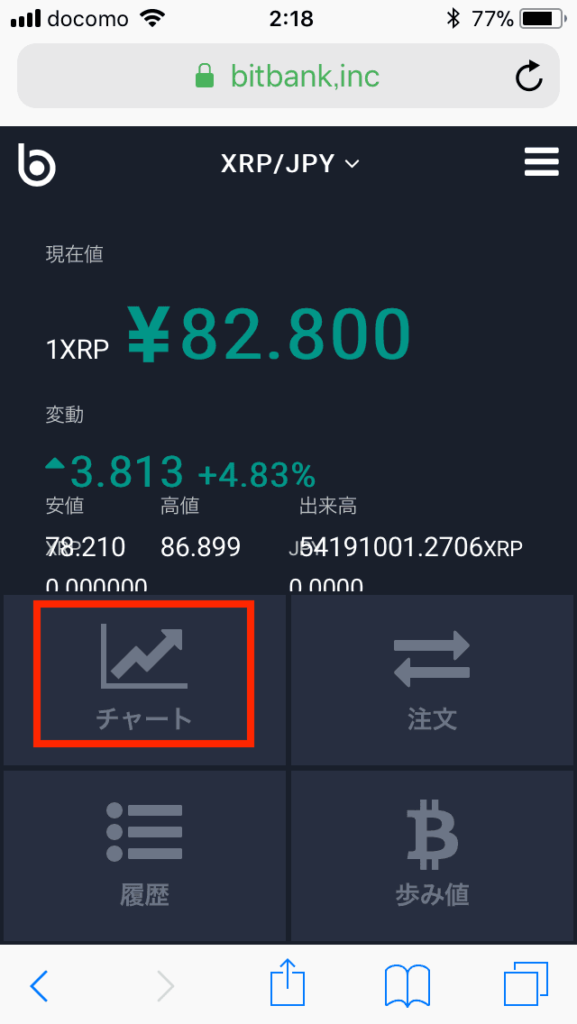
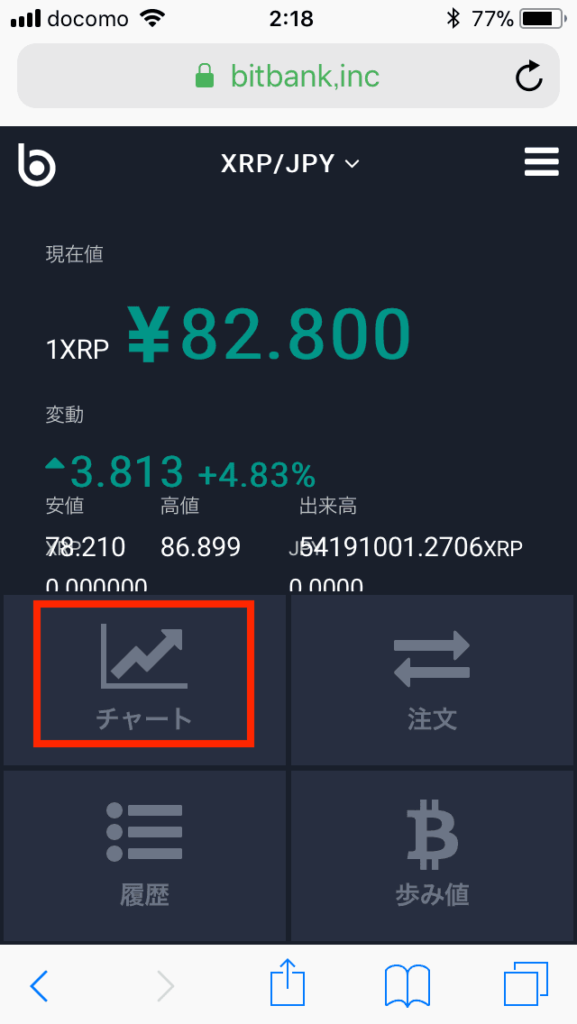
チャートを確認する場合は、画面の「チャート」をタップします。
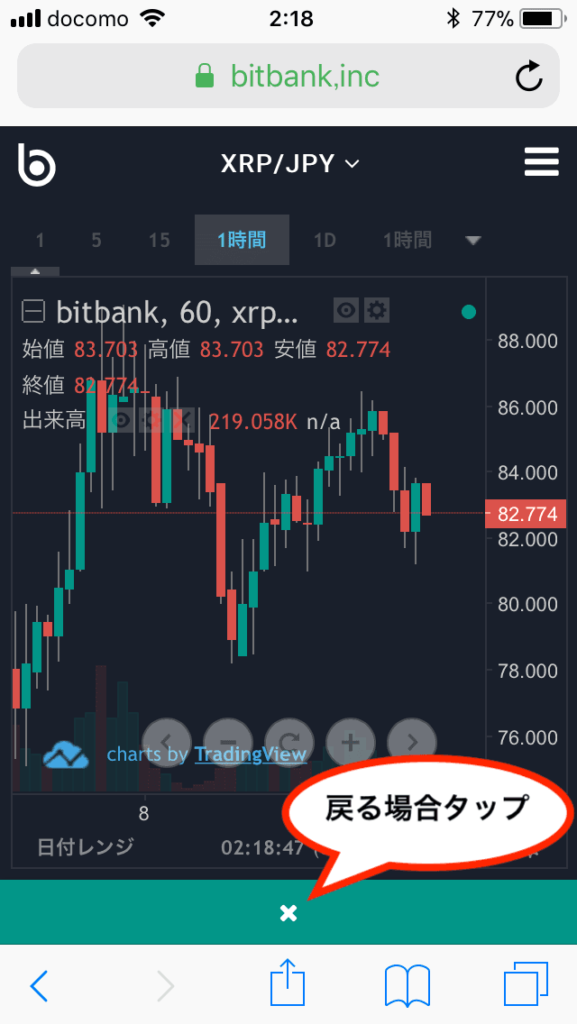
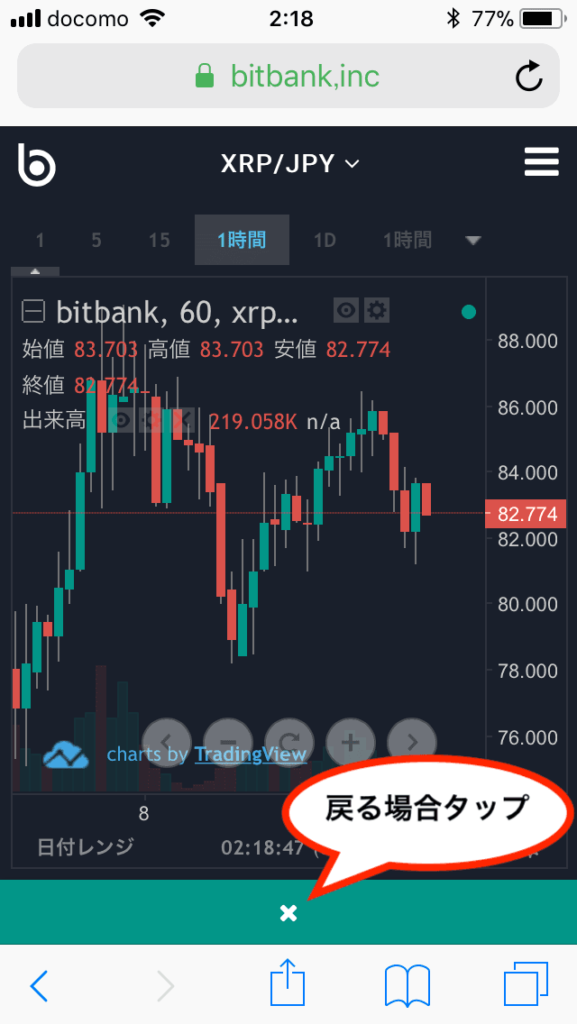
チャート画面が表示され、チャートを確認できます。
戻る場合は、画面下の「×」をタップします。
注文する場合
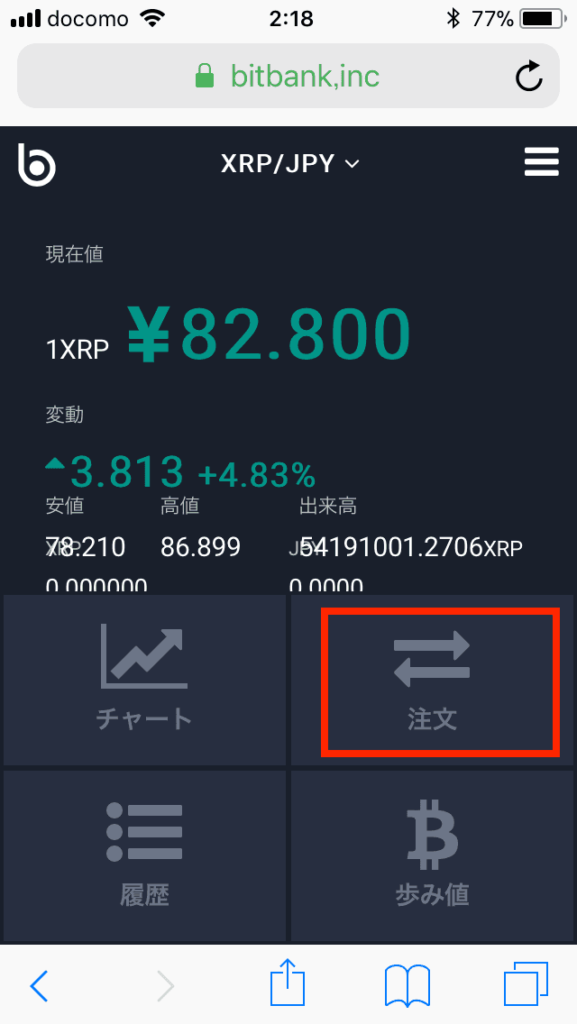
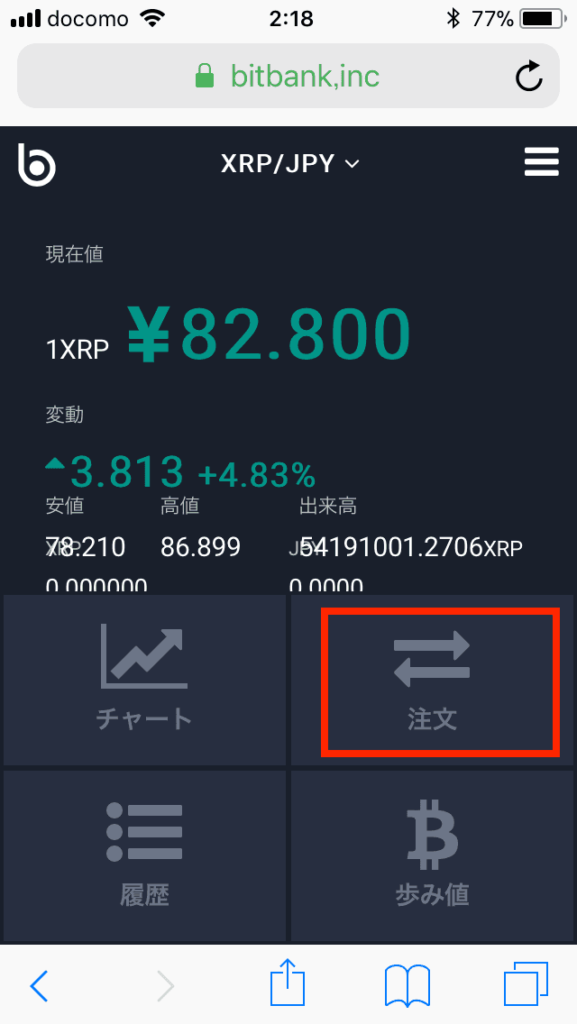
注文する場合は、画面の「注文」をタップします。
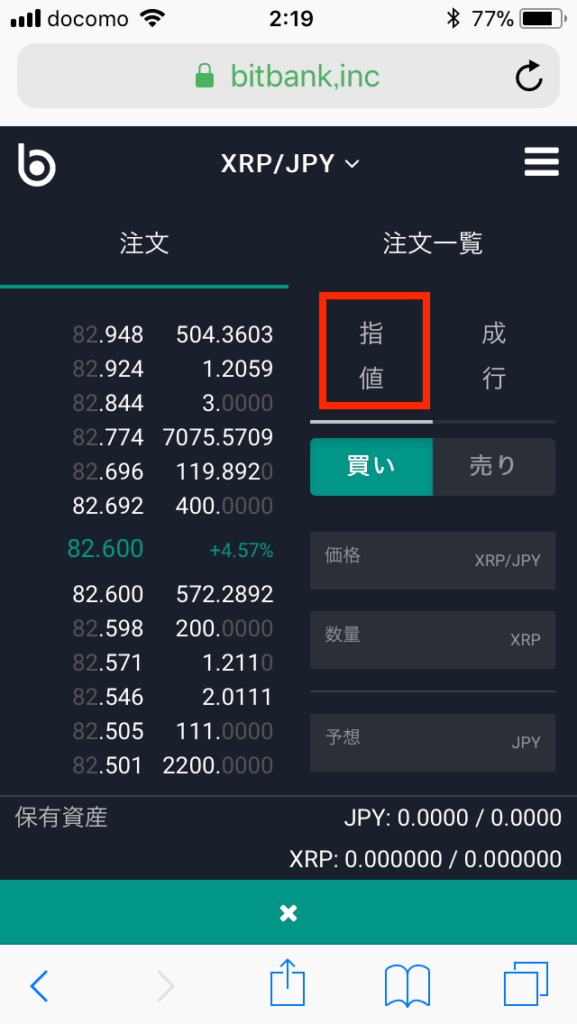
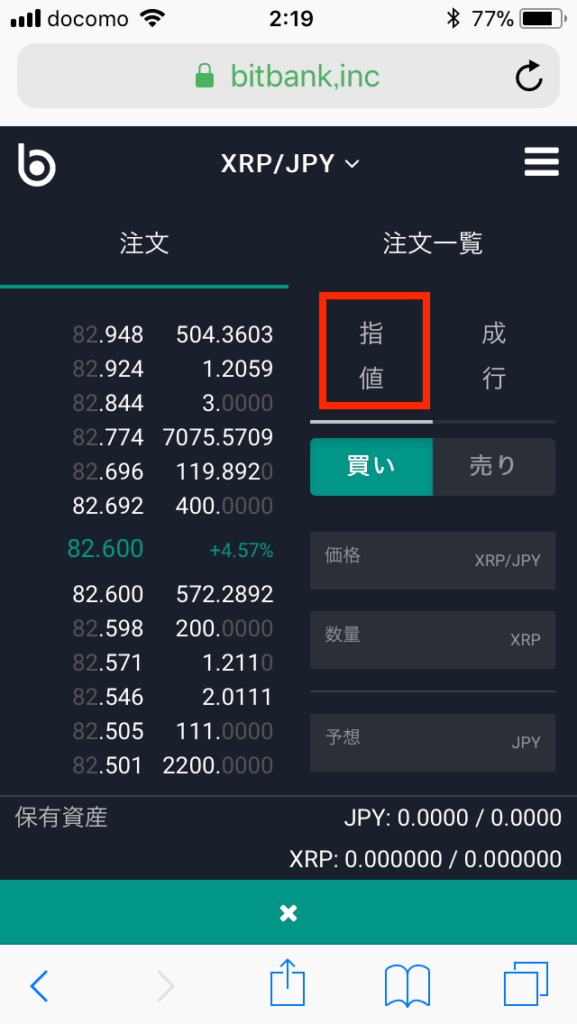
注文画面が表示され、指値注文や成行注文ができます。
履歴の確認
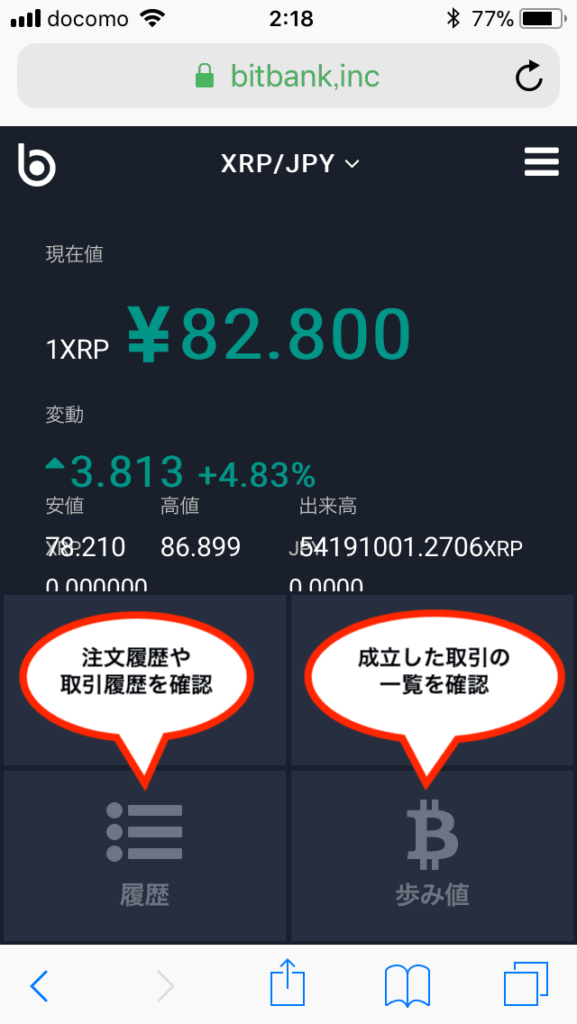
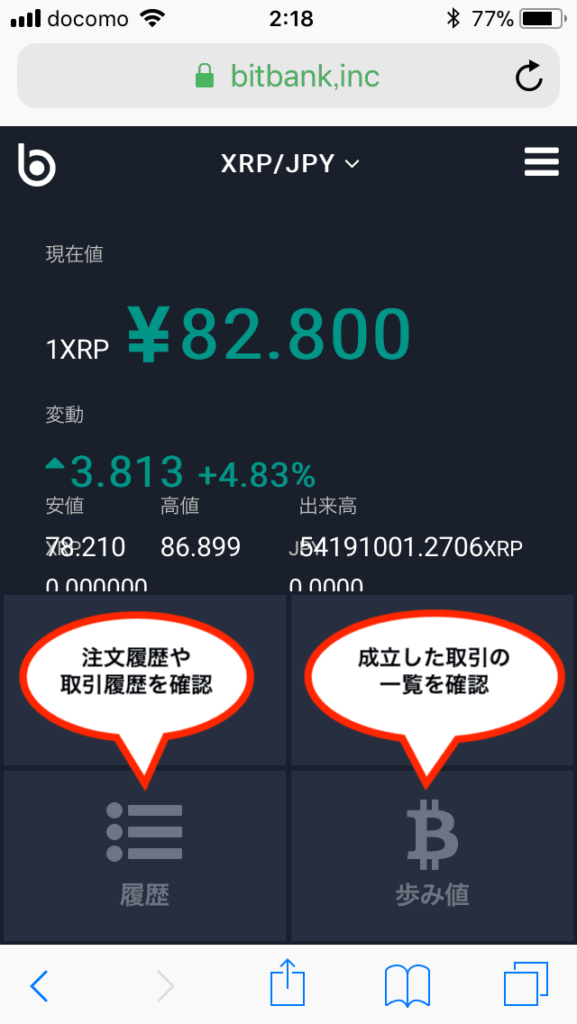
「履歴」をタップして注文履歴や取引履歴の確認ができます。
また「歩み値」をタップした場合は、成立した取引の一覧が確認可能です。
その他の操作
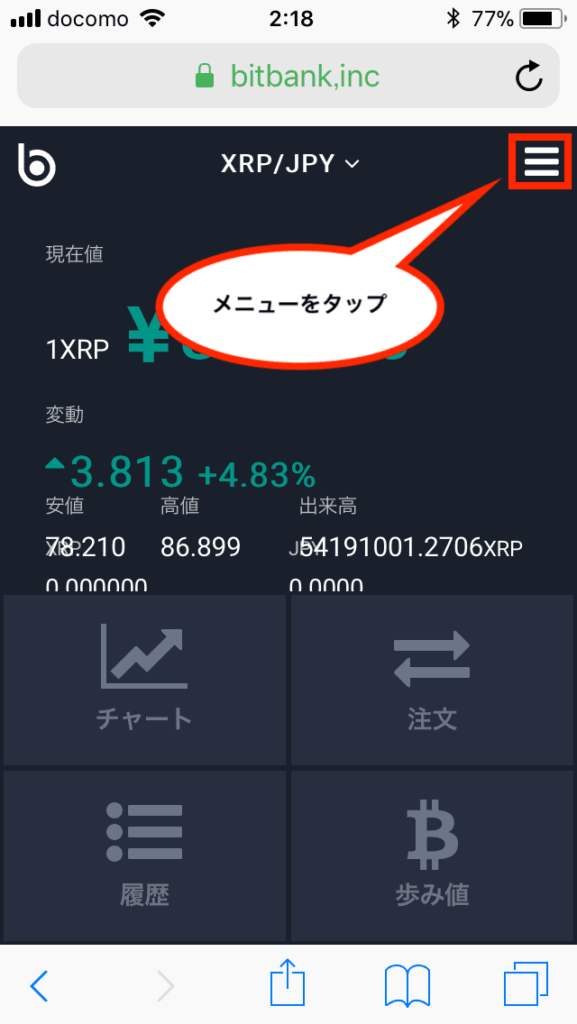
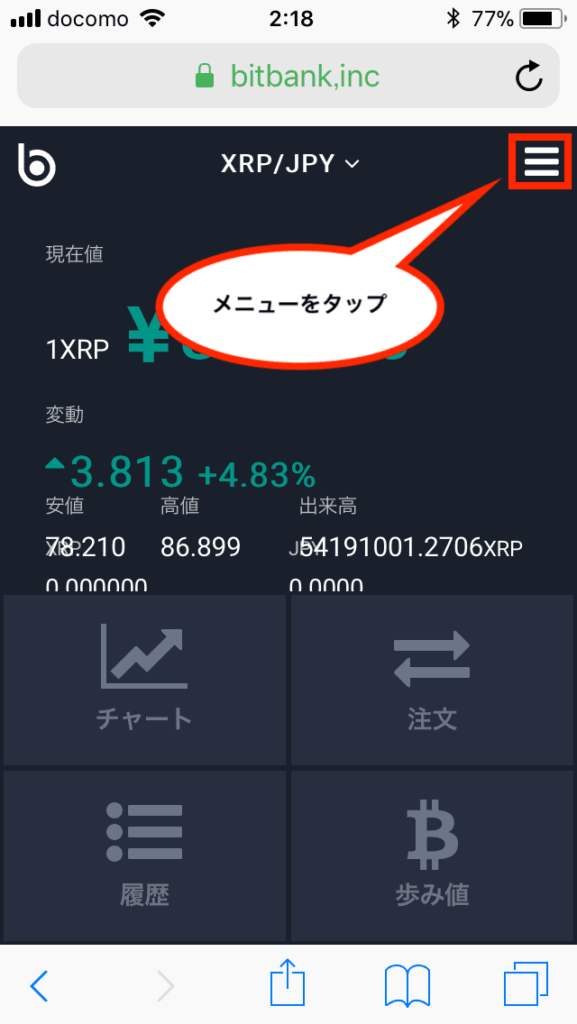
その他の操作は、画面右上のメニューをタップします。
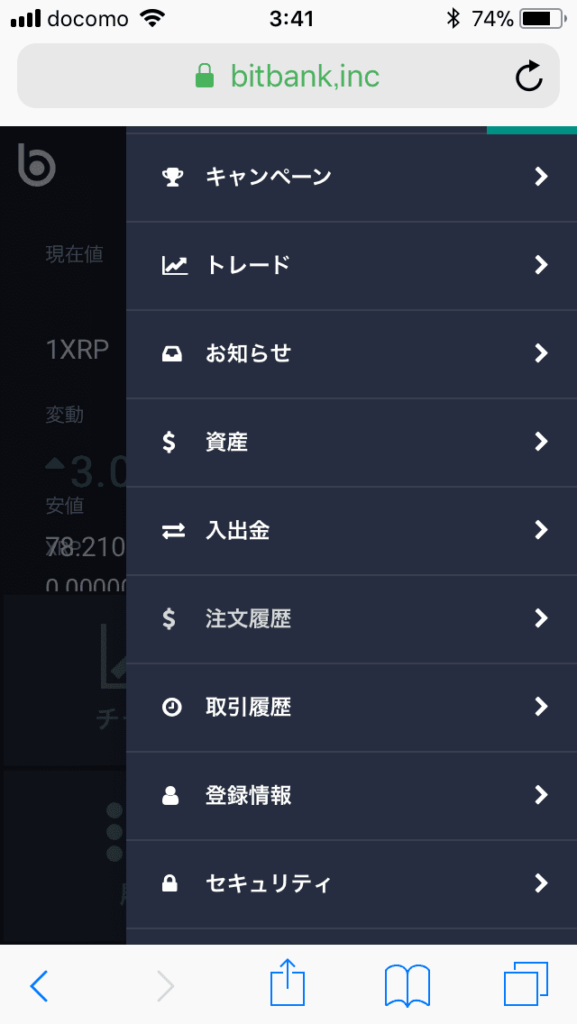
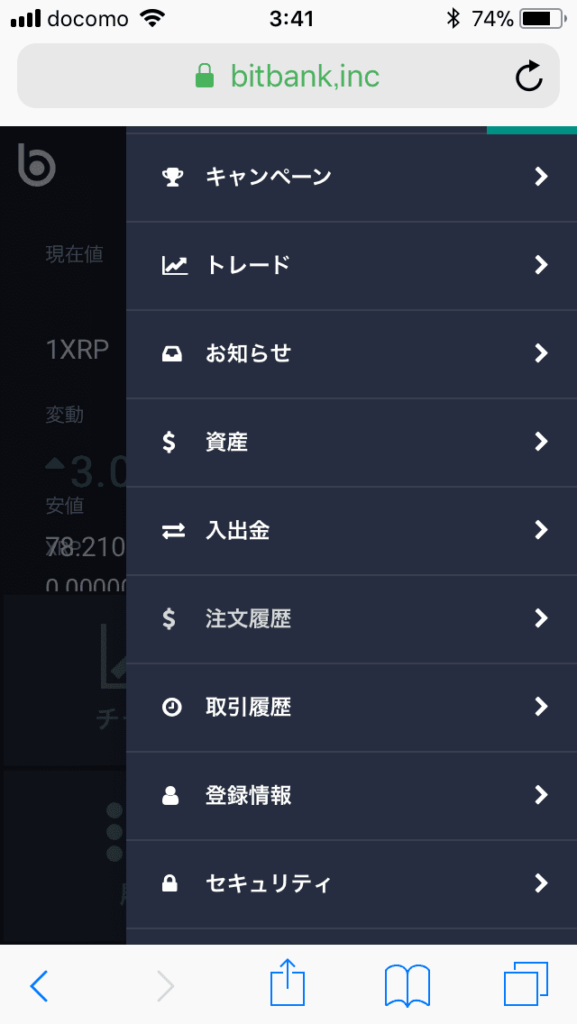
メニューから、PCなどと同様に資産の確認や入出金などの操作が可能です。
スマホに最適化されていることもあり、シンプルでとても使いやすいユーザーインターフェースになっています。
スマホアプリについて
2018年4月12日よりiPhoneアプリ、2018年4月17日よりAndroidアプリの提供が開始しました。
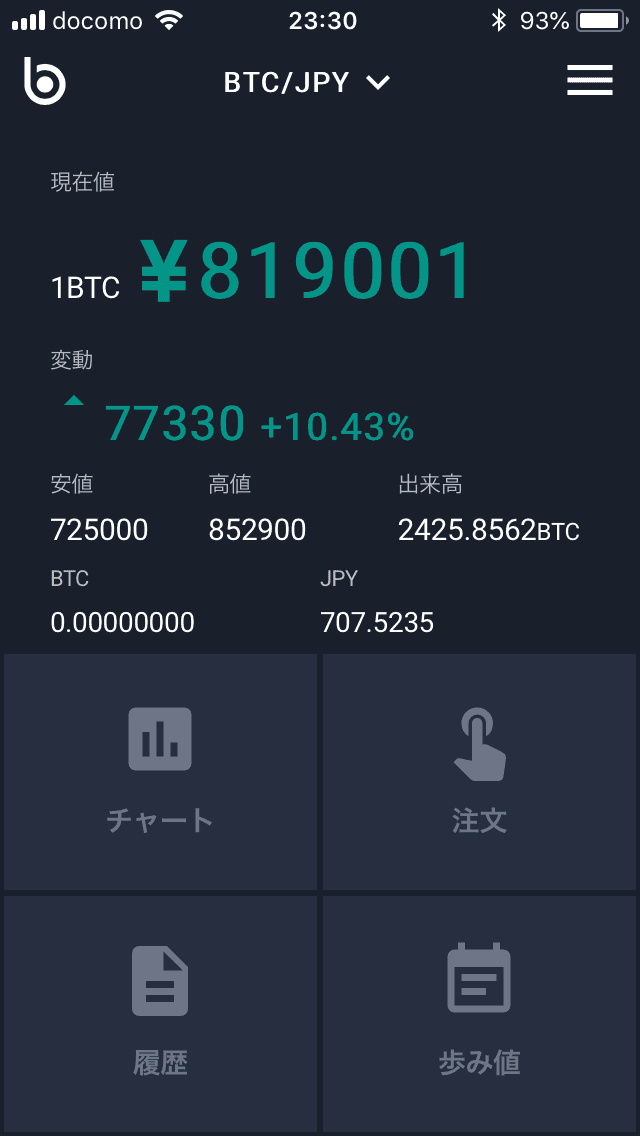
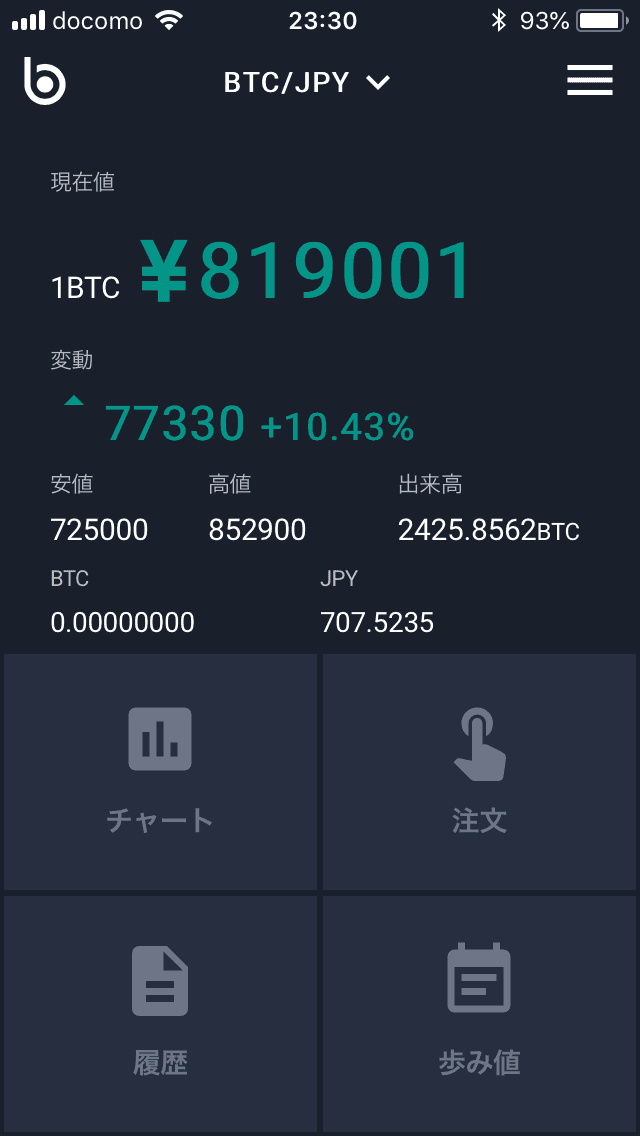
現時点でアプリ特有の機能はなく、スマホのブラウザからビットバンクにログインした場合と同様に使用可能です。
ウィジェットの設定
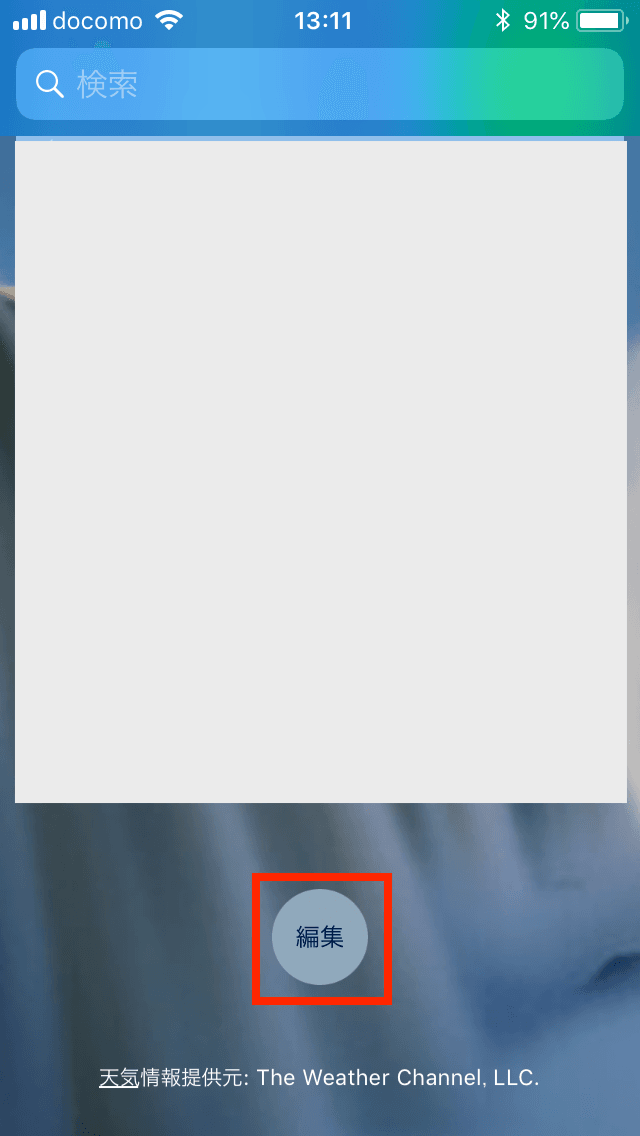
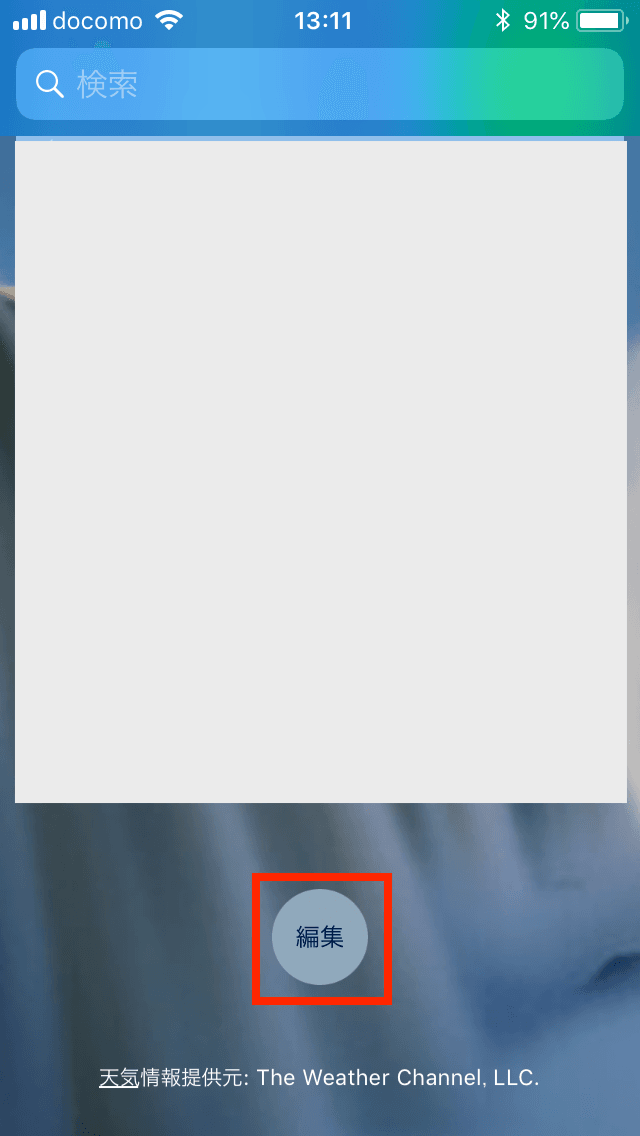
ビットバンクのアプリはウィジェットを設定することができます。
iPhoneのウィジェット画面を表示し、「編集」をタップします。
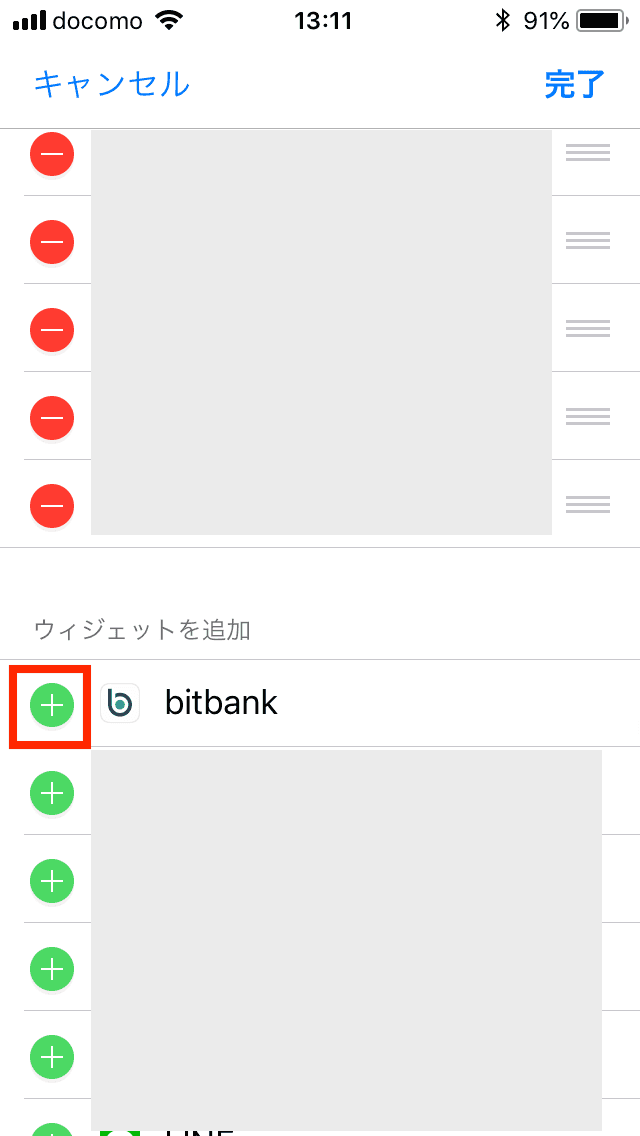
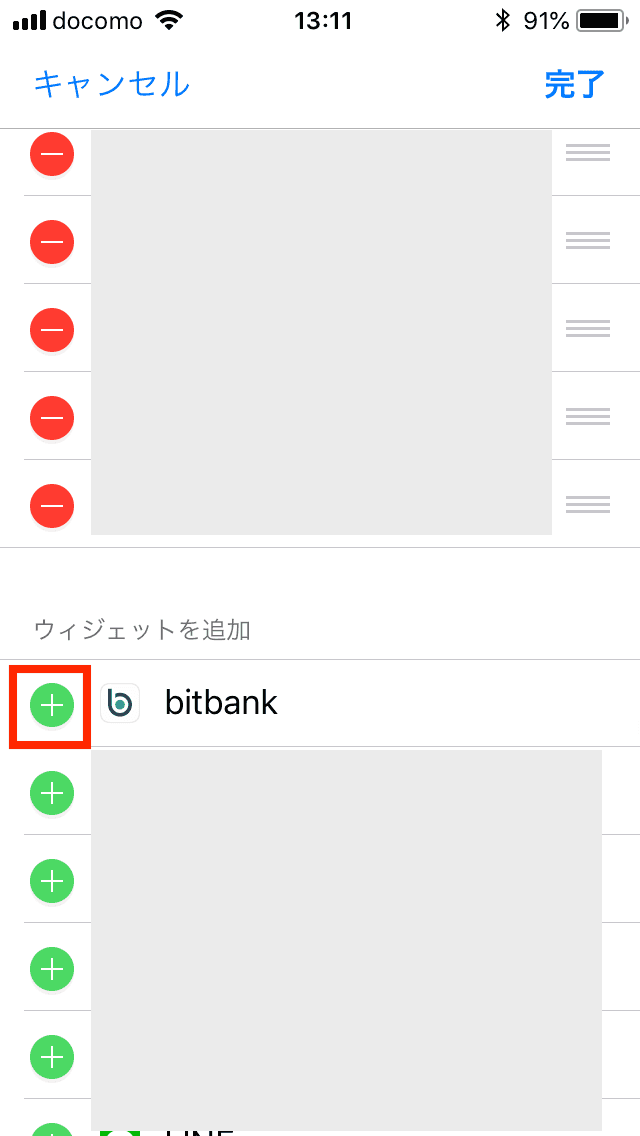
次にbitbankの「+」をタップします。


ウィジェットが追加されたことを確認し、画面上の「完了」をタップします。
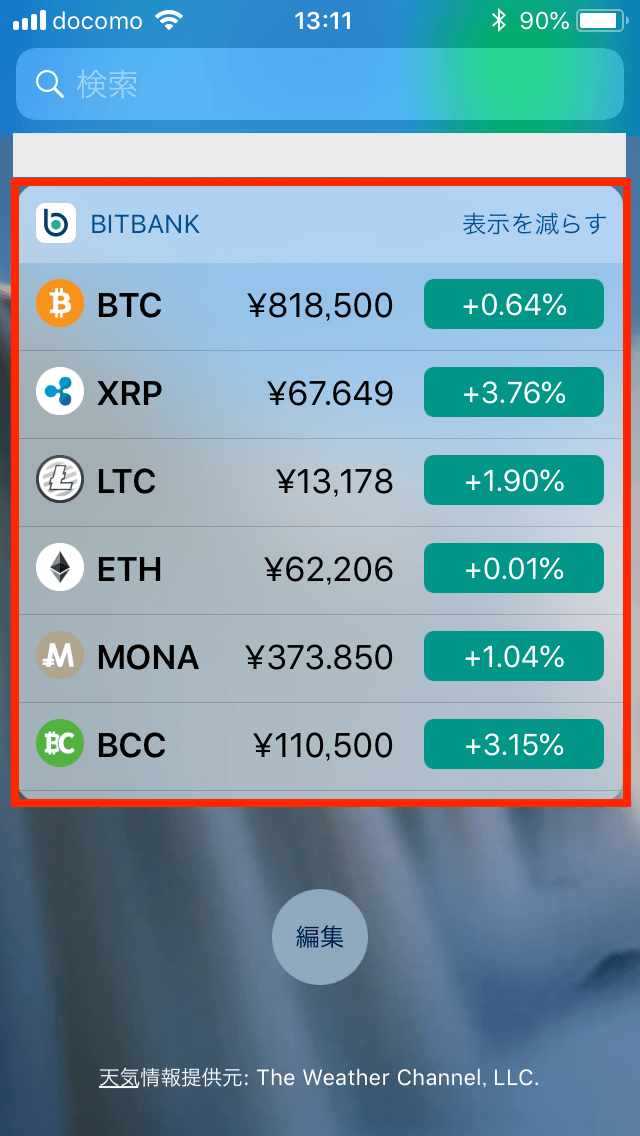
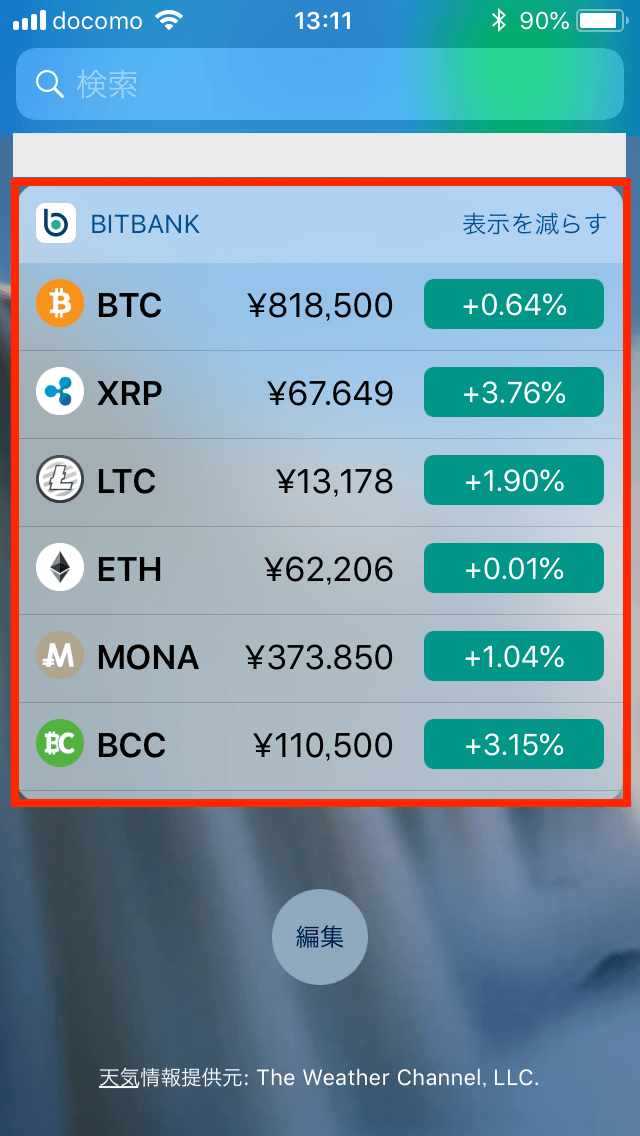
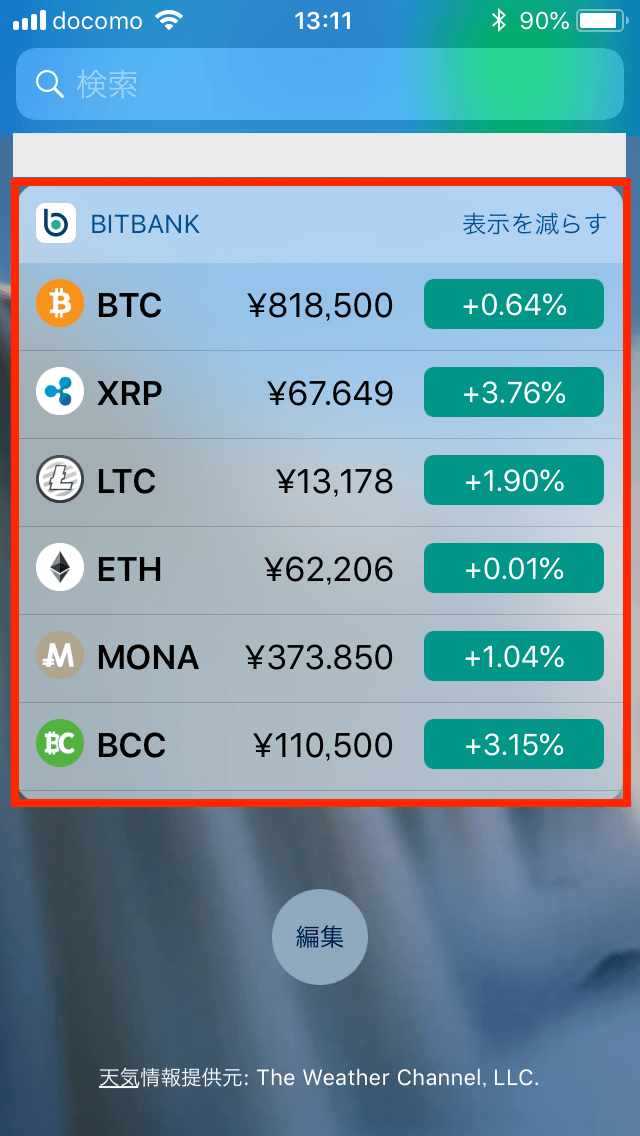
ウィジェットが設定されると、仮想通貨の価格を簡単に確認できます。
便利なので、ぜひ利用してみて下さいね。
最後に


今回はビットバンクについて解説しました。
ビットバンクは板取引で手数料が安く、スマホからも使いやすいのでおすすめです!
特にリップルやICO用のイーサリアムを購入したい方は、ぜひ利用してみて下さいね。
\ 公式サイトで詳しくみてみる /
Tomoyuki
最新記事 by Tomoyuki (全て見る)
- PythonのDjangoで管理画面を開発する方法まとめ - 2025年12月24日
- PythonのFastAPIでDDD(ドメイン駆動設計)構成のバックエンドAPIを開発する方法まとめ - 2025年12月6日
- ITエンジニア採用は難しい!?現役Web系エンジニア視点における問題点と解決策まとめ - 2025年9月15日






















コメントを残す